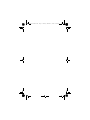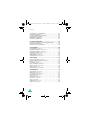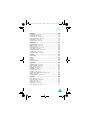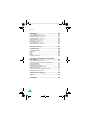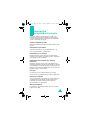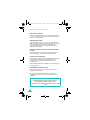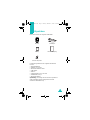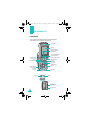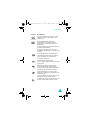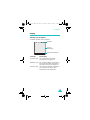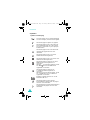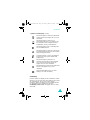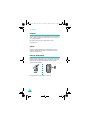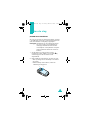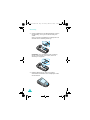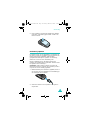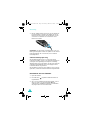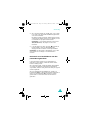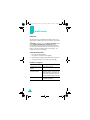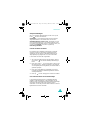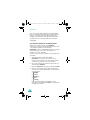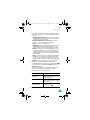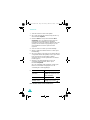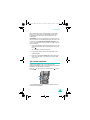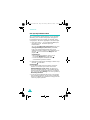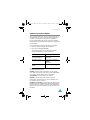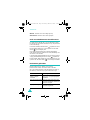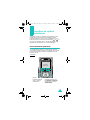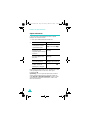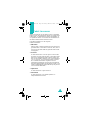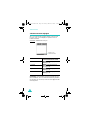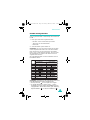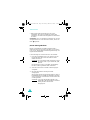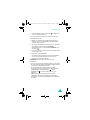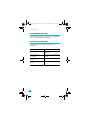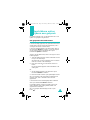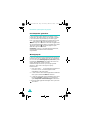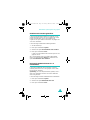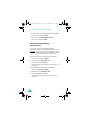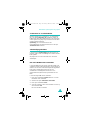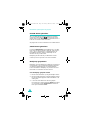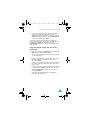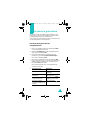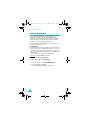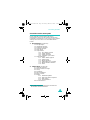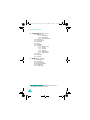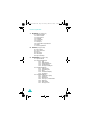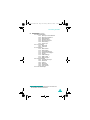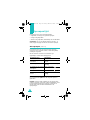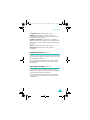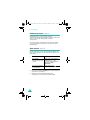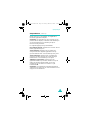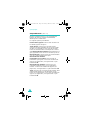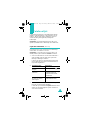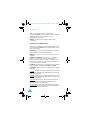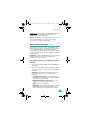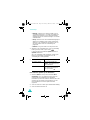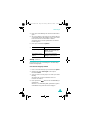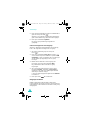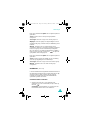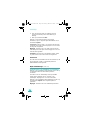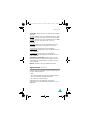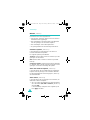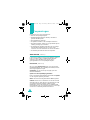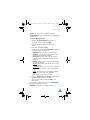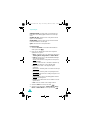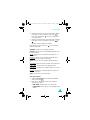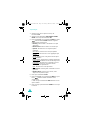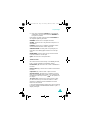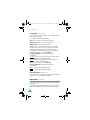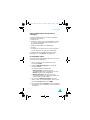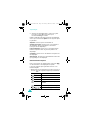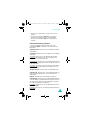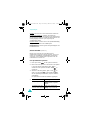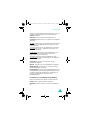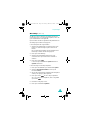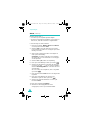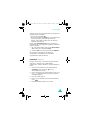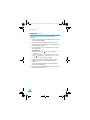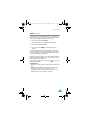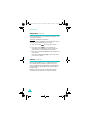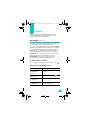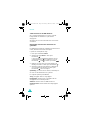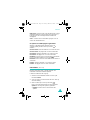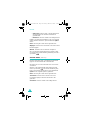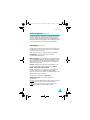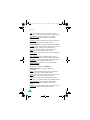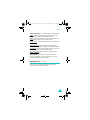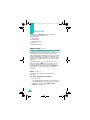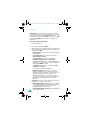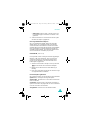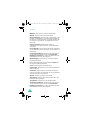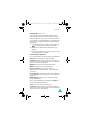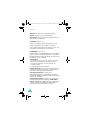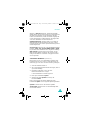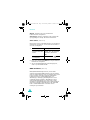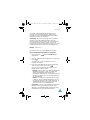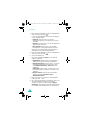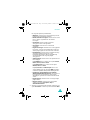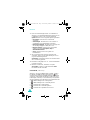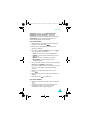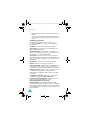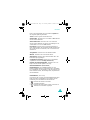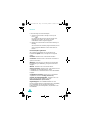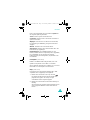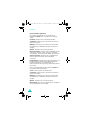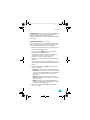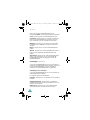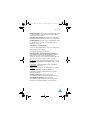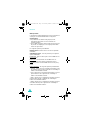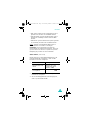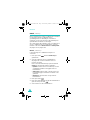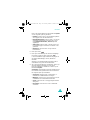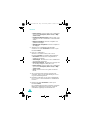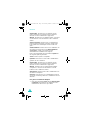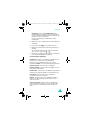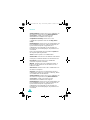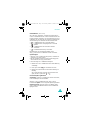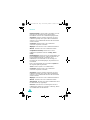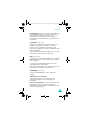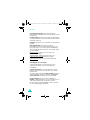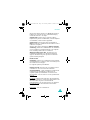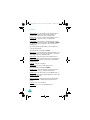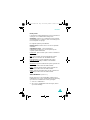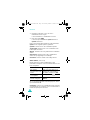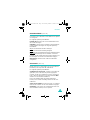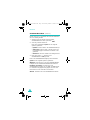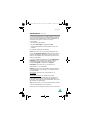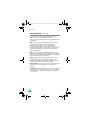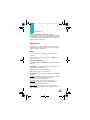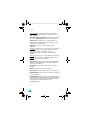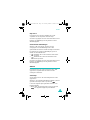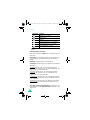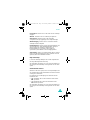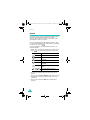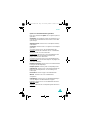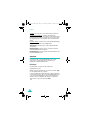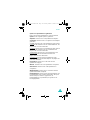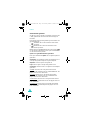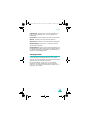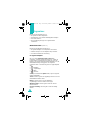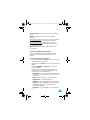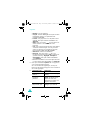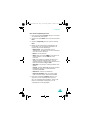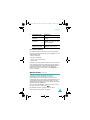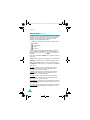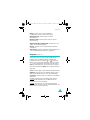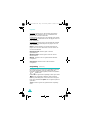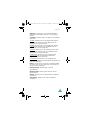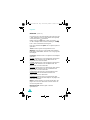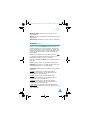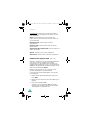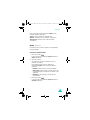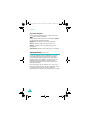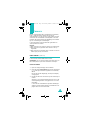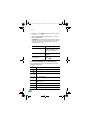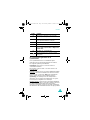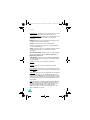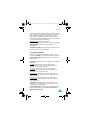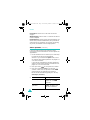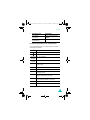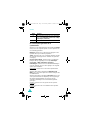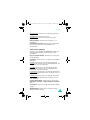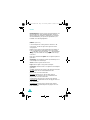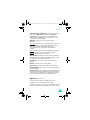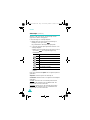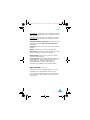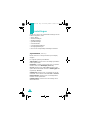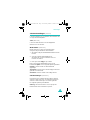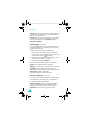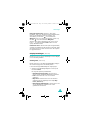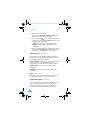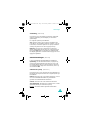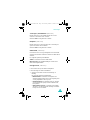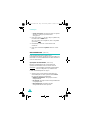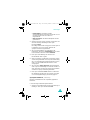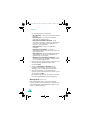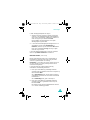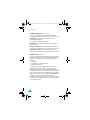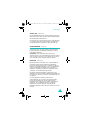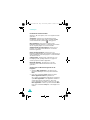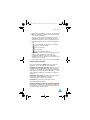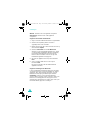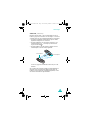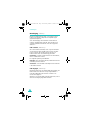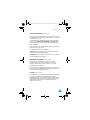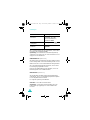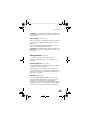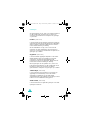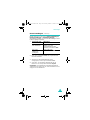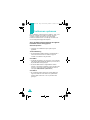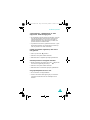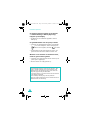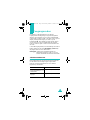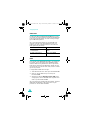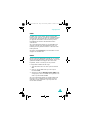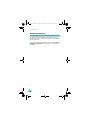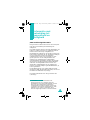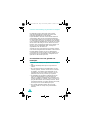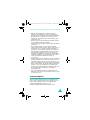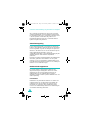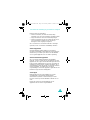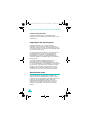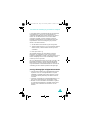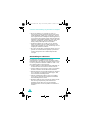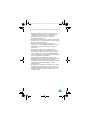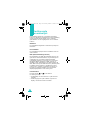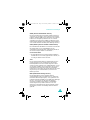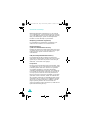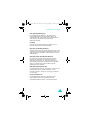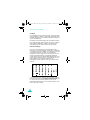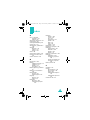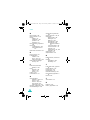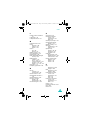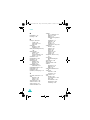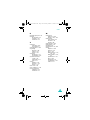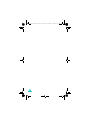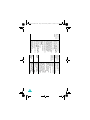Samsung SGH-D500 Handleiding
- Categorie
- Mobieltjes
- Type
- Handleiding
Deze handleiding is ook geschikt voor

SAMSUNG
ELECTRONICS
World Wide Web
http://www.samsungmobile.com
Printed in Korea
Code No.: GH68-06220A
Dutch. 05/2005. Rev. 1.1
* Mogelijk is niet alle informatie in deze gebruiksaanwijzing van
toepassing op uw telefoon. Dit hangt af van welke
software is geïnstalleerd en welke provider u hebt.
Drukfouten voorbehouden
.
D500-DutchCover.fm Page 1 Friday, May 13, 2005 8:41 AM

GPRS TELEFOON
SGH-D500
D500-DutchCover.fm Page 2 Friday, May 13, 2005 8:41 AM

D500-Dutch.book Page 2 Friday, March 4, 2005 7:26 PM

3
Inhoud
Belangrijke veiligheidsinformatie .......................... 7
Uitpakken .............................................................. 9
De telefoon .......................................................... 10
Onderdelen ............................................................ 10
Display .................................................................. 13
Camera ................................................................. 16
Flitser ................................................................... 16
Externe luidspreker ................................................. 16
Aan de slag.......................................................... 17
De SIM-kaart installeren .......................................... 17
De batterij opladen ................................................. 19
De telefoon aan- en uitzetten ................................... 20
De functie voor het blokkeren van het
toetsenbord gebruiken ............................................. 21
Telefoneren ......................................................... 22
Zelf bellen
............................................................... 22
Het volume aanpassen ............................................ 27
Een oproep beantwoorden ........................................ 28
Gemiste oproepen bekijken ...................................... 29
Snel overschakelen naar de stille stand ...................... 30
De headset gebruiken ............................................. 30
Functies en opties selecteren .............................. 31
De functietoetsen gebruiken ..................................... 31
Opties selecteren .................................................... 32
Tekst invoeren..................................................... 33
Tekstinvoerstand wijzigen ........................................ 34
De ABC-stand gebruiken .......................................... 35
De T9-stand gebruiken ............................................ 36
De cijferstand gebruiken .......................................... 38
De tekenstand gebruiken ......................................... 38
Beschikbare opties tijdens een gesprek............... 39
Een gesprek in de wacht zetten ................................ 39
De luidspreker gebruiken ......................................... 40
Wisselgesprek ........................................................ 40
De Bluetooth headset gebruiken ............................... 41
De functie Helderheid stem in- of uitschakelen ............ 41
De microfoon uitschakelen (Microfoon uit) .................. 42
D500-Dutch.book Page 3 Friday, March 4, 2005 7:26 PM

Inhoud
4
Toetstonen in- en uitschakelen ................................. 43
Telefoonlijst gebruiken ............................................ 43
Een serie DTMF-tonen verzenden .............................. 43
De SMS-dienst gebruiken ......................................... 44
SIM-diensten gebruiken ........................................... 44
Multiparty-gesprekken ............................................. 44
De menu's gebruiken........................................... 47
Een menu weergeven met de navigatietoetsen ........... 47
Sneltoetsen gebruiken ............................................. 48
Overzicht van de menuopties ................................... 49
Oproepenlijst....................................................... 54
Alle oproepen
(menu 1.1)
......................................... 54
Uitgaande oproepen
(menu 1.2)
................................. 55
Ontvangen oproepen
(menu 1.3)
............................... 55
Gemiste oproepen
(menu 1.4)
................................... 56
Alles wissen
(menu 1.5)
............................................ 56
Gespreksduur
(menu 1.6)
......................................... 57
Gesprekskosten
(menu 1.7)
...................................... 58
Telefoonlijst ........................................................ 59
Lijst met contacten
(menu 2.1)
.................................. 59
Nieuw contact toevoegen
(menu 2.2)
.......................... 61
Groep
(menu 2.3)
.................................................... 63
Snelkiezen
(menu 2.4)
............................................. 65
Mijn visitekaartje
(menu 2.5)
..................................... 66
Eigen nummer
(menu 2.6)
........................................ 67
Beheer
(menu 2.7)
................................................... 68
Servicenummer
(menu 2.8)
...................................... 69
Toepassingen ...................................................... 70
JAVA wereld
(menu 3.1)
........................................... 70
MP3 speler
(menu 3.2)
............................................. 76
Voice recorder
(menu 3.3)
........................................ 80
Wereldtijd
(menu 3.4)
.............................................. 83
Alarm
(menu 3.5)
.................................................... 84
Calculator
(menu 3.6)
............................................... 85
Converter
(menu 3.7)
............................................... 86
Timer
(menu 3.8)
.................................................... 87
Stopwatch
(menu 3.9)
.............................................. 88
SIM AT
(menu 3.10)
................................................. 88
D500-Dutch.book Page 4 Friday, March 4, 2005 7:26 PM

Inhoud
5
Browser............................................................... 89
Startpagina
(menu 4.1)
............................................ 89
Favorieten
(menu 4.2)
.............................................. 91
Ga naar adres
(menu 4.3)
......................................... 92
Buffer leegmaken
(menu 4.4)
.................................... 93
Instellingen
(menu 4.5)
............................................ 93
Huidige proxy
(menu 4.6)
......................................... 95
Berichten............................................................. 96
SMS berichten
(menu 5.1)
........................................ 96
MMS berichten
(menu 5.2)
...................................... 104
Email
(menu 5.3)
................................................... 120
Serverberichten
(menu 5.4)
.................................... 135
Voice mail
(menu 5.5)
............................................ 135
Standaardberichten
(menu 5.6)
............................... 136
Infoberichten
(menu 5.7)
........................................ 137
Geheugenstatus
(menu 5.8)
.................................... 138
Funbox .............................................................. 139
Afbeeldingen ........................................................ 139
Video's ................................................................ 141
Muziek ................................................................ 144
Geluiden .............................................................. 146
Geheugenstatus ................................................... 149
Organizer........................................................... 150
Maandoverzicht
(menu 7.1)
..................................... 150
Weekoverzicht
(menu 7.2)
...................................... 155
Dagoverzicht
(menu 7.3)
........................................ 156
Afspraak
(menu 7.4)
.............................................. 157
Verjaardag
(menu 7.5)
.......................................... 158
Diversen
(menu 7.6)
.............................................. 160
Actiepunt
(menu 7.7)
............................................. 161
Gemist alarm agenda-item
(menu 7.8)
..................... 162
Memo
(menu 7.9)
.................................................. 163
Geheugenstatus
(menu 7.10)
.................................. 164
Camera .............................................................. 165
Foto nemen
(menu 8.1)
.......................................... 165
Video opnemen
(menu 8.2)
..................................... 170
Foto's
(menu 8.3)
.................................................. 174
Mijn foto's
(menu 8.4)
............................................ 175
Videoclips
(menu 8.5)
............................................. 176
Mijn videoclips
(menu 8.6)
...................................... 177
D500-Dutch.book Page 5 Friday, March 4, 2005 7:26 PM

Inhoud
6
Instellingen ....................................................... 178
Tijd en datum
(menu 9.1)
....................................... 178
Telefooninstellingen
(menu 9.2)
............................... 179
Displayinstellingen
(menu 9.3)
................................. 181
Geluidsinstellingen
(menu 9.4)
................................ 183
Netwerkdiensten
(menu 9.5)
................................... 186
Connectiviteit
(menu 9.6)
....................................... 191
Beveiliging
(menu 9.7)
........................................... 196
Geheugenstatus
(menu 9.8)
.................................... 199
Reset instellingen
(menu 9.9)
.................................. 201
Problemen oplossen .......................................... 202
Toegangscodes .................................................. 205
Telefoonwachtwoord ............................................. 205
PIN-code ............................................................. 206
PUK .................................................................... 206
PIN2 ................................................................... 207
PUK2 .................................................................. 207
Blokkeerwachtwoord ............................................. 208
Informatie met betrekking tot gezondheid
en veiligheid ...................................................... 209
SAR-certificeringsinformatie ................................... 209
Voorschriften voor het gebruik van batterijen ........... 210
Verkeersveiligheid ................................................. 211
Gebruiksomgeving ................................................ 212
Elektronische apparatuur ....................................... 212
Omgevingen met explosiegevaar ............................ 214
Alarmnummer bellen ............................................. 214
Overige belangrijke veiligheidsinformatie ................. 215
Behandeling en onderhoud ..................................... 216
Verklarende woordenlijst .................................. 218
Index................................................................. 223
Naslagkaart ....................................................... 229
D500-Dutch.book Page 6 Friday, March 4, 2005 7:26 PM

7
Belangrijke
veiligheidsinformatie
Lees deze richtlijnen zorgvuldig door voordat u de
mobiele telefoon in gebruik neemt. Het niet opvolgen
van deze richtlijnen kan tot gevaarlijke situaties leiden
en kan in strijd met de wet zijn.
Verkeersveiligheid voor alles
Gebruik de telefoon niet tijdens het rijden. Parkeer eerst
de auto.
Uitschakelen bij het tanken
Gebruik de telefoon niet bij een tankstation of in de
buurt van brandstoffen of chemicaliën.
Uitschakelen in een vliegtuig
Mobiele telefoons kunnen storingen in elektronische
systemen veroorzaken. Het gebruik ervan in vliegtuigen
is gevaarlijk en niet toegestaan.
Uitschakelen in de nabijheid van medische
apparatuur
Schakel de telefoon uit als u zich in de nabijheid van
medische apparatuur bevindt. In ziekenhuizen en andere
zorginstellingen wordt vaak apparatuur gebruikt die niet
bestand is tegen externe radiosignalen. Houd u aan alle
geldende regels of voorschriften.
Storingen
De werking van een mobiele telefoon kan worden
verstoord door de radiosignalen van andere apparatuur.
Speciale voorschriften
Houd u aan speciale voorschriften en zet de telefoon uit
op plaatsen waar het gebruik van de telefoon niet is
toegestaan of gevaar of storingen kan opleveren
(bijvoorbeeld in een ziekenhuis).
Waterbestendigheid
De telefoon is niet waterbestendig. Zorg ervoor dat de
telefoon droog blijft.
D500-Dutch.book Page 7 Friday, March 4, 2005 7:26 PM

Belangrijke veiligheidsinformatie
8
Stand van de telefoon
Gebruik de telefoon alleen in de normale stand (tegen
uw oor). Vermijd onnodig contact met de antenne als de
telefoon is ingeschakeld.
Alarmnummer bellen
Toets het alarmnummer in (112 of een ander officieel
alarmnummer) en druk op de toets . Zorg ervoor dat
u alle benodigde informatie zo precies mogelijk
doorgeeft. Verbreek de verbinding pas als u daartoe
opdracht hebt gekregen.
De telefoon buiten het bereik van kleine kinderen
houden
Houd de telefoon en alle bijbehorende onderdelen en
accessoires buiten het bereik van kleine kinderen.
Accessoires en batterijen
Gebruik alleen door Samsung goedgekeurde accessoires
en batterijen. Het gebruik van niet-goedgekeurde
accessoires kan de telefoon beschadigen en kan
gevaarlijk zijn.
Gebruik alleen batterijen en opladers die door Samsung
zijn goedgekeurd.
Deskundige technische service
Laat het onderhoud van de telefoon altijd over aan
gekwalificeerde technici.
Zie "Informatie met betrekking tot gezondheid en
veiligheid" op pagina 209 voor meer informatie over
veiligheid.
LET OP
EXPLOSIEGEVAAR ALS EEN BATTERIJ WORDT
VERVANGEN DOOR EEN ONJUIST TYPE
.
GOOI OUDE BATTERIJEN VOLGENS DE RICHTLIJNEN
WEG.
D500-Dutch.book Page 8 Friday, March 4, 2005 7:26 PM

9
Uitpakken
In de doos vindt u de volgende onderdelen:
Uw Samsung-dealer kan de volgende accessoires
leveren:
•
Standaardbatterij
• Oplader voor in auto
• Bluetooth handsfree carkit
•USB-dongle
•Polslus
• Telefoonhouder voor in de auto
• Datakabelkit voor pc
• Bluetooth headset
Opmerking
: het hangt van het land en de provider af
welke onderdelen worden meegeleverd en welke
accessoires beschikbaar zijn.
Handset
Reisadapter
Batterij
Gebruiksaanwijzing
Externe luidspreker
D500-Dutch.book Page 9 Friday, March 4, 2005 7:26 PM

10
De telefoon
Onderdelen
In de volgende illustraties worden de belangrijkste
onderdelen van de telefoon aangegeven:
Luidspreker
Display
Aan/uit/menu
verlaten
Alfanumerieke
toetsen
Functietoets (rechts)
Microfoon
Functietoets
(links)
Infraroodpoort
Toetsen voor
speciale
functies
Navigatietoetsen
(Omhoog/Omlaag/
Links/Rechts)
WAP-toegangstoets/
bevestigingstoets
Volumetoetsen
Annuleren/
corrigeren
Nummer kiezen
Aansluitpunt
headset
Cameratoets
Camera
Flitser
D500-Dutch.book Page 10 Friday, March 4, 2005 7:26 PM

De telefoon
11
Toets
(en)
Beschrijving
(functietoetsen)
De functie uitvoeren die erboven, op de
onderste regel van het display, wordt
aangegeven.
In de standby-stand: direct naar
veelgebruikte menuopties gaan. Zie
pagina 180 voor meer informatie over
sneltoetsen.
In de menustand: door de menuopties en
de telefoonlijst bladeren.
Bij het invoeren van tekst: de cursor
verplaatsen, afhankelijk van op welke kant
u drukt.
In de standby-stand: de WAP-browser
(Wireless Application Protocol) starten.
In de menustand: de gemarkeerde
menuopties selecteren.
Tekens van het display wissen.
In menustand: teruggaan naar het vorige
menuniveau.
Zelf bellen of oproep beantwoorden.
In de standby-stand: laatste nummer
weergeven dat u hebt gebeld of waarvan u
een oproep hebt gemist of ontvangen.
Gesprek beëindigen. Door deze toets
ingedrukt te houden kunt u de telefoon in-
en uitschakelen.
In de menustand: uw invoer annuleren en
teruggaan naar de standby-stand.
In de standby-stand: toegang tot uw voice
mail als u deze toets ingedrukt houdt.
D500-Dutch.book Page 11 Friday, March 4, 2005 7:26 PM

De telefoon
12
Cijfers, letters en speciale tekens
invoeren.
Speciale tekens invoeren.
Diverse functies uitvoeren.
(linkerkant van de telefoon)
Het beltoonvolume aanpassen als de
telefoon overgaat en het
luidsprekervolume aanpassen tijdens een
gesprek.
In de standby-stand met de telefoon
opengeklapt: het toetsvolume aanpassen.
Met de telefoon dichtgeklapt: de
verlichting inschakelen als u de toets
ingedrukt houdt.
In de menustand: door de menuopties en
de telefoonlijst bladeren.
(rechterkant van de telefoon)
In de standby-stand: het menu
Camera
openen. Door deze toets ingedrukt te
houden, zet u de camera aan.
In de opnamestand: een foto nemen.
Toets
(en)
Beschrijving
(vervolg)
D500-Dutch.book Page 12 Friday, March 4, 2005 7:26 PM

De telefoon
13
Display
Indeling van het display
Het display bestaat uit drie gedeelten:
Gedeelte Beschrijving
Bovenste regel Hier worden diverse symbolen
weergegeven. Zie pagina 14.
Middelste regel Hier worden meldingen, instructies en
ingevoerde informatie (bijvoorbeeld
een telefoonnummer) weergegeven.
Onderste regel Hier worden de functies weergegeven
die op dat moment aan de twee
functietoetsen zijn toegewezen.
Tekst en
afbeeldingen
Functietoetsindicatoren
Menu Contact
Symbolen
D500-Dutch.book Page 13 Friday, March 4, 2005 7:26 PM

De telefoon
14
Symbolen
Symbool Beschrijving
Toont de sterkte van het ontvangstsignaal.
Hoe meer staafjes, hoe sterker het signaal.
Wordt weergegeven tijdens een gesprek.
Wordt weergegeven als u zich buiten het
servicegebied bevindt. Als u dit symbool
ziet, kunt u niet bellen en geen oproepen
beantwoorden.
Wordt weergegeven als u het alarm hebt
ingesteld. Zie pagina 84 voor meer
informatie.
Wordt weergegeven als er een nieuw
tekstbericht is binnengekomen.
Wordt weergegeven als er een nieuw voice
mailbericht is binnengekomen.
Wordt weergegeven wanneer een nieuw
MMS-bericht is binnengekomen of
verzonden.
Wanneer rood en blauw knippert, wordt
een MMS-bericht van de MMS-server
opgehaald of verzonden.
Wordt weergegeven wanneer een
e-mailbericht is binnengekomen of
verzonden.
Wanneer
@
rood en blauw knippert, wordt
een e-mailbericht van de e-mailserver
opgehaald of verzonden.
Knippert en draait wanneer een van de
Postvakken IN vol is.
Wordt weergegeven als de functie
Doorschakelen is geactiveerd. Zie pagina
186 voor meer informatie.
Wordt weergegeven als de infraroodpoort is
geactiveerd. Zie pagina 195 voor meer
informatie.
D500-Dutch.book Page 14 Friday, March 4, 2005 7:26 PM

De telefoon
15
Verlichting
Hiermee worden het display en het toetsenbord verlicht.
Wanneer u op een toets drukt of de telefoon opent, gaat
de verlichting aan. Als er geen toetsen worden
ingedrukt, gaat de verlichting na een bepaalde periode
uit, afhankelijk van de instelling in het menu
Verlichting
(
menu 9.3.5
). Zie pagina 183 voor meer
informatie.
Wordt weergegeven wanneer de Bluetooth-
functie actief is. Zie pagina 192 voor meer
informatie.
Wordt weergegeven wanneer u de
persoonlijke gegevens in uw telefoon wilt
synchroniseren met de bijbehorende pc-
toepassingen via de pc-suitesoftware.
Wordt weergegeven als u verbinding hebt
met het GPRS-netwerk.
Wordt weergegeven wanneer u zich binnen
het thuisnetwerk bevindt, als u zich op deze
dienst heeft geabonneerd.
Verschijnt wanneer u zich in de stadszone
bevindt, als u zich op deze dienst heeft
geabonneerd.
Wordt weergegeven wanneer u de
trilfunctie van de telefoon hebt ingesteld
voor een binnenkomende oproep. Zie
pagina 183 voor meer informatie.
Wordt weergegeven wanneer de stille stand
actief is. Zie pagina 30 voor meer
informatie.
Geeft de batterijstatus aan. Hoe meer
staafjes, hoe voller de batterij.
Symbool Beschrijving
(vervolg)
D500-Dutch.book Page 15 Friday, March 4, 2005 7:26 PM

De telefoon
16
Camera
Met de cameramodule op de achterkant van de telefoon
kunt u waar en wanneer u maar wilt een foto nemen en
een video opnemen.
Zie pagina 165 voor meer informatie over de
camerafunctie.
Flitser
Met de ingebouwde flitser op de achterkant van de
telefoon, rechts van de camera, kunt u foto's maken
wanneer het donker is.
Externe luidspreker
Met de externe luidspreker kunt u het geluid versterken.
Daartoe haalt u het klepje van de versterker af en sluit
deze aan op de headset aansluiting aan de rechter
zijkant van de telefoon.
Na gebruik doet u het klepje er weer op.
D500-Dutch.book Page 16 Friday, March 4, 2005 7:26 PM

17
Aan de slag
De SIM-kaart installeren
Als u bij een provider een abonnement afsluit, ontvangt
u een SIM-kaart. Hierop zijn uw abonnementsgegevens
(PIN, extra diensten en dergelijke) opgeslagen.
Belangrijk:
de SIM-kaart en de contactpunten hierop
zijn zeer gevoelig voor beschadiging of
verbuiging. Behandel de kaart dus zeer
voorzichtig als u deze plaatst of verwijdert.
Houd de SIM-kaart buiten het bereik van
kinderen.
1. Zet de telefoon zo nodig uit door de toets
ingedrukt te houden totdat er via een afbeelding
wordt aangegeven dat de telefoon wordt
uitgeschakeld.
2. Haal de batterij uit de telefoon. Zo gaat u te werk:
➀
Druk op het lipje boven de batterij en houd dit in
die positie.
➁
Haal de batterij uit de telefoon, zoals in de
afbeelding is aangegeven.
➀
➁
D500-Dutch.book Page 17 Friday, March 4, 2005 7:26 PM

Aan de slag
18
3. Schuif de SIM-kaart in de SIM-kaarthouder, zoals in
de afbeelding, en zorg ervoor dat de kaart goed
vastzit.
Zorg ervoor dat de goudkleurige contactpunten van
de kaart naar de telefoon gericht zijn.
Opmerking
: als u de SIM-kaart moet verwijderen,
schuift u deze omhoog uit de houder, zoals in de
afbeelding is aangegeven.
4. Plaats de batterij terug. Zorg ervoor dat de
uitsteeksels terechtkomen in de uitsparingen onder
aan de telefoon.
D500-Dutch.book Page 18 Friday, March 4, 2005 7:26 PM

Aan de slag
19
5. Duw de batterij naar beneden totdat deze vastklikt.
Controleer of de batterij goed vastzit voordat u de
telefoon aanzet.
De batterij opladen
De telefoon werkt op een oplaadbare Li-ion-batterij. Bij
de telefoon wordt een reisadapter geleverd waarmee de
batterij kan worden opgeladen. Gebruik alleen
goedgekeurde batterijen en opladers. Uw Samsung-
dealer kan u hierover meer informatie geven.
Met de reisadapter kunt u de telefoon tijdens het
opladen van de batterij blijven gebruiken. Hierdoor duurt
het opladen echter wel langer.
Opmerking
: laad de batterij volledig op voordat u de
telefoon de eerste keer gebruikt. Een lege batterij wordt in
ongeveer 90 minuten volledig opgeladen.
1. Nadat de batterij in de telefoon is geplaatst, steekt u
de connector van de reisadapter in de aansluiting op
de onderzijde van de telefoon.
2. Steek het netsnoer van de oplader in een gewoon
stopcontact.
D500-Dutch.book Page 19 Friday, March 4, 2005 7:26 PM

Aan de slag
20
3. Na het opladen haalt u het snoer van de oplader uit
het stopcontact en maakt u de oplader los van de
telefoon door de knoppen aan de zijkanten van de
connector in te drukken en de connector uit de
telefoon te trekken.
Opmerking
: als de telefoon wordt opgeladen, kunt u de
batterij pas verwijderen nadat u de oplader van de telefoon
hebt losgekoppeld. Als u dit niet doet, kan de telefoon
beschadigd raken.
Indicator batterij bijna leeg
Als de batterij bijna leeg is en u nog maar enkele
minuten kunt bellen, hoort u een waarschuwingstoon en
verschijnt met regelmatige tussenpozen de melding
'Batterij bijna leeg' in het display. In dat geval wordt de
verlichting uitgeschakeld om zo min mogelijk van de
resterende stroom te gebruiken.
Als de batterij te zwak is om de telefoon nog te kunnen
gebruiken, wordt het toestel automatisch uitgeschakeld.
De telefoon aan- en uitzetten
1. Open de telefoon.
2. Houd de toets ingedrukt totdat de telefoon is
ingeschakeld.
3. Als u om een wachtwoord wordt gevraagd, voert u
dat in en drukt u op de functietoets
OK
. het
wachtwoord is standaard ingesteld op "00000000".
Zie pagina 205 voor meer informatie.
➁
➀
➀
D500-Dutch.book Page 20 Friday, March 4, 2005 7:26 PM

Aan de slag
21
4. Als u wordt gevraagd om uw PIN-code, voert u deze
in en drukt u op de functietoets
OK
. Zie pagina 206
voor meer informatie.
De telefoon zoekt uw netwerk. Zodra dit is gevonden,
verschijnt het standby-scherm op het display. U kunt
nu zelf bellen of oproepen beantwoorden.
Opmerking
: u kunt de taal aanpassen via het menu
Taal
(
menu 9.2.1
). Zie pagina 179 voor meer
informatie.
5. U zet de telefoon uit door de toets ingedrukt te
houden totdat er met een afbeelding wordt
aangegeven dat de telefoon wordt uitgeschakeld.
Opmerking
: als de telefoon is dichtgeklapt, moet u deze
eerst openen om het display en het toetsenbord te
activeren.
De functie voor het blokkeren van het
toetsenbord gebruiken
U kunt de telefoon openen om de cijfertoetsen te
gebruiken en deze sluiten, zodat het toestel minder
ruimte in beslag neemt.
Als u de telefoon sluit, wordt het display uitgeschakeld
en worden de zichtbare functietoetsen automatisch
vergrendeld, zodat er niets gebeurt als deze per ongeluk
worden ingedrukt.
Als u het toetsenbord wilt deblokkeren, houdt u de
functietoets
Ontgr.
of de linkerfunctietoets ingedrukt en
drukt u op de functietoets
OK
. De toetsen worden
geactiveerd en u kunt de functies van de telefoon
gebruiken.
D500-Dutch.book Page 21 Friday, March 4, 2005 7:26 PM

22
Telefoneren
Zelf bellen
Als de telefoon in de standby-stand staat, toetst u het
netnummer en telefoonnummer in en drukt u op de toets
.
Opmerking
: wanneer u de optie
Autom.
herhalen
in het
menu
Overige
instellingen
(
menu 9.2.5
) hebt
ingeschakeld, wordt het nummer automatisch maximaal
tien keer opnieuw gekozen wanneer de persoon die u wilt
bellen uw oproep niet beantwoordt of in gesprek is. Zie
pagina 180 voor meer informatie.
Internationaal bellen
1. Houd de toets
0
ingedrukt.
Het teken
+
verschijnt op het display.
2. Toets achtereenvolgens het landnummer, netnummer
en abonneenummer in en druk op de toets .
Nummer corrigeren
U wilt wissen…
Werkwijze
Laatste cijfer op het
display
Druk op de toets
C
.
Een ander cijfer in het
telefoonnummer
Druk op de toets Links of Rechts
totdat de cursor rechts van het
cijfer staat dat u wilt wissen en
druk op de toets
C
. U kunt ook
een ontbrekend cijfer invoegen.
Alle cijfers Houd de toets
C
langer dan één
seconde ingedrukt.
D500-Dutch.book Page 22 Friday, March 4, 2005 7:26 PM

Telefoneren
23
Gesprek beëindigen
Als u een gesprek wilt beëindigen, drukt u kort op de
toets of sluit u de telefoon.
Opmerking
: u kunt instellen welke actie moet worden
uitgevoerd wanneer u de telefoon sluit via het menu
Schuifinstellingen
(
menu 9
.
2
.
3
).
Zie pagina 179 voor
meer informatie. Wanneer u een headset gebruikt, wordt
het gesprek niet beëindigd wanneer u de telefoon sluit, ook
al is de optie
Omlaag
in het menu ingesteld op
Bewerking afbreken
.
Laatste nummer herhalen
De nummers van uitgaande, inkomende en gemiste
oproepen worden in de telefoon opgeslagen als de
ontvanger van de oproep of de beller bekend is. Zie
"Oproepenlijst" op pagina 54 voor meer informatie.
U kunt deze nummers als volgt bellen:
1. Als u tekens hebt ingevoerd op het display, drukt u
op de toets om naar de standby-stand terug te
keren.
2. Druk op de toets om een lijst weer te geven met
de meest recent gebruikte nummers in de volgorde
van het tijdstip van de uitgaande, binnenkomende of
gemiste oproepen.
3. Druk op de toets Omhoog of Omlaag om door de
nummers te bladeren totdat het gewenste nummer
wordt gemarkeerd.
4. Druk op om het weergegeven nummer te bellen.
Een nummer kiezen uit de telefoonlijst
U kunt telefoonnummers die u regelmatig gebruikt,
opslaan op de SIM-kaart of in het geheugen van de
telefoon. Deze vermeldingen worden samen Telefoonlijst
genoemd. Hierdoor hoeft u alle nummers niet te
onthouden. U kunt de gewenste naam selecteren om het
bijbehorende nummer te bellen.
D500-Dutch.book Page 23 Friday, March 4, 2005 7:26 PM

Telefoneren
24
Als u een nummer hebt opgeslagen in de telefoonlijst,
kunt u het nummer bellen door op een paar toetsen te
drukken. U kunt de meest gebruikte nummers ook
toewijzen aan cijfertoetsen met de functie Snelkiezen.
Zie pagina 59 voor meer informatie over de functie
Telef oonlij st.
Een nummer opslaan in de standby-stand
Zodra u een nummer invoert, wordt
Opslaan
weergegeven boven de linkerfunctietoets. Hiermee kunt
u het nummer opslaan in de telefoonlijst.
Opmerking
: u kunt de standaardlocatie van een geheugen
selecteren waarop u de nummers wilt opslaan. Zie
pagina 61 voor meer informatie.
U kunt als volgt een nummer opslaan in het geheugen van
de telefoon:
1. Toets het nummer in dat u wilt opslaan.
Opmerking
: als u tijdens het invoeren van een
nummer een fout maakt, kunt u deze met de toets
C
corrigeren. Zie pagina 22 voor meer informatie.
2. Als u zeker weet dat het nummer klopt, drukt u op
de functietoets
Opslaan
.
3. Selecteer
Telefoon
en druk op de functietoets
Kies
.
4. Geef met een symbool aan in welke categorie het
nummer moet worden opgeslagen. U kunt kiezen uit
vijf categorieën:
•
Mobiel
•
Privé
•
Kantoor
•
Fax
•
Overig
Druk op de toets Omhoog of Omlaag en druk
vervolgens op de functietoets
Kies
om de gewenste
categorie te selecteren.
D500-Dutch.book Page 24 Friday, March 4, 2005 7:26 PM

Telefoneren
25
5. Druk op de toets Omlaag om de instelling te openen
en deze te wijzigen of eventueel meer informatie in
te voeren.
•
Achternaam
/
Voornaam
: voer de naam van de
vermelding in. Zie pagina 33 voor meer informatie
over het invoeren van tekens.
•
Mobiel
/
Privé
/
Kantoor
/
Fax
/
Overig
: voer een
nummer in voor de gewenste categorie.
•
Email
: voer een e-mailadres in.
•
Afbeelding
: wijs een afbeelding toe aan een beller,
zodat deze wordt weergegeven wanneer u een
oproep ontvangt van het geselecteerde nummer.
•
Melodie
: selecteer een uniek belsignaal voor de
vermelding. Wanneer u voor elke vermelding een
andere toon selecteert, kunt u binnenkomende
spraakoproepen met nummerweergave van elkaar
onderscheiden.
•
Groep
: selecteer een van de standaard belgroepen
Waarin de vermelding moet worden opgenomen.
Wanneer u de vermeldingen groepeert, kunt u in
de groep zoeken naar een nummer. Zie pagina 64.
•
Notities
: voeg een notitie over de persoon toe.
6. Wanneer u de telefoonlijstgegevens voor de
vermelding hebt ingevoerd, drukt u op de toets .
U kunt ook op de functietoets
Opties
drukken en
Opslaan
selecteren.
Als u de vermelding hebt opgeslagen, wordt op de
telefoon de informatie weergegeven over de
vermelding die u hebt opgeslagen.
U kunt als volgt een nummer opslaan op de SIM-kaart:
7.
Gewenste actie Werkwijze
Invoeropties
gebruiken
Druk op de functietoets
Opties
. Zie pagina 60 voor
meer informatie.
Een nummer kiezen Druk op de toets Omlaag om
een nummer te kiezen en druk
op de toets .
Terugkeren naar de
standby-stand
Druk op de functietoets
Terug
of op de toets .
D500-Dutch.book Page 25 Friday, March 4, 2005 7:26 PM

Telefoneren
26
1. Toets het nummer in dat u wilt opslaan.
2. Als u zeker weet dat het nummer klopt, drukt u op
de functietoets
Opslaan
.
3. Selecteer
SIM
en druk op de functietoets
Kies
.
Opmerking
: als u van telefoon wisselt, blijven de
nummers die op de SIM-kaart zijn opgeslagen
beschikbaar op de nieuwe telefoon. Nummers die in het
geheugen van de telefoon zijn opgeslagen, zijn niet
meer beschikbaar en moeten opnieuw worden
ingevoerd.
4. Voer een naam in en druk op de toets Omlaag.
5. Wijzig zo nodig het telefoonnummer en druk op de
toets Omlaag.
6. Als u het nummer en de naam op een andere dan de
voorgestelde locatie wilt opslaan, drukt u op de toets
C
om het nummer van de locatie te wissen.
Vervolgens kunt u met de cijfertoetsen een andere
locatie opgeven.
7. Wanneer u de telefoonlijstgegevens voor de
vermelding hebt ingevoerd, drukt u op de
functietoets
Opslaan
.
Als u de vermelding hebt opgeslagen, wordt op de
telefoon de informatie weergegeven over de
vermelding die u hebt opgeslagen.
Een nummer kiezen vanaf de SIM-kaart
8.
Gewenste actie Werkwijze
Invoeropties
gebruiken
Druk op de functietoets
Opties
. Zie pagina 60 voor
meer informatie.
Een nummer kiezen Druk op de toets .
Terugkeren naar de
standby-stand
Druk op de functietoets
Terug
of op de toets .
D500-Dutch.book Page 26 Friday, March 4, 2005 7:26 PM

Telefoneren
27
Als u telefoonnummers hebt opgeslagen op de SIM-
kaart, kunt u deze snel en gemakkelijk kiezen via de
locatienummers die hieraan zijn toegewezen in de
telefoonlijst.
Opmerking
: als u een locatienummer niet meer weet of
als u een nummer in het telefoongeheugen wilt kiezen, gaat
u naar het menu
Lijst met contacten
(
menu 2.1
) om
naar de vermelding te zoeken op naam. Zie pagina 59 voor
meer informatie.
1. Toets in de standby-stand het locatienummer in van
het telefoonnummer dat u wilt bellen en druk op de
toets .
De vermelding wordt weergegeven.
2. U kunt naar andere nummer zoeken via de toets
Links of Rechts.
3. Druk op de functietoets
Kies nr
, de toets of de
toets wanneer u het gewenste nummer hebt
gevonden.
Het volume aanpassen
Tijdens een gesprek kunt u het volume van de
luidspreker aanpassen door op de volumetoetsen aan de
linkerkant van de telefoon te drukken.
Druk op om het volume te verhogen of op om het
te verlagen.
In de standby-stand kunt u met deze toetsen ook het
toetsvolume aanpassen.
D500-Dutch.book Page 27 Friday, March 4, 2005 7:26 PM

Telefoneren
28
Een oproep beantwoorden
Als u wordt gebeld, gaat de telefoon over en wordt de
afbeelding voor een inkomend gesprek weergegeven.
Het telefoonnummer of de naam van de beller wordt
weergegeven, als deze is opgeslagen in de telefoonlijst.
1. Druk op de toets of de functietoets
OK
of open
de telefoon om de inkomende oproep te
beantwoorden.
Als u de optie
Elke toets
antwoorden
in het menu
Overige
instellingen
(
menu 9.2.5
) inschakelt,
kunt u een oproep beantwoorden door op een
willekeurige toets te drukken, met uitzondering van
de toets en de functietoets
Weigeren
. Zie
pagina 181
.
Opmerkingen
:
• Als u de oproep wilt weigeren, drukt u op de
functietoets
Weigeren
of op de toets
.
• U kunt het belsignaal uitschakelen door de
volumetoetsen ingedrukt te houden.
2. Beëindig het gesprek door het klepje te sluiten of op
de toets te drukken.
Opmerkingen
:
•
U kunt instellen welke actie moet worden uitgevoerd
wanneer u de telefoon opent of sluit via het menu
Schuifinstellingen
(
menu 9
.
2
.
3
).
Zie pagina 179
voor meer informatie. Wanneer u een headset gebruikt,
wordt het gesprek niet beëindigd wanneer u de telefoon
sluit, ook al is de optie
Omlaag
in het menu ingesteld op
Bewerking afbreken
.
• U kunt een oproep beantwoorden terwijl u menufuncties
of de telefoonlijst gebruikt. Als het gesprek is beëindigd,
wordt op het display het functiescherm weergegeven dat
u vóór het gesprek gebruikte.
D500-Dutch.book Page 28 Friday, March 4, 2005 7:26 PM

Telefoneren
29
Gemiste oproepen bekijken
Als u om welke reden dan ook een oproep niet kunt of
wilt beantwoorden, kunt u zien wie heeft geprobeerd u
te bellen en deze persoon desgewenst terugbellen.
Na een niet-beantwoorde oproep wordt in de standby-
stand meteen het aantal gemiste oproepen weergegeven
op het display.
U kunt als volgt een gemiste oproep direct bekijken:
1. Open zo nodig het klepje van de telefoon.
2. Druk op de functietoets
Tonen
.
Als het telefoonnummer van de laatste gemiste
oproep beschikbaar is, wordt dit getoond.
Als u op de functietoets
Opties
drukt, kunt u de
volgende opties gebruiken:
Details
: hiermee geeft u informatie over de oproep
weer, zoals het nummer of de naam, indien beschikbaar,
en de tijd en datum waarop deze is ontvangen.
Terugbellen
: hiermee kiest u het nummer.
Plakken
: hiermee slaat u het nummer op in de
telefoonlijst. Zie pagina 61 voor meer informatie over
het opslaan van een nummer.
Berichten verzenden
: hiermee kunt u een SMS- (Short
Message Service) of MMS-bericht (Multimedia Message
Service) naar het nummer verzenden. Zie pagina 96 of
pagina 105 voor meer informatie over het verzenden van
berichten.
3.
Gewenste actie Werkwijze
Door de gemiste
oproepen bladeren
Druk op de toets Omhoog
of Omlaag.
De opties openen Druk op de functietoets
Opties
.
Zie hierna.
Weergegeven nummer
bellen
Druk op de toets .
D500-Dutch.book Page 29 Friday, March 4, 2005 7:26 PM

Telefoneren
30
Wissen
: hiermee wist u de huidige oproep.
Alles wissen
: hiermee wist u alle oproepen.
Snel overschakelen naar de stille stand
De stille stand is handig als u op een plaats bent waar
het geluid van de telefoon storend zou zijn, bijvoorbeeld
in de schouwburg.
Houd in de standby-stand de toets
ingedrukt tot u het
bericht "Stille stand aan" en het symbool van de stille
stand ( ) op het display ziet.
In de stille stand worden geen geluiden afgespeeld,
maar trilt de telefoon of gebeurt er niets, afhankelijk van
de functie en de situatie.
U kunt de stille stand uitschakelen en terugkeren naar de
vorige geluidsinstellingen door de toets
ingedrukt te
houden totdat "Stille stand uit" wordt weergegeven. Het
symbool van de stille stand ( ) is niet langer zichtbaar.
De headset gebruiken
Met de
headset
kunt u bellen of een oproep
beantwoorden zonder de telefoon vast te houden.
Als u de
headset
aansluit op het aansluitpunt rechts op
de telefoon, werkt de knop op de
headset
als volgt:
Gewenste actie Werkwijze
Nummer van het
laatste gesprek
herhalen
Houd de toets voor het
weergeven van oproepenlijsten
ingedrukt.
Oproep beantwoorden Houd de toets langer dan twee
seconden ingedrukt wanneer de
telefoon overgaat.
Oproep beëindigen Houd de toets langer dan twee
seconden ingedrukt.
D500-Dutch.book Page 30 Friday, March 4, 2005 7:26 PM

31
Functies en opties
selecteren
De telefoon bevat een aantal functies waarmee u het
toestel aan uw voorkeuren kunt aanpassen. Deze
functies bevinden zich in menu's en submenu's, die u
kunt selecteren met de twee functietoetsen en . In
elk menu en submenu kunt u de instellingen van een
bepaalde functie bekijken en eventueel wijzigen.
De functietoetsen gebruiken
De functietoetsen hebben in verschillende contexten
verschillende functies. Onder in het display ziet u direct
boven de toets welke functie de functietoets op dat
moment vervult.
Voorbeeld
:
Menu Contact
Provider
ADM 12000
04 Nov
Di
07:30
Met de
linkerfunctietoets
gaat u naar de
menustand.
Druk op de
rechterfunctietoets om
de
Lijst met contacten
te openen in het menu
Telefoonlijst
.
D500-Dutch.book Page 31 Friday, March 4, 2005 7:26 PM

Functies en opties selecteren
32
Opties selecteren
U kunt als volgt de beschikbare functies en opties
bekijken om er één te kiezen:
1. Druk op de desbetreffende functietoets.
Bij sommige functies wordt om een wachtwoord of PIN-
code gevraagd. Toets de code in en druk op de
functietoets
OK
.
Opmerking
: als u een lijst met opties opent, wordt de
actieve optie gemarkeerd. Als er maar twee opties zijn,
zoals
Aan
/
Uit
of
Aanzetten
/
Uitzetten
, wordt de optie
gemarkeerd die momenteel niet actief is, zodat u deze
direct kunt selecteren.
2.
Gewenste actie Werkwijze
Het volgende selecteren:
• weergegeven functie
• gemarkeerde optie
Druk op de functietoets
Kies
of de toets .
De volgende functie
weergeven of de
volgende optie in een lijst
markeren
Druk op de toets
Omlaag.
Naar de vorige functie of
de vorige optie in een
lijst gaan
Druk op de toets
Omhoog.
Een niveau omhoog gaan
in de menustructuur
Druk op de functietoets
Terug
of op de toets
C
.
De menustructuur
verlaten zonder de
instellingen te wijzigen
Druk op de toets .
D500-Dutch.book Page 32 Friday, March 4, 2005 7:26 PM

33
Tekst invoeren
Tijdens het gebruik van uw telefoon moet u regelmatig
tekst invoeren, bijvoorbeeld om namen op te slaan in de
telefoonlijst, uw welkomtekst te maken of afspraken in
uw agenda te noteren. U kunt met het toetsenbord van
de telefoon alfanumerieke tekens invoeren.
Uw telefoon beschikt over de volgende
tekstinvoerstanden:
•ABC-stand
Hiermee kunt u letters intoetsen door de toets met de
gewenste letter in te drukken. Druk één, twee, drie of
vier keer op de toets totdat de gewenste letter wordt
weergegeven.
•T9-stand
In deze stand hoeft u voor het ingeven van woorden
per letter een toets maar één keer in te drukken. Elke
toets op het toetsenbord geeft meerdere letters aan.
Door op de toets
5
te drukken, kunt u bijvoorbeeld de
J, K en L ingeven. In de T9-stand worden de tekens
die u intoetst automatisch vergeleken met een
ingebouwd woordenboek en wordt op grond daarvan
het meest waarschijnlijke woord gekozen, zodat u veel
minder toetsaanslagen nodig hebt dan bij het gebruik
van de normale ABC-stand.
•Cijferstand
In deze stand kunt u cijfers invoeren.
•Tekenstand
In deze stand kunt u een aantal symbolen en
interpunctietekens invoeren.
D500-Dutch.book Page 33 Friday, March 4, 2005 7:26 PM

Tekst invoeren
34
Tekstinvoerstand wijzigen
Als u een scherm hebt geopend waarin u tekens kunt
invoeren, ziet u in het display het symbool voor de
tekstinvoerstand.
Voorbeeld
: tekstbericht schrijven
Opmerking
: De beschikbare tekstinvoerstanden zijn per
taal verschillend. Als u een tekstinvoerstand wilt gebruiken
die specifiek voor uw taal is, houdt u de toets in de ABC-
stand ingedrukt.
Gewenste stand Druk op de
rechterfunctietoets totdat
ABC-stand wordt weergegeven.
Zie pagina 35.
T9-stand wordt weergegeven.
Zie pagina 35.
Cijferstand wordt weergegeven.
Zie pagina 38.
Tekenstand wordt weergegeven.
Zie pagina 38.
Symbool voor
tekstinvoerstand
Opties
D500-Dutch.book Page 34 Friday, March 4, 2005 7:26 PM

Tekst invoeren
35
De ABC-stand gebruiken
Voer de gewenste tekst in met behulp van de toetsen
1
t/m
0
.
1. Druk op de toets met de gewenste letter:
- Eén keer voor de eerste letter op de toets
- Twee keer voor de tweede letter
- Enzovoorts
2. Voer alle letters op deze manier in.
Opmerking
: als u op een andere toets drukt, schuift de
cursor een positie naar rechts. Als u twee keer dezelfde
letter wilt invoeren (of een andere letter van dezelfde
toets), moet u enkele seconden wachten. De cursor gaat
dan automatisch een positie verder. Daarna kunt u de
volgende letter invoeren.
Zie onderstaande tabel voor meer informatie over de
beschikbare tekens:
Opmerking
: afhankelijk van de geselecteerde taal kunnen
in de ABC-stand andere tekens beschikbaar zijn.
• Druk op de toets om een spatie in te voegen.
• In de ABC-stand kunt u met de toets tussen
hoofdletters en kleine letters schakelen. Er zijn drie
mogelijkheden: Alleen kleine letters (geen indicator),
Beginhoofdletter ( ) en Alleen hoofdletters ( ).
Toet s en
Hoofdletter
Kleine letter
Tekens in de weergegeven volgorde
D500-Dutch.book Page 35 Friday, March 4, 2005 7:26 PM

Tekst invoeren
36
• Met de toets Links of Rechts kunt u de cursor
verplaatsen. Druk op de toets
C
als u letters wilt
verwijderen. Houd de toets
C
ingedrukt om alle letters
te wissen.
Opmerking
: als u een specifieke invoerstand voor uw taal
wilt gebruiken of als u deze stand wilt verlaten, houdt u de
toets ingedrukt.
De T9-stand gebruiken
Met de voorspellende T9-tekstinvoerstand hoeft u
slechts één keer op een toets te drukken om een teken
in te voeren. Deze tekstinvoerstand is gebaseerd op een
ingebouwd woordenboek.
U kunt als volgt een woord invoeren in de T9-stand:
1. In de T9-invoerstand voert u een woord in met de
toetsen
2
t/m
9
. Druk voor elke letter de toets
slechts één keer in.
Voorbeeld
: als u het woord 'Hallo' wilt invoeren in de
T9-stand, drukt u op de toetsen
4
,
2
,
5
,
5
en
6
.
Het woord dat u invoert, verschijnt op het display.
Het kan na elke ingedrukte toets veranderen.
2. Voer het hele woord in voordat u tekens wijzigt of
verwijdert.
3. Ga naar stap 4 als het woord juist wordt
weergegeven.
Als het juiste woord niet wordt weergegeven, drukt u
herhaaldelijk op de toets
0
om alternatieve woorden
weer te geven die overeenkomen met de toetsen die
u hebt ingedrukt.
Voorbeeld
: voor zowel 'Of' als 'Me' gebruikt u de
toetsen
6
en
3
. Op de telefoon wordt het
meest gebruikte woord eerst
weergegeven.
D500-Dutch.book Page 36 Friday, March 4, 2005 7:26 PM

Tekst invoeren
37
4. Voeg een spatie in door op de toets te drukken en
voer het volgende woord in.
U kunt als volgt een nieuw woord toevoegen aan het
woordenboek van T9:
1. Nadat u de toetsen hebt ingedrukt die het woord
vormen, drukt u op de toets
0
om de alternatieve
woorden weer te geven.
2. Als er geen alternatieve woorden meer zijn, wordt op
de onderste regel van het display
Nieuw
weergegeven. Druk op de functietoets
Nieuw
of op
de toets .
3. Voer het woord dat u wilt toevoegen in de ABC-stand
in. Zie pagina 35.
4. Druk op de functietoets
OK
.
Het woord wordt toegevoegd aan het woordenboek
van T9 en dit wordt het eerste woord voor de
bijbehorende toetsencombinatie.
Opmerking
: deze functie is niet voor alle talen
beschikbaar.
• Voor een punt, streepje of apostrof drukt u op de toets
1
. In de T9-stand worden grammaticaregels toegepast
om de juiste interpunctie te kiezen.
• In de T9-stand kunt u met de toets tussen
hoofdletters en kleine letters schakelen. Er zijn drie
mogelijkheden: Beginhoofdletter ( ), Alleen
hoofdletters ( ) en Alleen kleine letters (geen
indicator).
• Met de toets Links of Rechts kunt u de cursor
verplaatsen. Druk op de toets
C
als u letters wilt
verwijderen. Houd de toets
C
ingedrukt om alle letters
te wissen.
D500-Dutch.book Page 37 Friday, March 4, 2005 7:26 PM

Tekst invoeren
38
De cijferstand gebruiken
In deze stand kunt u cijfers invoegen in een tekstbericht.
Druk op de desbetreffende cijfertoetsen.
De tekenstand gebruiken
In deze stand kunt u symbolen invoegen in een
tekstbericht.
Gewenste actie Werkwijze
Een symbool selecteren Druk op de desbetreffende
cijfertoets.
Meer symbolen
weergeven
Druk op de toets Omhoog of
Omlaag.
Een of meer symbolen
wissen
Druk op de toets
C
.
Symbool invoegen in het
bericht
Druk op de functietoets
OK
.
D500-Dutch.book Page 38 Friday, March 4, 2005 7:26 PM

39
Beschikbare opties
tijdens een gesprek
De telefoon beschikt over een aantal functies die u ook
tijdens een gesprek kunt gebruiken.
Een gesprek in de wacht zetten
U kunt het huidige gesprek op elk gewenst moment in de
wacht zetten. Als het netwerk dit ondersteunt, kunt u
vervolgens een ander nummer bellen.
U kunt een telefoongesprek in de wacht zetten door op
de functietoets
Wacht
te drukken. U kunt het gesprek
op elk gewenst moment terughalen door op de
functietoets
Ophalen
te drukken.
Terwijl u aan het bellen bent, start u als volgt een nieuw
telefoongesprek:
1. Toets het telefoonnummer in dat u wilt bellen of zoek
het op in de telefoonlijst.
Zie pagina 59 voor meer informatie over het zoeken
naar een nummer in de telefoonlijst.
2. Druk op de toets om het tweede nummer te
bellen.
Het eerste telefoongesprek wordt automatisch in de
wacht gezet.
Of
1. Zet het huidige gesprek in de wacht door op de
functietoets
Wacht
te drukken.
2. Kies het tweede nummer op de gebruikelijke manier.
Als u een gesprek in de wacht hebt en daarnaast een
gesprek voert, kunt u schakelen tussen de twee
gesprekken.
U kunt tussen de twee telefoongesprekken schakelen
door op de functietoets
Wissel
te drukken.
Het huidige gesprek wordt in de wacht gezet en het
andere gesprek uit de wacht gehaald, zodat u dit
gesprek kunt voortzetten.
Als u een gesprek wilt beëindigen, drukt u op de
toets .
D500-Dutch.book Page 39 Friday, March 4, 2005 7:26 PM

Beschikbare opties tijdens een gesprek
40
De luidspreker gebruiken
U kunt vanaf een kleine afstand een gesprek voeren
zonder dat u de telefoon tegen uw oor hoeft te houden.
U kunt de telefoon bijvoorbeeld op een tafel leggen.
Druk voor deze functie tijdens een gesprek op de toets
. Het symbool wordt weergegeven op de
onderste regel van het scherm. Als u wilt teruggaan naar
de normale telefoonstand, drukt u nogmaals op de toets
. Het symbool wordt weergegeven op de
onderste regel van het scherm.
Opmerking
: wanneer u de luidsprekerstand inschakelt,
wordt de functie Helderheid stem automatisch
uitgeschakeld.
Wisselgesprek
U kunt een inkomende oproep beantwoorden terwijl u in
gesprek bent, als uw netwerk deze service ondersteunt
en u de menuoptie
Wisselgesprek
(
menu 9.5.3
) hebt
ingesteld op
Inschakelen
. Zie pagina 188. Als er een
oproep binnenkomt, wordt u met een
waarschuwingstoon hiervan op de hoogte gesteld.
Wanneer u belt, kunt u als volgt een oproep
beantwoorden:
1. Druk op de toets om het inkomende gesprek aan
te nemen. Het eerste telefoongesprek wordt
automatisch in de wacht gezet.
2. U kunt tussen de twee telefoongesprekken schakelen
door op de functietoets
Wissel
te drukken.
3. U kunt het wachtende gesprek beëindigen door op de
functietoets
Opties
te drukken en vervolgens de
optie
Gesprek
in wacht
beëindigen
te selecteren.
U kunt het huidige gesprek beëindigen door op de toets
te drukken.
D500-Dutch.book Page 40 Friday, March 4, 2005 7:26 PM

Beschikbare opties tijdens een gesprek
41
De Bluetooth headset gebruiken
U kunt met de Bluetooth headset een gesprek voeren
zonder de telefoon tegen uw oor te houden. Als u deze
functie wilt gebruiken, moet u de headset eerst
registreren en op de telefoon aansluiten. Zie pagina 192
voor meer informatie.
U kunt als volgt de Bluetooth headset gebruiken:
1. Zet de headset op.
2. Druk op de functietoets
Opties
.
3. Selecteer de optie
Overschakelen naar headset
.
4. Druk op de functietoets
Kies
.
U kunt nu via de headset met de andere persoon een
gesprek voeren.
Als u wilt teruggaan naar de normale telefoonstand,
drukt u op de functietoets
Opties
en selecteert u de
optie
Overschakelen naar telefoon
.
De functie Helderheid stem in- of
uitschakelen
U kunt de gevoeligheid van de microfoon verhogen,
zodat de persoon met wie u een gesprek voert u zelfs
kan horen als u fluistert.
Opmerking
: als u de luidsprekerfunctie gebruikt, moet u
deze eerst uitschakelen voordat u de functie Helderheid
stem kunt gebruiken.
U kunt als volgt de functie Helderheid stem inschakelen:
1. Druk op de functietoets
Opties
.
2. Selecteer de optie
Helderheid stem aan
.
3. Druk op de functietoets
Kies
.
D500-Dutch.book Page 41 Friday, March 4, 2005 7:26 PM

Beschikbare opties tijdens een gesprek
42
U kunt als volgt de functie Helderheid stem uitschakelen:
1. Druk op de functietoets
Opties
.
2. Selecteer de optie
Helderheid stem uit
.
3. Druk op de functietoets
Kies
.
De microfoon uitschakelen
(Microfoon uit)
U kunt de microfoon van uw telefoon tijdelijk
uitschakelen zodat uw gesprekspartner u niet kan horen.
Voorbeeld
: het kan zijn dat u tegen iemand bij u in de
kamer iets wilt zeggen wat de persoon aan de
andere kant van de lijn niet mag horen.
U kunt de microfoon als volgt tijdelijk uitschakelen:
1. Druk op de functietoets
Opties
.
2. Selecteer de optie
Microfoon uit
.
3. Druk op de functietoets
Kies
.
De persoon aan de andere kant van de lijn kan u niet
meer horen.
U kunt de microfoon als volgt weer inschakelen:
1. Druk op de functietoets
Opties
.
2. Selecteer de optie
Microfoon aan
.
3. Druk op de functietoets
Kies
.
De persoon aan de andere kant van de lijn kan u
weer horen.
D500-Dutch.book Page 42 Friday, March 4, 2005 7:26 PM

Beschikbare opties tijdens een gesprek
43
Toetstonen in- en uitschakelen
Met deze opties kunt u toetstonen in- en uitschakelen.
Als u de optie
Toetstonen
uit
inschakelt, worden de
DTMF-tonen (Dual Tone Multi-Frequency) niet verzonden,
zodat u tijdens een gesprek op de toetsen kunt drukken
zonder irritante toetstonen.
Opmerking
: als u wilt communiceren met
antwoordapparaten of telefooncentrales moet u de optie
Toetstonen
aan
selecteren.
Telefoonlijst gebruiken
U kunt het menu
Telefoonlijst
gebruiken tijdens een
gesprek, zodat u naar vermeldingen kunt zoeken of deze
kunt opslaan.
Zie pagina 59 voor meer informatie over de functie
Telef oonlij st.
Een serie DTMF-tonen verzenden
U kunt de DTMF-tonen als groep verzenden nadat u het
volledige nummer hebt ingevoerd dat u wilt verzenden of
nadat u een nummer uit de telefoonlijst hebt opgehaald.
Deze optie is handig bij het invoeren van een
wachtwoord of rekeningnummer wanneer u een
geautomatiseerd systeem belt, bijvoorbeeld van een
bank.
U kunt als volgt DTMF-tonen verzenden:
1. Druk op de functietoets
Opties
wanneer u met de
teledienst bent verbonden.
2. Selecteer de optie
Toetstonen
verzenden
.
3. Druk op de functietoets
Kies
.
4. Voer het nummer in dat u wilt verzenden en druk op
de functietoets
OK
.
De tonen worden verzonden.
D500-Dutch.book Page 43 Friday, March 4, 2005 7:26 PM

Beschikbare opties tijdens een gesprek
44
De SMS-dienst gebruiken
Als u een SMS-bericht ontvangt tijdens een gesprek,
wordt het symbool Bericht ( ) weergegeven op het
display. Met de optie
Bericht
kunt u het bericht lezen. U
kunt ook een nieuw bericht verzenden.
Zie pagina 96 voor meer informatie over de SMS-functie.
SIM-diensten gebruiken
Het menu
SIM-diensten
is beschikbaar als u een SIM-
kaart met aanvullende diensten gebruikt, zoals nieuws-,
weer-, sport-, ontspannings- en locatiediensten. De
beschikbare diensten variëren, afhankelijk van de
diensten die uw provider biedt.
Raadpleeg de instructies bij uw SIM-kaart of neem
contact op met uw provider voor meer informatie.
Multiparty-gesprekken
Multiparty (ook wel telefonisch vergaderen of conference
call genoemd) is een netwerkdienst waarbij maximaal
zes mensen tegelijkertijd aan een telefoongesprek
kunnen deelnemen. Raadpleeg uw provider voor meer
informatie over deelname aan deze service.
Een multiparty-gesprek starten
1. Bel de eerste deelnemer op de gebruikelijke manier.
2. Bel de tweede deelnemer op de gebruikelijke manier.
Het eerste telefoongesprek wordt automatisch in de
wacht gezet.
3. U kunt de eerste deelnemer aan het gesprek
toevoegen door op de functietoets
Opties
te drukken
en vervolgens de optie
Deelnemen
te selecteren.
Druk op de functietoets
Kies
.
D500-Dutch.book Page 44 Friday, March 4, 2005 7:26 PM

Beschikbare opties tijdens een gesprek
45
4. U kunt een nieuwe deelnemer aan het multiparty-
gesprek toevoegen door de persoon op de
gebruikelijke manier te bellen en op de functietoets
Opties
te drukken. Selecteer de optie
Deelnemen
en druk op de functietoets
Kies
.
U kunt een inkomende oproep aan het multiparty-
gesprek toevoegen door de oproep te beantwoorden, op
de functietoets
Opties
te drukken en de optie
Deelnemen
te selecteren. Herhaal deze procedure zo
vaak als nodig.
Een privé-gesprek voeren met een van de
deelnemers
1. Druk op de functietoets
Opties
en kies de optie
Uit
Mpty
. Druk op de functietoets
Kies
.
De lijst met deelnemers aan het multiparty-gesprek
wordt weergegeven.
2. Markeer een deelnemer in de lijst door op de toets
Omhoog of Omlaag te drukken en druk op de
functietoets
Kies
.
U kunt nu een privé-gesprek met de persoon voeren.
De andere deelnemers kunnen gewoon met elkaar
blijven praten.
3. U kunt terugkeren naar het multiparty-gesprek door
op de functietoets
Opties
te drukken en vervolgens
de optie
Deelnemen
te selecteren. Druk op de
functietoets
Kies
.
Nu kunnen alle deelnemers aan het multiparty-
gesprek elkaar weer horen.
D500-Dutch.book Page 45 Friday, March 4, 2005 7:26 PM

Beschikbare opties tijdens een gesprek
46
Een deelnemer verwijderen
1. Druk op de functietoets
Opties
en kies de optie
Verwijder
. Druk op de functietoets
Kies
.
De lijst met deelnemers aan het multiparty-gesprek
wordt weergegeven.
2. Markeer een deelnemer in de lijst door op de toets
Omhoog of Omlaag te drukken en druk op de
functietoets
Kies
.
De verbinding met de desbetreffende deelnemer
wordt verbroken. U kunt echter met de andere
deelnemers blijven spreken.
3. Beëindig het multiparty-gesprek door de telefoon te
sluiten of op de toets te drukken.
D500-Dutch.book Page 46 Friday, March 4, 2005 7:26 PM

47
De menu's gebruiken
De telefoon bevat een aantal functies waarmee u het
toestel aan uw wensen kunt aanpassen. Deze functies
zijn toegankelijk via menu's en submenu's.
U kunt menu's en submenu's weergeven met behulp van
de navigatietoetsen of de sneltoetsen.
Een menu weergeven met de
navigatietoetsen
1. Druk in de standby-stand op de functietoets
Menu
om de menustand te activeren.
2. Selecteer
Instellingen
met de navigatietoetsen en
druk op de functietoets
Kies
.
3. Ga met de toets Omhoog of Omlaag naar een
hoofdmenu, bijvoorbeeld
Telefooninstellingen
Druk op de functietoets
Kies
.
4. Als het menu submenu's bevat, bijvoorbeeld
Taal
,
kunt u deze openen door er met de toets Omhoog of
Omlaag naartoe te bladeren en vervolgens op de
functietoets
Kies
te drukken.
Als het geselecteerde menu vervolgopties bevat,
herhaalt u deze stap.
5.
Gewenste actie Werkwijze
Door de menu's bladeren Druk op de toets Omhoog
of Omlaag.
De gekozen instelling
bevestigen
Druk op de functietoets
Kies
of de toets .
Teruggaan naar het
vorige menuniveau
Druk op de functietoets
Terug
of op de toets
C
.
Het menu verlaten
zonder de instellingen te
wijzigen
Druk op de toets .
D500-Dutch.book Page 47 Friday, March 4, 2005 7:26 PM

De menu's gebruiken
48
Sneltoetsen gebruiken
U kunt snel menuonderdelen, zoals hoofdmenu's,
submenu's en opties, openen met de bijbehorende
cijfertoetsen. U kunt de hoofdmenu's
openen door op de
cijfertoets (
1
tot en met
9
) te drukken die overeenkomt
met de locatie van het menu
op het scherm.
Druk op de functietoets
Menu
en toets het nummer in
van het gewenste menu.
Opmerkingen
:
• in de lijst op pagina 49 kunt u nagaan welke nummers aan
de diverse menu's zijn toegewezen. Het kan zijn dat deze
nummers niet precies overeenkomen met de menu's op
de telefoon, afhankelijk van de diensten die de SIM-kaart
ondersteunt.
• Voor menunummer 10 gebruikt u de toets
0
.
Voorbeeld: het menu
Taal
weergeven
1. Druk op de functietoets
Menu
.
2. Druk op toets
9
voor
Instellingen
.
3. Druk op toets
2
voor
Telefooninstellingen
.
4. Druk op toets
1
voor
Taal
.
De beschikbare talen worden weergegeven.
D500-Dutch.book Page 48 Friday, March 4, 2005 7:26 PM

De menu's gebruiken
49
Overzicht van de menuopties
In het volgende overzicht worden de menu's
weergegeven, samen met het nummer dat aan elke
menuoptie is toegewezen en het nummer van de pagina
waarop u meer kunt lezen over de desbetreffende
functie.
1. Oproepenlijst
(zie pagina 54)
1.1 Alle oproepen
1.2 Uitgaande oproepen
1.3 Ontvangen oproepen
1.4 Gemiste oproepen
1.5 Alles wissen
1.6 Gespreksduur
1.6.1 Duur laatste gesprek
1.6.2 Totaal uitgaand
1.6.3 Totaal ontvangen
1.6.4 Tijdtellers op nul zetten
1.7 Gesprekskosten
*
1.7.1 Kosten laatste gesprek
1.7.2 Totale kosten
1.7.3 Maximumkosten
1.7.4 Kostentellers op nul zetten
1.7.5 Maximumkosten instellen
1.7.6 Tarief
2. Telefoonlijst
(zie pagina 59)
2.1 Lijst met contacten
2.2 Nieuw contact toevoegen
2.3 Groep
2.4 Snelkiezen
2.5 Mijn visitekaartje
2.6 Eigen nummer
2.7 Beheer
2.7.1 Standaard opslaan
2.7.2 Alles naar telefoon kopiëren
2.7.3 Alles wissen
2.7.4 Geheugenstatus
2.8 Servicenummer
*
* Deze optie wordt alleen weergegeven als deze door
de SIM-kaart wordt ondersteund.
D500-Dutch.book Page 49 Friday, March 4, 2005 7:26 PM

De menu's gebruiken
50
3. Toepassingen
(zie pagina 70)
3.1 JAVA wereld
3.1.1 Downloads
3.1.2 Instellingen
3.1.3 Geheugenstatus
3.2 MP3 speler
3.3 Voice recorder
3.4 Wereldtijd
3.5 Alarm
3.6 Calculator
3.7 Converter
3.7.1 Munteenheid
3.7.2 Lengte
3.7.3 Gewicht
3.7.4 Volume
3.7.5 Oppervlakte
3.7.6 Temperatuur
3.8 Timer
3.9 Stopwatch
3.10 SIM AT
*
4. Browser
(zie pagina 89)
4.1 Startpagina
4.2 Favorieten
4.3 Ga naar adres
4.4 Buffer leegmaken
4.5 Instellingen
4.6 Huidige proxy
* Deze optie wordt alleen weergegeven als deze door
de SIM-kaart wordt ondersteund.
D500-Dutch.book Page 50 Friday, March 4, 2005 7:26 PM

De menu's gebruiken
51
5. Berichten
(zie pagina 96)
5.1 SMS berichten
5.1.1 Nieuw
5.1.2 Postvak IN
5.1.3 Postvak UIT
5.1.4 Concepten
5.1.5 Instellingen
5.1.6 Tel.nummer blokkeren
5.1.7 Alles wissen
5.2 MMS berichten
5.2.1 Nieuw
5.2.2 Postvak IN
5.2.3 Postvak UIT
5.2.4 Concepten
5.2.5 Map
5.2.6 Standaardberichten
5.2.7 Instellingen
5.2.8 Alles wissen
5.3 Email
5.3.1 Nieuw
5.3.2 Postvak IN
5.3.3 Postvak UIT
5.3.4 Concepten
5.3.5 Map
5.3.6 Instellingen
5.3.7 Adres blokkeren
5.3.8 Alles wissen
5.4 Serverberichten
5.4.1 Postvak IN
5.4.2 Instelling
5.4.3 Alles wissen
5.5 Voice mail
5.5.1 Verbinden met voice mail
5.5.2 Voice server nummer
5.6 Standaardberichten
5.7 Infoberichten
5.7.1 Lezen
5.7.2 Ontvangen
5.7.3 Kanaal
5.7.4 Taal
5.8 Geheugenstatus
6. Funbox
(zie pagina 139)
D500-Dutch.book Page 51 Friday, March 4, 2005 7:26 PM

De menu's gebruiken
52
7. Organizer
(zie pagina 150)
7.1 Maandoverzicht
7.2 Weekoverzicht
7.3 Dagoverzicht
7.4 Afspraak
7.5 Verjaardag
7.6 Diversen
7.7 Actiepunt
7.8 Gemist alarm agenda-item
7.9 Memo
7.10 Geheugenstatus
8. Camera
(zie pagina 165)
8.1 Foto nemen
8.2 Video opnemen
8.3 Foto's
8.4 Mijn foto's
8.5 Videoclips
8.6 Mijn videoclips
9. Instellingen
(zie pagina 178)
9.1 Tijd en datum
9.2 Telefooninstellingen
9.2.1 Taal
9.2.2 Welkomtekst
9.2.3 Schuifinstellingen
9.2.4 Snelkoppeling
9.2.5 Overige instellingen
9.3 Displayinstellingen
9.3.1 Achtergrond
9.3.2 Tekstweergave
9.3.3 Kleur
9.3.4 Helderheid display
9.3.5 Verlichting
9.4 Geluidsinstellingen
9.4.1 Inkomende oproep
9.4.2 Toetstoon
9.4.3 Berichttoon
9.4.4 Toon bij in-/uitschakelen
9.4.5 Kleptoon
9.4.6 Stille stand
9.4.7 Overige tonen
D500-Dutch.book Page 52 Friday, March 4, 2005 7:26 PM

De menu's gebruiken
53
9. Instellingen
(vervolg)
9.5 Netwerkdiensten
9.5.1 Oproepen doorschakelen
9.5.2 Oproepen blokkeren
9.5.3 Wisselgesprek
9.5.4 Netwerk kiezen
9.5.5 Nummerweergave
9.5.6 Band kiezen
9.5.7
Actieve lijn
*
9.6 Connectiviteit
9.6.1 Bluetooth
9.6.2 Infrarood
9.7 Beveiliging
9.7.1 PIN controle
9.7.2 PIN wijzigen
9.7.3 Telefoonblokkering
9.7.4 Wachtwoord wijzigen
9.7.5 Privacy
9.7.6 SIM blokkeren
9.7.7 FDN-modus
*
9.7.8 PIN2 wijzigen
*
9.8 Geheugenstatus
9.8.1 Gedeeld geheugen
9.8.2 Berichten
9.8.3 Funbox
9.8.4 Organizer
9.8.5 Telefoonlijst
9.8.6 JAVA wereld
9.9 Reset instellingen
* Deze optie wordt alleen weergegeven als deze door
de SIM-kaart wordt ondersteund.
D500-Dutch.book Page 53 Friday, March 4, 2005 7:26 PM

54
Oproepenlijst
In dit menu kunt u het volgende bekijken:
• Uitgaande, ontvangen en gemiste oproepen
• Lengte van gesprekken
• Kosten van gesprekken, afhankelijk van uw SIM-kaart
Opmerking
: als u in de standby-stand op de toets
drukt, krijgt u toegang tot alle drie de soorten oproepen.
Alle oproepen
(menu 1.1)
In dit menu kunt u de 20 meest recente oproepen
weergeven in de volgorde waarin u deze hebt gebeld,
ontvangen of gemist.
Als de nummers of namen in de telefoon zijn
opgeslagen, worden deze weergegeven.
Druk in de weergave van de oproepenlijst of de details
op de functietoets
Opties
om de volgende opties te
gebruiken:
Details
: hiermee geeft u details over de oproep weer,
zoals het nummer of de naam, indien beschikbaar, en de
tijd en datum waarop deze is gebeld, ontvangen of
gemist. Deze optie is alleen beschikbaar in de
oproepenlijst.
Gewenste actie Werkwijze
Een oproeptype
selecteren
Druk op de toets Links of
Rechts.
Door de lijst bladeren Druk op de toets Omhoog of
Omlaag.
De details van een oproep
weergeven
Druk op de toets .
Een nummer bellen Druk op de toets .
Het huidige scherm
sluiten
Druk op de functietoets
Terug
.
D500-Dutch.book Page 54 Friday, March 4, 2005 7:26 PM

Oproepenlijst
55
Terugbellen
: hiermee kiest u het nummer.
Plakken
: hiermee slaat u het nummer op in de
telefoonlijst. Zie pagina 61 voor meer informatie over
het opslaan van een nummer.
Berichten verzenden
: hiermee kunt u een SMS- of
MMS-bericht naar het nummer sturen. Zie pagina 96 of
pagina 105 voor meer informatie over het verzenden van
berichten.
Wissen
: hiermee verwijdert u het nummer.
Alles wissen
: hiermee kunt u alle oproepen
verwijderen.
Uitgaande oproepen
(menu 1.2)
Met dit menu kunt u de 20 meest recente nummers zien
die u hebt gebeld. Wanneer u dit menu opent, ziet u de
lijst met gebelde nummers.
Zie Alle oproepen op pagina 54 voor meer informatie
over het doorlopen van de lijst en het openen van de
oproepenlijst.
Ontvangen oproepen
(menu 1.3)
Met dit menu kunt u de 20 meest recente ontvangen
oproepen zien. Wanneer u dit menu opent, wordt de lijst
met ontvangen oproepen weergegeven.
Zie Alle oproepen op pagina 54 voor meer informatie
over het doorlopen van de lijst en het openen van de
oproepenlijst.
D500-Dutch.book Page 55 Friday, March 4, 2005 7:26 PM

Oproepenlijst
56
Gemiste oproepen
(menu 1.4)
Met dit menu kunt u de 20 meest recente
onbeantwoorde oproepen bekijken. Wanneer u dit menu
opent, wordt de lijst met gemiste oproepen
weergegeven.
Zie Alle oproepen op pagina 54 voor meer informatie
over het doorlopen van de lijst en het openen van de
oproepenlijst.
Alles wissen
(menu 1.5)
Met dit menu kunt u voor elke oproep afzonderlijk alle
gegevens verwijderen. U kunt ook alle oproepen in een
keer wissen.
2. Druk op de functietoets
Wissen
om de gemarkeerde
oproepen te verwijderen.
3. Wanneer het bevestigingsbericht wordt
weergegeven, drukt u op de functietoets
Ja
.
1.
Gewenste actie Werkwijze
Een oproep
selecteren die u wilt
wissen
Druk op de toets Omhoog
of Omlaag. Als u alle
oproepen wilt verwijderen,
selecteert u
Alle
oproepen
.
Een vinkje plaatsen
of verwijderen
Druk op de toets .
D500-Dutch.book Page 56 Friday, March 4, 2005 7:26 PM

Oproepenlijst
57
Gespreksduur
(menu 1.6)
Met dit menu kunt u de tijdsduur van uitgaande en
inkomende gesprekken bekijken.
Opmerking
:
De werkelijke duur op de rekening van uw
provider kan iets afwijken, omdat deze mede afhankelijk is
van de netwerkfuncties en de afronding die bij het
factureren wordt gehanteerd.
De volgende tijdgegevens zijn beschikbaar:
Duur
laatste
gesprek
: hiermee kunt u de duur van het
laatste gesprek weergeven.
Totaal
uitgaand
: hiermee kunt u de totale duur
weergeven van alle uitgaande gesprekken die zijn
gevoerd nadat de timer voor het laatst op nul is gezet.
Totaal
ontvangen
: hiermee kunt u de totale duur
weergeven van alle oproepen die u hebt ontvangen
nadat de timer voor het laatst op nul is gezet.
Tijdtellers op nul zetten
: hiermee kunt u de
gespreksduurtellers op nul zetten. Nadat u het op nul
zetten van de teller hebt bevestigd, voert u het
wachtwoord van de telefoon in en drukt u op de
functietoets
OK
.
Opmerking
: het wachtwoord is standaard ingesteld op
"00000000". Zie pagina 197 voor meer informatie over het
wijzigen van het wachtwoord.
D500-Dutch.book Page 57 Friday, March 4, 2005 7:26 PM

Oproepenlijst
58
Gesprekskosten
(menu 1.7)
Met deze netwerkfunctie kunt u uw gesprekskosten
bekijken. Dit menu is mogelijk niet beschikbaar,
afhankelijk van uw SIM-kaart.
De volgende opties zijn beschikbaar:
Kosten
laatste
gesprek
: hiermee kunt de kosten van
het laatste gesprek weergeven.
Totale
kosten
: hiermee kunt u de totale kosten
weergeven van alle gesprekken die zijn gevoerd nadat
de teller voor het laatst op nul is gezet. Als de totale
kosten de maximumkosten overschrijden die u met de
optie
Maximumkosten
instellen
hebt ingesteld, kunt u
geen gesprekken meer voeren tot u de teller op nul zet.
Maximumkosten
: hiermee geeft u de maximumkosten
weer, die u hebt ingesteld met de optie
Maximumkosten
instellen
.
Kostentellers op nul zetten
: hiermee wordt de
kostenteller op nul gezet. U moet eerst uw PIN2-code
opgeven (zie pagina 207). Vervolgens drukt u op de
functietoets
OK
.
Maximumkosten
instellen
: hiermee kunt u de
maximaal toegestane kosten voor uw gesprekken
instellen. U moet eerst uw PIN2-code opgeven (zie
pagina 207). Vervolgens drukt u op de functietoets
OK
.
Tarief
: hiermee kunt u de kosten per tik instellen. Deze
waarde wordt gebruikt voor het berekenen van de
kosten van uw gesprekken. U moet eerst uw PIN2-code
opgeven (zie pagina 207). Vervolgens drukt u op de
functietoets
OK
.
D500-Dutch.book Page 58 Friday, March 4, 2005 7:26 PM

59
Telefoonlijst
U kunt telefoonnummers en de bijbehorende namen
opslaan op de SIM-kaart of in het geheugen van de
telefoon. Dit zijn twee aparte geheugens, maar ze
worden als één geheel gebruikt, namelijk de
telefoonlijst.
Opmerking
: het aantal telefoonnummers dat u kunt
opslaan op de SIM-kaart is afhankelijk van de SIM-kaart.
Lijst met contacten
(menu 2.1)
In dit menu kunt u naar nummers in de telefoonlijst
zoeken door een naam in te voeren.
Opmerking
: u kunt dit menu snel openen door in de
standby-stand op de functietoets
Contact
te drukken.
1. Voer de eerste letters in van de naam waarnaar u
zoekt of blader naar de naam door op de toets
Omhoog of Omlaag te drukken.
U ziet nu de namen in de telefoonlijst, beginnend
met de naam die het meest overeenkomt met de
ingevoerde beginletters.
3. Als u het nummer hebt gevonden, drukt u op de
toets om het nummer te bellen.
U kunt ook op de functietoets
Opties
drukken om de
opties voor de telefoonlijst te openen. Zie hierna
voor meer informatie.
2.
Gewenste actie Werkwijze
Gemarkeerde naam
bekijken
Druk op de toets .
Een andere naam
selecteren
Druk op de toets Omhoog
of Omlaag totdat de
gewenste naam wordt
gemarkeerd.
Zoeken naar een naam
die met een andere
letter begint
Druk op de toets met de
desbetreffende letter.
D500-Dutch.book Page 59 Friday, March 4, 2005 7:26 PM

Telefoonlijst
60
Druk in het scherm Lijst met contacten op de
functietoets
Opties
om de volgende opties te gebruiken:
Tonen
: hiermee geeft u informatie over de
geselecteerde naam weer.
Wissen
: hiermee kunt u de geselecteerde naam
verwijderen.
Opties voor de telefoonlijst
Wanneer u een naam in de telefoonlijst bekijkt, drukt u
op de functietoets
Opties
om de volgende opties voor de
naam te gebruiken.
Opmerking
: er kunnen verschillende opties beschikbaar
zijn, afhankelijk van het geselecteerde veld.
Wijzigen
:
hiermee kunt u de naam en het nummer
wijzigen.
Berichten verzenden
: hiermee kunt u een SMS-,
MMS- of e-mailbericht naar het geselecteerde
nummer of e-mailadres verzenden. Zie pagina 96,
pagina 105 of pagina 120 voor meer informatie over
het verzenden van berichten.
Kopiëren
: hiermee kunt u het nummer naar een andere
locatie kopiëren, namelijk naar
Telefoon
of
SIM
.
Verzenden
: hiermee kunt u de volgende verzendopties
gebruiken:
via SMS
: hiermee kunt u de geselecteerde naam via een
SMS-bericht verzenden als visitekaartje. Zie
pagina 96
voor meer informatie.
via MMS
: hiermee kunt u de geselecteerde naam via een
MMS-bericht verzenden als visitekaartje. Zie
pagina 105
voor meer informatie.
via email
: hiermee kunt u de geselecteerde naam via
een e-mailbericht verzenden als visitekaartje. Zie
pagina 120
voor meer informatie.
via Bluetooth: hiermee kunt u de geselecteerde naam
via de Bluetooth-functie verzenden als visitekaartje. Zie
pagina 194 voor meer informatie.
D500-Dutch.book Page 60 Friday, March 4, 2005 7:26 PM

Telefoonlijst
61
via infrarood: hiermee kunt u de geselecteerde naam via
de infraroodpoort verzenden als visitekaartje. Zie
pagina 195 voor meer informatie.
Wissen
: hiermee kunt u de geselecteerde naam uit de
telefoonlijst verwijderen. U wordt om bevestiging
gevraagd. Druk op de functietoets
Ja
.
Nieuw contact toevoegen
(menu 2.2)
Met dit menu kunt u een nieuwe vermelding aan de
telefoonlijst toevoegen. In het geheugen van de telefoon
kan een naam maximaal vijf nummers bevatten in
verschillende categorieën: Mobiel, Privé, Kantoor, Fax en
Overig. U kunt slechts één nummer opslaan in een SIM-
kaartvermelding.
Opmerking
: u kunt de standaardlocatie van een geheugen
selecteren waarop u het nummer wilt opslaan. Zie
pagina 68 voor meer informatie.
Een nummer opslaan in het geheugen van de
telefoon
1. Druk op de functietoets
Kies
wanneer
Telefoon
is
gemarkeerd.
2. Druk op de toets Omlaag om de instelling te openen
en deze te wijzigen of eventueel meer informatie in
te voeren.
Opmerking
: de informatie of instellingen die u kunt
invoeren, zijn afhankelijk van het geselecteerde
geheugen.
•
Achternaam
/
Voornaam
: voer de naam van de
vermelding in. Zie pagina 33 voor meer informatie
over het invoeren van tekens.
•
Mobiel
/
Privé
/
Kantoor
/
Fax
/
Overig
: voer een
nummer in voor de gewenste categorie.
•
Email
: voer een e-mailadres in.
•
Afbeelding
: wijs een afbeelding toe aan een beller,
zodat deze wordt weergegeven wanneer u een
oproep ontvangt van het geselecteerde nummer.
D500-Dutch.book Page 61 Friday, March 4, 2005 7:26 PM

Telefoonlijst
62
•
Melodie
: selecteer een unieke melodie voor de
vermelding. Wanneer u voor elke vermelding een
andere toon selecteert, kunt u binnenkomende
spraakoproepen met nummerweergave van elkaar
onderscheiden.
•
Groep
: selecteer een van de standaard belgroepen
waarin de vermelding moet worden opgenomen.
Wanneer u de vermeldingen groepeert, kunt u in
de groep zoeken naar een vermelding. Zie
pagina 63.
•
Notities
: voeg een notitie over de persoon toe.
3. Wanneer u de contactgegevens voor de vermelding
hebt ingevoerd, drukt u op de toets .
U kunt ook op de functietoets
Opties
drukken en
Opslaan
selecteren.
Als u de vermelding hebt opgeslagen, wordt op de
telefoon de informatie weergegeven over de
vermelding die u hebt gemaakt.
Een nummer opslaan op de SIM-kaart
1. Selecteer
SIM
en druk op de functietoets
Kies
.
Opmerking
: als u van telefoon wisselt, blijven de
nummers die op de SIM-kaart zijn opgeslagen
beschikbaar op de nieuwe telefoon. Nummers die in het
geheugen van de telefoon zijn opgeslagen, zijn niet
meer beschikbaar en moeten opnieuw worden
ingevoerd.
2. Voer een naam in en druk op de functietoets Omlaag.
3. Voer een telefoonnummer in.
4.
Gewenste actie Werkwijze
De opties openen Druk op de functietoets
Opties
. Zie pagina 60 voor
meer informatie.
Een nummer kiezen Druk op de toets Omlaag om
een nummer te kiezen en
druk op de toets .
D500-Dutch.book Page 62 Friday, March 4, 2005 7:26 PM

Telefoonlijst
63
4. Druk op de toets Omlaag om naar het locatieveld te
gaan.
5. Als u het nummer en de naam op een andere dan de
voorgestelde locatie wilt opslaan, drukt u op de toets
C
om het nummer van de locatie te wissen.
Vervolgens kunt u met de cijfertoetsen een andere
locatie opgeven.
6. Druk op de functietoets
Opslaan
.
Groep
(menu 2.3)
In dit menu kunt u de vermeldingen in de telefoonlijst
indelen in belgroepen.
Een nieuwe belgroep maken
1. Druk in het scherm Groep op de functietoets
Opties
.
2. Selecteer de optie
Toevoegen
en druk op de
functietoets
Kies
.
3. Voer een naam voor de groep in en druk op de toets
Omlaag.
Zie pagina 33 voor meer informatie over het
invoeren van tekens.
4. Druk op de toets wanneer het veld Afbeelding is
gemarkeerd.
Wanneer u een afbeelding hebt geselecteerd, gaat u
automatisch terug naar het scherm wijzigen.
7.
Gewenste actie Werkwijze
De opties openen Druk op de functietoets
Opties
. Zie pagina 60 voor
meer informatie.
Het huidige scherm
sluiten
Druk op de functietoets
Terug
of op de toets
C
.
D500-Dutch.book Page 63 Friday, March 4, 2005 7:26 PM

Telefoonlijst
64
5. Druk op de toets Omlaag om naar het veld Melodie te
gaan en druk op de toets .
Wanneer u een melodie of geluid hebt geselecteerd,
gaat u automatisch terug naar het scherm wijzigen.
6. Druk op de functietoets
Opslaan
.
De nieuwe groep wordt toegevoegd aan de
groepslijst.
Leden toevoegen aan een belgroep
Wanneer u belgroepen hebt gemaakt in de lijst Groep,
kunt u als volgt leden toevoegen aan een groep:
1. Ga naar de gewenste groep en druk op de
toets .
2. Druk op de functietoets
Voeg toe
of de toets
om het scherm Lijst met contacten te openen.
Opmerking
: u kunt vermeldingen die in het geheugen
van de telefoon zijn opgeslagen, aan een groep
toevoegen.
3. Blader naar de naam die u aan de groep wilt
toevoegen en druk op de functietoets
Kies
.
De geselecteerde naam wordt aan de groep
toegevoegd.
4. Als u meer leden wilt toevoegen, drukt u op de
functietoets
Opties
, selecteert u
Toevoegen
en
selecteert u een naam in de telefoonlijst. Herhaal
deze stap zo vaak als nodig is.
U kunt een toegevoegd lid verwijderen door
Wissen
te selecteren.
5. Druk op de toets als u klaar bent.
Belgroepen beheren
Nadat u belgroepen hebt gemaakt en leden hebt
toegevoegd aan de groepen, worden in de lijst Groep de
groepsnamen en de nummers van de leden in elke groep
weergegeven.
D500-Dutch.book Page 64 Friday, March 4, 2005 7:26 PM

Telefoonlijst
65
Druk op de functietoets
Opties
om de volgende opties te
gebruiken:
Tonen
: hiermee kunt u de lijst met groepsleden
weergeven.
Toevoegen
: hiermee voegt u een nieuwe groep toe.
Wijzigen
: hiermee wijzigt u de eigenschappen van de
geselecteerde groep, zoals de naam, de afbeelding en de
melodie.
Wissen
: hiermee kunt u de geselecteerde groep
verwijderen. Wanneer u een groep verwijdert, worden de
leden in de groep niet uit de telefoonlijst verwijderd.
Als u de namen in een belgroep wilt bekijken, bladert u
naar de groep en drukt u op de toets . De lijst met
groepsleden wordt weergegeven.
Druk op de functietoets
Opties
om de volgende opties te
gebruiken:
Tonen
: hiermee geeft u de details van de vermelding
weer die zijn opgeslagen in de telefoonlijst.
Toevoegen
: hiermee voegt u een lid toe aan de groep.
Wissen
: hiermee kunt u een naam uit de groep
verwijderen.
Snelkiezen
(menu 2.4)
U kunt maximaal acht veelgebruikte telefoonnummers in
de telefoonlijst toewijzen aan de cijfertoetsen (
2
t/m
9
).
Vervolgens kunt u deze nummers op elk gewenst
moment eenvoudig kiezen door de desbetreffende
cijfertoets ingedrukt te houden.
Snelkiesnummers instellen
1. Selecteer de toets die u voor snelkiezen wilt
gebruiken (een van de toetsen
2
t/m
9
) en druk op
de toets .
Opmerking
: geheugenplaats 1 is gereserveerd voor
het telefoonnummer van de voice mailserver.
D500-Dutch.book Page 65 Friday, March 4, 2005 7:26 PM

Telefoonlijst
66
2. Voer de gewenste naam in of blader naar een
nummer met behulp van de toets Omhoog of
Omlaag.
3. Druk op de functietoets
Kies
.
Wanneer u een toets selecteert in het scherm
Snelkiezen, zijn de volgende opties beschikbaar via de
functietoets
Opties
:
Toevoegen
: hiermee kunt u een nummer aan de toets
toewijzen. Deze optie wordt weergegeven voor een toets
die nog niet is ingesteld.
Wijzigen
: hiermee kunt u een ander nummer aan de
toets toewijzen. Deze optie wordt weergegeven voor een
toets die al is ingesteld.
Verwijder
: hiermee kunt u de instelling wissen, zodat
er geen nummer meer aan de toets is toegewezen.
Snelkiezen
Als u de nummers wilt bellen die aan de toetsen
2
t/m
9
zijn toegewezen, houdt u in de standby-stand de
desbetreffende toets ingedrukt.
Mijn visitekaartje
(menu 2.5)
In dit menu kunt u een visitekaartje voor uzelf maken.
Wanneer u een visitekaartje hebt gemaakt, kunt u dit op
verschillende manieren naar andere personen
verzenden.
Het maken van een visitekaartje werkt op dezelfde
manier als het opslaan van een nummer in de
telefoonlijst. Zie pagina 61 voor meer informatie.
Wanneer u een visitekaartje hebt opgeslagen, drukt u op
de functietoets
Opties
om de volgende opties te
gebruiken:
Wijzigen
: hiermee kunt u het visitekaartje bewerken.
D500-Dutch.book Page 66 Friday, March 4, 2005 7:26 PM

Telefoonlijst
67
Verzenden
: hiermee kunt u de volgende verzendopties
gebruiken:
via SMS
: hiermee kunt u het visitekaartje aan een SMS-
bericht toevoegen. Zie
pagina 96
voor meer informatie.
via MMS: hiermee kunt u het visitekaartje aan een MMS-
bericht toevoegen. Zie
pagina 105
voor meer
informatie.
via email
: hiermee kunt u het visitekaartje aan een e-
mailbericht toevoegen. Zie
pagina 120
voor meer
informatie.
via Bluetooth
: hiermee kunt u het visitekaartje
verzenden via de Bluetooth-functie. Zie pagina 194 voor
meer informatie.
via infrarood
: hiermee kunt u het visitekaartje
verzenden via de infraroodpoort. Zie pagina 195 voor
meer informatie.
Visitekaartje uitwisselen
: hiermee kunt u via de
Bluetooth-functie het visitekaartje uitwisselen met het
visitekaartje van iemand anders. Zie pagina 194 voor
meer informatie.
Wissen
: hiermee kunt u het visitekaartje wissen.
Eigen nummer
(menu 2.6)
Deze functie kunt u gebruiken als geheugensteuntje voor
uw eigen telefoonnummers.
U kunt:
• Een naam toewijzen aan uw eigen telefoonnummers
die op de SIM-kaart geregistreerd staan.
• De namen en nummers wissen.
Wijzigingen die u hier aanbrengt, worden niet
doorgevoerd in de werkelijke abonneenummers op uw
SIM-kaart.
D500-Dutch.book Page 67 Friday, March 4, 2005 7:26 PM

Telefoonlijst
68
Beheer
(menu 2.7)
In dit menu kunt u het volgende doen:
• Het geheugen selecteren waarin de nieuwe nummers
standaard worden opgeslagen.
• alle vermeldingen in de telefoonlijst op de SIM-kaart
naar het geheugen van de telefoon kopiëren.
• alle vermeldingen in de telefoonlijst wissen.
• de geheugenstatus van de telefoonlijst controleren.
Standaard opslaan
(menu 2.7.1)
U kunt aangeven in welk geheugen u de namen en
nummers standaard wilt opslaan.
De volgende opties zijn beschikbaar:
Telefoon
: hiermee slaat u namen en nummers op in het
geheugen van de telefoon.
SIM
: hiermee slaat u namen en nummers op de SIM-
kaart op.
Vragen bij opslaan
: Hierbij wordt het scherm "Opslaan
in" getoond, zodat u op dat moment kunt kiezen in welk
geheugen u de nieuwe vermelding wilt opslaan.
Alles naar telefoon kopiëren
(menu 2.7.2)
U kunt alle namen die op de SIM-kaart zijn opgeslagen,
kopiëren naar het geheugen van de telefoon. Wanneer
het bevestigingsbericht wordt weergegeven, drukt u op
de functietoets
Ja
.
Alles wissen
(menu 2.7.3)
U kunt alle namen uit het geheugen van de telefoon, de
SIM-kaart of beide verwijderen.
1. Als u een vinkje wilt plaatsen bij de geheugenlocatie
die u wilt wissen (
Alle
,
SIM
of
Telefoon
), drukt u op
de toets .
U kunt het vinkje verwijderen door nogmaals op de
toets te drukken.
D500-Dutch.book Page 68 Friday, March 4, 2005 7:26 PM

Telefoonlijst
69
2. Als u de gewenste vinkjes hebt geplaatst, drukt u op
de functietoets
Wissen
om de nummers in de
geselecteerde geheugenlocatie(s) te wissen.
3. Wanneer het bevestigingsbericht wordt
weergegeven, drukt u op de functietoets
Ja
.
4. Geef het wachtwoord op en druk op de functietoets
OK
.
Opmerking
: het wachtwoord is standaard ingesteld op
"00000000". Zie pagina 197 voor meer informatie over
het wijzigen van het wachtwoord.
Geheugenstatus
(menu 2.7.4)
U kunt controleren hoeveel namen zijn opgeslagen in de
telefoonlijst in het geheugen van de telefoon en van de
SIM-kaart.
In het display wordt het aantal opgeslagen vermeldingen
en het totale aantal vermeldingen dat u kunt opslaanin
het geheugen van de telefoon en van de SIM-kaart
weergegeven.
Servicenummer
(menu 2.8)
U kunt de lijst met SDN-nummers (Service Dialling
Numbers) bekijken die door de provider zijn
toegewezen. Voorbeelden van dergelijke nummers zijn
alarmnummers, inlichtingen en voice mail nummers.
1. Blader door de nummers met de toets Omhoog of
Omlaag.
2. Druk op de functietoets
Kies nr
om het weergegeven
nummer te kiezen.
Opmerking
: dit menu is alleen beschikbaar als de SIM-
kaart SDN-nummers ondersteunt.
D500-Dutch.book Page 69 Friday, March 4, 2005 7:26 PM

70
Toepassingen
In dit menu kunt u het volgende doen:
• Diverse Java-spelletjes spelen.
• Muziekbestanden afspelen waarbij u de telefoon
gebruikt als MP3 speler.
• Een spraakmemo opnemen.
• De tijdzone instellen en de wereldtijd controleren.
• Een alarm instellen, zodat u op een specifieke tijd een
melding ontvangt op de telefoon.
• De telefoon als calculator gebruiken om eenvoudige
rekenkundige bewerkingen uit te voeren of als
converter voor het omrekenen van diverse eenheden.
• De telefoon gebruiken als timer of stopwatch.
JAVA wereld
(menu 3.1)
U kunt met uw telefoon diverse Java-spelletjes spelen. U
kunt ook, indien nodig, de DNS-instelling wijzigen
waarmee u Java-diensten kunt openen en de
geheugenstatus voor Java-spelletjes bekijken.
Downloads
(menu 3.1.1)
Als u het menu
Downloads
opent, ziet u de lijst met
standaardspelletjes. Als u spelletjes downloadt, worden
deze toegevoegd aan de lijst.
Opmerking
: bij uw provider zijn mogelijk geen Java-
diensten beschikbaar.
Opties voor Java-spelletjes gebruiken
Druk in het scherm Downloads op de functietoets
Opties
om de volgende opties te gebruiken:
Start
: hiermee wordt de geselecteerde MIDlet gestart.
Instell
: hiermee kunt u selecteren of u al dan niet wilt
doorgaan met een spel wanneer een gebeurtenis, zoals
een inkomend bericht of alarm, tijdens het spel
plaatsvindt. U kunt ook selecteren of u spelinformatie
wilt uitwisselen met het netwerk tijdens een on line spel
of wanneer u verbinding maakt met internet.
D500-Dutch.book Page 70 Friday, March 4, 2005 7:26 PM

Toepassingen
71
Wissen
: hiermee kunt u de MIDlet verwijderen.
Eigenschappen
: hiermee geeft u de eigenschappen van
de MIDlet weer.
Forgotten Warrior spelen
1. Selecteer
Forgotten Warrior
in het scherm
Downloads en druk op de toets .
2. Druk op een willekeurige toets om het spel te
starten.
3. Druk op de functietoets
PLAY
.
U kunt ook op de functietoets
OPTIONS
drukken om
de volgende opties te gebruiken:
•
Start Game
: hiermee start u een nieuw spel.
•
Continue
: hiermee kunt u verdergaan met het
spel dat u het laatst hebt gespeeld.
•
Instruction
: hiermee geeft u de spelregels, de
instructies en de belangrijkste functies voor het
spel weer.
•
Setting
: hiermee kunt u de standaardinstellingen
voor het spel wijzigen.
SOUND
: hiermee kunt u het geluid van het spel in-
en uitschakelen.
VIBRATION
: hiermee kunt u de telefoon instellen
op de trilfunctie wanneer u naar een andere fase
gaat.
SPEED
: hiermee kunt u de snelheid van het spel
selecteren met de toets Links of Rechts.
•
Quit
: hiermee kunt u het spel sluiten.
4. Selecteer
Start Game
of
Continue
en druk op de
functietoets
OK
om het spel te starten.
Druk zo nodig op de functietoets
SKIP
in het
startscherm.
Druk tijdens een spel op de functietoets
OPTIONS
om
de volgende opties te gebruiken:
RESUME
: hiermee kunt u het spel hervatten.
D500-Dutch.book Page 71 Friday, March 4, 2005 7:26 PM

Toepassingen
72
INSTRUCTIONS
: hiermee geeft u de spelregels, de
instructies en de belangrijkste functies voor het spel
weer.
SOUND ON/OFF
: hiermee kunt u het geluid van het
spel in- en uitschakelen.
MAIN MENU
: hiermee gaat u terug naar het scherm
met het hoofdmenu van het spel.
QUIT
: hiermee kunt u het spel sluiten.
Freekick spelen
1. Selecteer
Freekick
in het scherm Downloads en
druk op de toets .
2. Druk op een willekeurige toets om de volgende
opties weer te geven:
•
Game
: hiermee kunt u een spelmodus selecteren:
Training Mode
,
Stage Mode
en
Striker Mode
.
•
Option
: hiermee kunt u de standaardinstellingen
voor het spel wijzigen:
Sound
: hiermee kunt u het geluid van het spel in-
en uitschakelen.
Vibration
: hiermee kunt u de telefoon instellen op
de trilfunctie wanneer u tegen de bal trapt.
•
Help
: hiermee kunt u de volgende opties
gebruiken:
Introduction
: hiermee geeft u het doel van het spel
weer.
How to play
: hiermee geeft u de spelregels weer.
Game Mode
: hiermee kunt u uitleg weergeven voor
elke spelmodus.
Control
: hiermee kunt u de belangrijkste functies
voor het spel weergeven.
•
Credits
: toont informatie over de makers van het
spel Freekick.
•
Exit
: hiermee verlaat u het huidige scherm.
3. Selecteer
Game
en druk op de toets .
4. Selecteer een spelmodus,
Training Mode
,
Stage
Mode
of
Striker Mode
en druk op de toets .
D500-Dutch.book Page 72 Friday, March 4, 2005 7:26 PM

Toepassingen
73
5. Selecteer een team door op de toets Links of Rechts
te drukken en druk vervolgens op de toets .
Druk op de functietoets om terug te gaan naar
het vorige scherm.
6. Selecteer een speler door op de toets Links of Rechts
te drukken en druk vervolgens op de toets of
.
Het spel wordt nu geladen en gestart.
Druk tijdens een spel op de toets om de volgende
opties te gebruiken:
RESUME
: hiermee kunt u het spel hervatten.
OPTION
: hiermee kunt u de standaardinstellingen voor
het spel wijzigen:
Sound
: hiermee kunt u het geluid van het spel in- en
uitschakelen.
Vibration
: hiermee kunt u de telefoon instellen op de
trilfunctie wanneer u tegen de bal trapt.
HELP
: hiermee kunt u de volgende opties gebruiken:
Introduction
: hiermee geeft u het doel van het spel weer.
How to play: hiermee geeft u de spelregels weer.
Game Mode: hiermee kunt u uitleg weergeven voor elke
spelmodus.
Control
: hiermee kunt u de belangrijkste functies voor
het spel weergeven.
QUIT
: hiermee kunt u het spel sluiten.
Arch Angel spelen
1. Selecteer
Arch Angel
in het scherm Downloads en
druk op de toets .
2. Druk op een willekeurige toets om de volgende
opties weer te geven:
•
NEW GAME
: hiermee start u een nieuw spel.
•
LOAD GAME
: hiermee kunt u een opgeslagen spel
starten.
D500-Dutch.book Page 73 Friday, March 4, 2005 7:26 PM

Toepassingen
74
3. Selecteer een van de opties en druk op de
functietoets
OK
.
4. Selecteer een spelmodus,
EASY MODE
of
HARD
MODE
en druk op de functietoets
OK
.
5. Druk herhaaldelijk op de functietoets
NEXT
, de toets
of de functietoets
SKIP
totdat de volgende
opties worden weergegeven:
•
Briefing
: hiermee kunt u de missies in het spel
weergeven.
•
Mission Start
: hiermee start u een nieuw spel.
•
System
: hiermee kunt u de volgende opties
gebruiken:
Save Game
: hiermee kunt u het spel opslaan.
Load Game
: hiermee kunt u een opgeslagen spel
starten.
Sound
: hiermee kunt u het geluid van het spel in-
en uitschakelen.
Plasma Canon
: hiermee kunt u instellen of raketten
al dan niet automatisch moeten worden afgevuurd.
Information
: hiermee kunt u informatie over het
spelscherm weergeven, teruggaan naar de
menulijst of een spel starten.
Quit
: hiermee kunt u het spel sluiten.
•
Information
: hiermee geeft u informatie over het
spel weer.
•
Machine Shop
: hiermee kunt u items, zoals
wapens of een pantser, kopen.
6. Druk op de functietoets
PLAY
.
7. Druk herhaaldelijk op de functietoets
NEXT
of op de
toets totdat de missie-informatie wordt
weergegeven.
U kunt ook op de functietoets
SKIP
drukken om een
spel te starten.
8. Druk zo nodig op de functietoets
START
om een spel
te starten.
D500-Dutch.book Page 74 Friday, March 4, 2005 7:26 PM

Toepassingen
75
9. Druk op de functietoets
PAUSE
als u het spel wilt
onderbreken. Druk op de functietoets
RESUME
om
het spel te hervatten.
Druk tijdens een spel op de functietoets
OPTIONS
om
de volgende opties te gebruiken:
RESUME
: hiermee kunt u het spel hervatten.
SOUND
: hiermee kunt u het geluid van het spel in- en
uitschakelen.
PLASMA
: hiermee kunt u instellen of raketten al dan
niet automatisch moeten worden afgevuurd.
INSTRUCTIONS
: hiermee geeft u de spelregels, de
instructies en de belangrijkste functies voor het spel
weer.
MAIN MENU
: hiermee gaat u terug naar het scherm
met het hoofdmenu van het spel.
QUIT
: hiermee kunt u het spel sluiten.
Tekst invoeren
Als u tekst moet invoeren terwijl u een MIDlet gebruikt,
kunt u met de volgende invoerstanden werken:
Hoofdletters
(
A
): hiermee kunt u tekst in hoofdletters
invoeren.
Kleine letters
(
a
): hiermee kunt u tekst in kleine letters
invoeren.
Cijferstand
(
1
): hiermee kunt u cijfers invoeren.
Speciale tekens
: hiermee kunt u symbolen invoeren.
Druk op de navigatietoetsen nadat u een symbool hebt
gemarkeerd en druk op de toets om het symbool in
te voegen.
T9-stand
(
T9
): hiermee kunt u tekens invoeren door
per letter één keer op een toets te drukken. In deze
stand kunt u wisselen tussen hoofdletters en kleine
letters met de toets
0
.
U kunt de tekstinvoerstand wijzigen door op de toets
te drukken totdat de desbetreffende indicator op het
display verschijnt.
D500-Dutch.book Page 75 Friday, March 4, 2005 7:26 PM

Toepassingen
76
Instellingen
(menu 3.1.2)
In dit menu kunt u de instellingen voor het gebruik van
Java-diensten wijzigen.
De volgende opties zijn beschikbaar:
APN
: voer de naam van het toegangspunt in.
Gebruikersnaam
: voer de gebruikers-ID in.
Wachtwoord
: voer het wachtwoord in.
Proxy
: Hier kunt u aangeven of u al dan niet gebruik
wilt maken van een proxy server wanneer u toegang
zoekt tot netwerkdiensten. De opties bij de Proxy
instellingen zijn afhankelijk van de gekozen instelling.
Als bij proxy gekozen is voor
Aanzetten
:
Proxy instellingen
: de volgende opties zijn
beschikbaar:
IP-adres
: geef hier het HTTP proxy adres is dat nodig is
voor verbinding met het GPRS netwerk.
Poort
: Geef hier het poortnummer in dat nodig is voor
verbinding met het GPRS netwerk.
Als bij proxy gekozen is voor
Uitzetten
:
Proxy instellingen
: de volgende opties zijn
beschikbaar:
DNS1
: voer het primaire DNS-adres in.
DNS2
: voer het secundaire DNS-adres in.
Geheugenstatus
(menu 3.1.3)
In dit menu kunt u de totale en de gebruikte hoeveelheid
geheugen voor Java-spelletjes bekijken.
MP3 speler
(menu 3.2)
U kunt muziek afspelen door de telefoon te gebruiken als
MP3 speler.
Voordat u de MP3 speler kunt gebruiken, moet u eerst
MP3-muziekbestanden opslaan in het telefoongeheugen.
D500-Dutch.book Page 76 Friday, March 4, 2005 7:26 PM

Toepassingen
77
MP3-muziekbestanden downloaden en
ontvangen
U kunt muziekbestanden via de volgende methoden
downloaden en ontvangen:
•Vanaf internet
• Vanaf een computer. U kunt muziekbestanden vanaf
de computer downloaden naar de telefoon via het
programma EasyStudio.
• Vanaf ontvangen MMS- of e-mailberichten
•Via IrDA
• Via Bluetooth. Zie pagina 194 voor meer informatie
over het ontvangen van gegevens via Bluetooth
De gedownloade of ontvangen bestanden worden
opgeslagen in de map
Muziek
. Zie pagina 144.
De afspeellijst maken
Voordat u MP3-muziekbestanden afspeelt, moet u deze
toevoegen aan de afspeellijst.
1. Druk in het scherm van de MP3 speler op de
functietoets
Opties
.
2. Selecteer
Aan lijst toevoegen
en druk op de
functietoets
Kies
.
De volgende opties zijn beschikbaar:
•
Alles toevoegen
: hiermee kunt u alle
muziekbestanden die zijn opgeslagen in de map
Muziek
toevoegen aan de afspeellijst.
•
Bestand toevoegen
: hiermee kunt u een
muziekbestand toevoegen aan de afspeellijst. Ga
verder met de volgende stappen.
3. Als u in stap 2
Bestand toevoegen
selecteert,
bladert u naar een muziekbestand en drukt u op de
functietoets
Voeg toe
of de toets .
4. Druk op de functietoets
Opties
als u meer bestanden
wilt toevoegen aan de afspeellijst. Volg de procedure
vanaf stap 2.
D500-Dutch.book Page 77 Friday, March 4, 2005 7:26 PM

Toepassingen
78
5. Wanneer de afspeellijst klaar is, gaat u terug naar
het scherm van de MP3 speler door op de
functietoets
Terug
te drukken.
Nadat u bestanden hebt toegevoegd aan de afspeellijst,
drukt u op de functietoets
Opties
om de volgende opties
te gebruiken:
Afspelen
: hiermee speelt u het bestand af.
Aan lijst toevoegen
: hiermee kunt u een bestand of
alle bestanden die zijn opgeslagen in de telefoon
toevoegen aan de afspeellijst.
Lijst verplaatsen
: hiermee kunt u het geselecteerde
bestand verplaatsen naar de gewenste positie in de
afspeellijst.
Verwijder
: hiermee kunt u het bestand verwijderen uit
de afspeellijst.
Alles wissen
: hiermee kunt u alle bestanden wissen die
zijn opgeslagen in de afspeellijst.
MP3-bestanden afspelen
Druk in het scherm van de MP3 speler op de toets
om de bestanden in de afspeellijst af te spelen.
U kunt de volgende opties gebruiken wanneer u een
bestand afspeelt:
• Blader naar een functietoets op het scherm en druk op
de toets . De volgende knoppen zijn beschikbaar:
Knoppen Functie
Onderbreken
Hervatten
Stoppen
Teruggaan naar het vorige
bestand
Naar het volgende bestand gaan
/ / Herhaalstand wijzigen
D500-Dutch.book Page 78 Friday, March 4, 2005 7:26 PM

Toepassingen
79
•Druk op de volumetoetsen om het volume aan te
passen.
• Druk op de functietoets
Opties
om de opties te
gebruiken. Zie pagina 79 voor meer informatie.
• Druk op de functietoets
Stop
om het afspelen te
stoppen.
MP3-bestandsopties gebruiken
U kunt de volgende opties gebruiken door op de
functietoets
Opties
te drukken in het scherm van de
MP3 speler:
Afspelen
/
Pauze
: hiermee kunt u het afspelen starten/
onderbreken.
Verzenden
: hiermee kunt u de volgende verzendopties
gebruiken:
via email
: hiermee kunt u het bestand naar iemand
verzenden als onderdeel van een e-mailbericht. Zie
pagina 120
voor meer informatie.
via Bluetooth: hiermee kunt u het bestand naar iemand
verzenden via de Bluetooth-functie. Zie pagina 194 voor
meer informatie.
via infrarood
: hiermee kunt u het bestand naar iemand
verzenden via de infraroodpoort. Zie pagina 195 voor
meer informatie.
Playlist openen
: hiermee geeft u de afspeellijst weer.
Instellen als
: hiermee kunt u het bestand instellen als
beltoon of als belsignaal voor een vermelding in de
telefoonlijst.
Wissen
: hiermee kunt u het bestand verwijderen.
Instellingen
: hiermee kunt u de standaardinstellingen
voor het afspelen van MP3-bestanden wijzigen. Druk op
de toets Links of Rechts om de instellingen te wijzigen.
De volgende opties zijn beschikbaar:
Herhalen
: hiermee kunt u een herhaalstand selecteren:
Uit
,
Eén
of
Alle
.
Volgorde: hiermee kunt u de afspeelvolgorde selecteren:
Uit
of
Aan
.
D500-Dutch.book Page 79 Friday, March 4, 2005 7:26 PM

Toepassingen
80
Volume: hiermee kunt u het volumeniveau selecteren.
Volumetoets blokkeren
: wanneer de toetsen zijn
geblokkeerd, kunt u de volumetoetsen aan de linkerkant
van de telefoon blokkeren, zodat het afspeelvolume niet
wordt gewijzigd wanneer u per ongeluk op de
volumetoetsen drukt.
Equalizerwaarde
: hiermee kunt u de equalizerafbeelding
wijzigen in het scherm van de MP3 speler.
Eigenschappen
: hiermee geeft u de eigenschappen van
het bestand weer.
Voice recorder
(menu 3.3)
Met de Voice recorder van uw telefoon kunt u
spraakmemo's opnemen. Na het opnemen, kunt u het
memo via verschillende verzendopties naar anderen
verzenden. U kunt spraakmemo's opnemen met een
maximale duur van één uur.
Een spraakmemo opnemen
1. Druk op de toets om de opname te starten.
2. Neem het memo op door in de microfoon te spreken.
U kunt de opname onderbreken door te
selecteren en de opname hervatten door te
selecteren.
3. Wanneer u dit hebt gedaan, gaat u naar en
drukt u op de toets of de functietoets
Stop
.
Als de opnametijd is verstreken, stopt de telefoon
automatisch.
Het spraakmemo wordt automatisch opgeslagen.
4.
Gewenste actie Werkwijze
De opties gebruiken Druk op de functietoets
Opties
. Zie de volgende
pagina.
Teruggaan naar het
scherm Voice opname
Druk op de functietoets
Terug
of op de toets
C
.
D500-Dutch.book Page 80 Friday, March 4, 2005 7:26 PM

Toepassingen
81
Wanneer u een spraakmemo hebt opgenomen, kunt u de
volgende opties gebruiken door op de functietoets
Opties
te drukken:
Afspelen
: hiermee speelt u het spraakmemo af.
Verzenden
: hiermee kunt u de volgende verzendopties
gebruiken:
via MMS
: hiermee kunt u het spraakmemo verzenden als
onderdeel van een MMS-bericht. Zie
pagina 105
voor
meer informatie.
via email
: hiermee kunt u het spraakmemo verzenden
als onderdeel van een e-mailbericht. Zie
pagina 120
voor meer informatie.
via Bluetooth
: hiermee kunt u het spraakmemo naar
iemand verzenden via de Bluetooth-functie. Zie
pagina 194 voor meer informatie.
via infrarood
: hiermee kunt het spraakmemo naar
iemand verzenden via de infraroodpoort. Zie pagina 195
voor meer informatie.
Hernoemen
: hiermee kunt u de naam van het
spraakmemo wijzigen.
Wissen
: hiermee kunt u het spraakmemo verwijderen.
Wisbeveiliging
: hiermee kunt u voorkomen dat het
spraakmemo wordt verwijderd.
Eigenschappen
: hiermee geeft u de eigenschappen van
het spraakmemo weer, zoals de bestandsnaam, de tijd
en datum waarop het spraakmemo is opgeslagen, de
indeling, de opnameduur, de grootte en de
beveiligingsstatus.
De opties voor spraakopnamen gebruiken
Druk in het scherm Voice opname op de functietoets
Opties
om de volgende opties te gebruiken:
Opnemen
: hiermee neemt u een nieuw spraakmemo
op.
D500-Dutch.book Page 81 Friday, March 4, 2005 7:26 PM

Toepassingen
82
Instellingen
: hiermee kunt u de standaardinstellingen
voor het opnemen van spraakmemo's wijzigen. Druk op
de toets Links of Rechts om de instellingen te wijzigen.
De volgende opties zijn beschikbaar:
Opnametijd
: hiermee kunt u de opnametijd selecteren:
1 uur
,
30 sec.
of
1 min
.
Volume: hiermee kunt u het volumeniveau voor het
opnemen van spraakmemo's selecteren.
Standaardnaam
: hiermee kunt u het
standaardvoorvoegsel van het spraakmemo wijzigen.
Equalizerwaarde
: hiermee kunt u de equalizerafbeelding
wijzigen in het scherm Voice opname.
Ga naar memolijst
: hiermee geeft u de lijst met de
opgenomen spraakmemo's weer.
Een spraakmemo afspelen
1. Druk in het scherm Voice opname op de functietoets
Opties
.
2. Selecteer de optie
Ga naar memolijst
en druk op
de functietoets
Kies
.
3. Ga naar het gewenste spraakmemo en druk op de
toets .
Het geselecteerde memo wordt afgespeeld.
4. U kunt het afspelen onderbreken door te
selecteren en dit hervatten door te selecteren.
Daarnaast kunt u het volume aanpassen door op de
volumetoetsen te drukken.
Als u het afspelen wilt stoppen, selecteert u of
drukt u op de functietoets
Stop
.
Wanneer u een spraakmemo hebt afgespeeld, kunt u de
opties voor spraakmemo's gebruiken door op de
functietoets
Opties
te drukken. Zie pagina 81 voor meer
informatie.
D500-Dutch.book Page 82 Friday, March 4, 2005 7:26 PM

Toepassingen
83
Wereldtijd
(menu 3.4)
Via dit menu kunt u de tijd in een ander deel van de
wereld weergeven en de zomertijd toepassen, die in een
groot aantal landen wordt gebruikt.
Op het scherm worden de geselecteerde plaatsnaam en
de huidige tijd en datum weergegeven.
U kunt de tijdzone als volgt instellen:
1. Selecteer de plaats die bij uw tijdzone hoort. Druk
hiertoe zo vaak als nodig is op de toets Links of
Rechts.
De overeenkomende tijdlijn wordt verplaatst en de
lokale tijd en datum worden weergegeven.
2. Druk op de toets Omlaag.
3. Selecteer de buitenlandse tijdzone die u wilt
controleren door op de toets Links of Rechts te
drukken.
4. Druk op de toets .
U kunt ook op de functietoets
Opties
drukken en
Opslaan
selecteren.
U kunt als volgt de zomertijd toepassen:
1. Druk op de wereldkaart op de functietoets
Opties
.
2. Selecteer
Zomertijd instellen
en druk op de
functietoets
Kies
.
3. Ga met de toets Omhoog of Omlaag naar de tijdzone
waarop u de wijziging wilt toepassen.
4. Druk op de toets om een vinkje te plaatsen.
Als u een vinkje wilt verwijderen, drukt u nogmaals
op de toets .
5. Herhaal zo nodig stap 3 en 4.
6. Druk op de functietoets
Opslaan
.
D500-Dutch.book Page 83 Friday, March 4, 2005 7:26 PM

Toepassingen
84
Alarm
(menu 3.5)
Met deze functie kunt u:
• een alarm op een bepaalde tijd laten afgaan.
• de telefoon automatisch inschakelen om het alarm te
laten horen, zelfs als de telefoon is uitgeschakeld.
U kunt als volgt een alarm instellen:
1. Kies het type alarm:
Wekker
,
Alarm 1
of
Alarm 2
en druk op de functietoets
Kies
.
2. Selecteer
Aan
in het veld Alarm door op de toets
Links of Rechts te drukken en vervolgens op de toets
Omlaag te drukken.
3. Geef de tijd op waarop het alarm moet afgaan en
druk op de toets Omlaag.
Opmerking
: de telefoon gebruikt de 24-uursnotatie.
Zie pagina 178 voor meer informatie over het wijzigen
van de tijdnotatie.
4. Selecteer
am
of
pm
, indien van toepassing.
5. Druk op de toets Omlaag en druk op de toets .
6. Selecteer de dag waarop u het alarm wilt activeren
en druk op de toets om een vinkje te plaatsen.
Selecteer
Eenmalig alarm
als u het alarm één keer
wilt gebruiken.
Als u een vinkje wilt verwijderen, drukt u nogmaals
op de toets .
7. Druk op de functietoets
OK
wanneer u de dagen hebt
ingesteld.
8. Druk op de toets Omlaag om naar het veld
Alarmtoon te gaan en druk op de toets .
9. Selecteer de gewenste alarmtoon en druk op de
functietoets
Kies
.
10. Druk op de functietoets
Opslaan
.
11. Wanneer het bevestigingsbericht wordt
weergegeven, drukt u op de functietoets
Ja
.
D500-Dutch.book Page 84 Friday, March 4, 2005 7:26 PM

Toepassingen
85
Gebruik een van de twee functietoetsen om het alarm te
stoppen wanneer dit afgaat:
• Druk op de functietoets
OK
.
• Druk op de functietoets
Snooze
of op een willekeurige
toets om het alarm gedurende vijf minuten te
stoppen. Hierna gaat het alarm weer af. Dit kunt u
maximaal vijf keer doen.
Met de optie
Automatisch aan
kunt u het alarm zo
instellen dat het op de opgegeven tijd afgaat, zelfs als de
telefoon uit staat.
1. Ga in het scherm Alarm naar de optie
Automatisch
aan
en druk op de functietoets
Kies
.
2. Selecteer
Aan
en druk op de functietoets
Opslaan
.
Als het alarm moet afgaan en de telefoon is
uitgeschakeld, wordt de telefoon automatisch
ingeschakeld en gaat het alarm af.
Calculator
(menu 3.6)
Met deze functie kunt u de telefoon als rekenmachine
gebruiken. U beschikt over de belangrijkste
rekenfuncties: optellen, aftrekken, vermenigvuldigen en
delen.
1. Voer het eerste getal in met de nummertoetsen.
Opmerking
: druk op de toets als u een
decimaalteken wilt invoeren.
2. Voer de bewerking voor de berekening in door op de
toets te drukken totdat het gewenste symbool
wordt weergegeven.
3. Voer het tweede getal in.
4. Druk voor het resultaat op de functietoets
Is
of de
toets .
5. Herhaal desgewenst stap 1 tot en met 4.
D500-Dutch.book Page 85 Friday, March 4, 2005 7:26 PM

Toepassingen
86
Converter
(menu 3.7)
Met dit menu kunt u valuta en andere waarden
omrekenen.
1. Selecteer het gewenste type omrekenfunctie en druk
op de functietoets
Kies
.
2. Selecteer de oorspronkelijke eenheid door op de
toets Links of Rechts te drukken en vervolgens op de
toets Omlaag te drukken.
3. Voer de waarde in die u wilt omrekenen en druk op
de toets Omlaag.
Opmerkingen
:
• U kunt met
de toets een decimaalteken
invoegen
.
• Als u de temperatuur wilt omrekenen, kunt u met de
toets het teken (
+
) voor boven nul of (
-
) voor
onder nul selecteren.s
te drukken.
4. Selecteer de gewenste eenheid waarnaar u wilt
omrekenen door op de toets Links of Rechts te
drukken.
De overeenkomstige waarde voor het ingevoerde
getal wordt weergegeven.
5. Druk op de functietoets
Terug
of de toets
C
om het
huidige scherm te sluiten.
D500-Dutch.book Page 86 Friday, March 4, 2005 7:26 PM

Toepassingen
87
Timer
(menu 3.8)
In dit menu kunt u de periode instellen voordat u de
alarmtoon hoort. Via de telefoon hoort u een alarmtoon
wanneer de opgegeven periode is verstreken.
1. Druk op de functietoets
Stel in
.
2. Voer de tijdsduur in voordat het alarm afgaat.
3. Druk op de functietoets
OK
.
4. Druk op de toets om de aftelprocedure te
starten.
De timer blijft geactiveerd, zelfs wanneer u het scherm
Timer sluit. Wanneer de opgegeven tijd is verstreken,
wordt via de telefoon een melodie afgespeeld en wordt
er een tekstmelding weergegeven.
Wanneer het alarm afgaat, kunt u de melodie uitzetten
door de telefoon te openen en te sluiten of door op een
willekeurige toets te drukken.
Druk in het scherm Timer op de toets om de timer
voortijdig te stoppen.
Opmerkingen
:
• Wanneer u de timer gebruikt, gaat de batterij minder lang
mee.
• Wanneer een ingestelde timer afloopt in de stille stand,
trilt de telefoon en wordt het scherm Time-out
weergegeven. Open en sluit de telefoon of druk op een
willekeurige toets om het scherm te sluiten.
D500-Dutch.book Page 87 Friday, March 4, 2005 7:26 PM

Toepassingen
88
Stopwatch
(menu 3.9)
Met de stopwatch kunt u de verstreken tijd meten voor
verschillende sporten.
Voorbeeld
: hardlopen of zwemmen
De precisie van de stopwatch is één honderdste van een
seconde. U kunt maximaal tien uur meten.
1. Druk op de toets om de tijd op te nemen.
2. Druk op de toets als u een interval wilt
controleren, bijvoorbeeld één ronde. U kunt deze
stap herhalen voor maximaal vier intervallen.
3. Druk op de functietoets
Op nul
om de stopwatch op
nul te zetten.
Druk op de functietoets
Terug
of op de toets
C
om
het menu af te sluiten.
SIM AT
(menu 3.10)
Dit menu is beschikbaar als u een SIM AT-kaart met
aanvullende diensten gebruikt, zoals nieuws, weer,
sport, ontspanning en locatiediensten. De beschikbare
diensten variëren, afhankelijk van de diensten die uw
provider biedt.
Raadpleeg de instructies bij uw SIM-kaart of neem
contact op met uw provider voor meer informatie.
D500-Dutch.book Page 88 Friday, March 4, 2005 7:26 PM

89
Browser
De telefoon heeft een ingebouwde WAP-browser
(Wireless Application Protocol) waarmee u met de
telefoon op internet kunt navigeren.
Startpagina
(menu 4.1)
Als u deze optie kiest, maakt de telefoon verbinding met
het netwerk en wordt de startpagina van de
internetprovider geladen. U kunt ook op de toets
drukken in de standby-stand om de browser te starten.
De inhoud van de startpagina van de WAP-browser is
afhankelijk van de internetprovider. Met de toetsen
Omhoog en Omlaag kunt u door het scherm bladeren.
Opmerking
: u kunt naar de startpagina gaan door in een
willekeurig scherm van de WAP-browser de optie
Homepagina
te kiezen. Zie pagina 90 voor meer
informatie over de menu's van de WAP-browser.
De WAP-browser afsluiten
Als u de browser wilt afsluiten, drukt u op de toets .
Navigeren met de WAP-browser
Gewenste actie Werkwijze
Door de
browseritems
bladeren
Druk op de toets Omhoog of
Omlaag.
Een browseritem
selecteren
Druk op de functietoets .
Teruggaan naar de
vorige pagina
Druk op de toets
C
.
Teruggaan naar de
startpagina
Houd de toets
C
langer dan 2
seconden ingedrukt.
D500-Dutch.book Page 89 Friday, March 4, 2005 7:26 PM

Browser
90
Tekst invoeren in de WAP-browser
Als u wordt gevraagd tekst in te voeren, wordt de
huidige stand voor tekstinvoer op het scherm
aangegeven.
Zie pagina 33 voor meer informatie over het invoeren
van tekens.
Menuopties in de browser selecteren en
gebruiken
De WAP-browser, waarmee u draadloos op internet kunt
surfen, beschikt over diverse menuopties.
U opent een menuoptie als volgt:
1. Druk op de functietoets
Menu
.
2. Selecteer de optie
Menu
en druk op de
functietoets .
U kunt ook op de toets Omhoog drukken om het
symbool Openwave ( ) te selecteren en op de
functietoets drukken. Of druk op de toets .
3. Markeer een menu door op de toets Omhoog of
Omlaag te drukken en druk op de functietoets .
4. Gebruik zo nodig de toets Omhoog of Omlaag om
een vervolgoptie te selecteren en druk op de
functietoets om te bevestigen.
Opmerking
: de menu's kunnen variëren, afhankelijk van
de versie van de WAP-browser die u gebruikt.
De volgende opties zijn beschikbaar:
Terug
: teruggaan naar de vorige pagina
Homepagina
: hiermee kunt u teruggaan naar de
startpagina van de internetprovider.
Afsluiten
: hiermee sluit u de WAP-browser af.
Opnieuw laden
: hiermee laadt u de huidige pagina
opnieuw.
D500-Dutch.book Page 90 Friday, March 4, 2005 7:26 PM

Browser
91
URL tonen
: hiermee geeft u het URL-adres weer van de
webpagina waarmee u momenteel bent verbonden. U
kunt hiermee ook de huidige website instellen als
startpagina.
Info...
: hiermee kunt u informatie opvragen over uw
versie van de WAP-browser.
De opties voor WAP-pagina's gebruiken
Wanneer u de WAP-browser gebruikt, kunt u de
volgende opties gebruiken door op de toets te
drukken.
Ga naar adres
: hiermee schakelt u over naar het menu
Ga naar adres
. Zie pagina 92 voor meer informatie.
Favorieten
: hiermee schakelt u over naar het menu
Favorieten
. Zie pagina 91 voor meer informatie.
Berichten
: hiermee kunt u het Postvak IN, het Postvak
UIT en Concepten bekijken in het menu
SMS-
berichten
. U kunt ook een nieuw SMS-bericht maken en
verzenden.
Funbox
: hiermee schakelt u over naar het menu
Funbox
. Zie pagina 139 voor meer informatie.
Favorieten
(menu 4.2)
Met deze menuoptie kunt u de URL-adressen van
maximaal 15 favoriete websites opslaan.
U slaat een URL-adres als volgt op:
1. Selecteer een beschikbare locatie en druk op de
functietoets
Kies
.
2. Voer een naam voor de favoriete URL in en druk op
de toets Omlaag.
3. Geef het adres op en druk op de toets .
Druk in het scherm Favorieten op de functietoets
Opties
om de volgende opties te gebruiken:
•
Opslaan
: hiermee kunt u de favoriete URL
opslaan.
D500-Dutch.book Page 91 Friday, March 4, 2005 7:26 PM

Browser
92
•
Taal kiezen
: hiermee kunt u de taal wijzigen die
wordt gebruikt in de T9-stand. Selecteer de
gewenste taal.
•
Annuleren
: hiermee verlaat u het huidige scherm.
Nadat u een item hebt opgeslagen, kunt u de volgende
opties gebruiken wanneer u op de functietoets
Opties
drukt:
Start
: hiermee gaat u snel naar de gewenste site.
Wijzigen
: hiermee kunt u het adres en de naam van de
favoriet wijzigen.
Wissen
: hiermee kunt u de favoriet verwijderen.
Als u een favoriete pagina wilt openen, bladert u naar
een pagina met de toets Omhoog of Omlaag en drukt u
op de toets .
Ga naar adres
(menu 4.3)
Met deze menuoptie kunt u handmatig het URL-adres
opgeven van een website die u wilt bezoeken.
Zie pagina 33 voor meer informatie over het invoeren
van tekens.
Wanneer u het gewenste URL-adres hebt ingevoerd,
drukt u op de toets om naar de website te gaan.
Druk in het scherm Geef de URL in op de functietoets
Opties
om de volgende opties te gebruiken:
Start
: hiermee gaat u snel naar de gewenste site.
Taal kiezen
: hiermee kunt u de taal voor de T9-
invoerstand wijzigen. Selecteer de taal die u wilt
gebruiken.
Annuleren
: hiermee verlaat u het huidige scherm.
D500-Dutch.book Page 92 Friday, March 4, 2005 7:26 PM

Browser
93
Buffer leegmaken
(menu 4.4)
Wanneer u dit menu selecteert, worden de gegevens in
de cache gewist. Dit is het tijdelijke geheugen van de
telefoon waarin de webpagina's worden opgeslagen die u
het laatst hebt bezocht. Wanneer het bevestigingsbericht
wordt weergegeven, drukt u op de functietoets
Ja
.
Instellingen
(menu 4.5)
Met dit menu kunt u maximaal vijf servers opgeven voor
de WAP-browser. Neem voor opties voor de instellingen
contact op met uw provider.
Voor elke server zijn de volgende opties beschikbaar.
Profielnaam
: geef de naam op die u aan het
serverprofiel wilt toewijzen.
URL
startpagina
: geef het adres van de startpagina op.
Als de standaardstartpagina wordt weergegeven, kunt u
deze verwijderen door op de toets
C
te drukken en het
adres op te geven van de startpagina die u in plaats
daarvan wilt gebruiken.
Drager
: selecteer de drager die u wilt gebruiken voor
elk type netwerkadres dat u wilt bezoeken:
Alleen
GPRS
,
Alleen GSM
of
Eerst GPRS
.
Proxy
: selecteer of u een proxyserver wilt gebruiken
voor het maken van een verbinding met de WAP-
browser. De opties in de GPRS- en GSM-instellingen zijn
afhankelijk van deze instelling.
Als de proxy is ingesteld op
Aanzetten
:
GPRS instellingen
: de volgende opties zijn
beschikbaar:
IP-adres
: geef het WAP-gateway-adres op dat u gebruikt
om verbinding te maken met het GPRS-netwerk.
Poort
: voer het poortnummer in dat u gebruikt om
verbinding te maken met het GPRS-netwerk.
D500-Dutch.book Page 93 Friday, March 4, 2005 7:26 PM

Browser
94
APN: geef de naam van het toegangspunt op dat u
gebruikt voor het gateway-adres van het GPRS-netwerk.
Gebruikersnaam
: geef de gebruikers-ID op die u
gebruikt om verbinding te maken met het GPRS-
netwerk.
Wachtwoord
: geef het wachtwoord op dat u gebruikt om
verbinding te maken met het GPRS-netwerk.
GSM instellingen
: de volgende opties zijn beschikbaar:
IP-adres
: geef het WAP-gateway-adres op dat u gebruikt
om verbinding te maken met het GSM-netwerk.
Poort
: voer het poortnummer in dat u gebruikt om
verbinding te maken met het GSM-netwerk.
Inbelnummer
: geef het inbelnummer voor de PPP-server
op.
Gebruikersnaam
: geef de gebruikersnaam op die u
gebruikt om verbinding te maken met het GSM-netwerk.
Wachtwoord
: geef het wachtwoord op dat u gebruikt om
verbinding te maken met het GSM-netwerk.
Type data-oproep
: selecteer een type data-oproep:
ISDN
of
Analoog
.
Als de proxy is ingesteld op
Uitzetten
:
GPRS instellingen
: de volgende opties zijn
beschikbaar:
DNS1
: geef het primaire adres op dat u gebruikt om
verbinding te maken met het GPRS-netwerk.
DNS2
: geef het secundaire adres op dat u gebruikt om
verbinding te maken met het GPRS-netwerk.
APN
: geef de naam van het toegangspunt op dat u
gebruikt voor het gateway-adres van het GPRS-netwerk.
Gebruikersnaam
: geef de gebruikersnaam op die u
gebruikt om verbinding te maken met het GPRS-
netwerk.
Wachtwoord
: geef het wachtwoord op dat u gebruikt om
verbinding te maken met het GPRS-netwerk.
D500-Dutch.book Page 94 Friday, March 4, 2005 7:26 PM

Browser
95
GSM instellingen
: de volgende opties zijn beschikbaar:
DNS1: geef het primaire adres op dat u gebruikt om
verbinding te maken met het GSM-netwerk.
DNS2
: geef het secundaire adres op dat u gebruikt om
verbinding te maken met het GSM-netwerk.
Inbelnummer
: geef het inbelnummer voor de PPP-server
op.
Gebruikersnaam
: geef de gebruikersnaam op die u
gebruikt om verbinding te maken met het GSM-netwerk.
Wachtwoord
: geef het wachtwoord op dat u gebruikt om
verbinding te maken met het GSM-netwerk.
Type data-oproep
: kies het juiste type data-oproep:
ISDN
of
Analoog
.
Opmerking
: de instellingen van de WAP-browser
variëren, afhankelijk van de provider. Neem voor meer
informatie contact op met de provider.
Huidige proxy
(menu 4.6)
U kunt een van de proxy's inschakelen die u hebt
ingesteld voor de WAP-verbinding.
D500-Dutch.book Page 95 Friday, March 4, 2005 7:26 PM

96
Berichten
Vanuit het menu
Berichten
kunt u verschillende
berichtindelingen gebruiken, zoals:
•SMS berichten
•MMS berichten
• E-mailberichten
• WAP serverberichten
•Voice mail
• Informatieberichten
SMS berichten
(menu 5.1)
Via SMS (Short Message Service) kunnen korte
tekstberichten worden verzonden naar en ontvangen van
mobiele GSM-telefoons. Daarnaast ondersteunt de
telefoon EMS (Enhanced Messaging Service), een dienst
waarmee afbeeldingen, melodieën en animaties in een
bericht kunnen worden opgenomen. U moet zich bij uw
provider op deze dienst abonneren om deze te kunnen
gebruiken.
Het berichtsymbool ( ) verschijnt als u een nieuw
SMS-bericht hebt ontvangen. Als het geheugen vol is,
wordt een foutbericht weergegeven en kunt u geen
nieuwe berichten ontvangen. Met de optie
Wissen
kunt
u berichten die u niet wilt bewaren uit elk postvak
verwijderen.
Nieuw
(menu 5.1.1)
In dit menu kunt u SMS-berichten schrijven en
verzenden.
Een eenvoudig SMS-bericht schrijven
1. Voer het bericht in.
U kunt SMS-berichten opstellen met de tekens van
het standaardalfabet of met speciale Unicode-tekens.
Dit stelt u in met het menu
Ondersteunde
tekenset
. Zie pagina 102.
D500-Dutch.book Page 96 Friday, March 4, 2005 7:26 PM

Berichten
97
Opmerkingen
:
• Zie pagina 31 voor meer informatie over het invoeren
van tekst.
• Een bericht met tekens van het standaardalfabet kan
maximaal 160 tekens bevatten. Wanneer u tekst met
Unicode-tekens invoert, is het maximale aantal
tekens van een bericht ongeveer de helft hiervan.
2. Druk op de functietoets
Opties
als u klaar bent met
het invoeren van het bericht. De volgende opties zijn
beschikbaar:
Opmerking
: wanneer u op de toets
drukt
, wordt
automatisch de optie
Verzenden en opslaan
geselecteerd. Ga verder naar stap 4.
•
Verzenden en opslaan
: hiermee kunt u eerst een
kopie van het bericht opslaan en het bericht daarna
verzenden. U kunt het bericht lezen in het Postvak
UIT.
•
Alleen verzenden
: hiermee kunt u het bericht
verzenden. Het bericht wordt gewist zodra het is
verzonden.
•
Bericht opslaan
: hiermee kunt u het bericht
opslaan in het vak
Concepten
(
menu 5.1.4
).
• Zie pagina 98 voor meer informatie over de opties
Tekstopmaak
,
Media
toevoegen
,
Standaardberichten
en
Taal kiezen
.
3. Selecteer
Verzenden en opslaan
,
Alleen
verzenden
of
Bericht opslaan
en druk op de
functietoets
Kies
.
Als u het bericht alleen wilt opslaan, selecteert u
Bericht opslaan
.
4. Voer het bestemmingsnummer in.
5. Als u het bericht naar meerdere personen wilt
verzenden, drukt u op de toets Omlaag en voert u
nog een bestemmingsveld in.
6. Herhaal zo nodig stap 4 en 5 om meer
telefoonnummers toe te voegen. U kunt maximaal 10
nummers opgeven.
7. Druk op de functietoets
Opties
en selecteer
Verzenden
. Of druk op de toets .
Het bericht wordt verzonden.
D500-Dutch.book Page 97 Friday, March 4, 2005 7:26 PM

Berichten
98
Opmerking
: als het bericht niet kan worden verzonden,
wordt u gevraagd of u het nog eens wilt proberen. Druk ter
bevestiging op de functietoets
Opnieuw
of de toets .
Druk anders op de functietoets
Nee
en druk op de
functietoets
Opslaan
om het bericht op te slaan in het
Postvak UIT.
Een bericht maken met opties
1. Voer het bericht in.
2. Druk op de functietoets
Opties
.
3. Selecteer een van de volgende opties met behulp van
de toets Omhoog en Omlaag en druk vervolgens op
de functietoets
Kies
.
•
Tekstopmaak
: hiermee kunt u de opmaak van de
tekst wijzigen.
Bij
Tekstgrootte
kunt u kiezen uit de opties
Klein
,
Middel
en
Groot
.
Bij
Tekststand
kunt u kiezen uit de opties
Normaal
,
Onderstrepen
en
Doorhalen
.
Bij
Vet
en
Cursief
kunt u een vinkje plaatsen door
op de toets te drukken, zodat een bepaalde
tekstopmaak wordt gebruikt.
Bij
Uitlijnen
kunt u kiezen uit de opties
Links
,
Centreren
en
Rechts
.
U kunt deze kenmerken combineren.
•
Media
toevoegen
: hiermee kunt u een foto,
animatie of melodie aan het bericht toevoegen.
Selecteer het type object dat u wilt toevoegen. In
elke categorie hebt u de keuze uit diverse
meegeleverde objecten. U kunt ook een object
kiezen dat u van andere bronnen hebt ontvangen,
bijvoorbeeld van internet of van een andere
telefoon.
Opmerking
: wanneer u media-items aan een bericht
toevoegt, kunt u minder tekens typen.
•
Standaardberichten
: hiermee kunt u een eerder
door u samengesteld standaardbericht gebruiken
voor het bericht. Selecteer een van de vijf
standaardberichten via het menu
Standaardberichten
(
menu 5.6
). Zie pagina 136
voor meer informatie.
D500-Dutch.book Page 98 Friday, March 4, 2005 7:26 PM

Berichten
99
•
Taal kiezen
: hiermee kunt u de taal voor de T9-
invoerstand wijzigen. Selecteer de taal die u wilt
gebruiken.
4. Voltooi het bericht en verzend het of sla het op aan
de hand van stap 2 op pagina 97.
Een lang tekstbericht schrijven
Als u een tekstbericht opstelt waarin het maximale
aantal tekens voor verzending wordt overschreden,
wordt het bericht automatisch in meerdere berichten
gesplitst. Op het moment dat het bericht wordt gesplitst,
ziet u het aantal te verzenden berichten waaruit het
gesplitste bericht bestaat. Het maximale aantal tekens
van een bericht kan verschillen per provider.
Postvak IN
(menu 5.1.2)
In dit postvak worden ontvangen berichten opgeslagen.
Wanneer u dit menu selecteert, ziet u een lijst met
ontvangen berichten en de telefoonnummers of de
namen van de afzenders, als deze informatie in de
telefoonlijst is opgenomen.
1. Selecteer een bericht in de lijst en druk op de toets
om de inhoud van het bericht te bekijken.
2. Blader door de inhoud met de toets Omhoog of
Omlaag.
3. Druk op de toets Links of
Rechts
om naar het vorige
of volgende bericht te bladeren.
De berichtopties gebruiken
Als u tijdens het lezen van een bericht op de functietoets
Opties
drukt, verschijnen de volgende opties:
Antwoorden
: hiermee kunt u een antwoord verzenden
naar de afzender.
Verzenden
: hiermee kunt u het bericht verzenden of
opnieuw verzenden. Zie pagina 96 voor meer informatie
over het verzenden van berichten.
Terugbellen
: hiermee kunt u de afzender bellen.
D500-Dutch.book Page 99 Friday, March 4, 2005 7:26 PM

Berichten
100
Wijzigen
: hiermee kunt u het bericht bewerken.
Wissen
: hiermee kunt u het bericht wissen.
Media overnemen
: hiermee kunt u media-items, zoals
geluiden of afbeeldingen, vanuit het bericht opslaan op
de telefoon. U kunt deze items vervolgens gebruiken bij
het schrijven van berichten. Zie pagina 98 voor meer
informatie.
Adres
overnemen
: hiermee kunt u URL's, e-
mailadressen en telefoonnummers uit de berichttekst
overnemen.
Doorverbinden
: hiermee kunt u het bericht verplaatsen
van de SIM-kaart naar het geheugen van de telefoon of
omgekeerd.
Tel.nummer blokkeren
: hiermee kunt u het nummer
van de zender toevoegen aan de map
Tel.nummer
blokkeren
(
menu 5.1.6
), zodat u een bericht van het
desbetreffende nummer kunt weigeren.
Wisbeveiliging
: hiermee kunt u voorkomen dat het
bericht wordt gewist.
Druk in de berichtenlijst op de functietoets
Opties
om
de volgende opties te gebruiken:
Tonen
: hiermee geeft u het bericht weer.
Antwoorden
: hiermee kunt u een antwoord verzenden
naar de afzender.
Verzenden
: hiermee kunt u het bericht verzenden of
opnieuw verzenden. Zie pagina 96 voor meer informatie
over het verzenden van berichten.
Wissen
: hiermee verwijdert u het bericht.
Alles wissen
: hiermee wist u alle berichten die in het
Postvak IN zijn opgeslagen.
Terugbellen
: hiermee kunt u de afzender bellen.
Tel.nummer blokkeren
: hiermee kunt u het nummer
van de zender toevoegen aan de map
Tel.nummer
blokkeren
(
menu 5.1.6
), zodat u een bericht van het
desbetreffende nummer kunt weigeren.
D500-Dutch.book Page 100 Friday, March 4, 2005 7:26 PM

Berichten
101
Postvak UIT
(menu 5.1.3)
In dit postvak worden de berichten opgeslagen die u
hebt verzonden of die niet kunnen worden verzonden.
Wanneer u dit menu opent, ziet u een lijst met berichten
in het postvak en de telefoonnummers of de namen van
de ontvangers, als deze informatie in de telefoonlijst is
opgenomen.
1. Selecteer een bericht in de lijst en druk op de toets
om de inhoud van het bericht te bekijken.
2. Blader door de inhoud met de toets Omhoog of
Omlaag.
3. Druk op de toets Links of
Rechts
om naar het vorige
of volgende bericht te bladeren.
De berichtopties gebruiken
Als u tijdens het lezen van een bericht op de functietoets
Opties
drukt, verschijnen de volgende opties:
Verzenden
: hiermee kunt u het bericht verzenden of
opnieuw verzenden. Zie pagina 96 voor meer informatie
over het verzenden van berichten.
Wijzigen
: hiermee kunt u het bericht bewerken.
Wissen
: hiermee kunt u het bericht wissen.
Adres
overnemen
: hiermee kunt u URL's, e-
mailadressen en telefoonnummers uit de berichttekst
overnemen.
Doorverbinden
: hiermee kunt u het bericht verplaatsen
van de SIM-kaart naar het geheugen van de telefoon of
omgekeerd.
Wisbeveiliging
: hiermee kunt u voorkomen dat het
bericht wordt gewist.
Druk in de berichtenlijst op de functietoets
Opties
om
de volgende opties te gebruiken:
Tonen
: hiermee geeft u het bericht weer.
Verzenden
: hiermee kunt u het bericht verzenden of
opnieuw verzenden. Zie pagina 96 voor meer informatie
over het verzenden van berichten.
D500-Dutch.book Page 101 Friday, March 4, 2005 7:26 PM

Berichten
102
Wijzigen
: hiermee kunt u het bericht bewerken.
Wissen
: hiermee kunt u het bericht wissen.
Alles wissen
: hiermee wist u alle berichten die in het
Postvak UIT zijn opgeslagen.
Concepten
(menu 5.1.4)
Nadat u een SMS-bericht hebt gemaakt, kunt u het
opslaan in dit postvak om het later te verzenden.
Zie het gedeelte 'Postvak UIT' op pagina 101 voor meer
informatie over het bekijken van een bericht.
Instellingen
(menu 5.1.5)
Met dit menu kunt u standaardgegevens voor berichten
opgeven. Hiervoor wordt gebruikgemaakt van profielen.
Elk profiel bevat een aantal instellingen die nodig zijn om
berichten te kunnen verzenden.
Opmerkingen
:
• De opties in dit menu kunnen per provider verschillen.
• Het profiel dat u als laatste hebt geopend, wordt
automatisch geactiveerd voor het verzenden van
volgende berichten.
De volgende opties zijn beschikbaar:
Antwoordverzoek
: hiermee stelt u de ontvanger van
uw bericht in staat een antwoord te verzenden via uw
provider, als deze optie wordt ondersteund.
Ontvangstbevestiging
: hiermee kunt u
ontvangstbevestiging in- of uitschakelen. Wanneer u
deze functie inschakelt, meldt de provider of berichten al
dan niet zijn afgeleverd.
Ondersteunde tekenset
: hiermee kunt u een van de
volgende tekencoderingen selecteren:
GSM-alfabet
,
Unicode
of
Auto
. Als u
Auto
selecteert, wordt het type
codering automatisch gewijzigd van GSM-alfabet in
Unicode zodra u een Unicode-teken invoert.
D500-Dutch.book Page 102 Friday, March 4, 2005 7:26 PM

Berichten
103
Wanneer u
Unicode
selecteert, wordt het maximale
aantal tekens van een bericht ongeveer verminderd met
de helft. Als de telefoon van de ontvanger Unicode-
tekens niet ondersteunt, wordt uw bericht mogelijk niet
correct weergegeven op deze telefoon. Zie pagina 222
voor meer informatie over Unicode-tekens.
Geldigheidsperiode
: hiermee stelt u in hoe lang uw
SMS-berichten worden bewaard op de server van de
provider als deze niet meteen op de bestemming kunnen
worden afgeleverd.
Soort bericht
: hiermee kunt u het standaardberichttype
instellen:
Tekst
,
Fax
,
Spraak
,
ERMES
,
X400
of
Email
.
De provider zet de berichten om in de gekozen indeling.
SMS centrale
: hiermee kunt u het nummer van uw
SMS-centrale opslaan of wijzigen. Dit nummer hebt u
nodig om berichten te verzenden. U krijgt dit nummer
van uw provider.
Tel.nummer blokkeren
(menu 5.1.6)
Met dit menu kunt u een berichtfilter instellen door
telefoonnummers in te voeren, zodat berichten die
afkomstig zijn van deze nummers worden geweigerd.
1. Voer het telefoonnummer in.
2. Als u meer telefoonnummers wilt toevoegen, drukt u
op de toets Omlaag.
3. Herhaal zo nodig stap 1 en 2 om meer
telefoonnummers toe te voegen.
U kunt maximaal 10 nummers opgeven.
4. Druk op de functietoets
Opties
.
5. Selecteer de optie
Opslaan
en druk op de
functietoets
Kies
.
Druk in het scherm Tel.nummer blokkeren op de
functietoets
Opties
om de volgende opties te gebruiken:
Opslaan
: hiermee kunt u het nummer opslaan.
Telefoonlijst
: hiermee kunt u in de telefoonlijst naar
een nummer zoeken.
D500-Dutch.book Page 103 Friday, March 4, 2005 7:26 PM

Berichten
104
Wissen
: hiermee kunt u het geselecteerde
telefoonnummer verwijderen.
Alles wissen
: hiermee verwijdert u alle nummers die
zijn opgeslagen in de lijst Tel.nummers blokkeren.
Alles wissen
(menu 5.1.7)
Met dit menu kunt u alle SMS-berichten in elk postvak
afzonderlijk verwijderen. U kunt ook alle berichten in
een keer verwijderen.
2. Druk op de functietoets
Wissen
om de gemarkeerde
berichten te verwijderen.
3. Als een bevestigingsbericht wordt weergegeven,
drukt u op de functietoets
Ja
.
MMS berichten
(menu 5.2)
MMS (Multimedia Message Service) is een dienst
waarmee persoonlijke MMS-berichten van een telefoon
naar een andere telefoon of van een telefoon naar e-mail
kunnen worden verzonden. Naast de gebruikelijke
tekstinhoud kunnen multimediaberichten ook
afbeeldingen, videoclips, geluidsfragmenten of een
combinatie hiervan bevatten. Afbeeldingen kunnen
gedownloade afbeeldingen zijn of foto's die u hebt
gemaakt en geluidsfragmenten kunnen gedownloade of
opgenomen geluiden of spraakmemo's zijn. Met MMS
kunt u multimediaberichten verzenden met en
ontvangen op de telefoon.
1.
Gewenste actie Werkwijze
Een postvak
selecteren dat u wilt
wissen
Druk op de toets Omhoog of
Omlaag. Als u alle berichten
wilt wissen, selecteert u
Alle
.
Een vinkje plaatsen
of verwijderen
Druk op de toets .
D500-Dutch.book Page 104 Friday, March 4, 2005 7:26 PM

Berichten
105
De functie is alleen beschikbaar als deze door de
provider wordt ondersteund. Alleen telefoons die
geschikt zijn voor multimediaberichten kunnen MMS-
berichten verzenden en ontvangen.
Opmerking
: als u inhoud koopt via internet, wordt die
inhoud bij u bezorgd via MMS-berichten. U kunt de
berichten ophalen van de server en de items vervolgens in
het geheugen van uw telefoon opslaan. U kunt deze
berichten niet doorsturen naar andere mensen en u kunt de
opgeslagen items niet toevoegen aan een MMS-bericht.
Nieuw
(menu 5.2.1)
In dit menu kunt u een nieuw MMS-bericht maken.
Een multimediabericht maken en verzenden
1. Druk op de toets wanneer
Onderwerp
is
gemarkeerd.
2. Voer het onderwerp van het bericht in en druk op de
toets .
Zie pagina 33 voor meer informatie over het
invoeren van tekens.
3. Druk op de toets Omlaag om naar het veld Foto &
Video te gaan en druk op de toets .
Voeg een foto of video aan het bericht toe met
behulp van de volgende opties:
•
Plaatjes
: hiermee kunt u een foto of gedownloade
afbeelding toevoegen. U kunt een nieuwe foto
maken, een bestaande foto selecteren of
afbeeldingen selecteren die u hebt gedownload van
internet. Zie pagina 165 voor meer informatie over
de camerafunctie.
•
Video's
: hiermee kunt u een videoclip toevoegen.
U kunt een nieuwe videoclip opnemen of een van
de videoclips selecteren die u hebt opgenomen of
gedownload van internet. Zie pagina 165 voor
meer informatie over de camerafunctie.
Opmerking
: wanneer u een videoclip aan een bericht
toevoegt, kunt u geen geluidsfragment toevoegen.
Wanneer u een afbeelding hebt toegevoegd, gaat u
automatisch terug naar het berichtscherm.
D500-Dutch.book Page 105 Friday, March 4, 2005 7:26 PM

Berichten
106
4. Druk op de toets Omlaag om naar het veld Melodie te
gaan en druk op de toets .
U kunt een geluidsfragment toevoegen met behulp
van de volgende opties:
•
Opnemen
: hiermee kunt u een nieuwe
spraakmemo opnemen. Zie pagina 80 voor meer
informatie.
•
Stemmen
: hiermee kunt u een van de opgenomen
spraakmemo's selecteren.
•
Mijn geluiden
: hiermee kunt u een melodie
toevoegen die u hebt gedownload van internet.
Wanneer u een melodie hebt toegevoegd, gaat u
automatisch terug naar het berichtscherm.
5. Druk op de toets Omlaag om naar het veld Bericht te
gaan en druk op de toets .
6. Voer de berichttekst in.
Druk op de functietoets
Opties
om de volgende
opties te gebruiken:
•
Afgehandeld
: hiermee kunt u de berichttekst
opslaan en teruggaan naar het berichtscherm.
•
Standaardberichten
: hiermee kunt u een van de
standaard tekstberichten selecteren die u in de
map
Standaardberichten
(
menu 5.6
) heeft
opgeslagen.
•
Taal kiezen
: hiermee kunt u de taal voor de T9-
invoerstand wijzigen. Selecteer de taal die u wilt
gebruiken.
•
Bericht opslaan
: hiermee kunt u het bericht
opslaan in de map
Concepten
,
Map
of
Standaardberichten
.
7. Druk op de toets wanneer u de berichttekst
hebt ingevoerd.
8. Als u de toegevoegde items wilt wijzigen, drukt u op
de toets Omhoog of Omlaag om een veld te
markeren en drukt u op de functietoets
Opties
.
Opmerking
: de beschikbare opties zijn afhankelijk van
het veld dat u hebt geselecteerd in het berichtscherm.
D500-Dutch.book Page 106 Friday, March 4, 2005 7:26 PM

Berichten
107
De volgende opties zijn beschikbaar:
•
Wijzigen
: hiermee kunt u het onderwerp van het
bericht of de berichttekst bewerken.
•
Media
/
melodie toevoegen
: hiermee kunt u extra
foto's, video's of geluiden aan het bericht
toevoegen.
•
Voorbeeld
: hiermee wordt het bericht
weergegeven dat u hebt gemaakt.
•
Verzenden
: hiermee kunt u het bericht
verzenden.
•
Pagina toevoegen
: hiermee kunt u meer pagina's
toevoegen. U kunt in het berichtscherm naar een
andere pagina gaan met de toets Links of Rechts.
•
Paginatiming
: hiermee kunt u instellen hoe lang
één pagina wordt weergegeven in het
berichtweergavescherm. Na een bepaalde tijd
wordt automatisch de volgende pagina
weergegeven.
•
Tekstopmaak
: hiermee kunt u de opmaak van de
tekst wijzigen.
Bij
Tekstkleur
kunt u kiezen uit de opties
Zwart
,
Blauw
,
Groen
,
Rood
of
Geel
.
Bij
Tekstgrootte
kunt u kiezen uit de opties
Middel
,
Groot
en
Klein
.
Bij
Vet
,
Cursief
en
Onderstrepen
kunt u een
vinkje plaatsen door op de toets te drukken,
zodat een bepaalde tekstopmaak wordt gebruikt.
•
Onderwerp wissen
/
Wissen Foto & Video
/
Wissen Melodie
/
Bericht wissen
: hiermee kunt u
het onderwerp van het bericht, toegevoegde
afbeeldingen, geluiden of de tekst van het bericht
wissen.
•
Pagina wissen
: hiermee kunt u de toegevoegde
pagina wissen.
•
Bericht opslaan
: hiermee kunt u het bericht
opslaan in de map
Concepten
,
Map
of
Standaardberichten
.
9. Wanneer u het bericht hebt gemaakt, selecteert u de
optie
Verzenden
en drukt u op de functietoets
Kies
.
D500-Dutch.book Page 107 Friday, March 4, 2005 7:26 PM

Berichten
108
10. Voer een bestemmingsnummer of e-mailadres in.
Wanneer u een bestemmingstelefoonnummer of een
e-mailadres invoert, kunt u op de functietoets
Opties
drukken om de volgende opties te gebruiken:
•
Verzenden
: hiermee kunt u het bericht
verzenden.
•
Telefoonlijst
: hiermee kunt u een nummer of
e-mailadres uit uw telefoonlijst overnemen.
•
Ontvanger wijzigen
: hiermee kunt u het type van
de ontvanger wijzigen in Naar, Bcc of Cc.
•
Bericht opslaan
: hiermee kunt u het bericht
opslaan in de map
Concepten
,
Map
of
Standaardberichten
.
•
Terug
: hiermee keert u terug naar het
berichtscherm.
11. Als u het bericht naar meerdere personen wilt
verzenden, drukt u op de toets Omlaag en voert u
nog een bestemmingsveld in.
Opmerking
: elk telefoonnummer of e-mailadres wordt
aan u in rekening gebracht.
12. Herhaal zo nodig stap 10 en 11. U kunt maximaal 20
nummers invoeren.
13. Wanneer u klaar bent, selecteert u de optie
Verzenden
en drukt u op de functietoets
Kies
.
Het bericht wordt verzonden.
Postvak IN
(menu 5.2.2)
Wanneer u een nieuw MMS-bericht ontvangt, wordt in
het display het MMS-symbool weergegeven ( ). Er
wordt een lijst getoond met MMS berichten die u heeft
ontvangen, met daarbij de afzender (indien deze in de
telefoonlijst voorkomt) of het onderwerp. De symbolen
aan de linkerkant geven de status van de berichten aan:
• : MMS-meldingen die u hebt gelezen.
• : MMS-meldingen die u niet hebt gelezen.
• : berichten die u hebt gelezen.
• : berichten die u niet hebt gelezen.
• : berichten die u ophaalt van de server.
D500-Dutch.book Page 108 Friday, March 4, 2005 7:26 PM

Berichten
109
Opmerking
: wanneer de optie
Ontvangst eigen
netwerk
of
Roaming ontvangst
is ingesteld op
Handmatig
, worden tekstmeldingen automatisch
opgeslagen in het Postvak IN. Als de optie is ingesteld op
Automatisch
, worden berichten automatisch in het
Postvak IN opgeslagen zonder meldingen.
Een bericht ophalen
1. Blader naar een melding met de toets Omhoog of
Omlaag en druk op de toets .
2. Blader door de berichtgegevens met de toets
Omhoog of Omlaag.
3. Druk op de functietoets
Opties
of de toets om
de volgende opties te gebruiken:
•
Tonen
: hiermee opent u het meldingsbericht.
•
Ophalen
: hiermee haalt u het bericht op van de
MMS-server.
•
Wissen
: hiermee verwijdert u het bericht.
•
Alles wissen
: hiermee verwijdert u alle
meldingsberichten.
4. Als u het bericht wilt lezen, drukt u op de functietoets
Kies
wanneer
Ophalen
is gemarkeerd.
Uw telefoon haalt de inhoud van het bericht op bij de
server en in het display wordt een bevestiging
getoond.
5. Selecteer in de lijst het bericht en druk op de
toets .
6. Blader door het bericht met de toetsen Omhoog en
Omlaag.
7. Druk op de toets als u klaar bent.
Een bericht bekijken
1. Selecteer een bericht in de lijst en druk op de toets
.
Het bericht wordt getoond. Als het bericht meer
pagina's bevat, gaat u na verloop van tijd
automatisch naar de volgende pagina.
D500-Dutch.book Page 109 Friday, March 4, 2005 7:26 PM

Berichten
110
2. Blader door het bericht met de toetsen Omhoog en
Omlaag.
Als het bericht uit meerdere pagina's bestaat, kunt u
door de pagina's bladeren met de toetsen Links en
Rechts.
Berichtopties gebruiken
Als u tijdens het bekijken van een bericht op de
functietoets
Opties
drukt, worden de berichtopties
weergegeven.
Herhalen
: hiermee kunt u het bericht herhalen.
Antwoorden
: hiermee kunt u naar de afzender een
SMS of MMS bericht sturen.
Allen antwoorden
: hiermee kunt u een antwoord
sturen naar de afzender en naar de vermeldingen in de
velden Naar en Cc via een MMS-bericht.
Doorsturen
: hiermee kunt u het bericht doorsturen
naar iemand anders. Als het bericht media-inhoud bevat
die u hebt gekocht via internet, kunt u het bericht niet
doorsturen.
Terugbellen
: hiermee kunt u de afzender bellen.
Wissen
: hiermee kunt u het bericht wissen.
Media overnemen
: hiermee kunt u multimedia-inhoud,
zoals foto's, video's, geluiden, vCards en vCalender-
vermeldingen, vanuit het bericht opslaan op de telefoon.
Adres
overnemen
: hiermee kunt u het nummer en het
e-mailadres van de afzender en URL's, andere e-
mailadressen en telefoonnummers uit de berichttekst
overnemen.
Verplaatsen naar Map
: hiermee kunt u het bericht
verplaatsen naar het vak
Map
(
menu 5.2.5
).
Opslaan als standaardbericht
: hiermee kunt u een
kopie van het bericht opslaan in het vak
Standaardberichten
(
menu 5.2.6
).
Eigenschappen
: toont detailinformatie over het
bericht, zoals de datum en tijd waarop het is opgehaald,
het e-mailadres van de afzender en de ontvanger of zijn/
haar telefoonnummer, de berichtgrootte, de prioriteit en
de berichtklasse.
D500-Dutch.book Page 110 Friday, March 4, 2005 7:26 PM

Berichten
111
Druk in de berichtenlijst op de functietoets
Opties
om
de volgende opties te gebruiken:
Tonen
: hiermee geeft u het bericht weer.
Antwoorden
: hiermee kunt u een SMS- of MMS-bericht
sturen naar de afzender.
Allen antwoorden
: hiermee kunt u een antwoord
sturen naar de afzender en naar de vermeldingen in de
velden Naar en Cc via een MMS-bericht.
Doorsturen
: hiermee kunt u het bericht doorsturen
naar iemand anders. Als het bericht media-inhoud bevat
die u hebt gekocht via internet, kunt u het bericht niet
doorsturen.
Terugbellen
: hiermee kunt u de afzender bellen.
Wissen
: hiermee kunt u het bericht wissen.
Alles wissen
: hiermee wist u alle berichten die in het
Postvak IN zijn opgeslagen.
Verplaatsen naar Map
: hiermee kunt u het bericht
verplaatsen naar het vak
Map
(
menu 5.2.5
).
Opslaan als standaardbericht
: hiermee kunt u een
kopie van het bericht opslaan in de map
Standaardberichten
(
menu 5.2.6
).
Eigenschappen
: toont detailinformatie over het
bericht, zoals de datum en tijd waarop het is opgehaald,
het e-mailadres van de afzender en de ontvanger of zijn/
haar telefoonnummer, de berichtgrootte, de prioriteit en
de berichtklasse.
Postvak UIT
(menu 5.2.3)
In dit menu ziet u de lijst met multimediaberichten die u
hebt verzonden of opgeslagen. De symbolen aan de
linkerkant geven de status van elk bericht aan.
• : berichten die worden verzonden
• : verzonden berichten
• : berichten die niet konden worden verzonden of
waarvan het verzenden is gestopt.
D500-Dutch.book Page 111 Friday, March 4, 2005 7:26 PM

Berichten
112
U kunt als volgt een bericht bekijken:
1. Selecteer een bericht in de lijst en druk op de
toets .
Het bericht wordt getoond. Als het bericht meer
pagina's bevat, gaat u na verloop van tijd
automatisch naar de volgende pagina.
2. Blader door het bericht met de toetsen Omhoog en
Omlaag.
Als het bericht uit meerdere pagina's bestaat, kunt u
door de pagina's bladeren met de toets Links of
Rechts.
De berichtopties gebruiken
Als u tijdens het bekijken van een bericht op de
functietoets
Opties
drukt, verschijnen de volgende
opties:
Herhalen
: hiermee kunt u het bericht herhalen.
Verzenden
: hiermee kunt u het bericht verzenden of
opnieuw verzenden.
Wijzigen
: hiermee kunt u de inhoud van het bericht,
het onderwerp, de afbeelding, het geluid of de tekst
wijzigen.
Wissen
: hiermee kunt u het bericht wissen.
Adres
overnemen
: hiermee kunt u het nummer en het
e-mailadres van de bestemming en URL's,
e-mailadressen en telefoonnummers uit de berichttekst
knippen.
Verplaatsen naar Map
: hiermee kunt u het bericht
verplaatsen naar het vak
Map
(
menu 5.2.5
).
Opslaan als standaardbericht
: hiermee kunt u een
kopie van het bericht opslaan in de map
Standaardberichten
(
menu 5.2.6
).
Eigenschappen
: toont detailinformatie over het
bericht, zoals de datum en tijd waarop het is opgehaald,
het e-mailadres van de ontvanger of zijn/haar
telefoonnummer, de berichtgrootte, de prioriteit en de
berichtklasse.
D500-Dutch.book Page 112 Friday, March 4, 2005 7:26 PM

Berichten
113
Druk in de berichtenlijst op de functietoets
Opties
om
de volgende opties te gebruiken:
Tonen
: hiermee geeft u het bericht weer.
Verzenden
: hiermee kunt u het bericht verzenden of
opnieuw verzenden.
Wijzigen
: hiermee kunt u de inhoud van het bericht,
het onderwerp, de afbeelding, het geluid of de tekst
wijzigen.
Wissen
: hiermee kunt u het bericht wissen.
Alles wissen
: hiermee wist u alle berichten die in het
Postvak UIT zijn opgeslagen.
Eigenschappen
: toont detailinformatie over het
bericht, zoals de datum en tijd waarop het is opgehaald,
het e-mailadres van de ontvanger of zijn/haar
telefoonnummer, de berichtgrootte, de prioriteit en de
berichtklasse.
Concepten
(menu 5.2.4)
Nadat u een MMS-bericht hebt gemaakt, kunt u het
opslaan in dit postvak om het later te verzenden.
Zie het gedeelte "Postvak UIT" op pagina 111 voor meer
informatie over het bekijken van een bericht.
Map
(menu 5.2.5)
In dit menu kunt u de berichten bekijken die u hebt
verplaatst naar of opgeslagen in dit postvak.
1. Blader naar een bericht en druk op de toets .
Het bericht wordt getoond. Als het bericht meer
pagina's bevat, gaat u na verloop van tijd
automatisch naar de volgende pagina.
2. Blader door het bericht met de toetsen Omhoog en
Omlaag.
Als het bericht uit meerdere pagina's bestaat, kunt u
door de pagina's bladeren met de toets Links of
Rechts.
D500-Dutch.book Page 113 Friday, March 4, 2005 7:26 PM

Berichten
114
De berichtopties gebruiken
Als u tijdens het bekijken van een bericht op de
functietoets
Opties
drukt, verschijnen de volgende
opties:
Herhalen
: hiermee kunt u het bericht herhalen.
Verzenden
: hiermee kunt u het bericht verzenden of
opnieuw verzenden.
Wijzigen
: hiermee kunt u de inhoud van het bericht,
het onderwerp, de afbeelding, het geluid of de tekst
wijzigen.
Wissen
: hiermee kunt u het bericht wissen.
Media overnemen
: hiermee kunt u multimedia-inhoud,
zoals foto's, geluiden, video's, vCards en vCalender-
vermeldingen, vanuit het bericht opslaan op de telefoon.
Adres
overnemen
: hiermee kunt u e-mailadressen,
URL's en telefoonnummers uit de berichttekst
overnemen.
Eigenschappen
: hiermee geeft u de eigenschappen van
het bericht weer, zoals de tijd en datum waarop het
bericht is opgeslagen, de e-mailadressen of
telefoonnummers van de ontvanger, de berichtgrootte en
de prioriteit.
Druk in de berichtenlijst op de functietoets
Opties
om
de volgende opties te gebruiken:
Tonen
: hiermee geeft u het bericht weer.
Verzenden
: hiermee kunt u het bericht verzenden of
opnieuw verzenden.
Wijzigen
: hiermee kunt u de inhoud van het bericht,
het onderwerp, de afbeelding, het geluid of de tekst
wijzigen.
Wissen
: hiermee kunt u het bericht wissen.
Alles wissen
: hiermee kunt u alle berichten verwijderen
die zijn opgeslagen in het vak Map.
D500-Dutch.book Page 114 Friday, March 4, 2005 7:26 PM

Berichten
115
Eigenschappen
: hiermee geeft u de eigenschappen van
het bericht weer, zoals de tijd en datum waarop het
bericht is opgeslagen, de e-mailadressen of
telefoonnummers van de ontvanger, de berichtgrootte en
de prioriteit.
Standaardberichten
(menu 5.2.6)
De telefoon bevat 11 vooraf ingestelde berichten die u
kunt gebruiken wanneer u een nieuw bericht invoert. U
kunt de vooraf ingestelde berichten niet wissen.
1. Blader met de toetsen Omhoog en Omlaag door de
lijst met standaardberichten.
2. Druk op de toets wanneer het gewenste
standaardbericht is gemarkeerd.
Het bericht wordt getoond. Als het bericht meer
pagina's bevat, gaat u na verloop van tijd
automatisch naar de volgende pagina.
3. Blader door het bericht met de toetsen Omhoog en
Omlaag.
Als het bericht uit meerdere pagina's bestaat, kunt u
door de pagina's bladeren met de toetsen Links en
Rechts.
4. Druk op de functietoets
Opties
om de volgende
opties te gebruiken:
•
Herhalen
: hiermee kunt u het bericht herhalen.
•
Verzenden
: hiermee kunt u een bericht verzenden
op basis van het standaardbericht. Zie pagina 105
voor meer informatie over het verzenden van
berichten.
•
Wijzigen
: hiermee kunt u de inhoud van het
bericht, het onderwerp, de afbeelding, het geluid of
de tekst wijzigen.
•
Wissen
: hiermee kunt u het standaardbericht
wissen. Deze optie is niet beschikbaar voor vooraf
ingestelde standaardberichten.
5. Druk op de functietoets
Terug
om het huidige
scherm te sluiten.
D500-Dutch.book Page 115 Friday, March 4, 2005 7:26 PM

Berichten
116
Druk in de lijst met standaardberichten op de
functietoets
Opties
om de volgende opties te gebruiken:
Tonen
: hiermee geeft u het standaardbericht weer.
Verzenden
: hiermee kunt u een bericht verzenden op
basis van het standaardbericht. Zie pagina 105 voor
meer informatie over het verzenden van berichten.
Wijzigen
: hiermee kunt u de inhoud van het bericht,
het onderwerp, de afbeelding, het geluid of de tekst
wijzigen.
Nieuw
: hiermee kunt u een nieuw standaardbericht
maken.
Wissen
: hiermee kunt u het standaardbericht wissen. U
kunt de vooraf ingestelde standaardberichten niet
wissen.
Alles wissen
: hiermee kunt u alle standaardberichten
wissen, met uitzondering van de vooraf ingestelde
standaardberichten die zijn opgeslagen in het vak
Standaardberichten.
Instellingen
(menu 5.2.7)
U kunt de standaardinstellingen voor het verzenden of
ontvangen van multimediaberichten wijzigen. U kunt ook
diverse netwerkinstellingen voor het verzenden of
ontvangen van multimediaberichten configureren.
Instellingen voor verzenden
U kunt de standaardinstellingen voor het verzenden van
multimediaberichten wijzigen.
De volgende opties zijn beschikbaar:
Prioriteit
: hiermee kunt u de prioriteit van de berichten
instellen.
Geldigheidsperiode
: hiermee kunt u de tijdsduur
instellen dat berichten worden opgeslagen op de server
nadat ze zijn verzonden.
Afleveren na
: hiermee kunt u de periode instellen
waarna de berichten moeten worden verzonden.
D500-Dutch.book Page 116 Friday, March 4, 2005 7:26 PM

Berichten
117
Adres verbergen
: als deze optie is ingeschakeld, wordt
uw telefoonnummer niet weergegeven op de telefoon
van de persoon die u belt.
Ontvangstbevestiging
: als deze optie is ingeschakeld,
meldt de provider of het bericht al dan niet is afgeleverd.
Leesbevestiging
: als deze optie is ingeschakeld, wordt
bij het bericht een verzoek tot antwoorden naar de
ontvanger verstuurd.
Instellingen voor ontvangen
U kunt de standaardinstellingen voor het ontvangen van
multimediaberichten wijzigen.
De volgende opties zijn beschikbaar:
Ontvangst eigen netwerk
/
Roaming ontvangst
: u
kunt instellen of nieuwe inkomende berichten van de
MMS-server moeten worden opgehaald zonder
meldingen wanneer u zich in het servicegebied van uw
eigen provider of in een ander netwerk bevindt.
Handmatig
: de telefoon ontvangt meldingen en u moet
nieuwe berichten handmatig downloaden met de optie
Ophalen
.
Automatisch: nieuwe berichten worden automatisch
opgehaald van de server.
Weigeren
: alle inkomende berichten worden geweigerd.
Anoniem weigeren
: wanneer deze optie is
ingeschakeld, worden berichten van een anonieme
afzender geweigerd.
Reclame weigeren
: wanneer deze optie is
ingeschakeld, worden reclameberichten geweigerd.
Bevestiging toegestaan
: als deze optie is
ingeschakeld, krijgt de afzender van een inkomend
bericht een ontvangstbevestiging van het netwerk.
D500-Dutch.book Page 117 Friday, March 4, 2005 7:26 PM

Berichten
118
MMS-profielen
U kunt diverse netwerkinstellingen voor het verzenden of
ontvangen van multimediaberichten configureren.
Opmerkingen
:
• Het profiel dat u als laatste hebt geopend, wordt
automatisch geactiveerd voor het verzenden van
volgende berichten.
• Als u de MMS-instellingen wijzigt zonder de instructies van
de provider te raadplegen, is het mogelijk dat de MMS-
functie niet goed werkt.
De volgende opties zijn beschikbaar:
Huidige server
: hiermee kunt u een van de profielen
selecteren.
Instellingen server
: voor elk profiel zijn de volgende
opties beschikbaar.
Profielnaam
: geef de naam op die u aan de MMS-server
wilt toewijzen.
URL server
: voer het adres van de MMS-server in.
Proxy
: wanneer deze optie is ingeschakeld, kunt u
verbinding maken met het GPRS-netwerk via de proxy-
server.
GPRS instellingen
: de volgende opties zijn beschikbaar:
- IP-adres: (Als de proxy is ingesteld op aanzetten) geef
het gateway-adres op dat u gebruikt om verbinding te
maken met het GPRS-netwerk.
- Poort: (Als de proxy is ingesteld op aanzetten) voer het
poortnummer in dat u gebruikt om verbinding te
maken met het GPRS-netwerk.
- DNS1: (Als de proxy is ingesteld op uitzetten) geef het
primaire adres op dat u gebruikt om verbinding te
maken met het GPRS-netwerk.
- DNS2: (Als de proxy is ingesteld op uitzetten) geef het
secundaire adres op dat u gebruikt om verbinding te
maken met het GPRS-netwerk.
D500-Dutch.book Page 118 Friday, March 4, 2005 7:26 PM

Berichten
119
- APN: geef de naam van het toegangspunt op dat u
gebruikt voor het adres van het GPRS-netwerk.
- Gebruikersnaam: geef de gebruikersnaam op die u
gebruikt om verbinding te maken met het GPRS-
netwerk.
- Wachtwoord: geef het wachtwoord op dat u gebruikt
om verbinding te maken met het GPRS-netwerk.
Versie
: selecteer een beschikbare OMA versie en
maximumlimiet voor zenden en ontvangen.
Opmerking
: het is mogelijk dat uw provider de
maximumlimiet van 295 Kb niet ondersteunt. Stel in dat
geval een limiet van 100 Kb in en probeer het opnieuw.
Raadpleeg uw provider voor meer informatie.
Alles wissen
(menu 5.2.8)
Met dit menu kunt u alle multimediaberichten in elk
postvak afzonderlijk verwijderen. U kunt ook alle
berichten in een keer verwijderen.
2. Druk op de functietoets
Wissen
om de gemarkeerde
berichten te verwijderen.
3. Als een bevestigingsbericht wordt weergegeven,
drukt u op de functietoets
Ja
.
1.
Gewenste actie Werkwijze
Een postvak
selecteren dat u wilt
wissen
Druk op de toets Omhoog
of Omlaag. Als u alle
berichten wilt wissen,
selecteert u
Alle
.
Een vinkje plaatsen
of verwijderen
Druk op de toets .
D500-Dutch.book Page 119 Friday, March 4, 2005 7:26 PM

Berichten
120
Email
(menu 5.3)
Met uw telefoon kunt u direct e-mailberichten verzenden
en ontvangen. Met de e-mailfunctie kunt u
geluidsfragmenten en afbeeldingen verzenden en
ontvangen. U kunt ook nummers in de telefoonlijst en
agendanotities verzenden en ontvangen.
Als u deze functie wilt gebruiken, moet u zich abonneren
op een e-maildienst en uw e-mailprofiel en -account
instellen in de menu's
Email account
en
Email profiel
.
Zie pagina 131 en pagina 133.
Nieuw
(menu 5.3.1)
U kunt als volgt een e-mailbericht schrijven en
verzenden:
1. Druk op de toets wanneer
Onderwerp
is
gemarkeerd.
2. Voer het onderwerp van het e-mailbericht in.
Zie pagina 33 voor meer informatie over het
invoeren van tekst.
Druk in het scherm Onderwerp op de functietoets
Opties
om de volgende opties te gebruiken:
•
Opslaan
: hiermee kunt u het onderwerp van het
e-mailbericht opslaan en teruggaan naar het
berichtscherm.
•
Taal kiezen
: hiermee kunt u de taal voor de T9-
invoerstand wijzigen. Selecteer de taal die u wilt
gebruiken.
•
Annuleren
: hiermee keert u terug naar het
berichtscherm.
3. Druk op de toets .
4. Druk op de toets Omlaag om naar het veld Bericht te
gaan en druk op de toets .
5. Voer de tekst voor het e-mailbericht in.
D500-Dutch.book Page 120 Friday, March 4, 2005 7:26 PM

Berichten
121
Druk in het scherm Bericht op de functietoets
Opties
om de volgende opties te gebruiken:
•
Opslaan
: hiermee kunt u de berichttekst opslaan
en teruggaan naar het berichtscherm.
•
Standaardberichten
: hiermee kunt u een van de
standaard tekstberichten selecteren die u in de
map
Standaardberichten
(
menu 5.6
) heeft
opgeslagen.
•
Taal kiezen
: hiermee kunt u de taal voor de T9-
invoerstand wijzigen. Selecteer de taal die u wilt
gebruiken.
•
Annuleren
: hiermee keert u terug naar het
berichtscherm.
6. Druk op de toets .
7. Druk op de toets Omlaag om naar het veld Bijlage
toevoegen te gaan en druk op de toets .
U kunt verschillende typen bestanden bijvoegen uit
de mappen Afbeeldingen, Video's, Muziek en
Geluiden.
Wanneer u een bestand hebt toegevoegd, gaat u
automatisch terug naar het berichtscherm.
8. Als u de toegevoegde items wilt wijzigen, drukt u op
de toets Omhoog of Omlaag om een veld of
bijgevoegd bestand te markeren en drukt u op de
functietoets
Opties
.
Opmerking
: de beschikbare opties zijn afhankelijk van
het veld dat u hebt geselecteerd in het berichtscherm.
De volgende opties zijn beschikbaar:
•
Toevoegen
: hiermee kunt u onderwerpen, e-
mailtekst en mediabestanden toevoegen.
•
Wijzigen
: hiermee kunt u het onderwerp van het
e-mailbericht of de berichttekst bewerken.
•
Tonen
: hiermee kunt u het bijgevoegde bestand
weergeven.
•
Verzenden
: hiermee kunt u het e-mailbericht
verzenden.
D500-Dutch.book Page 121 Friday, March 4, 2005 7:26 PM

Berichten
122
•
Email opslaan
: hiermee slaat u het e-mailbericht
op in het vak
Concepten
(
menu 5.3.4
) of
Map
(
menu 5.3.5
).
•
Onderwerp
/
Bericht wissen
: hiermee kunt u het
onderwerp van het e-mailbericht of de berichttekst
wissen.
•
Bijlage verwijderen
: hiermee verwijdert u de
geselecteerde bijlage.
•
Alle bijlagen verwijderen
: hiermee verwijdert u
alle bijlagen.
9. Wanneer u het e-mailbericht hebt gemaakt,
selecteert u de optie
Verzenden
en drukt u op de
functietoets
Kies
.
10. Voer een e-mailadres in.
Wanneer u een adres invoert, kunt u via de
functietoets
Opties
de volgende opties gebruiken:
•
Verzenden
: hiermee kunt u het gemaakte e-
mailbericht verzenden.
•
Telefoonlijst
: hiermee kunt u een e-mailadres uit
de telefoonlijst overnemen.
•
Ontvanger wijzigen
: hiermee kunt u het type van
de ontvanger wijzigen in Naar, Bcc of Cc.
•
Email opslaan
: hiermee slaat u het e-mailbericht
op in het vak
Concepten
(
menu 5.3.4
) of
Map
(
menu 5.3.5
).
•
Terug
: hiermee keert u terug naar het scherm
Nieuw.
11. Als u het bericht naar meerdere personen wilt
verzenden, drukt u op de toets Omlaag en voert u
nog een bestemmingsveld in.
12. Herhaal zo nodig stap 11 om meer e-mailadressen
toe te voegen. U kunt maximaal 15 e-mailadressen
invoeren.
13. Selecteer de optie
Verzenden
en druk op de
functietoets
Kies
.
Het e-mailbericht wordt door de telefoon verzonden.
Nadat het e-mailbericht is verzonden, wordt het
automatisch opgeslagen in het Postvak UIT.
D500-Dutch.book Page 122 Friday, March 4, 2005 7:26 PM

Berichten
123
Postvak IN
(menu 5.3.2)
In dit menu kunt u op de server controleren of er nieuwe
e-mailberichten zijn en de ontvangen e-mailberichten
bekijken.
De symbolen aan de linkerkant geven de status van de
berichten aan:
• : e-mailberichten die van de e-mailserver zijn
opgehaald.
• : e-mailberichten met bijlagen die van de e-
mailserver zijn opgehaald.
• : e-mailberichten die niet van de e-mailserver
zijn opgehaald.
Opmerkingen
:
• Wanneer u het e-mailbericht hebt gelezen, verandert het
symbool in een open envelop.
• Met het symbool
!
naast een bericht wordt aangegeven
dat het bericht een hoge prioriteit heeft.
• Met een grijs berichtsymbool wordt aangegeven dat het
bericht een lage prioriteit heeft.
De koptekst van een e-mailbericht bekijken
1. Druk op de functietoets
Kies
wanneer
Nieuwe mail
controleren
is gemarkeerd om kopteksten van e-
mailberichten van de server op te halen.
Opmerking
: met de optie
Ophaal-optie
kunt u
instellen dat alleen kopteksten of hele
e-mail
berichten
inclusief koptekst en hoofdtekst worden opgehaald. Zie
pagina 131 voor meer informatie.
De lijst met ontvangen e-mailberichten wordt
weergegeven.
2. Blader door een e-mailbericht met de toets Omhoog
of Omlaag.
3. Druk op de toets om de koptekst te lezen.
Wanneer u de koptekst van een e-mailbericht leest,
drukt u op de functietoets
Opties
om de volgende opties
te gebruiken:
Ophalen
: hiermee kunt u één of alle e-mailberichten
ophalen van de e-mailserver.
D500-Dutch.book Page 123 Friday, March 4, 2005 7:26 PM

Berichten
124
Antwoorden
: hiermee kunt u de afzender en alle
andere ontvangers een antwoord sturen waarin de
afzender van het e-mailbericht is opgenomen.
Wissen
: hiermee kunt u de koptekst wissen. U kunt het
van de telefoon of van de telefoon en de e-mailserver
wissen.
Adres overnemen
: hiermee kunt u e-mailadressen,
URL's en telefoonnummers overnemen, zodat u deze
kunt opslaan in de telefoonlijst of naar de URL kunt
gaan.
Adres blokkeren
: hiermee kunt u het e-mailadres van
de zender toevoegen aan de map
Adres blokkeren
(
menu 5.3.7
), zodat u een bericht van het
desbetreffende e-mailadres kunt weigeren.
Druk in de berichtenlijst op de functietoets
Opties
om
de volgende opties te gebruiken:
Tonen
: hiermee opent u de koptekst.
Ophalen
: hiermee kunt u één of alle e-mailberichten
ophalen van de e-mailserver.
Antwoorden
: hiermee kunt u de afzender en alle
andere ontvangers een antwoord sturen waarin de
afzender van het e-mailbericht is opgenomen.
Wissen
: hiermee kunt u de geselecteerde koptekst
verwijderen. U kunt het van de telefoon of van de
telefoon en de e-mailserver wissen.
Alles wissen
: hiermee kunt u alle e-mailberichten van
de telefoon verwijderen.
Sorteren
: hiermee kunt u de e-mailberichten sorteren
op grootte, onderwerp, datum of e-mailadressen van de
afzender.
Een geheel e-mailbericht bekijken
1. Druk op de functietoets
Kies
wanneer
Nieuwe mail
controleren
is gemarkeerd om kopteksten van e-
mailberichten van de server op te halen.
D500-Dutch.book Page 124 Friday, March 4, 2005 7:26 PM

Berichten
125
Opmerking
: met de optie
Ophaal-optie
kunt u
instellen dat alleen kopteksten of hele e-mailberichten
inclusief koptekst en hoofdtekst worden opgehaald. Zie
pagina 131 voor meer informatie.
De lijst met ontvangen e-mailberichten wordt
weergegeven.
2. Blader door een e-mailbericht met de toets Omhoog
of Omlaag.
3. Druk op de toets om het bericht te lezen.
4. Blader door het bericht met de toetsen Omhoog en
Omlaag.
Als u naar het begin of einde van het bericht wilt
gaan, drukt u op de toets of .
5. Wanneer u een bijlage selecteert, kunt u de bijlage in
het e-mailbericht bekijken of afspelen.
De berichtopties gebruiken
Opmerking
: wanneer u e-mailberichten ophaalt van de e-
mailserver, is een aantal opties niet beschikbaar.
Wanneer u een e-mailbericht leest, drukt u op de
functietoets
Opties
om de volgende opties te gebruiken:
Bestand openen
: hiermee opent u de bijlage.
Bestand opslaan
: hiermee slaat u de bijlage op in het
geheugen van de telefoon.
Antwoorden
: hiermee kunt u de afzender of alle andere
ontvangers, inclusief de afzender een antwoord sturen.
Doorsturen
: hiermee kunt u het e-mailbericht
verzenden of opnieuw verzenden.
Wissen
: hiermee kunt u het e-mailbericht wissen. U
kunt het van de telefoon of van de telefoon en de e-
mailserver wissen.
Adres overnemen
: hiermee kunt u e-mailadressen,
URL's en telefoonnummers overnemen, zodat u deze
kunt opslaan in de telefoonlijst of naar de URL kunt
gaan.
D500-Dutch.book Page 125 Friday, March 4, 2005 7:26 PM

Berichten
126
Adres blokkeren
: hiermee kunt u het e-mailadres van
de zender toevoegen aan de map
Adres blokkeren
(
menu 5.3.7
), zodat u een bericht van het
desbetreffende e-mailadres kunt weigeren.
Verplaatsen naar Map
: hiermee kunt u het
e-mailbericht verplaatsen naar het vak
Map
(
menu
5.3.5
).
Eigenschappen
: hiermee kunt u de eigenschappen van
het e-mailbericht weergeven, zoals het onderwerp, de
tijd en datum waarop het is opgehaald, de e-
mailadressen van de afzender en de ontvanger, de
berichtgrootte, het aantal bijlagen, de prioriteit en het
serveradres.
Druk in de berichtenlijst op de functietoets
Opties
om
de volgende opties te gebruiken:
Tonen
: hiermee opent u de e-mailberichten.
Antwoorden
: hiermee kunt u de afzender of alle andere
ontvangers, inclusief de afzender een antwoord sturen.
Doorsturen
: hiermee kunt u het e-mailbericht
verzenden of opnieuw verzenden.
Wissen
: hiermee kunt u het e-mailbericht wissen. U
kunt het van de telefoon of van de telefoon en de e-
mailserver wissen.
Alles wissen
: hiermee kunt u alle e-mailberichten van
de telefoon verwijderen.
Sorteren
: hiermee kunt u sorteervolgorde van de e-
mailberichten wijzigen in op grootte, onderwerp, datum
of e-mailadressen van de afzender.
Adres blokkeren
: hiermee kunt u het e-mailadres van
de zender toevoegen aan de map
Adres blokkeren
(
menu 5.3.7
), zodat u een bericht van het
desbetreffende e-mailadres kunt weigeren.
Eigenschappen
: hiermee kunt u de eigenschappen van
het e-mailbericht weergeven, zoals het onderwerp, de
tijd en datum waarop het is opgehaald, de e-
mailadressen van de afzender en de ontvanger, de
berichtgrootte, het aantal bijlagen, de prioriteit en het
serveradres.
D500-Dutch.book Page 126 Friday, March 4, 2005 7:26 PM

Berichten
127
Postvak UIT
(menu 5.3.3)
Als u dit menu selecteert, wordt de lijst weergegeven
met de e-mailberichten die u hebt verzonden of die niet
konden worden verzonden, met het onderwerp en het e-
mailadres van de ontvanger. De volgende symbolen aan
de linkerkant geven de status van de berichten aan:
• : e-mailberichten die u niet hebt gelezen.
• : e-mailberichten met bijlagen die u niet hebt
gelezen.
• : e-mailberichten die niet konden worden
verzonden.
• : e-mailberichten die zijn verzonden.
Met rechts van het berichtsymbool wordt
aangegeven dat het e-mailbericht wordt verzonden.
Opmerkingen
:
• wanneer u het e-mailbericht hebt gelezen, verandert het
symbool in een open envelop.
• Met het symbool
!
naast een bericht wordt aangegeven
dat het bericht een hoge prioriteit heeft.
U kunt als volgt een e-mailbericht bekijken:
1. Blader door een e-mailbericht met de toets Omhoog
of Omlaag.
2. Druk op de toets om het bericht te lezen.
3. Blader door het bericht met de toetsen Omhoog en
Omlaag.
Als u naar het begin of einde van het bericht wilt
gaan, drukt u op de toets of .
De berichtopties gebruiken
Opmerking
: wanneer e-mailberichten worden verzonden,
is een aantal opties niet beschikbaar.
Wanneer u een e-mailbericht leest, drukt u op de
functietoets
Opties
om de volgende opties te gebruiken:
Bestand openen
: hiermee opent u de bijlage. Deze
optie is alleen beschikbaar wanneer het e-mailbericht
bijlagen bevat.
D500-Dutch.book Page 127 Friday, March 4, 2005 7:26 PM

Berichten
128
Bestand opslaan
: hiermee slaat u de bijlage op in het
geheugen van de telefoon. Deze optie is alleen
beschikbaar wanneer het e-mailbericht bijlagen bevat.
Annuleren
: hiermee wordt het verzenden van het e-
mailbericht gestopt. Deze optie is alleen beschikbaar
wanneer u een e-mailbericht selecteert dat momenteel
wordt verzonden.
Verzenden
: hiermee kunt u het e-mailbericht
verzenden of opnieuw verzenden.
Wijzigen
: hiermee kunt u het e-mailbericht bewerken.
Wissen
: hiermee kunt u het e-mailbericht wissen.
Verplaatsen naar Map
: hiermee kunt u het e-
mailbericht verplaatsen naar het vak
Map
(
menu
5.3.5
).
Eigenschappen
: hiermee kunt u de eigenschappen van
het e-mailbericht weergeven, zoals het onderwerp, de
tijd en datum waarop het is verzonden, de e-
mailadressen van de afzender en de ontvanger, de
berichtgrootte, het aantal bijlagen, de prioriteit en het
serveradres.
Druk in de berichtenlijst op de functietoets
Opties
om
de volgende opties te gebruiken:
Tonen
: hiermee opent u de e-mailberichten.
Verzenden
: hiermee kunt u het e-mailbericht
verzenden of opnieuw verzenden.
Annuleren
: hiermee wordt het verzenden van het e-
mailbericht gestopt. Deze optie is alleen beschikbaar
wanneer u een e-mailbericht selecteert dat momenteel
wordt verzonden.
Wijzigen
: hiermee kunt u het e-mailbericht bewerken.
Wissen
: hiermee kunt u het e-mailbericht wissen.
Alles wissen
: hiermee wist u alle e-mailberichten die in
het Postvak UIT zijn opgeslagen.
Sorteren
: hiermee kunt u sorteervolgorde van de e-
mailberichten wijzigen in op grootte, onderwerp, datum
of e-mailadressen van de afzender.
D500-Dutch.book Page 128 Friday, March 4, 2005 7:26 PM

Berichten
129
Eigenschappen
: hiermee kunt u de eigenschappen van
het e-mailbericht weergeven, zoals het onderwerp, de
tijd en datum waarop het is verzonden, de e-
mailadressen van de afzender en de ontvanger, de
berichtgrootte, het aantal bijlagen, de prioriteit en het
serveradres.
Concepten
(menu 5.3.4)
Nadat u een e-mailbericht hebt gemaakt, kunt u het
opslaan in dit postvak om het later te verzenden.
Wanneer u een e-mailbericht verzendt dat u in dit
postvak hebt opgeslagen, wordt het e-mailbericht uit dit
postvak verwijderd.
Zie het gedeelte "Postvak UIT" op pagina 127 voor meer
informatie over het bekijken van een bericht.
Map
(menu 5.3.5)
In dit menu kunt u de berichten bekijken die u vanuit het
Postvak IN, Postvak UIT of Concepten naar dit postvak
hebt verplaatst.
U kunt ook de e-mailberichten bekijken die u hebt
opgeslagen terwijl u deze maakte.
Zie het gedeelte 'Postvak UIT' op pagina 127 voor meer
informatie over het bekijken van een bericht.
Instellingen
(menu 5.3.6)
U kunt de standaardopties voor de e-mailfunctie
wijzigen.
Instellingen voor verzenden
U kunt de instellingen voor het verzenden van e-
mailberichten wijzigen. De volgende opties zijn
beschikbaar:
Kopie naar jezelf sturen
: wanneer u deze optie hebt
ingeschakeld, wordt een kopie van uitgaande e-
mailberichten verzonden naar het e-mailadres dat u voor
de account hebt opgegeven.
D500-Dutch.book Page 129 Friday, March 4, 2005 7:26 PM

Berichten
130
Ontvangstbevestiging
: wanneer deze optie is
ingeschakeld, meldt de provider of het bericht al dan niet
is afgeleverd.
Leesbevestiging
: wanneer deze optie is ingeschakeld,
wordt bij het bericht een verzoek tot antwoorden naar de
ontvanger verstuurd.
Prioriteit
: hiermee kunt u de prioriteit van de berichten
instellen.
Met handtekening
: wanneer deze optie is
ingeschakeld, kunt u uw naam, telefoonnummer, een
eenvoudig memo of een vaste regel als handtekening
aan uw e-mailberichten toevoegen. De volgende opties
zijn beschikbaar:
Naam wijzigen
: hiermee kunt u de naam in de
handtekening wijzigen.
Telefoonnummer wijzigen
: hiermee kunt u het
telefoonnummer in de handtekening wijzigen.
Notitie wijzigen
: hiermee kunt u de handtekening
opslaan.
Instellingen voor ontvangen
U kunt de instellingen voor het ontvangen van e-
mailberichten wijzigen. De volgende opties zijn
beschikbaar:
Interval controleren
: u kunt instellen hoe vaak de
telefoon bij de server moet controleren of er nieuwe
berichten zijn.
Als deze optie is ingesteld op
Niet gebruikt
, moet u de
server handmatig controleren door de optie
Nieuwe
mail controleren
te selecteren in het Postvak IN.
Leesbevestiging
: als deze optie is ingesteld op
Melden
, vraagt de telefoon u om een verzoek om een e-
mail leesbevestiging naar de afzender te sturen.
Als deze optie is ingesteld op
Nee
, worden verzoeken
om een leesbevestiging genegeerd.
D500-Dutch.book Page 130 Friday, March 4, 2005 7:26 PM

Berichten
131
Als bij deze optie is gekozen voor
Ja op
alles stuurt de
telefoon een verzoek om een e-mail leesbevestiging
zonder dit eerst aan u te vragen.
Ophaal-optie
: hiermee kunt u opgeven of alleen
kopteksten of gehele e-mailberichten, inclusief koptekst
en hoofdtekst, moeten worden opgehaald.
Optie wissen
: wanneer deze optie is ingesteld op
Direct
, wordt het e-mailbericht van de telefoon en de e-
mailserver verwijderd.
Wanneer deze optie is ingesteld op
Tijdens volgende
verbinding
, worden de e-mailberichten van de telefoon
en de e-mailserver verwijderd wanneer u de volgende
keer verbinding maakt met de e-mailserver.
Weigeren indien groter dan
: hiermee kunt u de
maximale berichtgrootte voor inkomende berichten
opgeven. Berichten die groter zijn dan de maximale
grootte worden geweigerd.
Email account
Opmerking
: wanneer een e-mailbericht wordt verzonden
of opgehaald van de e-mailserver, kunt u de instellingen van
de e-mailaccount niet wijzigen.
De volgende opties zijn beschikbaar:
Huidige account
: hiermee kunt u de huidige account
controleren en een van de accounts selecteren.
Accountinstelling
: u kunt maximaal 5 e-mailaccounts
configureren bij verschillende e-mailservers. De
volgende opties zijn beschikbaar voor elke account:
Accountnaam
: voer een naam in voor de geselecteerde
account.
In gebruik
: selecteer deze optie als u de geselecteerde
account wilt gebruiken. U moet deze optie selecteren om
de account weer te geven in het Postvak IN.
Gebruikersnaam
: voer de naam in die in uw uitgaande
berichten als naam van de afzender moet worden
weergegeven.
Email adres
: voer uw e-mailadres in.
D500-Dutch.book Page 131 Friday, March 4, 2005 7:26 PM

Berichten
132
SMTP server: voer het IP-adres of de domeinnaam in
van de server waarop u berichten wilt ophalen. U
ontvangt deze gegevens van de e-mailprovider.
SMTP-poort
: voer het nummer van de SMTP-poort in. U
ontvangt deze gegevens van de e-mailprovider.
Protocoltype
: geef een type e-mailprotocol op voor de
server voor inkomende berichten. Geef
POP3
of
IMAP4
op. Neem voor meer informatie contact op met uw e-
mailprovider.
De overige opties zijn afhankelijk van de instellingen
voor het protocoltype.
Als het protocol is ingesteld op
POP3
:
POP3 server: voer het IP-adres of de domeinnaam in van
de server waarop u berichten wilt ophalen. U ontvangt
deze gegevens van de e-mailprovider.
POP3 poort
: voer het nummer van de POP3-poort in.
Inloggen bij APOP
: wanneer deze optie is ingeschakeld,
kunt u verbinding maken met de server via de APOP-
inlogprocedure.
User ID
: voer uw e-mail-ID in.
Wachtwoord: voer uw e-mailwachtwoord in.
Als het protocol is ingesteld op
IMAP4
:
IMAP4 server
: voer het IP-adres of de domeinnaam in
van de server waarop u berichten wilt ophalen.
IMAP4 poort
: voer het nummer van de IMAP4-poort in.
Headers ophalen
: stel het aantal kopteksten in dat u wilt
ophalen van de server.
Bijlagen ophalen
: wanneer deze optie is ingeschakeld,
kunt u bijlagen bij e-mailberichten ophalen van de
server.
User ID
: voer uw e-mail-ID in.
Wachtwoord: voer uw e-mailwachtwoord in.
D500-Dutch.book Page 132 Friday, March 4, 2005 7:26 PM

Berichten
133
Email profiel
U kunt diverse netwerkinstellingen voor het verzenden of
ontvangen van e-mailberichten configureren.
Opmerking
: wanneer een e-mailbericht wordt verzonden
of opgehaald van de e-mailserver, kunt u de instellingen van
het e-mailprofiel niet wijzigen.
De volgende opties zijn beschikbaar:
Huidige server
: hiermee kunt u een van de profielen
selecteren.
Instellingen server
: u kunt maximaal 5 e-
mailprofielen configureren. Voor elk profiel zijn de
volgende opties beschikbaar.
Profielnaam
: geef de naam op die u aan de e-mailserver
wilt toewijzen.
APN
: geef de naam van het toegangspunt op dat u
gebruikt voor het adres van het GPRS-netwerk.
Gebruikersnaam
: geef de gebruikers-ID op die u
gebruikt om verbinding te maken met het GPRS-
netwerk.
Wachtwoord
: geef het wachtwoord op dat u gebruikt om
verbinding te maken met het GPRS-netwerk.
DNS1
: geef het primaire adres op dat u gebruikt om
verbinding te maken met het GPRS-netwerk.
DNS2
: geef het secundaire adres op dat u gebruikt om
verbinding te maken met het GPRS-netwerk.
Adres blokkeren
(menu 5.3.7)
Met dit menu kunt u een berichtfilter instellen door e-
mailadressen in te voeren, zodat berichten die afkomstig
zijn van deze e-mailadressen worden geweigerd.
1. Voer een e-mailadres in.
2. Als u meer e-mailadressen wilt toevoegen, drukt u
op de toets Omlaag.
D500-Dutch.book Page 133 Friday, March 4, 2005 7:26 PM

Berichten
134
3. Herhaal zo nodig stap 1 en 2 om meer e-
mailadressen toe te voegen.
U kunt maximaal 10 e-mailadressen invoeren.
4. Druk op de toets .
U kunt ook op de functietoets
Opties
drukken en
Opslaan
selecteren.
Druk in het scherm Adres blokkeren op de functietoets
Opties
om de volgende opties te gebruiken:
Opslaan
: hiermee kunt u het e-mailadres opslaan.
Telefoonlijst
: hiermee kunt u een e-mailadres uit de
telefoonlijst overnemen.
Wissen
: hiermee kunt u het geselecteerde e-mailadres
wissen.
Alles wissen
: hiermee kunt u alle e-mailadressen
wissen die zijn opgeslagen in de filterlijst.
Annuleren
: hiermee verlaat u het huidige scherm.
Alles wissen
(menu 5.3.8)
Met dit menu kunt u alle e-mailberichten in alle
postvakken verwijderen. U kunt ook alle berichten in een
keer verwijderen.
Als een bevestigingsbericht wordt weergegeven, drukt u
op de functietoets
Ja
.
Opmerking
: wanneer een
e-mailbericht
wordt verzonden
of opgehaald van de e-mailserver, kunt u het Postvak IN en
Postvak UIT tijdelijk niet selecteren.
Gewenste actie Werkwijze
Een postvak
selecteren dat u wilt
wissen
Druk op de toets Omhoog of
Omlaag. Als u alle berichten
wilt wissen, selecteert u
Alle
.
Een vinkje plaatsen
of verwijderen
Druk op de toets .
Het gemarkeerde
bericht verwijderen
Druk op de functietoets
Wissen
.
D500-Dutch.book Page 134 Friday, March 4, 2005 7:26 PM

Berichten
135
Serverberichten
(menu 5.4)
In dit menu kunt u berichten van de WAP-server ophalen
en weergeven.
De volgende opties zijn beschikbaar:
Postvak IN
: hiermee kunt u de serverberichten lezen
die u hebt ontvangen.
Instelling
: hiermee kunt u instellen of serverberichten
moeten worden ontvangen. De volgende opties zijn
beschikbaar:
Altijd
: serverberichten worden ontvangen.
Nooit
: serverberichten worden geweigerd.
Facultatief
: de serverberichten die zijn ingesteld bij deze
optie worden ontvangen van de centrale. U kunt het
nummer van de centrale dat moet worden gebruikt voor
het ontvangen van nieuwe serverberichten wijzigen.
Alles wissen
: hiermee kunt u alle serverberichten
verwijderen.
Voice mail
(menu 5.5)
Met dit menu kunt u de berichten in uw voice mail box
beluisteren, als uw provider dit ondersteunt.
De volgende opties zijn beschikbaar:
Verbinden met voice mail
: voordat u voice mail kunt
gebruiken, moet u het door de provider opgegeven
nummer van de voice mailserver invoeren. Vervolgens
kunt u dit menu selecteren en op de functietoets
Kies
drukken om uw berichten beluisteren.
Door in de standby-stand de toets
1
ingedrukt te
houden, kunt u direct verbinding maken met de voice
mailserver.
Voice server nummer
: in dit menu kunt u zo nodig de
naam of het nummer van de voice mailserver wijzigen.
Opmerking
: voice mail is een netwerkdienst. Neem voor
meer informatie contact op met uw provider.
D500-Dutch.book Page 135 Friday, March 4, 2005 7:26 PM

Berichten
136
Standaardberichten
(menu 5.6)
Met dit menu kunt u maximaal tien berichten definiëren
die u het meest gebruikt.
1. Selecteer een lege locatie of het gewenste
standaardbericht en druk op de toets .
2. Voer het gewenste bericht in.
Druk op de functietoets
Opties
om de volgende
opties te gebruiken:
•
Opslaan
: hiermee slaat u het standaardbericht op.
•
Taal kiezen
: hiermee kunt u de taal voor de T9-
invoerstand wijzigen. Selecteer de taal die u wilt
gebruiken.
•
Annuleren
: hiermee verlaat u het huidige scherm.
3. Druk op de toets wanneer u het
standaardbericht hebt ingevoerd.
Druk in de standaardberichtenlijst op de functietoets
Opties
om de volgende opties te gebruiken:
Wijzigen
: hiermee kunt u een nieuw standaardbericht
schrijven of een bestand standaardbericht bewerken.
Berichten verzenden
: hiermee kunt u het
standaardbericht ophalen om een SMS- of MMS-bericht
te verzenden. Zie pagina 96 of pagina 105 voor meer
informatie over het verzenden van berichten.
Wissen
: hiermee kunt u het standaardbericht wissen.
D500-Dutch.book Page 136 Friday, March 4, 2005 7:26 PM

Berichten
137
Infoberichten
(menu 5.7)
Via deze netwerkdienst kunt u SMS-berichten ontvangen
over diverse onderwerpen, bijvoorbeeld het weer of de
verkeerssituatie. Infoberichten worden onmiddellijk na
ontvangst weergegeven, onder de volgende
voorwaarden:
• De telefoon staat standby.
•De optie
Ontvangen
is ingesteld op
Aan
.
• Het berichtenkanaal is ingeschakeld in de lijst met
kanalen.
De volgende opties zijn beschikbaar:
Lezen
: hiermee kunt u de ontvangen berichten lezen.
In het vak
Huidige berichten
worden berichten van het
netwerk weergegeven. Deze gaan verloren zodra u de
telefoon uitzet. Blader door het bericht met de toetsen
Omhoog en Omlaag.
U kunt een infobericht opslaan in het vak
Opgeslagen
berichten
zodat u het later kunt ophalen. Als een
tekstmelding wordt weergegeven, drukt u op de
functietoets
Opties
en selecteert u
Opslaan
.
Ontvangen
: hiermee kunt u de ontvangst van
infoberichten in- of uitschakelen.
Kanaal
: hiermee kunt u de kanalen aangeven waarvan
u de infoberichten wilt ontvangen. De volgende opties
zijn beschikbaar:
Alle kanalen
: hiermee kunt u alle kanalen in- of
uitschakelen.
Beschikbare kanalen
: hier worden de kanalen
weergegeven die op uw SIM-kaart zijn opgeslagen. U
kunt ook kanalen opslaan, verwijderen, bewerken en
toevoegen. Deze optie is alleen beschikbaar als de optie
Alle kanalen is ingeschakeld.
Taal
: hiermee kunt u de voorkeurstalen instellen waarin
u de informatieberichten wilt weergeven.
Neem voor meer informatie contact op met uw provider.
D500-Dutch.book Page 137 Friday, March 4, 2005 7:26 PM

Berichten
138
Geheugenstatus
(menu 5.8)
In dit menu kunt u de geheugenstatus voor SMS-,
MMS-, e-mail- of serverberichten bekijken.
Druk op de toets Links of Rechts om de volgende opties
te gebruiken:
SMS
: U kunt het aantal opgeslagen berichten en het
totale aantal berichten dat u kunt opslaan in het
geheugen van de telefoon en van de SIM-kaart
afzonderlijk weergegeven. U kunt ook het aantal
berichten bekijken dat op dat moment in elk postvak is
opgeslagen. Blader door het scherm met de toetsen
Omhoog en Omlaag.
MMS
: u kunt de totale hoeveelheid geheugen en de
momenteel gebruikte hoeveelheid geheugen voor MMS-
berichten in elk postvak bekijken. Blader door het scherm
met de toetsen Omhoog en Omlaag.
Email
: u kunt de totale hoeveelheid geheugen en de
momenteel gebruikte hoeveelheid geheugen voor e-
mailberichten in elk postvak bekijken. Blader door het
scherm met de toetsen Omhoog en Omlaag.
Serverbericht
: u kunt weergeven hoeveel berichten zijn
opgeslagen en hoeveel berichten u in totaal kunt
opslaan.
Opmerking
: als de postvakken vol zijn, kunt u een postvak
selecteren om dit rechtstreeks vanuit het menu te openen
en vervolgens een aantal items verwijderen om geheugen
vrij te maken.
D500-Dutch.book Page 138 Friday, March 4, 2005 7:26 PM

139
Funbox
In het menu
Funbox
worden foto's, video's en
spraakmemo's die u hebt gemaakt, opgeslagen. U kunt
ook afbeeldingen, video's, muziekbestanden en geluiden
weergeven die u hebt gedownload van internet of die u
hebt ontvangen in berichten.
Afbeeldingen
In dit menu ziet u de foto's die u hebt genomen en de
afbeeldingen die u hebt gedownload van een webserver
of hebt ontvangen in berichten.
Foto's
Via de telefoon kunt u de foto's bekijken die u hebt
gemaakt.
Blader naar een foto en druk op de toets om de
foto te bekijken.
Foto-opties gebruiken
Druk op de functietoets
Opties
om de volgende opties te
gebruiken:
Opmerking
: de beschikbare opties zijn afhankelijk van of
u de fotolijst of een foto bekijkt.
Tonen
: hiermee geeft u de foto weer.
Lijst
: hiermee geeft u de fotolijst weer.
Verzenden
: hiermee kunt u de volgende verzendopties
gebruiken:
via MMS
: hiermee kunt u de foto naar iemand verzenden
als onderdeel van een multimediabericht. Zie
pagina 105
voor meer informatie.
via email
: hiermee kunt u de foto naar iemand
verzenden als onderdeel van een e-mailbericht. Zie
pagina 120
voor meer informatie.
via Bluetooth: hiermee kunt u de foto naar iemand
verzenden via de Bluetooth-functie. Zie pagina 194 voor
meer informatie.
D500-Dutch.book Page 139 Friday, March 4, 2005 7:26 PM

Funbox
140
via infrarood: hiermee kunt u de foto naar iemand
verzenden via de infraroodpoort. Zie pagina 195 voor
meer informatie.
Naar Mijn foto's verplaatsen
: hiermee kunt u de foto
naar de map
Mijn foto's
verplaatsen. Zie pagina 141.
Instellen als
: hiermee kunt u de foto instellen als
achtergrond of als afbeelding voor de beller voor een
vermelding in de telefoonlijst.
Wijzigen
: hiermee kunt u de volgende opties
gebruiken:
Emoticons
: hiermee kunt u een emoticon toevoegen aan
de foto. Wanneer u een emoticon hebt geselecteerd,
kunt u het emoticon verplaatsen door op de
navigatietoetsen of op de toetsen
2
,
4
,
6
en
8
te
drukken.
Kaders
: hiermee kunt u een decoratief kader selecteren.
Effecten: hiermee kunt u de kleurtoon wijzigen of een
speciaal effect op de foto toepassen.
Diavertoning
: hiermee kunt u alle foto's automatisch
weergeven als diapresentatie. U kunt de tijdsinterval
tussen foto's selecteren.
Hernoemen
: hiermee kunt u de naam van de foto
wijzigen.
Wissen
: hiermee kunt u de foto wissen.
Alles wissen
: hiermee kunt u alle foto's verwijderen.
Wisbeveiliging
: hiermee kunt u voorkomen dat de foto
wordt verwijderd.
Eigenschappen
: hiermee geeft u de eigenschappen van
de foto weer, zoals de bestandsnaam, de tijd en datum
waarop de foto is opgeslagen, de bestandsindeling, de
resolutie, het formaat, de kwaliteit en de
beveiligingsstatus.
D500-Dutch.book Page 140 Friday, March 4, 2005 7:26 PM

Funbox
141
Mijn foto's
In dit menu kunt u de foto's bekijken die u hebt
verplaatst van de map Foto's naar deze map.
Zie 'Foto's' op pagina 139 voor meer informatie over het
bekijken van afbeeldingen of het gebruiken van de
afbeeldingsopties.
Gedownloade afbeeldingen
Wanneer u dit menu opent, wordt er een lijst
weergegeven met de afbeeldingen die u hebt
gedownload van internet of hebt ontvangen in berichten.
De symbolen in de lijst met afbeeldingen geven de
status van de bestanden aan:
• : bestanden die u kunt doorsturen naar andere
personen.
• : bestanden die u niet kunt doorsturen naar
andere personen.
Zie 'Foto's' op pagina 139 voor meer informatie over het
bekijken van afbeeldingen of het gebruiken van de
afbeeldingsopties.
Video's
In dit menu kunt u de video's weergeven die u hebt
opgenomen of gedownload via internet of hebt
ontvangen in berichten.
Videoclips
Via de telefoon kunt u de video's bekijken die u hebt
opgenomen.
Wanneer u een videoclip wilt afspelen, bladert u naar de
gewenste videoclip en drukt u op de toets .
U kunt de volgende opties gebruiken wanneer u een
bestand afspeelt:
• Blader naar de gewenste knop en druk op de toets
. De volgende knoppen zijn beschikbaar:
D500-Dutch.book Page 141 Friday, March 4, 2005 7:26 PM

Funbox
142
•Druk op de volumetoetsen om het volume aan te
passen.
Videoclipopties gebruiken
Druk op de functietoets
Opties
om de volgende opties te
gebruiken:
Opmerking
: de beschikbare opties zijn afhankelijk van of
u de videolijst of een stilstaand beeld van een videoclip
bekijkt.
Afspelen
: hiermee speelt u de videoclip af.
Verzenden
: hiermee kunt u de volgende verzendopties
gebruiken:
via MM
S: hiermee kunt u de videoclip naar iemand
verzenden als onderdeel van een multimediabericht. Zie
pagina 105
voor meer informatie.
via email
: hiermee kunt u de videoclip naar iemand
verzenden als onderdeel van een e-mailbericht. Zie
pagina 120
voor meer informatie.
via Bluetooth
: hiermee kunt u de videoclip naar iemand
verzenden via de Bluetooth-functie. Zie pagina 194 voor
meer informatie.
via infrarood
: hiermee kunt u de videoclip naar iemand
verzenden via de infraroodpoort. Zie pagina 195 voor
meer informatie.
Naar Mijn videoclips verplaatsen
: hiermee kunt u de
videoclip naar de map
Mijn videoclips
verplaatsen. Zie
pagina 143.
Knoppen Functie
Afspelen of hervatten
Onderbreken
Stoppen
Achteruit bladeren in een bestand
Vooruit bladeren in een bestand
De herhaalstand instellen
D500-Dutch.book Page 142 Friday, March 4, 2005 7:26 PM

Funbox
143
Hernoemen
: hiermee kunt u de naam van de videoclip
wijzigen.
Wissen
: hiermee kunt u de videoclip verwijderen.
Alles wissen
: hiermee kunt u alle videoclips
verwijderen die zijn opgeslagen in de map Videoclips.
Wisbeveiliging
: hiermee kunt u voorkomen dat de
videoclip wordt verwijderd.
Eigenschappen
: hiermee geeft u de eigenschappen van
de videoclip weer, zoals de bestandsnaam, de tijd en
datum waarop de videoclip is opgenomen, de
bestandsindeling, de resolutie, het formaat, de
opnameduur, de kwaliteit en de beveiligingsstatus.
APN setting
: (alleen voor gedownloade video's) geef de
naam van het toegangspunt op dat u gebruikt voor het
gateway-adres van het GPRS-netwerk.
Mijn videoclips
U kunt de videoclips bekijken die u hebt verplaatst van
de map Videoclips naar deze map.
Zie 'Videoclips' op pagina 141 voor meer informatie over
de weergave van videoclips of het gebruik van de video-
opties.
Gedownloade video's
Wanneer u dit menu opent, kunt u een lijst bekijken met
de videoclips die u hebt gedownload van internet of hebt
ontvangen in berichten.
De symbolen in de videolijst geven de status van de
bestanden aan:
• : bestanden die u kunt doorsturen naar andere
personen.
• : bestanden die u niet kunt doorsturen naar
andere personen.
Zie 'Videoclips' op pagina 141 voor meer informatie over
de weergave van videoclips of het gebruik van de video-
opties.
D500-Dutch.book Page 143 Friday, March 4, 2005 7:26 PM

Funbox
144
Muziek
In dit menu kunt u met het programma EasyStudio de
lijst met muziekbestanden bekijken die u hebt
gedownload van internet of die u in de telefoon hebt
geïmporteerd vanaf de computer.
Als u een muziekbestand wilt afspelen, bladert u naar
het gewenste bestand met de toets Omhoog of Omlaag
en drukt u op de toets .
U kunt de volgende opties gebruiken wanneer u een
bestand afspeelt:
• Blader naar de gewenste functieknop en druk op de
toets . De volgende knoppen zijn beschikbaar:
•Druk op de volumetoetsen om het volume aan te
passen.
• Druk op de functietoets
Opties
om de opties voor de
MP3 speler te gebruiken. Zie hieronder voor meer
informatie.
• Druk op de functietoets
Stop
om het afspelen te
stoppen.
Knoppen Functie
Afspelen of hervatten
Onderbreken
Stoppen
Teruggaan naar het vorige
bestand
Naar het volgende bestand
gaan
/ / De herhaalstand wijzigen
D500-Dutch.book Page 144 Friday, March 4, 2005 7:26 PM

Funbox
145
Opties voor muziekbestanden gebruiken
Druk op de functietoets
Opties
om de volgende opties te
gebruiken:
Opmerking
: de beschikbare opties zijn afhankelijk van of
u de lijst met muziekbestanden of het scherm van de MP3
speler bekijkt.
Afspelen
/
Pauze
: hiermee kunt u het afspelen starten/
onderbreken.
Verzenden
: hiermee kunt u de volgende verzendopties
gebruiken:
via email
: hiermee kunt u het muziekbestand naar
iemand verzenden als onderdeel van een e-mailbericht.
Zie
pagina 120
voor meer informatie.
via Bluetooth: hiermee kunt u het muziekbestand naar
iemand verzenden via de Bluetooth-functie. Zie
pagina 194 voor meer informatie.
via infrarood
: hiermee kunt u het muziekbestand naar
iemand verzenden via de infraroodpoort. Zie pagina 195
voor meer informatie.
Playlist toevoegen
: hiermee kunt u het muziekbestand
toevoegen aan de afspeellijst.
Playlist openen
: hiermee geeft u de afspeellijst weer.
Instellen als
: hiermee kunt u het bestand instellen als
beltoon of als belsignaal voor een vermelding in de
telefoonlijst.
Hernoemen
: hiermee wijzigt u de bestandsnaam.
Wissen
: hiermee kunt u het muziekbestand
verwijderen.
Instellingen
: hiermee kunt u de standaardinstellingen
voor het afspelen van MP3-bestanden wijzigen:
Herhalen
: hiermee kunt u een herhaalstand selecteren:
Alle
,
Uit
of
Eén
.
Volgorde: hiermee kunt u de afspeelvolgorde selecteren:
Uit
of
Aan
.
D500-Dutch.book Page 145 Friday, March 4, 2005 7:26 PM

Funbox
146
Volume: hiermee kunt u het volumeniveau selecteren.
Volumetoets blokkeren
: wanneer de toetsen zijn
geblokkeerd, kunt u de volumetoetsen aan de linkerkant
van de telefoon blokkeren, zodat het volume niet wordt
gewijzigd wanneer u per ongeluk op de volumetoetsen
drukt.
Equalizerwaarde
: hiermee kunt u de equalizerafbeelding
wijzigen in het scherm van de MP3 speler.
Alles wissen
: hiermee kunt u alle muziekbestanden
verwijderen.
Wisbeveiliging
: hiermee kunt u voorkomen dat het
muziekbestand wordt verwijderd.
Eigenschappen
: hiermee geeft u de eigenschappen van
het muziekbestand weer.
Geluiden
In dit menu ziet u de geluidsbestanden die u hebt
opgenomen, gedownload van een webserver of
ontvangen in multimediaberichten.
Memolijst
hiermee geeft u de lijst met de opgenomen
spraakmemo's weer.
Blader naar een spraakmemo en druk op de toets
om het spraakmemo af te spelen.
U kunt het afspelen onderbreken door te selecteren
en dit hervatten door te selecteren. Daarnaast kunt
u het volume aanpassen door op de volumetoetsen te
drukken. Als u het afspelen wilt stoppen, selecteert u
of drukt u op de functietoets
Stop
.
D500-Dutch.book Page 146 Friday, March 4, 2005 7:26 PM

Funbox
147
Opties voor spraakmemo's gebruiken
Druk in de lijst met spraakmemo's op de functietoets
Opties
om de volgende opties te gebruiken:
Afspelen
: hiermee kunt u het spraakmemo afspelen.
Verzenden
: hiermee kunt u de volgende verzendopties
gebruiken:
via MMS
: hiermee kunt u het spraakmemo naar iemand
verzenden als onderdeel van een multimediabericht. Zie
pagina 105
voor meer informatie.
via email: hiermee kunt u het spraakmemo naar iemand
verzenden als onderdeel van een e-mailbericht. Zie
pagina 120
voor meer informatie.
via Bluetooth: hiermee kunt u het spraakmemo naar
iemand verzenden via de Bluetooth-functie. Zie
pagina 194 voor meer informatie.
via infrarood
: hiermee kunt het spraakmemo naar
iemand verzenden via de infraroodpoort. Zie pagina 195
voor meer informatie.
Hernoemen
: hiermee kunt u de naam van het
spraakmemo wijzigen.
Wissen
: hiermee kunt u het spraakmemo verwijderen.
Alles wissen
: hiermee kunt u alle spraakmemo's
verwijderen.
Wisbeveiliging
: hiermee kunt u voorkomen dat het
spraakmemo wordt verwijderd.
Eigenschappen
: hiermee geeft u de eigenschappen van
het spraakmemo weer, zoals de memonaam, de tijd en
datum waarop het memo is opgenomen, de
bestandsindeling, de opnameduur, de grootte en de
beveiligingsstatus.
D500-Dutch.book Page 147 Friday, March 4, 2005 7:26 PM

Funbox
148
Gedownloade geluiden
Via dit menu kunt u de lijst met geluiden weergeven die
u hebt gedownload van internet of hebt ontvangen in
berichten.
De symbolen in de lijst met geluiden geven de status van
de bestanden aan:
• : bestanden die u kunt doorsturen naar andere
personen.
• : bestanden die u niet kunt doorsturen naar
andere personen.
Blader naar een geluidsbestand en druk op de toets
om het geluid te beluisteren. Druk op de volumetoetsen
om het volume aan te passen.
Opties voor geluidsbestanden gebruiken
Druk op de functietoets
Opties
om de volgende opties te
gebruiken:
Opmerking
: de beschikbare opties zijn afhankelijk van of
u de lijst met geluiden bekijkt of een geluid afspeelt.
Afspelen
: hiermee speelt u het geluid af.
Lijst
: hiermee geeft u de lijst met geluiden weer.
Verzenden
: hiermee kunt u de volgende verzendopties
gebruiken:
via MMS
: hiermee kunt u het geluid naar iemand
verzenden als onderdeel van een multimediabericht. Zie
pagina 105 voor meer informatie.
via email
: hiermee kunt u het geluid naar iemand
verzenden als onderdeel van een e-mailbericht. Zie
pagina 120 voor meer informatie.
via Bluetooth
: hiermee kunt u het geluid naar iemand
verzenden via de Bluetooth-functie. Zie pagina 194 voor
meer informatie.
via infrarood
: hiermee kunt u het geluid naar iemand
verzenden via de infraroodpoort. Zie pagina 195 voor
meer informatie.
D500-Dutch.book Page 148 Friday, March 4, 2005 7:26 PM

Funbox
149
Instellen als
: hiermee kunt u het geluid instellen als
beltoon of als belsignaal voor een vermelding in de
telefoonlijst.
Hernoemen
: hiermee wijzigt u de naam van het geluid.
Wissen
: hiermee kunt u het geluid verwijderen.
Alles wissen
: hiermee kunt u alle geluiden verwijderen.
Wisbeveiliging
: hiermee kunt u voorkomen dat het
geluid wordt verwijderd.
Eigenschappen
: hiermee geeft u de eigenschappen van
het geluid weer, zoals de naam, de tijd en datum waarop
het geluid is opgeslagen, de indeling, de afspeeltijd, de
grootte en de beveiligingsstatus.
Geheugenstatus
U kunt de totale hoeveelheid geheugen voor media-
items en de hoeveelheid geheugen die momenteel wordt
gebruikt door elk mediavak controleren.
Als de mediavakken vol zijn, kunt u een mediavak
selecteren om deze rechtstreeks vanuit het menu te
openen en vervolgens een aantal items verwijderen om
geheugen vrij te maken.
D500-Dutch.book Page 149 Friday, March 4, 2005 7:26 PM

150
Organizer
Met de functie Organizer kunt u:
• de agenda en taken bijhouden.
• agenda-items voor gemiste alarmsignalen bekijken.
• een memo maken.
• de hoeveelheid geheugen voor agenda-items
controleren.
Maandoverzicht
(menu 7.1)
Met de functie Maandoverzicht kunt u:
• de agenda bekijken en de afspraken controleren.
• notities schrijven om uw afspraken bij te houden.
• een alarm instellen als herinnering.
De agenda bekijken
Als u het menu
Maandoverzicht
(
menu 7.1
)
selecteert, wordt de agenda weergegeven, waarin de
huidige datum wordt aangegeven met een rood vak.
Onder in de agenda wordt het aantal afspraken voor de
desbetreffende dag weergegeven. De volgende
symbolen onder in het scherm geven het type afspraak
aan:
•: afspraken
• : verjaardagen
•: taken
•: diversen
Als u op de functietoets
Opties
drukt, zijn de volgende
opties beschikbaar:
Tonen
: hiermee geeft u de opgeslagen memo's voor de
desbetreffende datum weer.
Nieuw
: hiermee kunt u nieuwe afspraken,
verjaardagen, diversen of taken toevoegen.
Weekoverzicht
: hiermee gaat u naar het scherm
Weekoverzicht.
Ga naar vandaag
: hiermee gaat u naar de huidige
datum.
D500-Dutch.book Page 150 Friday, March 4, 2005 7:26 PM

Organizer
151
Ga naar datum
: hiermee gaat u naar een bepaalde
datum.
Wissen
: hiermee kunt u de volgende wisopties
gebruiken:
Geselecteerde datum
: hiermee kunt u items verwijderen
die zijn opgeslagen voor de geselecteerde datum.
Eerdere agenda-items
: hiermee kunt u de items
verwijderen die u hebt gepland op de dagen vóór de
geselecteerde datum.
Alles wissen
: hiermee kunt u alle agenda-items
verwijderen.
Een nieuw agenda-item plannen
U kunt maximaal 400 agenda-items plannen in de
agenda. U kunt meerdere agenda-items per dag
plannen.
Een nieuw agenda-item invoeren
1. Druk op de functietoets
Opties
wanneer u een dag in
de agenda hebt geselecteerd.
2. Selecteer de optie
Nieuw
en druk op de functietoets
Kies
.
3. Selecteer
Afspraak
of
Diversen
en druk op de
functietoets
Kies
.
4. Blader met de toets Omhoog of Omlaag door de
invoervelden. Voer de gewenste informatie in of
selecteer de gewenste instellingen.
•
Onderwerp
: voer de titel van de activiteit in. Zie
pagina 33 voor meer informatie over het invoeren
van tekst.
•
Details
: voer de gegevens van de activiteit in.
•
Begindatum
: voer de begindatum in.
•
Begintijd
: voer de begintijd van de activiteit in.
•
am/pm
: selecteer
am
of
pm
. Deze optie is alleen
beschikbaar wanneer u de tijdnotatie hebt
ingesteld op
12-uurs
.
•
Einddatum
: voer de einddatum van de activiteit
in.
D500-Dutch.book Page 151 Friday, March 4, 2005 7:26 PM

Organizer
152
•
Eindtijd
: voer de eindtijd in.
•
am/pm
: selecteer
am
of
pm
. Deze optie is alleen
beschikbaar wanneer u de tijdnotatie hebt
ingesteld op
12-uurs
.
•
Locatie
: voer gegevens in over de plaats van de
activiteit. Deze optie is alleen beschikbaar voor
Afspraak
.
•
Alarm
: druk op de toets om een alarm in te
stellen waarmee u aan de activiteit wordt
herinnerd.
•
voor
: stel de tijd in waarop het alarm moet afgaan
voordat de activiteit begint. Voer het gewenste
getal in en selecteer een eenheid met de toets
Links of Rechts:
min.
,
uur
,
dag
of
week
.
•
Alarmtoon
: selecteer een alarmtoon.
•
Herhalen
: druk op de toets als u een
terugkerende activiteit wilt invoeren. Selecteer de
gewenste herhaling:
dagelijks
,
wekelijks
of
maandelijks
. Deze optie is alleen beschikbaar
voor
Afspraak
.
•
tot
: stel de einddatum voor het terugkerende item
in. Deze optie is alleen beschikbaar voor
Afspraak
.
5. Druk op de functietoets
Opslaan
als u de gegevens
voor de activiteit hebt ingevoerd.
Als u de activiteit hebt opgeslagen, wordt op de
telefoon de informatie weergegeven over de activiteit
die u hebt opgeslagen.
6.
Gewenste actie Werkwijze
Door de gegevens
bladeren
Druk op de toets Omhoog of
Omlaag.
De optie voor
activiteiten
gebruiken
Druk op de functietoets
Opties
. Zie pagina 157 of
pagina 160 voor meer
informatie over opties voor
afspraken of diversen.
Naar het scherm
Dagoverzicht gaan
Druk op de functietoets
Terug
of op de toets
C
.
D500-Dutch.book Page 152 Friday, March 4, 2005 7:26 PM

Organizer
153
Een nieuwe verjaardag invoeren
1. Druk op de functietoets
Opties
wanneer u een dag in
de agenda hebt geselecteerd.
2. Selecteer de optie
Nieuw
en druk op de functietoets
Kies
.
3. Selecteer
Verjaardag
en druk op de functietoets
Kies
.
4. Blader met de toets Omhoog of Omlaag door de
invoervelden. Voer de gewenste informatie in of
selecteer de gewenste instellingen.
•
Gebeurtenis
: voer de informatie over de
gebeurtenis in. Zie pagina 33 voor meer informatie
over het invoeren van tekst.
•
Datum
: voer de datum in.
•
Alarm
: druk op de toets om een alarm in te
stellen waarmee u aan de activiteit wordt
herinnerd.
•
voor
: stel de datum in waarop het alarm moet
afgaan voordat de activiteit begint. Voer het
gewenste getal in en selecteer een eenheid met de
toets Links of Rechts:
dag
of
week
.
•
Alarmtijd
: voer de tijd in waarop het alarm moet
afgaan.
•
am/pm
: selecteer
am
of
pm
. Deze optie is alleen
beschikbaar wanneer u de tijdnotatie hebt
ingesteld op
12-uurs
.
•
Alarmtoon
: selecteer een alarmtoon.
•
Ieder jaar herhalen
: druk op de toets ,
zodat u hieraan elk jaar wordt herinnerd.
5. Druk op de functietoets
Opslaan
wanneer u de
gegevens voor de verjaardag hebt ingevoerd.
Als u de verjaardag hebt opgeslagen, wordt op de
telefoon de informatie weergegeven over de
verjaardag die u hebt opgeslagen.
D500-Dutch.book Page 153 Friday, March 4, 2005 7:26 PM

Organizer
154
Een taak invoeren
1. Druk op de functietoets
Opties
wanneer u een dag in
de agenda hebt geselecteerd.
2. Selecteer de optie
Nieuw
en druk op de functietoets
Kies
.
3. Selecteer
Actiepunt
en druk op de functietoets
Kies
.
4. Blader met de toets Omhoog of Omlaag door de
invoervelden. Voer de gewenste informatie in of
selecteer de gewenste instellingen.
•
Actiepunt
: voer de informatie over de taak in.
•
Begindatum
: voer de begindatum in.
•
Einddatum
: voer de einddatum in.
•
Prioriteit
: selecteer een prioriteit:
Hoog
,
Normaal
of
Laag
.
5. Druk op de functietoets
Opslaan
als u de
taakgegevens hebt ingevoerd.
Als u de taak hebt opgeslagen, wordt op de telefoon
de informatie weergegeven over de taak die u hebt
opgeslagen.
6.
Gewenste actie Werkwijze
Door de
verjaardagen
bladeren
Druk op de toets Omhoog of
Omlaag.
De optie Verjaardag
gebruiken
Druk op de functietoets
Opties
. Zie pagina 158 voor
meer informatie.
Naar het scherm
Dagoverzicht gaan
Druk op de functietoets
Terug
of op de toets
C
.
D500-Dutch.book Page 154 Friday, March 4, 2005 7:26 PM

Organizer
155
Een activiteit bekijken
De vierkante haken in elke hoek van een kalenderdag
geven de typen activiteiten aan die zijn gepland voor de
desbetreffende dag:
• Blauw: planning
• Oranje: verjaardag
• Groen: overig agenda-item
•Rood: taak
Wanneer u een dag selecteert waarvoor al een activiteit
in de agenda is ingevoerd, wordt een lijst weergegeven
met de activiteiten die u hebt gemaakt. Blader naar de
gewenste activiteit en druk op de toets . Zie
pagina 156 voor meer informatie over het weergeven
van een activiteit.
Weekoverzicht
(menu 7.2)
In dit menu worden de agenda-items voor de
geselecteerde week weergegeven, met een
onderverdeling in de zeven dagen van de week. De
huidige dag van de week wordt rood gemarkeerd. In het
scherm Weekoverzicht geven blauwe vakken aan dat
afspraken zijn opgeslagen en groene vakken dat overige
agenda-items zijn opgeslagen.
Als u een item wilt bekijken, bladert u naar de cel met
het item en drukt u op de toets .
Zie "Maandoverzicht" op pagina 150 voor meer
informatie over het gebruik van opties.
6.
Gewenste actie Werkwijze
Door de taken
bladeren
Druk op de toets Omhoog of
Omlaag.
De optie Taak
gebruiken
Druk op de functietoets
Opties
. Zie pagina 161 voor
meer informatie.
Naar het scherm
Dagoverzicht gaan
Druk op de functietoets
Terug
of op de toets
C
.
D500-Dutch.book Page 155 Friday, March 4, 2005 7:26 PM

Organizer
156
Dagoverzicht
(menu 7.3)
In dit menu kunt u nieuwe activiteiten voor de huidige
dag plannen. Activiteiten die op een latere datum zijn
gepland, worden automatisch weergegeven bij de
activiteit van de desbetreffende dag.
De volgende symbolen geven de typen activiteiten aan:
•: afspraken
• : verjaardagen
•: taken
•: diversen
Als u meerdere activiteiten hebt opgeslagen, bladert u
naar de gewenste activiteit met de toets Omhoog of
Omlaag en drukt u op de toets om de activiteit te
bekijken.
Druk op de functietoets
Opties
om de volgende opties te
gebruiken:
Tonen
: hiermee geeft u de geselecteerde activiteit weer.
Wijzigen
: hiermee kunt u de afspraak wijzigen. Deze
optie is beschikbaar wanneer u een activiteit bekijkt.
Verzenden
: hiermee kunt u de volgende verzendopties
gebruiken:
via SMS
: hiermee kunt u de activiteit naar anderen
verzenden als onderdeel van een SMS-bericht. Zie
pagina 96
voor meer informatie.
via MMS
: hiermee kunt u de activiteit naar anderen
verzenden als onderdeel van een MMS-bericht. Zie
pagina 105
voor meer informatie.
via email
: hiermee kunt u de activiteit naar anderen
verzenden als onderdeel van een e-mailbericht. Zie
pagina 120
voor meer informatie.
via Bluetooth
: hiermee kunt u de activiteit naar anderen
verzenden via de Bluetooth-functie. Zie pagina 194 voor
meer informatie.
via infrarood
: hiermee kunt u de activiteit naar anderen
verzenden via de infraroodpoort. Zie pagina 195 voor
meer informatie.
D500-Dutch.book Page 156 Friday, March 4, 2005 7:26 PM

Organizer
157
Nieuw
: hiermee kunt u nieuwe afspraken,
verjaardagen, diversen of taken toevoegen.
Maandoverzicht
: hiermee gaat u naar het
agendascherm.
Weekoverzicht
: hiermee gaat u naar het scherm
Weekoverzicht.
Afgehandeld/Niet afgehandeld
: hiermee kunt u de
status van de activiteit wijzigen.
Wissen
: hiermee kunt u de geselecteerde activiteit
verwijderen.
Alles wissen
: hiermee verwijdert u alle activiteiten die
voor de desbetreffende datum zijn opgeslagen.
Afspraak
(menu 7.4)
In dit menu kunt u een lijst met de agenda-items
bekijken. Als u de opties Herhalen en Alarm hebt
ingesteld, worden de symbolen en geactiveerd.
Blader naar de gewenste activiteit en druk op de toets
om het agenda-item te bekijken. Met de toetsen
Omhoog en Omlaag kunt u door het scherm navigeren.
Druk op de functietoets
Opties
om de volgende opties te
gebruiken:
Tonen
: hiermee geeft u de geselecteerde activiteit weer.
Wijzigen
: hiermee kunt u de afspraak wijzigen. Deze
optie is beschikbaar wanneer u een activiteit bekijkt.
Verzenden
: hiermee kunt u de volgende verzendopties
gebruiken:
via SMS
: hiermee kunt u de activiteit naar anderen
verzenden als onderdeel van een SMS-bericht. Zie
pagina 96
voor meer informatie.
via MMS
: hiermee kunt u de activiteit naar iemand
verzenden als onderdeel van een multimediabericht. Zie
pagina 105
voor meer informatie.
D500-Dutch.book Page 157 Friday, March 4, 2005 7:26 PM

Organizer
158
via email: hiermee kunt u de activiteit naar iemand
verzenden als onderdeel van een e-mailbericht. Zie
pagina 120
voor meer informatie.
via Bluetooth: hiermee kunt u de activiteit naar iemand
verzenden via de Bluetooth-functie. Zie pagina 194 voor
meer informatie.
via infrarood
: hiermee kunt u de activiteit naar iemand
verzenden via de infraroodpoort. Zie pagina 195 voor
meer informatie.
Nieuw
: hiermee maakt u een nieuwe activiteit. Zie
pagina 151 voor meer informatie over het maken van
een nieuwe activiteit.
Maandoverzicht
: hiermee gaat u naar het
agendascherm.
Weekoverzicht
: hiermee gaat u naar het scherm
Weekoverzicht.
Wissen
: hiermee kunt u de geselecteerde activiteit
verwijderen.
Alles wissen
: hiermee kunt u alle activiteiten
verwijderen.
Verjaardag
(menu 7.5)
In dit menu kunt u een lijst met verjaardagen bekijken
die u hebt opgeslagen. Als u de opties Ieder jaar
herhalen en Alarm hebt ingesteld, worden de symbolen
en geactiveerd.
Blader naar de gewenste verjaardag en druk op de toets
om de verjaardag te bekijken. Met de toetsen
Omhoog en Omlaag kunt u door het scherm navigeren.
Druk op de functietoets
Opties
om de volgende opties te
gebruiken:
Tonen
: hiermee geeft u de geselecteerde verjaardag
weer.
D500-Dutch.book Page 158 Friday, March 4, 2005 7:26 PM

Organizer
159
Wijzigen
: hiermee kunt u de verjaardag bewerken.
Deze optie is beschikbaar wanneer u een verjaardag
bekijkt.
Verzenden
: hiermee kunt u de volgende verzendopties
gebruiken:
via SMS
: hiermee kunt u de verjaardag naar anderen
verzenden als onderdeel van een SMS-bericht. Zie
pagina 96
voor meer informatie.
via MMS
: hiermee kunt u de verjaardag naar anderen
verzenden als onderdeel van een MMS-bericht. Zie
pagina 105
voor meer informatie.
via email
: hiermee kunt u de verjaardag naar iemand
verzenden als onderdeel van een e-mailbericht. Zie
pagina 120
voor meer informatie.
via Bluetooth
: hiermee kunt u de verjaardag naar
iemand verzenden via de Bluetooth-functie. Zie
pagina 194 voor meer informatie.
via infrarood
: hiermee kunt u de verjaardag naar
anderen verzenden via de infraroodpoort. Zie pagina 195
voor meer informatie.
Nieuw
: hiermee kunt u een nieuwe verjaardag opslaan.
Zie pagina 153 voor meer informatie over het ingeven
van een nieuwe verjaardag.
Maandoverzicht
: hiermee gaat u naar het
agendascherm.
Weekoverzicht
: hiermee gaat u naar het scherm
Weekoverzicht.
Wissen
: hiermee kunt u de geselecteerde verjaardag
verwijderen.
Alles wissen
: hiermee kunt u alle verjaardagen
verwijderen.
D500-Dutch.book Page 159 Friday, March 4, 2005 7:26 PM

Organizer
160
Diversen
(menu 7.6)
In dit menu kunt u een lijst bekijken met de diversen die
u hebt opgeslagen. Als u de optie Alarm hebt ingesteld,
wordt het symbool geactiveerd.
Blader naar het agenda-item en druk op de toets
om dit te bekijken. Met de toetsen Omhoog en Omlaag
kunt u door de scherminhoud navigeren.
Druk op de functietoets
Opties
om de volgende opties te
gebruiken:
Tonen
: hiermee geeft u het agenda-item weer.
Wijzigen
: hiermee kunt u het agenda-item bewerken.
Deze optie is beschikbaar wanneer u een overig agenda-
item bekijkt.
Verzenden
: hiermee kunt u de volgende verzendopties
gebruiken:
via SMS
: hiermee kunt u het agenda-item naar anderen
verzenden als onderdeel van een SMS-bericht. Zie
pagina 96
voor meer informatie.
via MMS
: hiermee kunt u het agenda-item naar anderen
verzenden als onderdeel van een MMS-bericht. Zie
pagina 105
voor meer informatie.
via email
: hiermee kunt u het agenda-item naar iemand
verzenden als onderdeel van een e-mailbericht. Zie
pagina 120
voor meer informatie.
via Bluetooth
: hiermee kunt u het agenda-item naar
iemand verzenden via de Bluetooth-functie. Zie
pagina 194 voor meer informatie.
via infrarood
: hiermee kunt u het agenda-item naar
iemand verzenden via de infraroodpoort. Zie pagina 195
voor meer informatie.
Nieuw
: hiermee maakt u een nieuw agenda-item. Zie
pagina 151 voor meer informatie over het maken van
een nieuw agenda-item.
Maandoverzicht
: hiermee gaat u naar het
agendascherm.
D500-Dutch.book Page 160 Friday, March 4, 2005 7:26 PM

Organizer
161
Weekoverzicht
: hiermee gaat u naar het scherm
Weekoverzicht.
Wissen
: hiermee verwijdert u het geselecteerde overige
agenda-item.
Alles wissen
: hiermee kunt u alle diversen verwijderen.
Actiepunt
(menu 7.7)
Wanneer u het menu
Actiepunt
selecteert, wordt een
lijst met de taken die u hebt opgeslagen, weergegeven
met de statusmarkering
!
: rood voor Hoog, blauw voor
Normaal en grijs voor Laag en het selectievakje voor de
status. Als de taak is voltooid, wordt dit selectievakje
ingeschakeld.
Blader naar de gewenste taak en druk op de toets
om de taak te bekijken. Met de toetsen Omhoog en
Omlaag kunt u door het scherm navigeren.
Druk op de functietoets
Opties
om de volgende opties te
gebruiken:
Tonen
: hiermee geeft u de geselecteerde taak weer.
Wijzigen
: hiermee kunt u de taak wijzigen. Deze optie
is beschikbaar wanneer u een taak bekijkt.
Verzenden
: hiermee kunt u de volgende verzendopties
gebruiken:
via SMS
: hiermee kunt u de taak naar anderen
verzenden als onderdeel van een SMS-bericht. Zie
pagina 96
voor meer informatie.
via MMS
: hiermee kunt u de taak naar anderen
verzenden als onderdeel van een MMS-bericht. Zie
pagina 105
voor meer informatie.
via email
: hiermee kunt u de taak naar iemand
verzenden als onderdeel van een e-mailbericht. Zie
pagina 120
voor meer informatie.
via Bluetooth
: hiermee kunt u de taak naar iemand
verzenden via de Bluetooth-functie. Zie pagina 153 voor
meer informatie.
D500-Dutch.book Page 161 Friday, March 4, 2005 7:26 PM

Organizer
162
via infrarood: hiermee kunt u de taak naar anderen
verzenden via de infraroodpoort. Zie pagina 195 voor
meer informatie.
Nieuw
: hiermee maakt u een nieuwe taak. Zie
pagina 154 voor meer informatie over het maken van
een nieuwe taak.
Maandoverzicht
: hiermee gaat u naar het
agendascherm.
Weekoverzicht
: hiermee gaat u naar het scherm
Weekoverzicht.
Afgehandeld/Niet afgehandeld
: hiermee wijzigt u de
status van de taak.
Wissen
: hiermee kunt u de taak verwijderen.
Alles wissen
: hiermee kunt u alle taken verwijderen.
Gemist alarm agenda-item
(menu 7.8)
Wanneer u een alarm voor een ingestelde activiteit niet
meer weet, wordt op de telefoon een melding
weergegeven over het gemiste alarm. Wanneer een
melding wordt weergegeven, drukt u op de functietoets
Tonen
om de bijbehorende activiteit te bekijken. Druk
anders op de functietoets
Sluiten
.
Wanneer u dit menu opent, ziet u een lijst met de
gemiste alarmsignalen voor agenda-items.
U kunt als volgt gemiste alarmsignalen voor agenda-
items bekijken:
1. Blader naar de gewenste activiteit en druk op de
toets .
2. Blader door het scherm met de toetsen Omhoog en
Omlaag.
3. Druk op de functietoets
OK
.
Wanneer u op de functietoets
OK
hebt gedrukt,
wordt het item verwijderd uit de lijst met gemiste
alarmsignalen voor agenda-items.
D500-Dutch.book Page 162 Friday, March 4, 2005 7:26 PM

Organizer
163
Druk in deze lijst op de functietoets
Opties
om de
volgende opties te gebruiken:
Tonen
: hiermee geeft u de activiteit weer.
Wissen
: hiermee kunt u de activiteit verwijderen.
Alles wissen
: hiermee kunt u alle activiteiten
verwijderen.
Memo
(menu 7.9)
In dit menu kunt u memo's maken en de opgeslagen
memo's bekijken.
Een nieuw memo maken
1. Druk op de toets .
U kunt ook op de functietoets
Opties
drukken en
Nieuw
selecteren.
2. Voer het memo in.
Zie pagina 33 voor meer informatie over het
invoeren van tekens.
Druk tijdens het invoeren van tekst op de
functietoets
Opties
om de volgende opties te
gebruiken:
•
Opslaan
: hiermee kunt u het memo opslaan.
•
Taal kiezen
: hiermee kunt u de taal voor de T9-
invoerstand wijzigen. Selecteer de taal die u wilt
gebruiken.
•
Annuleren
: hiermee gaat u terug naar het
memoscherm.
3. Druk op de toets .
U kunt ook op de functietoets
Opties
drukken en
Opslaan
selecteren.
D500-Dutch.book Page 163 Friday, March 4, 2005 7:26 PM

Organizer
164
Een memo bekijken
Blader naar het gewenste memo en druk op de toets
om het memo te bekijken.
Druk in de lijst met memo's op de functietoets
Opties
om de volgende opties te gebruiken:
Wijzigen
: hiermee kunt u het memo bewerken.
Nieuw
: hiermee voegt u een nieuw memo toe.
Wissen
: hiermee kunt u het geselecteerde memo
verwijderen.
Alles wissen
: hiermee kunt u alle memo's verwijderen.
Geheugenstatus
(menu 7.10)
U kunt de volgende gegevens controleren: de totale
hoeveelheid geheugen voor de agenda, het aantal
activiteiten dat u hebt gemaakt en het totale aantal
activiteiten dat u kunt opslaan. U kunt voor elk type
bekijken hoeveel activiteiten er momenteel zijn
opgeslagen. Blader door het scherm met de toetsen
Omhoog en Omlaag.
Als het geheugen van de organizer vol is, kunt u een
type gebeurtenis selecteren om dit rechtstreeks vanuit
het menu te openen en vervolgens een aantal
gebeurtenissen verwijderen om geheugen vrij te maken.
D500-Dutch.book Page 164 Friday, March 4, 2005 7:26 PM

165
Camera
Met de cameramodule die is ingebouwd in de telefoon,
kunt u onderweg foto's maken van mensen of
gebeurtenissen. U kunt ook foto's naar andere mensen
verzenden via verschillende verzendopties of een foto
instellen als achtergrond of als afbeelding van de beller
bij een vermelding in de telefoonlijst.
U kunt de telefoon ook als camcorder gebruiken om
video-opnamen te maken.
LET OP
:
• Maak geen foto's van personen zonder hun toestemming.
• Maak geen foto's op plaatsen waar camera's niet zijn
toegestaan.
• Maak geen foto's op plaatsen waar u inbreuk zou kunnen
maken op de privacy van anderen.
Foto nemen
(menu 8.1)
U kunt met de camera JPEG-foto's maken.
Opmerking
: als u in direct zonlicht of bij helder weer een
foto maakt, kunnen op de foto schaduwen verschijnen.
Een foto maken
1. Open zo nodig het klepje van de telefoon.
2. Open het menu
Foto nemen
of houd de
cameratoets
()
rechts op de telefoon ingedrukt in de standby-
stand.
De foto die wordt vastgelegd, wordt op het display
weergegeven.
3. Pas de foto aan door de camera op het onderwerp te
richten.
Wanneer u op de linkerfunctietoets drukt, kunt u de
cameraopties gebruiken: Zie pagina 167 voor meer
informatie.
U kunt via het toetsenbord de opname-instellingen
wijzigen of naar andere standen overschakelen. Zie
pagina 166 voor meer informatie.
D500-Dutch.book Page 165 Friday, March 4, 2005 7:26 PM

Camera
166
4. Druk op de toets of de cameratoets om de foto
te nemen.
De foto wordt automatisch opgeslagen in de map
Foto's
(
menu 8.3
).
Opmerking
: houd de telefoon gedurende één of twee
seconden stil nadat u op de sluiterknop van de camera
hebt gedrukt. De verwerking van de gegevens kan
enkele seconden duren.
De toetsen gebruiken in de opnamestand
In de opnamestand kunt u met de toetsen de camera-
instellingen aanpassen.
5.
Gewenste actie Werkwijze
Foto-opties gebruiken Druk op de functietoets
Opties
. Zie pagina 169
voor meer informatie.
De foto verwijderen Druk op de functietoets
Wissen
.
Terugkeren naar de
opnamestand
Druk op de toets
C
of de
toets .
Toets Functie
Het beeld verticaal spiegelen
Het spiegelbeeld weergeven
Links/
Rechts
De helderheid van de foto aanpassen
Omhoog
/Omlaag
In- of uitzoomen
1
Overschakelen naar de videostand. Zie
pagina 170.
2
Het beeldformaat wijzigen.
3
De beeldkwaliteit wijzigen
4
De camerastand wijzigen
D500-Dutch.book Page 166 Friday, March 4, 2005 7:26 PM

Camera
167
De cameraopties gebruiken in de
opnamestand
In de opnamestand kunt u verschillende opties
gebruiken door op de linkerfunctietoets te drukken.
De volgende opties zijn beschikbaar:
Fotostand
: hiermee kunt u een foto nemen in
verschillende standen.
Eén opname
: hiermee kunt u een foto nemen in de
normale stand.
Multishot
: hiermee kunt u een reeks stilstaande beelden
opnemen. Selecteer het aantal foto's dat moet worden
genomen. Als u op de toets of de cameratoets
drukt, worden de foto's opeenvolgend genomen.
Opmerking
: de sluitertijd voor een reeksopname is
afhankelijk van het opgegeven beeldformaat. Hoe groter
het beeld, des te langzamer is de sluitertijd.
Mozaïek-opname: hiermee kunt u meerdere stilstaande
beelden maken en deze in één kader opslaan. Selecteer
het aantal stilstaande beelden dat moet worden
genomen. De beelden worden in één kader opgeslagen,
dat bestaat uit alle stilstaande beelden die zijn gemaakt.
5
De kleurtoon wijzigen of een speciaal
effect toepassen op de foto
6
De vervorming van het beeld verminderen
voor optimale details en scherpte
7
Een decoratief kader selecteren
8
De zelfontspanner instellen
9
De foto's bekijken die zijn opgeslagen in
de map
Foto's
(
menu 8.3
) of
Mijn foto's
(
menu 8.4
)
0
De flitser in- of uitschakelen
De geselecteerde foto op ware grootte
weergeven
Toets Functie
D500-Dutch.book Page 167 Friday, March 4, 2005 7:26 PM

Camera
168
Nachtopname: hiermee kunt u een foto met een zo hoog
mogelijke kwaliteit maken wanneer het donker is.
Automatisch opslaan
: hiermee gaat u automatisch terug
naar het vorige scherm wanneer u een foto hebt
genomen.
Effecten
: hiermee kunt u de kleurtoon wijzigen of een
speciaal effect op de foto toepassen.
Kaders
: hiermee kunt u een decoratief kader
toevoegen. Selecteer een kader in de lijst met behulp
van de navigatietoetsen.
Timer
: hiermee kunt u een vertraging instellen voordat
een foto wordt genomen. Selecteer de gewenste
vertraging.
Ga naar foto-album
: hiermee kunt u de foto's bekijken
die zijn opgeslagen in de map
Foto's
(
menu 8.3
) of
Mijn foto's
(
menu 8.4
).
Instellingen
: hiermee kunt u de standaardinstellingen
voor het maken van foto's wijzigen. De volgende opties
zijn beschikbaar:
Grootte
: hiermee kunt u de grootte van de foto
selecteren.
Kwaliteit
: hiermee kunt u de kwaliteit van de foto
selecteren.
Geluid sluiter
: hiermee kunt u het geluid selecteren dat u
hoort wanneer u op de sluiterknop, de cameratoets of de
toets drukt.
Spot focus
: hiermee kunt u de belichting van uw opname
aanpassen op basis van een bepaald gedeelte van de
foto. Wanneer u
Aan
selecteert, wordt het kader voor de
spot focus in het midden van de foto weergegeven. Pas
de belichting aan op basis van de helderheid van de foto
in het kader.
ISO
: hiermee kunt u de ISO-instelling wijzigen. Met deze
instelling bepaalt u de gevoeligheid van de camera. In
situaties met weinig licht, zoals 's nachts, binnen of in
donkere schaduw, wanneer u de flitser niet wilt
gebruiken, kunt u de ISO-waarde verhogen voor een
betere kwaliteit van de foto.
D500-Dutch.book Page 168 Friday, March 4, 2005 7:26 PM

Camera
169
Met een hogere ISO-waarde werkt de sluiterknop van de
camera sneller en is de camera gevoeliger voor licht. Met
hogere ISO-instellingen kan uw opname vervormd
raken. Wanneer u
Auto
selecteert, wordt de telefoon
ingesteld op de standaardwaarde ISO 100, die optimaal
is voor normale situaties in daglicht.
Standaardnaam
: hiermee kunt u het
standaardvoorvoegsel van de naam van de foto wijzigen.
Flash-geheugen
: hiermee kunt u de flitser in- of
uitschakelen.
Sneltoetsen camera
: hiermee geeft u de functies weer
van de toetsen die u kunt gebruiken.
Foto-opties gebruiken
Wanneer u een foto hebt opgeslagen, drukt u op de
functietoets
Opties
om de volgende opties te gebruiken:
Nog een foto maken
: hiermee keert u terug naar de
opnamestand.
Verzenden
: hiermee kunt u de volgende verzendopties
gebruiken:
via MMS
: hiermee kunt u de foto naar anderen
verzenden als onderdeel van een MMS-bericht. Zie
pagina 105
voor meer informatie.
via email
: hiermee kunt u de foto naar anderen
verzenden als onderdeel van een e-mailbericht. Zie
pagina 120
voor meer informatie.
via Bluetooth
: hiermee kunt u de foto naar anderen
verzenden via de Bluetooth-functie. Zie pagina 194 voor
meer informatie.
via infrarood
: hiermee kunt u de foto naar iemand
verzenden via de infraroodpoort. Zie pagina 195 voor
meer informatie.
Instellen als
: hiermee kunt u de foto instellen als
achtergrond of als afbeelding voor de beller voor een
vermelding in de telefoonlijst.
Ga naar foto-album
: hiermee kunt u de foto's bekijken
die zijn opgeslagen in de map
Foto's
(
menu 8.3
) of
Mijn foto's
(
menu 8.4
).
D500-Dutch.book Page 169 Friday, March 4, 2005 7:26 PM

Camera
170
Hernoemen
: hiermee kunt u de naam van de foto
wijzigen.
Wisbeveiliging
: hiermee kunt u voorkomen dat de foto
wordt verwijderd.
Eigenschappen
: hiermee geeft u de eigenschappen van
de foto weer, zoals de bestandsnaam, de tijd en datum
waarop de foto is opgeslagen, de resolutie, de indeling,
de grootte, de kwaliteit en de beveiligingsstatus.
Video opnemen
(menu 8.2)
U kunt een video opnemen die momenteel wordt
weergegeven op het camerascherm en deze opslaan als.
3gp-bestand.
1. Pas het beeld aan door de camera op het onderwerp
te richten als de camera is ingeschakeld.
Wanneer u op de functietoets
Opties
drukt, kunt u
de volgende cameraopties gebruiken: Zie pagina 171
voor meer informatie.
U kunt via het toetsenbord de opname-instellingen
wijzigen of naar andere standen overschakelen. Zie
pagina 171 voor meer informatie.
2. Druk op de toets om het opnemen te starten.
3. Druk op de functietoets
Stop
of op de toets
wanneer u klaar bent. Het opnemen wordt ook
gestopt wanneer de opnametijd is verstreken.
De foto wordt automatisch opgeslagen in de map
Videoclips
(
menu 8.5
).
4.
Gewenste actie Werkwijze
De videoclip afspelen Druk op de toets . Zie
pagina 176 voor meer
informatie.
De video-opties
gebruiken
Druk op de functietoets
Opties
. Zie pagina 173
voor meer informatie.
D500-Dutch.book Page 170 Friday, March 4, 2005 7:26 PM

Camera
171
De toetsen gebruiken in de opnamestand
In de opnamestand kunt u met de toetsen de camera-
instellingen aanpassen.
De videoclip
verwijderen
Druk op de functietoets
Wissen
.
Terugkeren naar de
opnamestand
Druk op de toets
C
.
Toets Functie
Het beeld verticaal spiegelen
Het spiegelbeeld weergeven
Omhoog/
Omlaag
In- of uitzoomen
Links/
Rechts
De helderheid van de opname aanpassen
1
Overschakelen naar de fotostand. Zie
pagina 165.
2
De kadergrootte wijzigen
3
De beeldkwaliteit wijzigen
4
Schakelen tussen de MMS-stand en de
normale stand
5
De kleurtoon wijzigen of een speciaal
effect toepassen op de video
6
De vervorming van het beeld verminderen
voor optimale details en scherpte
7
Het geluid in- of uitschakelen
8
De zelfontspanner instellen
4.
Gewenste actie Werkwijze
D500-Dutch.book Page 171 Friday, March 4, 2005 7:26 PM

Camera
172
De cameraopties gebruiken in de
opnamestand
Wanneer u in de opnamestand op de functietoets
Opties
drukt, kunt u de volgende opties voor het opnemen van
een videoclip gebruiken:
Effecten
: hiermee kunt u de kleurtoon wijzigen of een
speciaal effect op de videoclip toepassen.
Timer
: hiermee kunt u een vertraging instellen voordat
de videoclip wordt opgenomen. Selecteer de gewenste
vertraging.
Ga naar video-album
: hiermee kunt u de videoclips
bekijken die zijn opgeslagen in de map
Videoclips
(
menu 8.5
) of
Mijn videoclips
(
menu 8.6
).
Instellingen
: hiermee kunt u de standaardinstellingen
voor het opnemen van een video wijzigen. De volgende
opties zijn beschikbaar:
Videostand
: hiermee kunt u een video-opnamestand
selecteren.
Wanneer deze optie is ingesteld op
Beperking van
MMS
, kunt u een video opnemen en deze toevoegen aan
een MMS-bericht.
Wanneer deze optie is ingesteld op
Normaal
, kunt u een
video opnemen binnen de beperking van het geheugen
dat momenteel beschikbaar is. De lengte van de
videoclip is afhankelijk van de hoeveelheid gebruikt
geheugen.
Grootte
: hiermee kunt u de grootte van de opname
selecteren.
Kwaliteit
: hiermee kunt u de kwaliteit van de opname
selecteren.
9
De videoclips bekijken die zijn opgeslagen
in de map
Videoclips
(
menu 8.5
) of
Mijn
videoclips
(
menu 8.6
)
0
De flitser in- of uitschakelen
Toets Functie
D500-Dutch.book Page 172 Friday, March 4, 2005 7:26 PM

Camera
173
Geluidsopname: hiermee kunt u geluiden opnemen bij
een videoclip.
Standaardnaam
: hiermee kunt u het
standaardvoorvoegsel van de naam van de video
wijzigen.
Flash-geheugen
: hiermee kunt u de flitser in- of
uitschakelen.
Sneltoetsen camcorder
: hiermee geeft u de functies
weer van de toetsen die u kunt gebruiken in de
opnamestand.
Video-opties gebruiken
Wanneer u op de functietoets
Opties
drukt nadat u een
videoclip hebt opgeslagen, zijn de volgende opties
beschikbaar:
Nog een opname maken
: hiermee keert u terug naar
de opnamestand.
Verzenden
: hiermee kunt u de volgende verzendopties
gebruiken:
via MMS
: hiermee kunt u de videoclip naar iemand
verzenden als onderdeel van een multimediabericht. Zie
pagina 105
voor meer informatie.
via email: hiermee kunt u de videoclip naar iemand
verzenden als onderdeel van een e-mailbericht. Zie
pagina 120
voor meer informatie.
via Bluetooth: hiermee kunt u de videoclip naar anderen
verzenden via de Bluetooth-functie. Zie pagina 194 voor
meer informatie.
via infrarood
: hiermee kunt u de videoclip naar iemand
verzenden via de infraroodpoort. Zie pagina 195 voor
meer informatie.
Ga naar video-album
: hiermee kunt u naar de map
Videoclips
(
menu 8.5
) of
Mijn videoclips
(
menu 8.6
)
gaan.
Hernoemen
: hiermee kunt u de naam van de videoclip
wijzigen.
Wisbeveiliging
: hiermee kunt u voorkomen dat de
videoclip wordt verwijderd.
D500-Dutch.book Page 173 Friday, March 4, 2005 7:26 PM

Camera
174
Eigenschappen
: hiermee geeft u de eigenschappen van
de videoclip weer, zoals de bestandsnaam, de tijd en
datum waarop de videoclip is opgeslagen, de resolutie,
de bestandsindeling, de grootte, de opnameduur, de
kwaliteit en de beveiligingsstatus.
Foto's
(menu 8.3)
U kunt bekijken die u hebt genomen. Wanneer u dit
menu opent, wordt een lijst met de genomen foto's
weergegeven.
Blader door de lijst met de toets Omhoog of Omlaag. U
kunt de geselecteerde foto bekijken door op de toets
te drukken. Druk op de toets , de functietoets
Terug
of op de toets
C
om terug te gaan naar de lijst
met foto's.
Druk op de functietoets
Opties
om de volgende opties te
gebruiken:
Opmerking
: de beschikbare opties zijn afhankelijk van of
u de fotolijst of een foto bekijkt.
Tonen
: hiermee geeft u de foto weer.
Lijst
: hiermee gaat u terug naar de fotolijst.
Verzenden
: hiermee kunt u de volgende verzendopties
gebruiken:
via MMS
: hiermee kunt u de foto naar iemand verzenden
als onderdeel van een multimediabericht. Zie
pagina 105
voor meer informatie.
via email: hiermee kunt u de foto naar iemand
verzenden als onderdeel van een e-mailbericht. Zie
pagina 120
voor meer informatie.
via Bluetooth: hiermee kunt u de foto naar iemand
verzenden via de Bluetooth-functie. Zie pagina 194 voor
meer informatie.
via infrarood
: hiermee kunt u de foto naar iemand
verzenden via de infraroodpoort. Zie pagina 195 voor
meer informatie.
D500-Dutch.book Page 174 Friday, March 4, 2005 7:26 PM

Camera
175
Naar Mijn foto's verplaatsen
: hiermee kunt u de foto
naar de map
Mijn foto's
verplaatsen (
menu 8.4
).
Instellen als
: hiermee kunt u de foto instellen als
achtergrond of als afbeelding voor de beller voor een
vermelding in de telefoonlijst.
Wijzigen
: hiermee kunt u de volgende opties
gebruiken:
Emoticons
: hiermee kunt u een emoticon toevoegen aan
de foto. Wanneer u een emoticon hebt geselecteerd,
kunt u het emoticon verplaatsen door op de
navigatietoetsen of op de toetsen
2
,
4
,
6
of
8
te
drukken.
Kaders
: hiermee kunt u een decoratief kader selecteren.
Effecten: hiermee kunt u de kleurtoon wijzigen of
speciale effecten op de foto toepassen.
Diavertoning
: hiermee kunt u alle foto's automatisch
achtereenvolgend weergeven als diapresentatie. U kunt
de tijdsinterval tussen foto's selecteren.
Hernoemen
: hiermee kunt u de naam van de foto
wijzigen.
Wissen
: hiermee kunt u de foto wissen.
Alles wissen
: hiermee kunt u alle foto's verwijderen.
Wisbeveiliging
: hiermee kunt u voorkomen dat de foto
wordt verwijderd.
Eigenschappen
: hiermee geeft u de eigenschappen van
de foto weer, zoals de bestandsnaam, de tijd en datum
waarop de foto is opgeslagen, de indeling, de resolutie,
de grootte, de kwaliteit en de beveiligingsstatus.
Mijn foto's
(menu 8.4)
In dit menu kunt u de foto's bekijken die u hebt
verplaatst van de map Foto's naar deze map.
Zie "Foto's" op pagina 174 voor meer informatie over het
bekijken van foto's of het gebruiken van de foto-opties.
D500-Dutch.book Page 175 Friday, March 4, 2005 7:26 PM

Camera
176
Videoclips
(menu 8.5)
Wanneer u dit menu opent, wordt een lijst met de
opgenomen video's weergegeven.
U kunt als volgt een videoclip afspelen:
1. Blader naar een video met de toets Omhoog of
Omlaag en druk op de toets .
De geselecteerde videoclip wordt afgespeeld.
2. U kunt de volgende opties gebruiken wanneer u een
videoclip afspeelt:
• Blader naar een functietoets op het scherm en druk
op de toets . De volgende knoppen zijn
beschikbaar:
• Druk op de volumetoetsen om het volume aan te
passen.
Druk op de functietoets
Opties
om de volgende opties te
gebruiken:
Afspelen
: hiermee speelt u de videoclip af.
Verzenden
: hiermee kunt u de volgende verzendopties
gebruiken:
via MMS
: hiermee kunt u de videoclip naar iemand
verzenden als onderdeel van een MMS-bericht. Zie
pagina 105
voor meer informatie.
via email
: hiermee kunt u de videoclip naar iemand
verzenden als onderdeel van een e-mailbericht. Zie
pagina 120
voor meer informatie.
Toets Functie
Onderbreken
Hervatten
Stoppen
Achteruit bladeren in een bestand
Vooruit bladeren in een bestand
Het afspelen herhalen
D500-Dutch.book Page 176 Friday, March 4, 2005 7:26 PM

Camera
177
via Bluetooth: hiermee kunt u de videoclip naar iemand
verzenden via de Bluetooth-functie. Zie pagina 194 voor
meer informatie.
via infrarood
: hiermee kunt u de videoclip naar iemand
verzenden via de infraroodpoort. Zie pagina 195 voor
meer informatie.
Naar Mijn videoclips verplaatsen
: hiermee kunt u de
videoclip naar de map
Mijn videoclips
(
menu 8.6
)
verplaatsen.
Hernoemen
: hiermee kunt u de naam van de videoclip
wijzigen.
Wissen
: hiermee kunt u de videoclip verwijderen.
Alles wissen
: hiermee wist u alle videoclips. Deze optie
wordt weergegeven in de lijst met videoclips.
Wisbeveiliging
: hiermee kunt u voorkomen dat de
videoclip wordt verwijderd.
Eigenschappen
: hiermee geeft u de eigenschappen van
de videoclip weer, zoals de bestandsnaam, de tijd en
datum waarop de videoclip is opgenomen, de
bestandsindeling, de resolutie, het formaat, de
opnameduur, de kwaliteit en de beveiligingsstatus.
Mijn videoclips
(menu 8.6)
In dit menu kunt u de videoclips bekijken die u hebt
verplaatst van de map Videoclips naar deze map.
Zie "Videoclips" op pagina 176 voor meer informatie
over de weergave van videoclips of het gebruik van de
video-opties.
D500-Dutch.book Page 177 Friday, March 4, 2005 7:26 PM

178
Instellingen
Via dit menu kunt u de verschillende instellingen van de
telefoon aanpassen, zoals:
• tijd en datum
• telefooninstellingen
• displayinstellingen
• geluidsinstellingen
• netwerkdiensten
• connectiviteitsinstellingen
• beveiligingsinstellingen
U kunt ook de oorspronkelijke instellingen herstellen.
Tijd en datum
(menu 9.1)
Met dit menu kunt u de tijd en datum op het display
wijzigen.
De volgende opties zijn beschikbaar:
Tijd instellen
: hiermee kunt u de huidige tijd instellen
met de cijfertoetsen.
Opmerking
: voordat u de tijd instelt, moet u de tijdzone
instellen in het menu
Wereldtijd
(
menu 3.4
).
am/pm
: hiermee kunt u
am
of
pm
selecteren. Deze
optie is alleen beschikbaar wanneer u
Indeling tijd
hebt
ingesteld op
12-uurs
.
Indeling tijd
: hiermee kunt u de indeling van de tijd
selecteren. U kunt kiezen tussen
12-uurs
en
24-uurs
.
Datum instellen
: hiermee kunt u de huidige datum
instellen met de cijfertoetsen.
Indeling datum
: hiermee kunt u de indeling van de
datum selecteren.
D500-Dutch.book Page 178 Friday, March 4, 2005 7:26 PM

Instellingen
179
Telefooninstellingen
(menu 9.2)
U kunt de instelling van veel functies van de telefoon aan
uw eigen wensen aanpassen.
Taal
(menu 9.2.1)
U kunt een taal selecteren voor de displaytekst.
Selecteer een van de talen.
Welkomtekst
(menu 9.2.2)
Met dit menu kunt u kort een begroeting laten
weergeven bij het aanzetten van de telefoon.
1. Wis indien nodig de standaardwelkomsttekst met de
toets
C
.
2. Voer het gewenste welkomstbericht in.
Zie pagina 33 voor meer informatie over het
invoeren van tekens.
3. Druk op de toets om op te slaan.
Druk in het scherm Welkomtekst ingeven op de
functietoets
Opties
om de volgende opties te gebruiken:
Opslaan
: hiermee wordt uw welkomstbericht
opgeslagen.
Taal kiezen
: hiermee kunt u de taal wijzigen die wordt
gebruikt voor het bericht.
Annuleren
: hiermee verlaat u het huidige scherm.
Schuifinstellingen
(menu 9.2.3)
In dit menu kunt u instellen hoe de telefoon reageert
wanneer u deze opent voor een inkomende oproep en
wanneer u deze sluit terwijl u een functie gebruikt.
De volgende opties zijn beschikbaar:
Omhoog
: hiermee selecteert u of een oproep wilt
beantwoorden door de telefoon te openen.
D500-Dutch.book Page 179 Friday, March 4, 2005 7:26 PM

Instellingen
180
Omlaag
: hiermee selecteert u of in de telefoon de menu
of functies die u momenteel gebruikt, bewaard blijven
wanneer u de telefoon sluit.
Opmerking
: wanneer u een gesprek voert en de headset
gebruikt, wordt het gesprek niet beëindigd wanneer u de
telefoon sluit, ook al is de optie
Omlaag
ingesteld op
Bewerking afbreken
.
Snelkoppeling
(menu 9.2.4)
U kunt de navigatietoetsen als sneltoetsen gebruiken. In
de standby-stand kunt u ze gebruiken om direct naar
bepaalde menu's te gaan.
U stelt de toetsen als volgt als sneltoetsen in:
1. Selecteer de toets die moet worden gebruikt als
sneltoets door op de navigatietoetsen te drukken en
vervolgens op de toets te drukken.
2. Selecteer het menu dat u wilt toewijzen door op de
toets Omhoog of Omlaag te drukken.
3. Druk op de functietoets
Opslaan
.
Druk in het scherm Sneltoetsen op de functietoets
Opties
om de volgende opties te gebruiken:
Wijzigen
: hiermee kunt u een sneltoetsmenu wijzigen.
Verwijder
: hiermee wordt de toewijzing van de
sneltoets aan de geselecteerde toets ongedaan gemaakt.
Alles wissen
: hiermee worden alle
sneltoetstoewijzingen ongedaan gemaakt.
Overige instellingen
(menu 9.2.5)
U kunt de functies voor automatische nummerherhaling
en beantwoording van oproepen in- en uitschakelen.
De volgende opties zijn beschikbaar:
Autom. herhalen
: wanneer u deze optie inschakelt,
wordt na een mislukte oproep maximaal tien keer
geprobeerd het laatste nummer opnieuw te bellen.
Opmerking
: de tijd tussen pogingen kan variëren.
D500-Dutch.book Page 180 Friday, March 4, 2005 7:26 PM

Instellingen
181
Elke toets
antwoorden
: wanneer u deze optie
inschakelt, kunt u een inkomende oproep beantwoorden
door op een willekeurige toets te drukken, met
uitzondering van de toets en de functietoets
Weigeren
. Als u een oproep wilt weigeren, drukt u op
de toets of op de functietoets
Weigeren
.
Wanneer deze optie is ingesteld op uit, moet u op de
toets of op de functietoets
OK
drukken om een
oproep te beantwoorden.
Helderheid stem
: wanneer deze optie is ingeschakeld,
wordt de gevoeligheid van de microfoon verhoogd, zodat
de andere persoon uw stem ook kan horen als u tijdens
het gesprek fluistert.
Displayinstellingen
(menu 9.3)
Met dit menu kunt u diverse instellingen voor het display
en de verlichting instellen.
Achtergrond
(menu 9.3.1)
Met dit menu kunt u de achtergrondafbeelding wijzigen
die wordt weergegeven in de standby-stand.
U kunt de achtergrondafbeelding als volgt wijzigen:
1. Selecteer een afbeeldingscategorie en druk op de
functietoets
Kies
.
De volgende opties zijn beschikbaar:
•
Standaard achtergronden
: hiermee kunt u
diverse vooraf ingestelde afbeeldingen selecteren.
•
Foto's
: hiermee kunt u een van uw foto's
selecteren.
•
Mijn foto's
: hiermee kunt u een van de foto's
selecteren die zijn opgeslagen in de map
Mijn
foto's
(
menu 8.4
).
•
Gedownloade afbeeldingen
: hiermee kunt u een
van de afbeeldingen selecteren die u hebt
gedownload van internet.
D500-Dutch.book Page 181 Friday, March 4, 2005 7:26 PM

Instellingen
182
2. Blader naar een afbeelding.
Als u bij stap 1
Standaard achtergronden
hebt
geselecteerd, gaat u door naar stap 4.
3. Druk op de toets om de afbeelding te bekijken.
U kunt ook op de functietoets
Opties
drukken om de
volgende opties te gebruiken:
•
Tonen
: hiermee geeft u de afbeelding weer.
•
Opslaan
: hiermee stelt u de afbeelding in als
achtergrond.
4. Wanneer de afbeelding wordt weergegeven, drukt u
op de functietoets
Opslaan
om de afbeelding op het
scherm van de standby-stand weer te geven.
Tekstweergave
(menu 9.3.2)
In dit menu kunt u de displayinstellingen wijzigen voor
de tekst die wordt weergegeven in de standby-stand.
De volgende opties zijn beschikbaar:
Plaats van tekst
: hiermee kunt u een positie selecteren
voor de tekst. Als u niet wilt dat tekst wordt
weergegeven in de standby-stand, selecteert u
Uit
.
Tekstopmaak
: hiermee kunt u de tekstopmaak
selecteren.
Tekstkleur
: hiermee kunt u de kleur van de tekst
selecteren.
Kleur
(menu 9.3.3)
In dit menu kunt u een kleurenpatroon selecteren voor
de menustand. Selecteer een van de patronen.
Helderheid display
(menu 9.3.4)
U kunt de helderheid van het display aanpassen om het
beter te kunnen zien wanneer het licht verandert.
Druk op de toetsen Links of Rechts of gebruik de
volumetoetsen om de helderheid aan te passen.
D500-Dutch.book Page 182 Friday, March 4, 2005 7:26 PM

Instellingen
183
Verlichting
(menu 9.3.5)
In dit menu kunt u de tijdsduur selecteren gedurende
welke de verlichting van het display en de toetsen
gedimd blijft.
De volgende opties zijn beschikbaar:
Aan
: hiermee geeft u op hoe lang de verlichting aan
moet blijven. De verlichting gaat aan wanneer u op een
toets drukt, de telefoon opent of een oproep of bericht
ontvangt en gaat weer uit na de opgegeven tijd.
Dimmen
: hiermee kunt u selecteren hoe lang het
display gedimd blijft. Na de duur die u hebt opgegeven
bij de optie
Aan
gaat de verlichting uit. Daarna wordt
het display gedimd en wordt de klok weergegeven na de
opgegeven tijdsduur.
Geluidsinstellingen
(menu 9.4)
U kunt verschillende geluidsinstellingen aanpassen.
Opmerking
: als de stille stand actief is (zie pagina 30),
wordt een bevestigingsbericht weergegeven. Druk op de
functietoets
Ja
om naar een geluid te luisteren wanneer u
een geluidsinstelling wijzigt. Als u dat niet wilt, drukt u op
de functietoets
Nee
.
Inkomende oproep
(menu 9.4.1)
In dit menu kunt u een volumeniveau en belsignaal voor
inkomende oproepen selecteren. De volgende opties zijn
beschikbaar:
Beltoon
: hiermee kunt u een beltoon selecteren. U kunt
een van de standaardmelodieën of gedownloade
geluiden en muziekbestanden selecteren.
Volume
: hiermee kunt u het belvolume selecteren.
Type belsignaal
: hiermee kunt u instellen hoe u wordt
gewaarschuwd bij een inkomende oproep.
Melodie
: de telefoon laat de geselecteerde beltoon
horen.
D500-Dutch.book Page 183 Friday, March 4, 2005 7:26 PM

Instellingen
184
Trillen: de telefoon trilt maar gaat niet over.
Eerst trillen dan melodie: eerst trilt de telefoon drie keer
en daarna gaat de beltoon over.
Toetstoon
(menu 9.4.2)
Met dit menu kunt u de toon kiezen die u hoort bij het
indrukken van een toets.
Selecteer
Uit
om het geluid uit te zetten.
Berichttoon
(menu 9.4.3)
In dit menu kunt u het belsignaal voor inkomende
berichten, SMS-berichten, MMS-berichten en e-
mailberichten instellen.
Voor elke bericht zijn de volgende opties beschikbaar:
Beltoon
: hiermee kunt u een van de berichttonen
instellen.
Type belsignaal
: hiermee kunt u instellen hoe u wordt
gewaarschuwd bij een inkomend bericht.
Melodie
: de telefoon gaat over met de toon die u hebt
geselecteerd bij de optie
Beltoon
.
Trillen
: de telefoon trilt.
Eerst trillen dan melodie: eerst trilt de telefoon zes keer
en daarna gaat de beltoon over.
Stilte
: de telefoon maakt geen geluid en trilt niet.
Herhaling
: hiermee kunt u opgeven hoe vaak de
telefoon moet melden dat er een nieuw bericht is. De
volgende opties zijn beschikbaar:
Eenmalig
: de telefoon meldt alleen bij de ontvangst één
keer dat er een nieuw bericht is.
Iedere 1 min.
: de telefoon meldt elke minuut dat er een
nieuw bericht is, totdat u het bericht opent.
Iedere 2 min.
: de telefoon meldt elke 2 minuten dat er
een nieuw bericht is, totdat u het bericht opent.
D500-Dutch.book Page 184 Friday, March 4, 2005 7:26 PM

Instellingen
185
Toon bij in-/uitschakelen
(menu 9.4.4)
Met dit menu kunt u de melodie kiezen die u hoort
wanneer u de telefoon aan- of uitzet.
Selecteer
Uit
om het geluid uit te zetten.
Kleptoon
(menu 9.4.5)
Met dit menu kunt u de toon kiezen die u hoort bij het
openen of sluiten van de telefoon.
Selecteer
Uit
om het geluid uit te zetten.
Stille stand
(menu 9.4.6)
In dit menu kunt u een type belsignaal voor inkomende
oproepen of berichten selecteren wanneer de stille stand
actief is.
De volgende opties zijn beschikbaar:
Trillen
: de telefoon trilt in de stille stand.
Microfoon uit
: alle geluidsinstellingen worden in de
stille stand uitgeschakeld.
Overige tonen
(menu 9.4.7)
U kunt extra tonen op de telefoon aanpassen.
U kunt als volgt een alarm inschakelen:
1. Selecteer een alarm met de toets Omhoog of
Omlaag.
De volgende opties zijn beschikbaar:
•
Minutenteller
: de telefoon moet tijdens een
uitgaand gesprek iedere minuut een signaal geven
om de gespreksduur aan te geven.
•
Verbindingstoon
: de telefoon moet een signaal
geven wanneer de oproep wordt verbonden met
het systeem.
•
Alarm tijdens oproep
: u ontvangt een melding
wanneer u een nieuw bericht ontvangt of wanneer
het tijd is voor een alarm.
D500-Dutch.book Page 185 Friday, March 4, 2005 7:26 PM

Instellingen
186
•
Tonen
weergeven
: de telefoon geeft een signaal
wanneer er een pop-upvenster wordt
weergegeven.
2. Druk op de toets om een vinkje te plaatsen bij
het alarm dat u wilt activeren.
Als u een vinkje wilt verwijderen, drukt u nogmaals
op de toets .
3. Herhaal stap 1 en 2 als u meer alarmen wilt
selecteren.
4. Druk op de functietoets
Opslaan
wanneer u klaar
bent.
Netwerkdiensten
(menu 9.5)
Deze menufuncties geven toegang tot de
netwerkdiensten. Neem contact op met uw provider voor
informatie over de beschikbaarheid van deze diensten of
voor een abonnement.
Oproepen doorschakelen
(menu 9.5.1)
Met deze netwerkdienst kunt u binnenkomende
oproepen doorschakelen naar een ander nummer.
Voorbeeld
: u kunt zakelijke gesprekken doorschakelen
naar een collega als u op vakantie bent.
U stelt doorschakelopties als volgt in:
1. Selecteer met de toets Omhoog of Omlaag een
doorschakeloptie en druk op de functietoets
Kies
.
De volgende opties zijn beschikbaar:
•
Altijd doorschakelen
: alle oproepen worden
doorgeschakeld.
•
In gesprek
: oproepen worden doorgeschakeld als
u in gesprek bent.
•
Geen
antwoord
: gesprekken worden
doorgeschakeld als u niet opneemt.
D500-Dutch.book Page 186 Friday, March 4, 2005 7:26 PM

Instellingen
187
•
Onbereikbaar
: gesprekken worden
doorgeschakeld als u zich buiten het bereik van uw
provider bevindt of als uw telefoon is
uitgeschakeld.
•
Alles
annuleren
: alle doorschakelopties worden
geannuleerd.
2. Selecteer het type oproep, gesprek of gegevens met
de toets Omhoog of Omlaag en druk op de
functietoets
Kies
.
De huidige status wordt weergegeven. Als de optie al
is ingesteld, ziet u het nummer waarnaar de
oproepen worden doorgeschakeld.
3. Als u het doorschakelen van gesprekken wilt
inschakelen, selecteert u
Inschakelen
met de toets
Links of Rechts. Selecteer anders
Uitzetten
.
4. Druk op de toets Omlaag om naar het veld
Doorschakelen naar te gaan.
5. Geef het nummer op waarnaar de oproepen moeten
worden doorgeschakeld en druk op de toets Omlaag.
Als u een internationale toegangscode wilt invoeren,
drukt u op de toets
0
totdat het teken
+
wordt
weergegeven.
6. Als u bij stap 1
Geen antwoord
hebt geselecteerd,
drukt u op de toets Omlaag om naar het veld Sec. te
gaan. Selecteer hoe lang het netwerk moet wachten
voordat een oproep wordt doorgeschakeld.
7. Druk op de functietoets
Kies
wanneer u klaar bent.
De instellingen worden naar uw provider verzonden
en de ontvangstbevestiging wordt weergegeven.
Oproepen blokkeren
(menu 9.5.2)
Met deze netwerkdienst kunt u bepaalde gesprekken
blokkeren.
U kunt als volgt de blokkeeropties instellen:
1. Selecteer een blokkeeroptie met de toets Omhoog of
Omlaag en druk op de functietoets
Kies
.
D500-Dutch.book Page 187 Friday, March 4, 2005 7:26 PM

Instellingen
188
De volgende opties zijn beschikbaar:
•
Alle
uitgaande
: u kunt geen gesprekken tot stand
brengen.
•
Internationaal
: u kunt geen internationale
gesprekken tot stand brengen.
•
Internationaal
behalve
thuisland
: in het
buitenland kunt u alleen nummers in het land waar
u bent en in uw eigen land (het land waar uw
provider is gevestigd) bellen.
•
Alle
inkomende
: u kunt geen gesprekken
ontvangen.
•
Inkomend
in
buitenland
: u kunt geen
gesprekken ontvangen als u de telefoon buiten uw
eigen land gebruikt.
•
Alles
annuleren
: alle blokkeerinstellingen worden
uitgeschakeld. U kunt gewoon gesprekken tot
stand brengen en ontvangen.
•
Wachtwoord voor blokkeren wijzigen
: u kunt
het blokkeerwachtwoord instellen en wijzigen dat u
van uw provider hebt gekregen.
2. Selecteer het type oproep, gesprek of gegevens met
de toets Omhoog of Omlaag en druk op de
functietoets
Kies
.
3. Selecteer
Inschakelen
of
Uitzetten
om de
instellingen te bevestigen en druk op de toets
Omlaag om naar het veld Wachtwoord te gaan.
4. Voer het wachtwoord voor het blokkeren van
oproepen in dat is geleverd door de provider en druk
op de functietoets
Kies
.
De instellingen worden naar uw provider verzonden
en de ontvangstbevestiging wordt weergegeven.
Wisselgesprek
(menu 9.5.3)
Deze netwerkdienst stelt u op de hoogte wanneer
iemand u probeert te bereiken terwijl u in gesprek bent.
U kunt afzonderlijke wisselgesprekopties opgeven voor
spraak- en/of data-oproepen:
D500-Dutch.book Page 188 Friday, March 4, 2005 7:26 PM

Instellingen
189
U stelt wisselgesprekopties als volgt in:
1. Selecteer het type oproepen, spraak of gegevens,
waarvoor u de wisselgesprekoptie wilt inschakelen
door op de toets Omhoog of Omlaag te drukken en
druk vervolgens op de functietoets
Kies
.
Op het display wordt aangegeven of de optie
Wisselgesprek is geactiveerd.
2. U kunt de functie Wisselgesprek desgewenst in- en
uitschakelen met de optie
Inschakelen
of
Uitzetten
, waarna u op de functietoets
Kies
drukt.
Druk op de functietoets
Terug
om terug te gaan
naar het vorige scherm.
U kunt alle wisselgesprekopties in één keer uitzetten
door de optie
Alles
annuleren
te selecteren.
Netwerk kiezen
(menu 9.5.4)
Met de optie Netwerk kiezen kunt u automatisch of
handmatig het netwerk kiezen dat u wilt gebruiken
wanneer u gebruikmaakt van roaming.
Opmerking
: u kunt alleen een ander netwerk kiezen als
uw eigen provider een geldig roamingcontract met dit
netwerk heeft afgesloten.
U kunt als volgt het netwerk tijdens roaming
automatisch of handmatig selecteren:
1. Druk op de toets Omhoog of Omlaag totdat de
gewenste optie is gemarkeerd en druk vervolgens op
de functietoets
Kies
.
Als u
Automatisch
kiest, wordt u tijdens roaming
automatisch verbonden met het eerste netwerk dat
beschikbaar is.
Als u
Handmatig
kiest, gaat u naar stap 2.
2. Druk op de toets Omhoog of Omlaag totdat het
gewenste netwerk is gemarkeerd en druk op de
functietoets
OK
.
De telefoon zoekt naar het desbetreffende netwerk
en er wordt verbinding gemaakt.
D500-Dutch.book Page 189 Friday, March 4, 2005 7:26 PM

Instellingen
190
Nummerweergave
(menu 9.5.5)
U kunt voorkomen dat uw telefoonnummer wordt
weergegeven op de telefoon van de persoon die u belt.
Opmerking
: bij sommige providers kunt u deze
instellingen niet wijzigen.
De volgende opties zijn beschikbaar:
Standaard
: de standaardinstelling van de provider
wordt gebruikt.
Nummer
verbergen
: uw telefoonnummer wordt niet
weergegeven op de telefoon van de persoon die u belt.
Nummer
weergeven
: uw telefoonnummer wordt
weergegeven op de telefoon van de persoon die u belt.
Band kiezen
(menu 9.5.6)
U kunt met de telefoon alleen bellen en gebeld worden
als deze is aangemeld bij een beschikbaar netwerk. De
telefoon is geschikt voor de volgende netwerktypen
(banden):
• GSM 1900
• Combinatie van GSM 900/1800
• GSM 900/1800/1900
Het netwerktype dat standaard wordt gebruikt, is
afhankelijk van het land waar u de telefoon hebt
aangeschaft. Wanneer u naar het buitenland gaat, kan
het zijn dat u op een andere band moet overschakelen.
Druk op de toets Omhoog of Omlaag totdat de gewenste
optie is gemarkeerd en druk op de functietoets
Kies
.
Wanneer u een nieuwe band selecteert, wordt
automatisch gezocht naar alle beschikbare netwerken.
De telefoon wordt aangemeld bij een voorkeursnetwerk
op de gekozen band.
D500-Dutch.book Page 190 Friday, March 4, 2005 7:26 PM

Instellingen
191
Actieve lijn
(menu 9.5.7)
Een aantal SIM-kaarten kan worden gebruikt met twee
abonneenummers. Deze functie is alleen beschikbaar als
de SIM-kaart deze ondersteunt.
In dit menu kunt u de lijn selecteren die u wilt gebruiken
om te bellen. Oproepen kunnen echter op beide lijnen
worden beantwoord, ongeacht de geselecteerde lijn.
Connectiviteit
(menu 9.6)
In dit menu kunt u de infraroodpoort of de Bluetooth-
functie gebruiken om draadloos verbinding te maken
met andere apparaten.
Opmerking
: U kunt Bluetooth and infrarood niet
gebruiken terwijl u een multimediafunctie gebruikt, zoals de
voice recorder, de camera voor het maken van een foto of
video of de MP3 speler. Omgekeerd geldt hetzelfde.
Bluetooth
(menu 9.6.1)
Met de Bluetooth-technologie kunt u gratis draadloos
verbinding maken tussen elektronische apparaten
binnen een maximumbereik van 10 meter. U kunt een
Bluetooth-verbinding gebruiken om foto's, afbeeldingen,
video's, Telefoonlijst en afspraken te verzenden en
draadloos verbinding te maken met apparaten, zoals
computers, via de Bluetooth-technologie.
Aangezien Bluetooth-apparaten communiceren via
radiogolven, hoeft u het andere Bluetooth-apparaat niet
te kunnen zien wanneer u hiermee verbinding maakt via
de telefoon.
De twee apparaten moeten zich binnen een
maximumbereik van 10 meter van elkaar bevinden,
hoewel de verbinding kan worden gestoord door
belemmeringen, zoals muren of andere elektronische
apparaten. In een aantal landen zijn er mogelijk
beperkingen met betrekking tot het gebruik van
Bluetooth-apparaten. Neem hierover contact op met uw
provider.
D500-Dutch.book Page 191 Friday, March 4, 2005 7:26 PM

Instellingen
192
De Bluetooth-functie instellen
Wanneer u dit menu opent, kunt u de volgende functies
gebruiken:
Aanzetten
: hiermee kunt u de Bluetooth-functie
inschakelen. Wanneer deze optie is ingesteld op
Aan
,
wordt het Bluetooth-symbool ( ) weergegeven.
Mijn apparaten
: hiermee kunt u zoeken naar
Bluetooth-apparaten waarmee u verbinding kunt maken.
Zie de volgende pagina voor meer informatie.
Zichtbaarheid van mijn telefoon
: hiermee kunt u
instellen of uw telefoon beschikbaar is voor andere
Bluetooth-apparaten.
Naam van mijn telefoon
: hiermee kunt u de
Bluetooth-apparaatnaam van de telefoon wijzigen die op
andere apparaten wordt weergegeven. U kunt maximaal
32 tekens invoeren.
Veilige modus
: hiermee kunt u selecteren of u om
bevestiging wordt gevraagd wanneer uw gegevens
worden geopend via andere apparaten.
Bluetooth diensten
: hiermee kunt u een lijst
weergeven met de Bluetooth-diensten die u kunt
gebruiken.
Zoeken naar een Bluetooth-apparaat en dit
koppelen
1. Selecteer
Mijn apparaten
in de opties van de
Bluetooth-instellingen en druk op de functietoets
Kies
.
2. Druk op de functietoets
Kies
wanneer de optie
Nieuw apparaat zoeken
is gemarkeerd.
Als u eerder naar apparaten hebt gezocht, worden de
optie
Meer apparaten
en de apparaten waarnaar u
eerder hebt gezocht, weergegeven. Als u naar
nieuwe apparaten wilt zoeken, selecteert u de optie
Meer apparaten
en drukt u op de functietoets
Kies
.
Druk op de functietoets
Stop
als u wilt stoppen met
zoeken.
D500-Dutch.book Page 192 Friday, March 4, 2005 7:26 PM

Instellingen
193
3. Blader naar een apparaat en druk op de functietoets
Kies
om verbinding te maken met het apparaat dat
moet worden gekoppeld.
Wanneer u hebt gezocht naar apparaten waarmee u
verbinding kunt maken, wordt een lijst met deze
apparaten weergegeven. Aan het symbool links van
het apparaat kunt u zien om welk type apparaat het
gaat:
• voor een handsfree apparaat of een
headset
• voor een mobiele telefoon
• voor een computer
• voor een PDA
• voor een onbekend apparaat
Opmerking
: aan de kleur van het symbool kunt u de
status van het apparaat zien. Grijs staat voor
ongekoppelde apparaten, blauw voor gekoppelde
apparaten en rood voor apparaten die momenteel met
de telefoon zijn verbonden.
4. Voer de PIN-code in en druk op de functietoets
OK
.
Apparaatopties gebruiken
Als u op de functietoets
Opties
drukt in de lijst met
apparaten, kunt u de volgende opties gebruiken:
Verbinden/Verbinding verbreken
: hiermee kunt u de
verbinding met het geselecteerde apparaat tot stand
brengen c.q. verbreken. Eerst moet u de Bluetooth PIN-
code ingeven en op de functietoets
OK
drukken. Deze
optie is alleen beschikbaar voor
headset
s en handsfree
apparaten.
Bestanden doorzoeken
: hiermee kunt u zoeken naar
gegevens op andere apparaten en gegevens
rechtstreeks naar uw telefoon overzetten.
Hernoemen
: hiermee kunt u de naam van het
gekoppelde apparaat wijzigen.
Apparaat goedkeuren
/
Niet goedgekeurd apparaat
:
hiermee kunt u instellen of u wilt worden gevraagd om
een verbinding toe te staan wanneer andere apparaten
verbinding maken met de telefoon.
D500-Dutch.book Page 193 Friday, March 4, 2005 7:26 PM

Instellingen
194
Wissen
: hiermee kunt u het apparaat verwijderen.
Alles wissen
: hiermee kunt u alle apparaten
verwijderen.
Gegevens verzenden via Bluetooth
1. Zorg ervoor dat de Bluetooth-functie is ingeschakeld.
2. Selecteer de toepassing waarin het item is
opgeslagen dat u wilt verzenden.
3. Blader naar het item dat u wilt verzenden en druk op
de functietoets
Opties
.
4. Selecteer
Verzenden
en kies
via
Bluetooth
.
Wanneer er geen gekoppelde apparaten zijn, wordt
er gezocht naar de apparaten waarmee verbinding
kan worden gemaakt binnen het bereik van de
telefoon. Na de zoekactie wordt er een lijst met
beschikbare apparaten weergegeven.
5. Ga naar een apparaat en druk op de functietoets
Kies
.
6. Voer zo nodig de PIN-code in en druk op de
functietoets
OK
.
De gegevens worden naar het desbetreffende
apparaat verzonden.
Gegevens ontvangen via Bluetooth
U kunt via Bluetooth rechtstreeks gegevens ontvangen
van andere personen of gegevens ophalen van andere
apparaten. Als u gegevens wilt ontvangen, moet de
Bluetooth-functie zijn ingeschakeld op de telefoon.
Opmerking
: wanneer via een Bluetooth-apparaat
gegevens naar de telefoon worden verzonden, wordt op de
telefoon een bevestigingsbericht weergegeven als het
apparaat niet is goedgekeurd (zie pagina 193). Druk op de
functietoets
Ja
om gegevens te ontvangen.
D500-Dutch.book Page 194 Friday, March 4, 2005 7:26 PM

Instellingen
195
Infrarood
(menu 9.6.2)
Met deze functie kunt u via de infraroodpoort van de
telefoon gegevens verzenden en ontvangen. U moet het
volgende doen om een infraroodverbinding te gebruiken:
• een IrDA-compatibele infraroodpoort op een ander
apparaat configureren en activeren.
• de infraroodfunctie van de telefoon activeren. Het
infraroodsymbool ( ) verschijnt op de bovenste
regel van het display.
• de infraroodpoort van de telefoon uitlijnen met de
infraroodpoort van het andere apparaat.
U kunt nu gegevens uitwisselen tussen de pc en de
telefoon.
Als er binnen 60 seconden nadat de infraroodfunctie is
aangezet geen communicatie plaatsvindt tussen de
telefoon en het infrarood-compatibele apparaat, wordt
de functie automatisch uitgeschakeld.
Infraroodpoort
Infraroodpoort
D500-Dutch.book Page 195 Friday, March 4, 2005 7:26 PM

Instellingen
196
Beveiliging
(menu 9.7)
Met de beveiligingsfunctie kunt u het gebruik van de
telefoon door anderen beperken en bepaalde typen
gesprekken beperken.
Voor de beveiliging van de telefoon worden diverse
codes en wachtwoorden gebruikt. Deze worden in de
volgende gedeelten beschreven. Zie ook de pagina's
205-207.
PIN controle
(menu 9.7.1)
Als u deze functie inschakelt, moet u bij het aanzetten
van de telefoon altijd uw PIN-code invoeren. Hierdoor
kunnen mensen die uw PIN-code niet kennen, de
telefoon alleen met uw toestemming gebruiken.
Opmerking
: voordat u de PIN-controle kunt uitschakelen,
moet u uw PIN-code invoeren.
De volgende opties zijn beschikbaar:
Uitzetten
: als u de telefoon aanzet, maakt deze meteen
verbinding met het netwerk.
Aanzetten
: u moet de PIN-code altijd invoeren wanneer
u de telefoon aanzet.
PIN wijzigen
(menu 9.7.2)
Met deze functie kunt u de huidige PIN-code wijzigen. De
PIN-controle moet hiervoor wel zijn ingeschakeld. U
moet de huidige PIN-code invoeren voordat u een
nieuwe kunt opgeven.
Wanneer u een nieuwe PIN-code hebt ingevoerd, moet u
deze ter bevestiging nogmaals intoetsen.
D500-Dutch.book Page 196 Friday, March 4, 2005 7:26 PM

Instellingen
197
Telefoonblokkering
(menu 9.7.3)
Als u de functie Telefoonblokkering inschakelt, moet u na
het aanzetten van de telefoon altijd een 4- tot 8-cijferig
wachtwoord invoeren.
Het wachtwoord is standaard ingesteld op "00000000".
Zie het menu
Wachtwoord wijzigen
(
menu 9.7.4
)
voor informatie over het wijzigen van het wachtwoord
voor de telefoon.
Na het invoeren van het wachtwoord kunt u de telefoon
gebruiken tot u deze uitzet.
De volgende opties zijn beschikbaar:
Uitzetten
: bij het aanzetten van de telefoon wordt u
niet om het wachtwoord gevraagd.
Aanzetten
: bij het aanzetten van de telefoon wordt wel
om het wachtwoord gevraagd.
Wachtwoord wijzigen
(menu 9.7.4)
Met de functie Wachtwoord wijzigen kunt u het
wachtwoord van de telefoon wijzigen. U moet het
huidige wachtwoord invoeren voordat u een nieuw
wachtwoord kunt opgeven.
Het wachtwoord is standaard ingesteld op "00000000".
Als u een nieuw wachtwoord hebt ingevoerd, moet u dit
ter bevestiging nogmaals intoetsen.
Privacy
(menu 9.7.5)
In dit menu kunt u media-inhoud blokkeren, zoals MMS-
berichten, e-mailberichten, afbeeldingen, video's,
muziekbestanden en geluiden. Wanneer u deze inhoud
hebt geblokkeerd, kunt u alleen toegang krijgen tot de
bijbehorende menu's door het wachtwoord van de
telefoon op te geven.
D500-Dutch.book Page 197 Friday, March 4, 2005 7:26 PM

Instellingen
198
Als u wordt gevraagd om het wachtwoord, voert u dit in
en drukt u op de functietoets
OK
.
Opmerking
: het wachtwoord is standaard ingesteld op
"00000000". Zie pagina 197 voor meer informatie over het
wijzigen van het wachtwoord.
SIM blokkeren
(menu 9.7.6)
Als deze functie is ingeschakeld, werkt de telefoon alleen
met de huidige SIM. U moet de blokkeringscode voor de
SIM invoeren als u een andere SIM-kaart wilt gebruiken.
Als u de blokkeringscode hebt ingevoerd, moet u deze
ter bevestiging nogmaals invoeren.
Ook als u de SIM-blokkering wilt opheffen, moet u de
blokkeringscode voor de SIM intoetsen.
FDN-modus
(menu 9.7.7)
Als de SIM-kaart de FDN-modus (Fixed Dial Number)
ondersteunt, kunt u uw uitgaande gesprekken beperken
tot een bepaald aantal nummers.
De volgende opties zijn beschikbaar:
Uitzetten
: u kunt alle nummers bellen.
Aanzetten
: u kunt alleen nummers bellen die in de
telefoonlijst zijn opgeslagen. U moet de PIN2-code
invoeren.
Gewenste actie Werkwijze
Een te blokkeren item
selecteren
Druk op de toets Omhoog
of Omlaag. Als u alle
inhoud wilt blokkeren,
selecteert u
Alle
.
Een vinkje plaatsen of
verwijderen
Druk op de toets .
Gemarkeerde items
blokkeren
Druk op de functietoets
Opslaan
.
D500-Dutch.book Page 198 Friday, March 4, 2005 7:26 PM

Instellingen
199
Opmerking
: niet alle SIM-kaarten hebben een PIN2-code.
Als de SIM-kaart deze code niet heeft, wordt dit menu niet
weergegeven.
PIN2 wijzigen
(menu 9.7.8)
Met deze optie kunt u uw PIN2-code wijzigen. U moet de
huidige PIN2-code invoeren voordat u een nieuwe kunt
opgeven.
Als u een nieuwe PIN2-code hebt ingevoerd, moet u
deze ter bevestiging nogmaals intoetsen.
Opmerking
: niet alle SIM-kaarten hebben een PIN2-code.
Als de SIM-kaart deze code niet heeft, wordt dit menu niet
weergegeven.
Geheugenstatus
(menu 9.8)
U kunt in de menu's de hoeveelheid geheugen
controleren die wordt gebruikt voor het opslaan van
gegevens.
Gedeeld geheugen
(menu 9.8.1)
U kunt de gebruikte hoeveelheid geheugen voor MMS,
e-mail en de Funbox controleren.
Als het geheugen van de telefoon vol is, kunt u een
menu selecteren om dit rechtstreeks vanuit het menu te
openen en vervolgens een aantal items verwijderen om
geheugen vrij te maken.
Berichten
(menu 9.8.2)
U kunt het aantal opgeslagen SMS-berichten en het
totale aantal SMS-berichten dat u kunt opslaan in het
geheugen van de telefoon en van de SIM-kaart
weergegeven. U kunt ook het aantal berichten bekijken
dat op dat moment in elk postvak is opgeslagen. Blader
door het scherm met de toetsen Omhoog en Omlaag.
D500-Dutch.book Page 199 Friday, March 4, 2005 7:26 PM

Instellingen
200
als de postvakken vol zijn, kunt u een postvak selecteren
om dit rechtstreeks vanuit het menu te openen en
vervolgens een aantal items verwijderen om geheugen
vrij te maken.
Funbox
(menu 9.8.3)
U kunt het totale en het gebruikte geheugen controleren,
waaronder de ruimte die wordt gebruikt voor Afbeelding,
Video's, Muziek en Geluiden. Blader door het scherm
met de toetsen Omhoog en Omlaag.
Als de mediavakken vol zijn, kunt u een menuvak
selecteren om deze rechtstreeks vanuit het menu te
openen en vervolgens een aantal items verwijderen om
geheugen vrij te maken.
Organizer
(menu 9.8.4)
U kunt het aantal opgeslagen afspraken en het totale
aantal afspraken dat u kunt opslaan in de agenda
controleren, inclusief het aantal afspraken dat
momenteel in elk item is opgeslagen. Blader door het
scherm met de toetsen Omhoog en Omlaag.
Als het geheugen van de organizer vol is, kunt u een
type gebeurtenis selecteren om dit rechtstreeks vanuit
het menu te openen en vervolgens een aantal
gebeurtenissen verwijderen om geheugen vrij te maken.
Telefoonlijst
(menu 9.8.5)
U kunt controleren hoeveel namen en nummers zijn
opgeslagen in de telefoonlijst. U kunt het aantal
opgeslagen vermeldingen en het totale aantal
vermeldingen dat u kunt opslaan in het geheugen van de
telefoon en van de SIM-kaart weergegeven.
JAVA wereld
(menu 9.8.6)
U kunt het totale en het gebruikte geheugen voor JAVA-
spelletjes controleren.
D500-Dutch.book Page 200 Friday, March 4, 2005 7:26 PM

Instellingen
201
Reset instellingen
(menu 9.9)
Met dit menu kunt u de menu's
Telefooninstellingen
,
Displayinstellingen
en
Geluidsinstellingen
afzonderlijk herstellen. U kunt ook alle instellingen in de
telefoon tegelijk herstellen.
2. Druk op de functietoets
Kies
om de gemarkeerde
items te herstellen.
3. Wanneer het bevestigingsbericht wordt
weergegeven, drukt u op de functietoets
Ja
.
4. Voer het 4- tot 8-cijferige wachtwoord van de
telefoon in en druk op de functietoets
Op nul
.
Opmerking
: het wachtwoord is standaard ingesteld op
"00000000". Zie pagina 197 voor meer informatie over het
wijzigen van het wachtwoord.
1.
Gewenste actie Werkwijze
Een te herstellen
item selecteren
Druk op de toets Omhoog of
Omlaag. Als u alle
telefooninstellingen wilt
herstellen, selecteert u
Alle
.
Een vinkje
plaatsen of
verwijderen
Druk op de toets .
D500-Dutch.book Page 201 Friday, March 4, 2005 7:26 PM

202
Problemen oplossen
Als u problemen ondervindt met de telefoon, kunt u het
beste de volgende eenvoudige controles uitvoeren
voordat u contact opneemt met een deskundige
technicus. Daarmee kunt u zich de tijd en kosten van
een onnodig telefoongesprek besparen.
Als u de telefoon aanzet, kunnen de volgende
berichten worden weergegeven:
SIM-kaart plaatsen
• Controleer of de SIM-kaart op de juiste wijze is
geplaatst.
Telefoonblokkering
• De automatische blokkeerfunctie is ingeschakeld. U
moet het wachtwoord van de telefoon opgeven
voordat u de telefoon kunt gebruiken.
Geef PIN in
• U gebruikt de telefoon voor het eerst. U moet de PIN-
code (Persoonlijk Identificatie Nummer) invoeren die u
bij de SIM-kaart hebt gekregen.
• De functie PIN controle is ingeschakeld. Telkens
wanneer u de telefoon inschakelt, moet u de PIN-code
invoeren. U kunt deze functie uitschakelen met de
menuoptie
PIN controle
(
menu 9.7.1
).
Geef PUK in
• Er is driemaal achter elkaar een onjuiste PIN-code
ingevoerd. Daarom is de telefoon nu geblokkeerd.
Toets de PUK-code in die u van uw provider hebt
gekregen.
D500-Dutch.book Page 202 Friday, March 4, 2005 7:26 PM

Problemen oplossen
203
"Geen netwerk", "Netwerkfout" of "Niet
uitgevoerd" wordt weergegeven.
• De verbinding met het netwerk is verbroken. Het kan
zijn dat het signaal te zwak is waar u zich bevindt
(bijvoorbeeld wanneer u door een tunnel rijdt of
omringd wordt door hoge gebouwen). Probeer het
opnieuw vanaf een andere locatie.
• U probeert een functie te gebruiken waarvoor u geen
abonnement hebt bij uw provider. Neem contact op
met uw provider voor meer informatie.
U hebt een nummer ingetoetst, maar het is
niet gekozen.
• Hebt u op de toets gedrukt?
• Gebruikt u het juiste mobiele netwerk?
• Misschien hebt u uitgaande oproepen geblokkeerd.
Iemand probeert u tevergeefs te bellen.
• Staat uw telefoon aan (hebt u de toets langer dan
één seconde ingedrukt gehouden)?
• Gebruikt u het juiste mobiele netwerk?
• Misschien hebt u inkomende oproepen geblokkeerd.
Uw gesprekspartner hoort u niet.
• Is de microfoon wel ingeschakeld?
• Houdt u de telefoon dicht genoeg bij uw mond? De
microfoon bevindt zich aan de onderzijde van de
telefoon.
D500-Dutch.book Page 203 Friday, March 4, 2005 7:26 PM

Problemen oplossen
204
De telefoon begint te piepen en het bericht
"**Waarschuwing** Batterij bijna leeg"
knippert op het display.
• De batterij is niet voldoende opgeladen. Laad de
batterij op.
De geluidskwaliteit van de oproep is slecht.
• Controleer de signaalsterkte-indicator op het display
( ): hoe meer staafjes er worden weergegeven,
des te sterker is het signaal (van sterk ( ) tot zwak
()).
• Ga wat dichter bij het raam staan als u zich in een
gebouw bevindt of houd de telefoon anders vast.
Wanneer u een nummer uit Contacten kiest,
wordt er geen nummer gebeld.
• Controleer in de lijst Contacten of het nummer op de
juiste wijze is opgeslagen.
• Sla het nummer zo nodig opnieuw op.
Mocht u het probleem aan de hand van de
bovenstaande richtlijnen niet kunnen oplossen, dan
kunt u contact opnemen met uw leverancier of de
klantenservice van Samsung. Zorg ervoor dat u de
volgende gegevens bij de hand hebt:
• Het typenummer en het serienummer van de telefoon
• Uw garantie-informatie
• Een duidelijke beschrijving van het probleem
Neem vervolgens contact op met uw leverancier of de
klantenservice van Samsung.
D500-Dutch.book Page 204 Friday, March 4, 2005 7:26 PM

205
Toegangscodes
De telefoon en de SIM-kaart zijn met diverse
toegangscodes beveiligd tegen ongeoorloofd gebruik.
Wanneer op de telefoon om een van de onderstaande
codes wordt gevraagd, toetst u de juiste code in (op het
display verschijnen sterretjes) en drukt u op de
functietoets
OK
. Als u daarbij een fout maakt, drukt u
een of meer keren op de toets
C
totdat het onjuiste
teken is gewist en gaat u verder met het intoetsen van
de code.
U kunt alle toegangscodes, met uitzondering van PUK en
PUK2, wijzigen in het menu
Beveiliging
(
menu 9.7
).
Zie pagina 196 voor meer informatie.
Belangrijk
: gebruik geen toegangscodes die op
alarmnummers lijken, zoals 112. U kunt
anders onbedoeld een alarmnummer bellen.
Telefoonwachtwoord
Bij de blokkeerfunctie wordt een wachtwoord gebruikt
om de telefoon te beveiligen tegen ongeoorloofd
gebruik. Het telefoonwachtwoord is in de fabriek
ingesteld op "00000000".
Gewenste actie Zie
De functie
Telefoonblokkering in- of
uitschakelen
pagina 197 (
menu 9.7.3
).
Het telefoonwachtwoord
wijzigen
pagina 197 (
menu 9.7.4
).
D500-Dutch.book Page 205 Friday, March 4, 2005 7:26 PM

Toegangscodes
206
PIN-code
De PIN-code (
P
ersoonlijk
I
dentificatie
N
ummer) heeft
een lengte van 4 tot 8 cijfers en beschermt de SIM-kaart
tegen ongeoorloofd gebruik. De code wordt gewoonlijk
bij de SIM-kaart geleverd.
Als u drie maal achter elkaar een onjuiste PIN-code
opgeeft, wordt de code uitgeschakeld en kunt u de
telefoon pas weer gebruiken wanneer u de PUK-code
hebt ingetoetst (zie hierna).
PUK
Door de PUK-code (
P
IN
U
nblocking
K
ey) van 8 cijfers in
te toetsen, kunt u de telefoon weer bruikbaar maken
nadat de PIN-code is geblokkeerd. Het kan zijn dat de
PUK-code is geleverd bij de SIM-kaart. Als dat niet het
geval is of als u de code niet meer hebt, neemt u contact
op met uw provider.
U ontgrendelt de PIN-code als volgt:
1. Toets de PUK-code in en druk op de functietoets
OK
.
2. Geef een nieuwe PIN-code op en druk op de
functietoets
OK
.
3. Wanneer het bericht
Bevestig nieuwe PIN
wordt
weergegeven, toetst u dezelfde code nogmaals in en
drukt u op de functietoets
OK
.
Als u tien maal een onjuiste PUK-code intoetst, wordt de
SIM-kaart onbruikbaar. In dat geval moet u bij uw
provider een nieuwe kaart bestellen.
Gewenste actie Zie
De functie PIN controle in-
of uitschakelen
pagina 196 (
menu
9.7.1
).
De PIN-code wijzigen pagina 196 (
menu
9.7.2
).
D500-Dutch.book Page 206 Friday, March 4, 2005 7:26 PM

Toegangscodes
207
PIN2
De PIN2-code (4 tot 8 cijfers) die bij sommige SIM-
kaarten wordt geleverd, is nodig als u bepaalde functies
wilt gebruiken, bijvoorbeeld als u de maximale kosten
per gesprek wilt instellen. Deze functies zijn alleen
beschikbaar als deze door de SIM-kaart worden
ondersteund.
Als u drie maal achter elkaar een onjuiste PIN2-code
opgeeft, wordt de code uitgeschakeld en kunt u de
functies pas weer gebruiken wanneer u de PUK2-code
hebt ingetoetst.
Zie pagina 199 (
menu 9.7.8
) voor informatie over het
wijzigen van de PIN2-code.
PUK2
Met de PUK2-code (
P
IN
U
nblocking
K
ey
2
) van 8 cijfers,
die bij sommige SIM-kaarten wordt geleverd, kunt u een
geblokkeerde PIN2-code wijzigen. Als u deze code
kwijtraakt, neemt u contact op met uw provider.
U ontgrendelt de PIN2-code als volgt:
1. Toets de PUK2-code in en druk op de functietoets
OK
.
2. Geef een nieuwe PIN2-code op en druk op de
functietoets
OK
.
3. Wanneer het bericht
Bevestig nieuwe PIN2
wordt
weergegeven, toets u dezelfde code nogmaals in en
drukt u op de functietoets
OK
.
Als u tien maal achter elkaar een onjuiste PUK2-code
intoetst, kunt u de bijbehorende functies niet meer
gebruiken. In dat geval moet u bij uw provider een
nieuwe kaart bestellen.
D500-Dutch.book Page 207 Friday, March 4, 2005 7:26 PM

Toegangscodes
208
Blokkeerwachtwoord
Het blokkeerwachtwoord van 4 cijfers is nodig wanneer u
de functie Oproepen blokkeren wilt gebruiken. U krijgt
dit wachtwoord van uw provider wanneer u zich op deze
functie abonneert.
U kunt dit wachtwoord wijzigen in het menu
Oproepen
blokkeren
(
menu 9.5.2
). Zie pagina 187 voor meer
informatie.
D500-Dutch.book Page 208 Friday, March 4, 2005 7:26 PM

209
Informatie met
betrekking tot
gezondheid en
veiligheid
SAR-certificeringsinformatie
Dit type telefoon voldoet aan de eisen van de Europese
Unie (EU) met betrekking tot blootstelling aan
radiogolven.
De mobiele telefoon zendt en ontvangt radiosignalen. De
telefoon is zodanig ontworpen en gefabriceerd dat de
limieten die door de EU zijn vastgesteld voor
blootstelling aan radiogolven, niet worden overschreven.
Deze limieten maken deel uit van uitgebreide richtlijnen
en geven aan welke niveaus van radiogolven
(radiofrequentie-energie) zijn toegestaan en geen
gevaar opleveren voor de volksgezondheid. De
richtlijnen zijn vastgesteld door onafhankelijke
wetenschappelijke organisaties op basis van periodiek
uitgevoerd en grondig geëvalueerd wetenschappelijk
onderzoek. De vastgestelde limieten kennen een
aanzienlijke veiligheidsmarge om de veiligheid van
iedereen, ongeacht leeftijd en gezondheidstoestand, te
kunnen garanderen.
De blootstellingsnorm voor mobiele telefoons wordt
uitgedrukt in SAR (Specific Absorption Rate). De door de
EU aanbevolen SAR-limiet is 2,0 W/kg.
*
De hoogste SAR-waarde voor dit type telefoon was
0,310 W/kg.
* De SAR-limiet voor mobiele telefoons voor
algemeen gebruik is 2,0 watt/kilo (W/kg) als
gemiddelde per tien gram lichaamsweefsel. In deze
limiet is als extra zekerheid een aanzienlijke
veiligheidsmarge ingebouwd waarbij ook rekening
is gehouden met eventuele meetafwijkingen. SAR-
waarden kunnen variëren, afhankelijk van de
nationale rapportagevereisten en de netwerkband.
D500-Dutch.book Page 209 Friday, March 4, 2005 7:26 PM

Informatie met betrekking tot gezondheid en veiligheid
210
De SAR-tests worden uitgevoerd onder normale
gebruiksomstandigheden waarbij de telefoon met
maximale signaalsterkte op alle geteste
frequentiebanden uitzendt. Hoewel de SAR-waarde is
vastgesteld op basis van de maximale signaalsterkte,
kan het feitelijke SAR-niveau bij gebruik van de telefoon
ver onder deze norm liggen. De telefoon werkt namelijk
met verschillende signaalsterkten en gebruikt nooit meer
dan de sterkte die nodig is om het netwerk te kunnen
bereiken. Over het algemeen geldt dat hoe dichter u in
de buurt van een basisstation bent, hoe lager de
signaalsterkte van de telefoon is.
Voordat een nieuw type telefoon mag worden verkocht,
moet worden aangetoond dat de telefoon voldoet aan de
Europese R&TTE-richtlijn. Een van de belangrijkste
voorwaarden die in deze richtlijn worden gesteld, is de
bescherming van de gezondheid en veiligheid van de
gebruiker en alle andere personen.
Voorschriften voor het gebruik van
batterijen
• Gebruik nooit batterijen of opladers die beschadigd
zijn.
• Gebruik de batterij alleen op de voorgeschreven
manier.
• Als u de telefoon dicht bij het basisstation van een
netwerk gebruikt, wordt er minder stroom verbruikt.
De standby- en beltijd is sterk afhankelijk van de
signaalsterkte van het mobiele netwerk en van de
parameters die door de provider zijn ingesteld.
• De oplaadtijd van de batterij is afhankelijk van de
resterende batterijlading en het gebruikte type
batterij en oplader. De batterij kan honderden keren
worden opgeladen en ontladen, maar na verloop van
tijd gaat de kwaliteit van de batterij achteruit. Als de
gebruikstijd (standby- en beltijd) steeds korter wordt,
is het tijd om een nieuwe batterij te kopen.
• Een volledig opgeladen batterij die niet wordt
gebruikt, wordt na verloop van tijd automatisch
ontladen.
D500-Dutch.book Page 210 Friday, March 4, 2005 7:26 PM

Informatie met betrekking tot gezondheid en veiligheid
211
• Gebruik alleen batterijen en opladers die door
Samsung zijn goedgekeurd. Als u de oplader niet
gebruikt, moet u de stekker uit het stopcontact halen.
Sluit de batterij niet langer dan een week op een
oplader aan. Een batterij die wordt overladen, gaat
minder lang mee.
• Extreem hoge en lage temperaturen hebben invloed
op de laadcapaciteit van de batterij.
Het kan nodig zijn de batterij eerst te laten afkoelen of
opwarmen.
• Leg de batterij niet in een zeer warme of koude
ruimte, bijvoorbeeld in de auto bij extreem zomer- of
winterweer, om te voorkomen dat de capaciteit en
levensduur van de batterij verminderen. Probeer de
batterij altijd op kamertemperatuur te houden. Het
kan zijn dat een telefoon met een zeer warme of
koude batterij tijdelijk niet werkt, zelfs als de batterij
volledig is opgeladen. Li-ion-batterijen werken met
name niet goed bij temperaturen onder de
0 °C (32 °F).
• Voorkom kortsluiting in de batterij. Er kan kortsluiting
ontstaan wanneer een metalen voorwerp, zoals een
muntstuk, paperclip of pen, ervoor zorgt dat de + en –
polen van de batterij (de metalen strips op de batterij)
direct contact maken. Dit kan bijvoorbeeld gebeuren
wanneer u een reservebatterij in uw jaszak of tas
bewaart. Door kortsluiting kan de batterij (maar ook
het voorwerp dat de kortsluiting veroorzaakt)
beschadigd raken.
• Lever oude batterijen in bij een inzamelpunt voor
batterijen. Gooi ze nooit bij het gewone afval en gooi
ze niet in het vuur.
Verkeersveiligheid
Met een mobiele telefoon hebt u de mogelijkheid om
bijna overal en altijd mondeling te communiceren. Dit
grote voordeel brengt echter ook een belangrijke
verantwoordelijkheid met zich mee, een
verantwoordelijkheid die iedereen moet nemen.
D500-Dutch.book Page 211 Friday, March 4, 2005 7:26 PM

Informatie met betrekking tot gezondheid en veiligheid
212
Als u autorijdt, is het besturen van de auto uw eerste
verantwoordelijkheid. Het niet-handsfree bellen tijdens
het autorijden is dan ook in veel landen verboden. Houd
u aan de speciale voorschriften die gelden in het
betreffende gebied of land, als u de mobiele telefoon
tijdens het rijden wilt gebruiken.
Gebruiksomgeving
Houd u altijd aan speciale voorschriften en schakel de
telefoon uit op plaatsen waar het gebruik van de telefoon
niet is toegestaan of gevaar of storingen kan opleveren.
Wanneer u de telefoon of een van de accessoires op een
ander apparaat wilt aansluiten, moet u de
veiligheidsvoorschriften in de gebruiksaanwijzing bij dat
apparaat nalezen. Gebruik alleen compatibele
producten.
Evenals voor andere mobiele apparaten die radiosignalen
uitzenden, geldt dat u deze telefoon voor een juiste
werking en voor uw persoonlijke veiligheid alleen in de
normale stand mag gebruiken (tegen uw oor, waarbij de
antenne over uw schouder wijst).
Elektronische apparatuur
De meeste moderne elektronische apparaten zijn
afgeschermd tegen radiosignalen. Er kunnen echter
apparaten zijn die niet zijn afgeschermd tegen de
radiosignalen van uw mobiele telefoon. Neem in
dergelijke gevallen contact op met de fabrikant voor een
andere oplossing.
Pacemakers
Fabrikanten van pacemakers adviseren om tussen een
mobiele telefoon en een pacemaker een afstand van
minimaal 15 cm aan te houden om storingen in de
pacemaker te voorkomen. Deze aanbeveling stemt
overeen met onafhankelijk onderzoek en aanbevelingen
van Wireless Technology Research.
D500-Dutch.book Page 212 Friday, March 4, 2005 7:26 PM

Informatie met betrekking tot gezondheid en veiligheid
213
Personen met een pacemaker:
• moeten de telefoon, als deze aan staat, altijd
minimaal 15 cm van hun pacemaker vandaan houden.
• mogen de telefoon niet in hun borstzakje dragen.
• moeten de telefoon bij het oor houden dat het verst
van de pacemaker vandaan zit om de kans op
storingen zo veel mogelijk te beperken.
Als u ook maar een vermoeden hebt dat er storingen
optreden, moet u de telefoon onmiddellijk uitzetten.
Gehoorapparaten
Sommige digitale mobiele telefoons veroorzaken
storingen in bepaalde gehoorapparaten. Als dit gebeurt,
adviseren wij u contact op te nemen met de fabrikant
van uw gehoorapparaat voor een andere oplossing.
Andere medische apparaten
Als u een ander medisch apparaat of hulpmiddel
gebruikt, neemt u contact op met de fabrikant van dat
apparaat om na te gaan of het afdoende afgeschermd is
tegen externe radiosignalen. U kunt ook uw huisarts of
specialist om advies vragen. Schakel de telefoon uit in
zorginstellingen waar het gebruik van mobiele telefoons
niet is toegestaan. In ziekenhuizen en andere
zorginstellingen wordt vaak apparatuur gebruikt die niet
bestand is tegen externe radiosignalen.
Voertuigen
Radiosignalen kunnen invloed hebben op onjuist
geïnstalleerde of onvoldoende afgeschermde
elektronische systemen in motorvoertuigen. Neem
hierover contact op met de fabrikant of dealer van uw
auto.
Neem ook contact op met de fabrikant van de
apparatuur die in uw auto is geïnstalleerd.
D500-Dutch.book Page 213 Friday, March 4, 2005 7:26 PM

Informatie met betrekking tot gezondheid en veiligheid
214
Verbod op mobiel bellen
Schakel de telefoon altijd uit op locaties waar is
aangegeven dat het gebruik van mobiele telefoons niet
toegestaan is.
Omgevingen met explosiegevaar
Schakel de telefoon uit in een omgeving met
explosiegevaar en houd u aan alle voorschriften en
instructies. Vonken kunnen in een dergelijke omgeving
een explosie of brand veroorzaken met lichamelijk letsel
of zelfs de dood tot gevolg.
Het wordt aangeraden de telefoon uit te schakelen bij
een tankstation. Houd u aan de voorschriften met
betrekking tot het gebruik van radioapparatuur in
brandstofdepots (zowel voor opslag als distributie),
chemische fabrieken en plaatsen waar met explosieven
wordt gewerkt.
Het wordt niet altijd duidelijk aangegeven of er
explosiegevaar is in een bepaalde omgeving.
Denk bijvoorbeeld aan het benedendek van een schip,
op- en overslaglocaties voor chemicaliën, voertuigen die
op LPG rijden, omgevingen waar chemicaliën of kleine
deeltjes in de lucht zitten, zoals kruitkorrels, stof of
metaalpoeder, en elk ander gebied waar u normaal
gesproken de motor van uw voertuig moet uitzetten.
Alarmnummer bellen
Evenals elke andere mobiele telefoon maakt deze
telefoon gebruik van radiosignalen, mobiele en vaste
netwerken en door de gebruiker ingestelde functies. Het
is dan ook niet vanzelfsprekend dat u onder alle
omstandigheden verbinding kunt krijgen. Vertrouw
daarom voor essentiële communicatie, zoals voor
medische noodgevallen, nooit alleen op uw mobiele
telefoon.
D500-Dutch.book Page 214 Friday, March 4, 2005 7:26 PM

Informatie met betrekking tot gezondheid en veiligheid
215
U kunt alleen bellen of gebeld worden als de telefoon is
ingeschakeld en u zich in een servicegebied met
voldoende signaalsterkte bevindt. Het kan zijn dat het
bellen van een alarmnummer niet in alle mobiele
netwerken mogelijk is of niet mogelijk is wanneer
bepaalde netwerkdiensten en/of telefoonfuncties zijn
ingeschakeld. U kunt dit navragen bij uw provider.
Zo belt u een alarmnummer:
1. Zet de telefoon aan als dat nog niet het geval is.
2. Toets het alarmnummer in (112 of een ander officieel
alarmnummer). Alarmnummers kunnen per land
verschillen.
3. Druk op de toets .
Als bepaalde functies zijn ingeschakeld, zoals het
blokkeren van gesprekken, moet u deze functies
misschien uitschakelen voordat u het alarmnummer kunt
bellen. Raadpleeg hiervoor deze handleiding of neem
contact op met uw provider.
Als u het alarmnummer belt, zorg er dan voor dat u alle
benodigde informatie zo precies mogelijk doorgeeft.
Bedenk dat uw telefoon op dat moment wellicht het
enige beschikbare communicatiemiddel is. Verbreek de
verbinding pas als u daartoe opdracht hebt gekregen.
Overige belangrijke veiligheidsinformatie
• Laat de telefoon alleen door gekwalificeerde technici
repareren of in een voertuig installeren. Onjuiste
installatie of reparatie kan gevaar opleveren en kan
ertoe leiden dat de garantie op de telefoon komt te
vervallen.
• Controleer regelmatig of de telefoonapparatuur in uw
auto goed is gemonteerd en naar behoren werkt.
• Bewaar of vervoer brandbare vloeistoffen en gassen
en explosief materiaal niet in dezelfde ruimte als de
telefoon of de onderdelen of accessoires van de
telefoon.
D500-Dutch.book Page 215 Friday, March 4, 2005 7:26 PM

Informatie met betrekking tot gezondheid en veiligheid
216
• Als er een airbag in uw voertuig zit, moet u er
rekening mee houden dat deze met flink veel kracht
wordt opgeblazen. Plaats geen voorwerpen, dus ook
niet de gemonteerde of draagbare telefoonapparatuur,
in de ruimte rond de airbag of daar waar de airbag zal
uitklappen. Als draadloze apparatuur niet op de juiste
manier is geïnstalleerd, kan het opblazen van de
airbag ernstig lichamelijk letsel veroorzaken.
• Schakel de telefoon uit voordat u in een vliegtuig
stapt. Het gebruik van een mobiele telefoon in een
vliegtuig kan gevaarlijk zijn voor de besturing van het
vliegtuig en is daarom verboden.
• Als u zich niet aan deze voorschriften houdt, kan u het
gebruik van mobiele diensten tijdelijk of permanent
worden ontzegd en kunt u strafrechtelijk worden
vervolgd.
Behandeling en onderhoud
De telefoon is een kwaliteitsproduct dat met
vakmanschap is gemaakt en moet voorzichtig worden
behandeld. Als u de volgende suggesties opvolgt, wordt
er aan de garantievoorwaarden voldaan en kunt u vele
jaren plezier hebben van dit product.
• Houd de telefoon en alle bijbehorende onderdelen en
accessoires buiten het bereik van kleine kinderen.
• Houd de telefoon droog. Regen, vocht en vloeistoffen
bevatten mineralen die de elektronica aantasten.
• Raak de telefoon niet met natte handen aan. Hierdoor
kunt u namelijk een elektrische schok krijgen. Ook
kan de telefoon beschadigd raken.
• Gebruik of bewaar de telefoon niet in een stoffige,
vieze ruimte, aangezien de bewegende onderdelen
dan beschadigd kunnen raken.
• Bewaar de telefoon niet in een extreem warme ruimte.
Door de hoge temperatuur gaan elektronische
apparaten minder lang mee, kunnen batterijen
beschadigd raken en kan het plastic kromtrekken of
smelten.
D500-Dutch.book Page 216 Friday, March 4, 2005 7:26 PM

Informatie met betrekking tot gezondheid en veiligheid
217
• Bewaar de telefoon niet in een koude ruimte. Bij
verplaatsing naar een warmere omgeving kan zich
condens in de telefoon vormen, waardoor de
elektronische componenten van de telefoon
beschadigd kunnen raken.
• Zorg dat u de telefoon niet laat vallen of ergens tegen
aan stoot. Als u ruw met de telefoon omgaat, kunnen
de interne onderdelen breken.
• Maak de telefoon niet schoon met bijtende
schoonmaak- of oplosmiddelen. Gebruik alleen een
zachte doek gedrenkt in een sopje van water en
zachte zeep.
• Verf de telefoon niet. Door de verf kunnen de
bewegende onderdelen van het apparaat verstopt
raken waardoor de telefoon niet meer goed werkt.
• Leg de telefoon niet in of op verwarmingsapparaten,
zoals een magnetron, fornuis of radiator. De telefoon
kan oververhit raken en ontploffen.
• Gebruik alleen de meegeleverde of een andere
goedgekeurde antenne. Niet-goedgekeurde antennes
of aangepaste accessoires kunnen de telefoon
beschadigen en ertoe leiden dat de telefoon niet meer
voldoet aan de wettelijke bepalingen omtrent
radioapparatuur.
• Als de telefoon, de batterij, de oplader of een van de
accessoires niet goed werkt, gaat u ermee naar het
dichtstbijzijnde geautoriseerde servicecentrum. Daar
zal men u van advies dienen en indien nodig voor
reparatie zorgen.
D500-Dutch.book Page 217 Friday, March 4, 2005 7:26 PM

218
Verklarende
woordenlijst
In dit gedeelte worden de voornaamste technische
termen en afkortingen uitgelegd die in deze handleiding
worden gebruikt. Op die manier kunt u optimaal
gebruikmaken van de mogelijkheden van uw mobiele
telefoon.
Blokkeren
De mogelijkheid uitgaande en inkomende oproepen te
blokkeren.
Doorschakelen
De mogelijkheid oproepen door te schakelen naar een
ander nummer.
EMS (Enhanced Message Service)
Een aanpassing van SMS (Short Message Service) die
gebruikers in staat stelt beltonen en providerlogo's en
combinaties van eenvoudige media tussen EMS-
compatibele telefoons te verzenden en te ontvangen.
Aangezien EMS is gebaseerd op SMS, kan het op
dezelfde manier gebruikmaken van SMS-centrales als
SMS. EMS werkt op alle GSM-netwerken (Global System
for Mobile Communications). Via EMS kunt u tekst,
muziek, foto's, geluiden en animaties verzenden en
berichten op mobiele toestellen met hun beperkte
displaymogelijkheden zo iets extra's geven.
Functietoetsen
De twee toetsen
en
op de telefoon.
De werking ervan:
• is afhankelijk van de functie die u op dat moment
gebruikt.
• wordt aangegeven op de onderste regel van het
display, vlak boven de toets in kwestie.
D500-Dutch.book Page 218 Friday, March 4, 2005 7:26 PM

Verklarende woordenlijst
219
GPRS (General Packet Radio Service)
Een nieuwe dienst die het mogelijk maakt gegevens te
verzenden en ontvangen via een netwerk voor mobiele
telefonie. Dankzij GPRS kunnen gebruikers van mobiele
telefoons en computers profiteren van een continue
verbinding met het internet. GPRS is gebaseerd op het
GSM-netwerk (Global System for Mobile Communication)
voor mobiele telefonie en SMS (Short Message Service).
GSM (Global System for Mobile Communication)
Een internationale standaard voor mobiele communicatie
die garant staat voor de compatibiliteit van de
verschillende netwerkoperators. GSM wordt gebruikt in
de meeste Europese landen en daarbuiten.
In de wacht zetten
• De mogelijkheid het ene telefoongesprek tijdelijk te
onderbreken om een ander gesprek aan te nemen, en
zo nodig te wisselen tussen de twee.
Java
Een programmeertaal waarmee toepassingen kunnen
worden geschreven die ongewijzigd op alle soorten
hardwareplatforms kunnen worden uitgevoerd. Deze
wordt met name gebruikt voor webtoepassingen, zowel
op openbare websites als op intranetten. Als een Java-
programma wordt uitgevoerd vanaf een webpagina,
wordt het een Java-applet genoemd. Wanneer het wordt
uitgevoerd op een mobiele telefoon, wordt het een
MIDlet genoemd.
MMS (Multimedia Message Service)
Een berichtendienst voor de mobiele telefoon,
gestandaardiseerd door het WAP Forum en 3GPP (3rd
Generation Partnership Program). Voor gebruikers van
mobiele telefoons lijkt MMS veel op SMS (Short Message
Service): het zorgt ervoor dat door de gebruiker
geschreven berichten automatisch en onmiddellijk
worden afgeleverd op andere telefoons. Voor het
adresseren van berichten die tussen telefoons worden
uitgewisseld, worden voornamelijk telefoonnummers
gebruikt.
D500-Dutch.book Page 219 Friday, March 4, 2005 7:26 PM

Verklarende woordenlijst
220
MMS biedt daarnaast ondersteuning voor het gebruik
van e-mailadressen. U kunt berichten dus ook versturen
via e-mail. MMS-berichten kunnen naast tekst (zoals bij
SMS) ook afbeeldingen, spraak en audiofragmenten
bevatten en zelfs videoclips en presentaties.
Multiparty (telefonisch vergaderen)
De mogelijkheid een telefonische vergadering op te
zetten met een maximum van zes deelnemers.
Nummerweergave
(Caller Line Identification Services)
Diensten die abonnees in staat stellen telefoonnummers
van bellers weer te geven of de weergave van hun eigen
telefoonnummer op het toestel van anderen te
onderdrukken.
PIN (Persoonlijk Identificatie Nummer)
De beveiligingscode die de telefoon beveiligt tegen
gebruik door onbevoegden. De PIN-code is vier tot acht
cijfers lang en wordt door de provider verstrekt bij de
SIM-kaart. U kunt deze code wijzigen.
Proxyserver
Een proxyserver bevindt zich tussen een webclient, zoals
een webbrowser, en een echte webserver en fungeert als
tussenstap tussen deze twee. Wanneer een gebruiker
een website wil bekijken, wordt niet rechtstreeks
verbinding gemaakt tussen de browser en de webserver.
Het verzoek van de browser gaat naar een proxyserver
en de proxyserver doet het verzoek bij de webserver.
Met een proxyserver kunnen de prestaties voor groepen
gebruikers worden verbeterd, omdat de resultaten van
alle verzoeken gedurende een bepaalde periode worden
opgeslagen. Als een gebruiker een webpagina opvraagt
die al voor een andere gebruiker is geladen, wordt de
pagina opnieuw geladen. Het verzoek wordt niet
opnieuw doorgestuurd naar de webserver, omdat dit een
tijdrovende bewerking kan zijn.
D500-Dutch.book Page 220 Friday, March 4, 2005 7:26 PM

Verklarende woordenlijst
221
PUK (PIN Unblocking Key)
De beveiligingscode waarmee u de telefoon kunt
ontgrendelen wanneer driemaal achter elkaar een
onjuiste PIN-code is ingevoerd. Deze code bestaat uit
acht cijfers en wordt door de provider bij de
SIM-kaart verstrekt.
Roaming
Gebruik van uw telefoon buiten het gebied van uw
provider (bijvoorbeeld in het buitenland).
SDN (Service Dialling Numbers)
Telefoonnummers die uw provider heeft verstrekt en die
toegang geven tot bepaalde netwerkdiensten zoals voice
mail, telefonische inlichtingen, klantenondersteuning en
alarmdiensten.
SIM (Subscriber Identification Module)
Een kaart met een chip waarop zich alle gegevens
bevinden die nodig zijn om de telefoon te kunnen
gebruiken (van netwerk- en geheugengegevens tot
persoonlijke gegevens van de abonnee). De SIM-kaart
past in een kleine sleuf onder de batterij aan de
achterzijde van de telefoon.
SMS (Short Message Service)
Een netwerkdienst voor het verzenden en ontvangen van
tekstberichten tussen mobiele telefoons. U kunt
berichten schrijven, weergeven, ontvangen, bewerken
en verzenden.
Telefoonwachtwoord
De beveiligingscode waarmee u de telefoon kunt
ontgrendelen wanneer de blokkeeroptie wordt
ingeschakeld telkens wanneer u de telefoon aanzet.
D500-Dutch.book Page 221 Friday, March 4, 2005 7:26 PM

Verklarende woordenlijst
222
Tri Band
De mogelijkheid om te werken met elk van de volgende
typen netwerken: GSM 900, GSM 1800, GSM 900/ 1800
en GSM 1900 MHz, voor een betrouwbaarder werking en
groter roamingbereik.
De telefoon zoekt automatisch naar het laatste netwerk
dat u hebt gebruikt. Als dit netwerk om de een of andere
reden niet beschikbaar is, probeert de telefoon zich
automatisch bij een ander netwerk aan te melden.
Unicode-codering
Dit is een coderingssysteem voor lettertekens dat is
ontworpen om een wereldwijde uitwisseling, verwerking
en weergave mogelijk te maken voor geschreven tekst in
verschillende talen en op basis van verschillende
technieken. Unicode zorgt ervoor dat gegevens kunnen
worden uitgewisseld tussen verschillende platforms,
zonder dat de gegevens daarbij beschadigd worden. Dit
is met name belangrijk als u een taal gebruikt met een
ander alfabet. In de volgende tabel ziet u de
belangrijkste tekens waarvoor Unicode-ondersteuning
nodig is:
U kunt het type tekencodering van de telefoon wijzigen
met behulp van het menu
Ondersteunde tekenset
. Let
op: als u tekst met Unicode-tekens invoert, is het
maximale aantal tekens van een bericht ongeveer twee
keer zo klein als normaal.
D500-Dutch.book Page 222 Friday, March 4, 2005 7:26 PM

223
Index
A
Aan- en uitzetten
microfoon •
42
telefoon •
20
ABC-stand, tekstinvoer •
35
Achtergrond •
181
Achtergrondafbeelding
181
Actieve lijn •
191
Afbeeldingen, gedownload •
139
Afspraak
bekijken •
157
maken •
151
wissen •
158
Alarm •
84
Alarmnummer bellen •
214
Antwoord met elke toets •
181
Autom. herhalen •
180
B
Band kiezen •
190
Batterij
indicator bijna leeg •
20
installeren •
18
opladen •
19
verwijderen •
17
Batterij bijna leeg, indicator •
20
Batterijen, voorschriften •
210
Beantwoorden
gesprek •
28
tweede gesprek •
40
Belgroep
beheren •
64
maken •
63
Belsignaal
berichten •
184
inkomende oproepen •
183
Berichten
beltoon •
184
e-mail •
120
info •
137
multimedia •
104
spraak •
135
tekst •
96
web •
135
welkom •
179
Berichttoon •
184
Beveiliging, oproepen •
196
Blokkeren
media-inhoud •
197
SIM-kaart •
198
telefoon •
197
toetsen •
21
Blokkeren, gesprekken •
187
Bluetooth
instellingen •
192
ontvangen, gegevens •
194
spreken via headset •
41
verzenden, gegevens •
194
Browser, WAP •
89
C
Calculator •
85
Camera
foto's bekijken •
174
foto's nemen •
165
opties •
167
videobeelden afspelen •
176
videobeelden opnemen •
170
Conference call •
44
D500-Dutch.book Page 223 Friday, March 4, 2005 7:26 PM

Index
224
D
Dagoverzicht •
156
Datum instellen •
178
Display
indeling •
13
instellingen •
181
symbolen •
14
verlichting •
15
Doorschakelen, gesprekken •
186
Doorsturen
e-mailberichten •
125
multimediaberichten •
110
DTMF-tonen verzenden •
43
E
Eigen nummer •
67
E-mailberichten
instellen •
129
lezen •
123
,
127
maken/verzenden •
120
EMS (Enhanced Message
Service) •
96
F
FDN-modus (Fixed Dial
Number) •
198
Foto's
bekijken •
174
maken •
165
wissen •
175
Funbox •
139
Functietoetsen •
31
G
Geheugenstatus
afspraken •
164
,
200
camera •
138
Funbox •
149
,
200
JAVA wereld •
200
telefoonlijst •
69
,
200
Geluiden, gedownload •
146
Geluidsinstellingen •
183
Gemist alarm agenda-item
162
Gemiste oproepen •
29
,
56
Gesprekken
beantwoorden •
28
beëindigen •
23
blokkeren •
187
doorschakelen •
186
doorschakelen naar
Bluetooth-headset •
41
in de wacht zetten •
39
nummer herhalen •
23
weigeren •
28
wisselgesprek •
40
,
188
zelf bellen •
22
Gespreksduur •
57
Gesprekskosten •
58
H
Helderheid stem, microfoon •
41
Herhalen
automatisch •
180
handmatig •
23
I
In de wacht zetten, gesprek •
39
Indeling datum •
178
Indeling tijd •
178
Infoberichten •
137
Infraroodverbinding •
195
Internationale gesprekken •
22
Internet •
89
J
Java-diensten •
70
K
Kleptoon •
185
Kosten, gesprekken •
58
D500-Dutch.book Page 224 Friday, March 4, 2005 7:26 PM

Index
225
L
Laatste nummer herhalen •
23
Luidspreker •
40
Luidsprekervolume •
27
M
Maandoverzicht •
150
Memo
bekijken •
164
maken •
163
wissen •
164
Menu's
lijst •
49
openen •
47
MIDlets, starten •
70
Mijn visitekaartje •
66
Minutenteller •
185
MMS (Multimedia Messages
Service)•
104
MMS berichten
instellen •
116
lezen •
108
,
111
nieuw/verzenden •
105
wijzigen •
112
,
114
wissen •
110
,
112
,
114
MP3 speler •
76
Multiparty-gesprekken •
44
N
Namen
invoeren •
33
zoeken/bellen •
59
Netwerk kiezen •
189
Netwerkband selecteren •
190
Netwerkdiensten •
186
Nummers, telefoon
opslaan •
61
zoeken/bellen •
59
Nummerweergave •
190
O
Omrekenen •
86
Ontvangen berichten
e-mail •
123
multimedia •
108
tekst •
99
Ontvangen oproepen •
55
Ontvangstbevestiging,
bericht •
102
Opladen, batterij •
19
Opnemen
spraakmemo's •
80
video's •
170
Oproepenlijst
gemiste •
29
,
56
ontvangen •
55
uitgaande •
55
Organizer
dagoverzicht •
156
maandoverzicht •
150
weekoverzicht •
155
Overige agenda-items
bekijken •
160
maken •
151
wissen •
161
P
PIN
beschrijving •
206
wijzigen •
196
PIN2
beschrijving •
207
wijzigen •
199
Postvak IN, berichten
e-mail •
123
multimedia •
108
tekst •
99
web •
135
Postvak UIT, berichten
e-mail •
127
multimedia •
111
tekst •
101
Privacy •
197
Problemen oplossen •
202
PUK •
206
PUK2 •
207
D500-Dutch.book Page 225 Friday, March 4, 2005 7:26 PM

Index
226
R
Reisadapter •
19
Roaming •
189
S
Schrijven, berichten
e-mail •
120
multimedia •
105
tekst •
96
SIM-kaart
blokkeren •
198
installeren •
17
SMS (Short Message Service)
•
96
SMS berichten
instellen •
102
lezen •
101
nieuw/verzenden •
96
wissen •
100
,
101
Snelkiezen •
65
Snelkoppeling •
180
Spelletjes •
70
Spraakmemo's
afspelen •
82
opnemen •
80
wissen •
81
Standaardberichten
multimedia •
115
Standaardberichten •
136
Stille stand •
30
Stopwatch •
88
Symbolen, beschrijving •
14
T
T9-stand, tekstinvoer •
35
Taak
bekijken •
161
maken •
154
wissen •
162
Taal selecteren •
179
Tekens invoeren •
33
Tekst invoeren •
33
Tekstinvoerstand •
34
Telefoon
aan- en uitzetten •
20
blokkeren •
197
display •
13
instellingen terugzetten •
201
onderdelen •
10
symbolen •
14
toetsen •
11
uitpakken •
9
wachtwoord •
197
,
205
Telefoonlijst
beheren •
68
kopiëren •
60
opslaan •
61
opties •
60
snelkiezen •
65
wijzigen •
60
wissen •
60
Terugbellen, bericht •
100
,
111
Terugzetten,
telefooninstellingen •
201
Tijd instellen •
178
Timer •
87
Toegangscodes •
205
Toetsen
beschrijving •
11
blokkeren •
21
plaats •
10
Toetsenbord deblokkeren •
21
Toetstonen
selecteren •
184
verzenden •
43
Toetsvolume •
27
Toon
bericht •
184
in-/uitschakelen •
185
klep •
185
minutenteller •
185
toetsenbord •
184
verbinding •
185
D500-Dutch.book Page 226 Friday, March 4, 2005 7:26 PM

Index
227
U
Uitgaande oproepen •
55
Uitzetten
alle geluiden •
30
microfoon •
42
toetstonen •
43
V
Veiligheid
informatie •
209
voorschriften •
7
Verbindingstoon •
185
Verjaardag
bekijken •
158
maken •
153
wissen •
159
Verlichting
beschrijving •
15
tijd instellen •
183
Verzonden berichten
e-mail •
127
multimedia •
111
tekst •
101
Video's
afspelen •
176
opnemen •
170
wissen •
175
Voice mail •
135
Voice mailserver •
135
Volume aanpassen
luidspreker •
27
toetstonen •
27
W
Wachtwoord
blokkeren •
208
telefoon •
197
,
205
WAP-browser
cache wissen •
93
favorieten •
91
toegang •
89
Weekoverzicht •
155
Welkomtekst •
179
Wereldtijd •
83
Wisselgesprek •
40
,
188
Wissen
afspraken •
158
diversen •
161
foto's •
175
MMS berichten •
110
,
112
,
114
SMS berichten •
100
,
101
spraakmemo's •
81
taken •
162
telefoonlijst •
61
verjaardagen •
159
video's •
177
D500-Dutch.book Page 227 Friday, March 4, 2005 7:26 PM

228
D500-Dutch.book Page 228 Friday, March 4, 2005 7:26 PM

229
Menuopties
weergeven
➀
Druk op de functietoets
Menu
.
➁
Blader met de
navigatietoetsen door de
menulijst naar het gewenste
menu.
➂
Druk op de functietoets
Kies.
➃
Navigeer met de toetsen
Omhoog en Omlaag door de
lijst met opties tot de
gewenste optie is
geselecteerd.
➄
Druk op functietoets
Kies
.
Met de twee functietoetsen (
en ) kunt u
de actie uitvoeren die erboven, op de
onderste regel van het display, wordt
aangegeven.
Aan- en
uitzetten
Houd de toets
ingedrukt.
Een gesprek
tot stand
brengen
➀
Toets het nummer in.
➁
Druk op de toets .
Een gesprek
beëindigen
Druk kort op de toets
.
Gemiste
oproepen
direct
weergeven
➀
Open de telefoon en druk
op de functietoets
Tonen
.
➁
Blader met de toets
Omhoog en Omlaag door
de lijst met gemiste
oproepen.
➂
Druk op de toets om
de oproep te
beantwoorden.
Een oproep
beantwoorden
Open de telefoon
of
Druk op de toets .
Het volume
aanpassen
Druk op de toets of aan
de linkerkant van de
telefoon.
SGH-D500 GPRS-telefoon
Naslagkaart
D500-Dutch.book Page 229 Friday, March 4, 2005 7:26 PM

230
Nummers in
de telefoonlijst
opslaan
(vervolg)
➄
Wijzig zo nodig het
locatienummer.
➅
Druk op de functietoets
Opslaan
.
Een nummer
opzoeken in
de telefoonlijst
➀
Druk op de functietoets
Contact
.
➁
Toets de beginletters van
de naam in.
➂
Blader door de lijst met
namen met de toets
Omhoog of Omlaag.
➃
Druk op de toets .
➄
Blader door de lijst met
nummers met de toets
Omhoog of Omlaag.
➅
Druk op de toets om
het nummer te kiezen.
Een foto
maken
➀
Houd in de standby-
stand de cameratoets
ingedrukt.
➁
Druk op de toets .
MP3-
bestanden
afspelen
➀
Open het menu
MP3
speler
(
menu 3.2
).
➁
Druk op de toets .
Nummers in
de
telefoonlijst
opslaan
• In het telefoongeheugen:
➀
Voer het nummer in en druk
op de functietoets
Opslaan
.
➁
Selecteer
Telefoon
.
➂
Selecteer een symbool.
➃
Blader door de items met de
toets Omhoog of Omlaag.
(Achternaam/Voornaam/
Mobiel/Privé/Kantoor/Fax/
Overig/Email/Afbeelding/
Melodie/Groep/Notities)
➄
Voer informatie in of druk op
de toets Links of Rechts.
➅
Druk op de functietoets
Opslaan
.
• Op de SIM-kaart:
➀
Voer het nummer in en druk
op de functietoets
Opslaan
.
➁
Selecteer
SIM
.
➂
Voer de naam in en druk op
de toets Omlaag.
➃
Wijzig zo nodig het
telefoonnummer en druk op
de toets Omlaag.
D500-Dutch.book Page 230 Friday, March 4, 2005 7:26 PM

Conformiteitsverklaring (R&TTE-richtlijn)
Het volgende product:
GSM900/GSM1800/GSM1900 Triband digitale draagbare
mobiele telefoon
(Productbeschrijving)
SGH-D500
(Typenaam)
Gefabriceerd door:
- Samsung Electronics Co., Ltd, 94-1 Imsu-Dong, Gumi City, Kyung Buk, Korea,
730-350
(naam en adres van fabrikant
*
)
waarop deze verklaring van toepassing is, voldoet aan de volgende
standaarden en/of andere normatieve documenten.
Veiligheid : EN 60950-1:2001
EMC : EN 301 489-01 v1.3.1 (2001-09)
EN 301 489-07 v1.1.1 (2000-09)
EN 301 489-17 v1.2.1 (2002-08)
SAR : EN 50360:2001
EN 50361:2001
Netwerk : EN 300 328-1 v1.3.1 (2001-12)
EN 300 328-2 v1.2.1 (2001-12)
EN 301 511 v7.0.1 (2000-12)
Hierbij verklaren we dat [alle essentiële radiotests zijn uitgevoerd en dat]
bovengenoemd product voldoet aan alle essentiële eisen die er in
Richtlijn 1999/5/EC aan worden gesteld.
De conformiteitsbeoordelingsprocedure waarnaar wordt verwezen in
Artikel 10 en die wordt beschreven in Bijlage [
IV
] van Richtlijn 1999/5/
EC is uitgevoerd in samenwerking met de volgende aangemelde
instantie(s):
BABT, Claremont House, 34 Molesey Road,
Walton-on-Thames, KT12 4RQ, UK
Kenmerk: 0168
Samsung Electronics Euro QA Lab.
De technische documentatie wordt beheerd door:
Samsung Electronics Euro QA Lab.
Blackbushe Business Park, Saxony Way,
Yateley, Hampshire, GU46 6GG, UK
2004. 10. 28 Yong-Sang park / verkoopmanager
(plaats en datum van uitgifte) (naam en handtekening van bevoegde persoon)
en wordt op verzoek ter beschikking gesteld.
(Vertegenwoordiging in de EU)
* Dit is niet het adres van het Samsung Service Centre. Zie de garantiekaart of neem
contact op met de winkel waar u de telefoon hebt aangeschaft voor het adres van het
Samsung Service Centre.
D500-Dutch.book Page 231 Friday, March 4, 2005 7:26 PM
Documenttranscriptie
D500-DutchCover.fm Page 1 Friday, May 13, 2005 8:41 AM * Mogelijk is niet alle informatie in deze gebruiksaanwijzing van toepassing op uw telefoon. Dit hangt af van welke software is geïnstalleerd en welke provider u hebt. Drukfouten voorbehouden. SAMSUNG ELECTRONICS Printed in Korea World Wide Web http://www.samsungmobile.com Code No.: GH68-06220A Dutch. 05/2005. Rev. 1.1 D500-DutchCover.fm Page 2 Friday, May 13, 2005 8:41 AM GPRS TELEFOON SGH-D500 D500-Dutch.book Page 2 Friday, March 4, 2005 7:26 PM D500-Dutch.book Page 3 Friday, March 4, 2005 7:26 PM Inhoud Belangrijke veiligheidsinformatie .......................... 7 Uitpakken .............................................................. 9 De telefoon .......................................................... 10 Onderdelen ............................................................ Display .................................................................. Camera ................................................................. Flitser ................................................................... Externe luidspreker ................................................. 10 13 16 16 16 Aan de slag .......................................................... 17 De SIM-kaart installeren .......................................... De batterij opladen ................................................. De telefoon aan- en uitzetten ................................... De functie voor het blokkeren van het toetsenbord gebruiken ............................................. 17 19 20 21 Telefoneren ......................................................... 22 Zelf bellen ............................................................... Het volume aanpassen ............................................ Een oproep beantwoorden ........................................ Gemiste oproepen bekijken ...................................... Snel overschakelen naar de stille stand ...................... De headset gebruiken ............................................. 22 27 28 29 30 30 Functies en opties selecteren .............................. 31 De functietoetsen gebruiken ..................................... 31 Opties selecteren .................................................... 32 Tekst invoeren..................................................... 33 Tekstinvoerstand wijzigen ........................................ De ABC-stand gebruiken .......................................... De T9-stand gebruiken ............................................ De cijferstand gebruiken .......................................... De tekenstand gebruiken ......................................... 34 35 36 38 38 Beschikbare opties tijdens een gesprek............... 39 Een gesprek in de wacht zetten ................................ De luidspreker gebruiken ......................................... Wisselgesprek ........................................................ De Bluetooth headset gebruiken ............................... De functie Helderheid stem in- of uitschakelen ............ De microfoon uitschakelen (Microfoon uit) .................. 39 40 40 41 41 42 3 D500-Dutch.book Page 4 Friday, March 4, 2005 7:26 PM Inhoud Toetstonen in- en uitschakelen ................................. Telefoonlijst gebruiken ............................................ Een serie DTMF-tonen verzenden .............................. De SMS-dienst gebruiken ......................................... SIM-diensten gebruiken ........................................... Multiparty-gesprekken ............................................. 43 43 43 44 44 44 De menu's gebruiken ........................................... 47 Een menu weergeven met de navigatietoetsen ........... 47 Sneltoetsen gebruiken ............................................. 48 Overzicht van de menuopties ................................... 49 Oproepenlijst....................................................... 54 Alle oproepen (menu 1.1) ......................................... Uitgaande oproepen (menu 1.2) ................................. Ontvangen oproepen (menu 1.3) ............................... Gemiste oproepen (menu 1.4) ................................... Alles wissen (menu 1.5) ............................................ Gespreksduur (menu 1.6) ......................................... Gesprekskosten (menu 1.7) ...................................... 54 55 55 56 56 57 58 Telefoonlijst ........................................................ 59 Lijst met contacten (menu 2.1) .................................. Nieuw contact toevoegen (menu 2.2) .......................... Groep (menu 2.3) .................................................... Snelkiezen (menu 2.4) ............................................. Mijn visitekaartje (menu 2.5) ..................................... Eigen nummer (menu 2.6) ........................................ Beheer (menu 2.7) ................................................... Servicenummer (menu 2.8) ...................................... 59 61 63 65 66 67 68 69 Toepassingen ...................................................... 70 JAVA wereld (menu 3.1) ........................................... MP3 speler (menu 3.2) ............................................. Voice recorder (menu 3.3) ........................................ Wereldtijd (menu 3.4) .............................................. Alarm (menu 3.5) .................................................... Calculator (menu 3.6) ............................................... Converter (menu 3.7) ............................................... Timer (menu 3.8) .................................................... Stopwatch (menu 3.9) .............................................. SIM AT (menu 3.10) ................................................. 4 70 76 80 83 84 85 86 87 88 88 D500-Dutch.book Page 5 Friday, March 4, 2005 7:26 PM Inhoud Browser ............................................................... 89 Startpagina (menu 4.1) ............................................ Favorieten (menu 4.2) .............................................. Ga naar adres (menu 4.3) ......................................... Buffer leegmaken (menu 4.4) .................................... Instellingen (menu 4.5) ............................................ Huidige proxy (menu 4.6) ......................................... 89 91 92 93 93 95 Berichten ............................................................. 96 SMS berichten (menu 5.1) ........................................ 96 MMS berichten (menu 5.2) ...................................... 104 Email (menu 5.3) ................................................... 120 Serverberichten (menu 5.4) .................................... 135 Voice mail (menu 5.5) ............................................ 135 Standaardberichten (menu 5.6) ............................... 136 Infoberichten (menu 5.7) ........................................ 137 Geheugenstatus (menu 5.8) .................................... 138 Funbox .............................................................. 139 Afbeeldingen ........................................................ Video's ................................................................ Muziek ................................................................ Geluiden .............................................................. Geheugenstatus ................................................... 139 141 144 146 149 Organizer........................................................... 150 Maandoverzicht (menu 7.1) ..................................... Weekoverzicht (menu 7.2) ...................................... Dagoverzicht (menu 7.3) ........................................ Afspraak (menu 7.4) .............................................. Verjaardag (menu 7.5) .......................................... Diversen (menu 7.6) .............................................. Actiepunt (menu 7.7) ............................................. Gemist alarm agenda-item (menu 7.8) ..................... Memo (menu 7.9) .................................................. Geheugenstatus (menu 7.10) .................................. 150 155 156 157 158 160 161 162 163 164 Camera .............................................................. 165 Foto nemen (menu 8.1) .......................................... Video opnemen (menu 8.2) ..................................... Foto's (menu 8.3) .................................................. Mijn foto's (menu 8.4) ............................................ Videoclips (menu 8.5) ............................................. Mijn videoclips (menu 8.6) ...................................... 165 170 174 175 176 177 5 D500-Dutch.book Page 6 Friday, March 4, 2005 7:26 PM Inhoud Instellingen ....................................................... 178 Tijd en datum (menu 9.1) ....................................... Telefooninstellingen (menu 9.2) ............................... Displayinstellingen (menu 9.3) ................................. Geluidsinstellingen (menu 9.4) ................................ Netwerkdiensten (menu 9.5) ................................... Connectiviteit (menu 9.6) ....................................... Beveiliging (menu 9.7) ........................................... Geheugenstatus (menu 9.8) .................................... Reset instellingen (menu 9.9) .................................. 178 179 181 183 186 191 196 199 201 Problemen oplossen .......................................... 202 Toegangscodes .................................................. 205 Telefoonwachtwoord ............................................. PIN-code ............................................................. PUK .................................................................... PIN2 ................................................................... PUK2 .................................................................. Blokkeerwachtwoord ............................................. 205 206 206 207 207 208 Informatie met betrekking tot gezondheid en veiligheid ...................................................... 209 SAR-certificeringsinformatie ................................... Voorschriften voor het gebruik van batterijen ........... Verkeersveiligheid ................................................. Gebruiksomgeving ................................................ Elektronische apparatuur ....................................... Omgevingen met explosiegevaar ............................ Alarmnummer bellen ............................................. Overige belangrijke veiligheidsinformatie ................. Behandeling en onderhoud ..................................... 209 210 211 212 212 214 214 215 216 Verklarende woordenlijst .................................. 218 Index................................................................. 223 Naslagkaart ....................................................... 229 6 D500-Dutch.book Page 7 Friday, March 4, 2005 7:26 PM Belangrijke veiligheidsinformatie Lees deze richtlijnen zorgvuldig door voordat u de mobiele telefoon in gebruik neemt. Het niet opvolgen van deze richtlijnen kan tot gevaarlijke situaties leiden en kan in strijd met de wet zijn. Verkeersveiligheid voor alles Gebruik de telefoon niet tijdens het rijden. Parkeer eerst de auto. Uitschakelen bij het tanken Gebruik de telefoon niet bij een tankstation of in de buurt van brandstoffen of chemicaliën. Uitschakelen in een vliegtuig Mobiele telefoons kunnen storingen in elektronische systemen veroorzaken. Het gebruik ervan in vliegtuigen is gevaarlijk en niet toegestaan. Uitschakelen in de nabijheid van medische apparatuur Schakel de telefoon uit als u zich in de nabijheid van medische apparatuur bevindt. In ziekenhuizen en andere zorginstellingen wordt vaak apparatuur gebruikt die niet bestand is tegen externe radiosignalen. Houd u aan alle geldende regels of voorschriften. Storingen De werking van een mobiele telefoon kan worden verstoord door de radiosignalen van andere apparatuur. Speciale voorschriften Houd u aan speciale voorschriften en zet de telefoon uit op plaatsen waar het gebruik van de telefoon niet is toegestaan of gevaar of storingen kan opleveren (bijvoorbeeld in een ziekenhuis). Waterbestendigheid De telefoon is niet waterbestendig. Zorg ervoor dat de telefoon droog blijft. 7 D500-Dutch.book Page 8 Friday, March 4, 2005 7:26 PM Belangrijke veiligheidsinformatie Stand van de telefoon Gebruik de telefoon alleen in de normale stand (tegen uw oor). Vermijd onnodig contact met de antenne als de telefoon is ingeschakeld. Alarmnummer bellen Toets het alarmnummer in (112 of een ander officieel alarmnummer) en druk op de toets . Zorg ervoor dat u alle benodigde informatie zo precies mogelijk doorgeeft. Verbreek de verbinding pas als u daartoe opdracht hebt gekregen. De telefoon buiten het bereik van kleine kinderen houden Houd de telefoon en alle bijbehorende onderdelen en accessoires buiten het bereik van kleine kinderen. Accessoires en batterijen Gebruik alleen door Samsung goedgekeurde accessoires en batterijen. Het gebruik van niet-goedgekeurde accessoires kan de telefoon beschadigen en kan gevaarlijk zijn. Gebruik alleen batterijen en opladers die door Samsung zijn goedgekeurd. Deskundige technische service Laat het onderhoud van de telefoon altijd over aan gekwalificeerde technici. Zie "Informatie met betrekking tot gezondheid en veiligheid" op pagina 209 voor meer informatie over veiligheid. LET OP EXPLOSIEGEVAAR ALS EEN BATTERIJ WORDT VERVANGEN DOOR EEN ONJUIST TYPE. GOOI OUDE BATTERIJEN VOLGENS DE RICHTLIJNEN WEG. 8 D500-Dutch.book Page 9 Friday, March 4, 2005 7:26 PM Uitpakken In de doos vindt u de volgende onderdelen: Handset Reisadapter Batterij Gebruiksaanwijzing Externe luidspreker Uw Samsung-dealer kan de volgende accessoires leveren: • • • • • • • • Standaardbatterij Oplader voor in auto Bluetooth handsfree carkit USB-dongle Polslus Telefoonhouder voor in de auto Datakabelkit voor pc Bluetooth headset Opmerking: het hangt van het land en de provider af welke onderdelen worden meegeleverd en welke accessoires beschikbaar zijn. 9 D500-Dutch.book Page 10 Friday, March 4, 2005 7:26 PM De telefoon Onderdelen In de volgende illustraties worden de belangrijkste onderdelen van de telefoon aangegeven: Luidspreker Display Navigatietoetsen (Omhoog/Omlaag/ Links/Rechts) WAP-toegangstoets/ bevestigingstoets Volumetoetsen Functietoets (links) Nummer kiezen Functietoets (rechts) Aan/uit/menu verlaten Annuleren/ corrigeren Infraroodpoort Toetsen voor speciale functies Camera Alfanumerieke toetsen Microfoon Flitser Aansluitpunt headset Cameratoets 10 D500-Dutch.book Page 11 Friday, March 4, 2005 7:26 PM De telefoon Toets(en) Beschrijving (functietoetsen) De functie uitvoeren die erboven, op de onderste regel van het display, wordt aangegeven. In de standby-stand: direct naar veelgebruikte menuopties gaan. Zie pagina 180 voor meer informatie over sneltoetsen. In de menustand: door de menuopties en de telefoonlijst bladeren. Bij het invoeren van tekst: de cursor verplaatsen, afhankelijk van op welke kant u drukt. In de standby-stand: de WAP-browser (Wireless Application Protocol) starten. In de menustand: de gemarkeerde menuopties selecteren. Tekens van het display wissen. In menustand: teruggaan naar het vorige menuniveau. Zelf bellen of oproep beantwoorden. In de standby-stand: laatste nummer weergeven dat u hebt gebeld of waarvan u een oproep hebt gemist of ontvangen. Gesprek beëindigen. Door deze toets ingedrukt te houden kunt u de telefoon inen uitschakelen. In de menustand: uw invoer annuleren en teruggaan naar de standby-stand. In de standby-stand: toegang tot uw voice mail als u deze toets ingedrukt houdt. 11 D500-Dutch.book Page 12 Friday, March 4, 2005 7:26 PM De telefoon Toets(en) Beschrijving (vervolg) Cijfers, letters en speciale tekens invoeren. Speciale tekens invoeren. Diverse functies uitvoeren. (linkerkant van de telefoon) Het beltoonvolume aanpassen als de telefoon overgaat en het luidsprekervolume aanpassen tijdens een gesprek. In de standby-stand met de telefoon opengeklapt: het toetsvolume aanpassen. Met de telefoon dichtgeklapt: de verlichting inschakelen als u de toets ingedrukt houdt. In de menustand: door de menuopties en de telefoonlijst bladeren. (rechterkant van de telefoon) In de standby-stand: het menu Camera openen. Door deze toets ingedrukt te houden, zet u de camera aan. In de opnamestand: een foto nemen. 12 D500-Dutch.book Page 13 Friday, March 4, 2005 7:26 PM De telefoon Display Indeling van het display Het display bestaat uit drie gedeelten: Symbolen Tekst en afbeeldingen Menu Contact Functietoetsindicatoren Gedeelte Beschrijving Bovenste regel Hier worden diverse symbolen weergegeven. Zie pagina 14. Middelste regel Hier worden meldingen, instructies en ingevoerde informatie (bijvoorbeeld een telefoonnummer) weergegeven. Onderste regel Hier worden de functies weergegeven die op dat moment aan de twee functietoetsen zijn toegewezen. 13 D500-Dutch.book Page 14 Friday, March 4, 2005 7:26 PM De telefoon Symbolen Symbool Beschrijving Toont de sterkte van het ontvangstsignaal. Hoe meer staafjes, hoe sterker het signaal. Wordt weergegeven tijdens een gesprek. Wordt weergegeven als u zich buiten het servicegebied bevindt. Als u dit symbool ziet, kunt u niet bellen en geen oproepen beantwoorden. Wordt weergegeven als u het alarm hebt ingesteld. Zie pagina 84 voor meer informatie. Wordt weergegeven als er een nieuw tekstbericht is binnengekomen. Wordt weergegeven als er een nieuw voice mailbericht is binnengekomen. Wordt weergegeven wanneer een nieuw MMS-bericht is binnengekomen of verzonden. Wanneer rood en blauw knippert, wordt een MMS-bericht van de MMS-server opgehaald of verzonden. Wordt weergegeven wanneer een e-mailbericht is binnengekomen of verzonden. Wanneer @ rood en blauw knippert, wordt een e-mailbericht van de e-mailserver opgehaald of verzonden. Knippert en draait wanneer een van de Postvakken IN vol is. Wordt weergegeven als de functie Doorschakelen is geactiveerd. Zie pagina 186 voor meer informatie. Wordt weergegeven als de infraroodpoort is geactiveerd. Zie pagina 195 voor meer informatie. 14 D500-Dutch.book Page 15 Friday, March 4, 2005 7:26 PM De telefoon Symbool Beschrijving (vervolg) Wordt weergegeven wanneer de Bluetoothfunctie actief is. Zie pagina 192 voor meer informatie. Wordt weergegeven wanneer u de persoonlijke gegevens in uw telefoon wilt synchroniseren met de bijbehorende pctoepassingen via de pc-suitesoftware. Wordt weergegeven als u verbinding hebt met het GPRS-netwerk. Wordt weergegeven wanneer u zich binnen het thuisnetwerk bevindt, als u zich op deze dienst heeft geabonneerd. Verschijnt wanneer u zich in de stadszone bevindt, als u zich op deze dienst heeft geabonneerd. Wordt weergegeven wanneer u de trilfunctie van de telefoon hebt ingesteld voor een binnenkomende oproep. Zie pagina 183 voor meer informatie. Wordt weergegeven wanneer de stille stand actief is. Zie pagina 30 voor meer informatie. Geeft de batterijstatus aan. Hoe meer staafjes, hoe voller de batterij. Verlichting Hiermee worden het display en het toetsenbord verlicht. Wanneer u op een toets drukt of de telefoon opent, gaat de verlichting aan. Als er geen toetsen worden ingedrukt, gaat de verlichting na een bepaalde periode uit, afhankelijk van de instelling in het menu Verlichting (menu 9.3.5). Zie pagina 183 voor meer informatie. 15 D500-Dutch.book Page 16 Friday, March 4, 2005 7:26 PM De telefoon Camera Met de cameramodule op de achterkant van de telefoon kunt u waar en wanneer u maar wilt een foto nemen en een video opnemen. Zie pagina 165 voor meer informatie over de camerafunctie. Flitser Met de ingebouwde flitser op de achterkant van de telefoon, rechts van de camera, kunt u foto's maken wanneer het donker is. Externe luidspreker Met de externe luidspreker kunt u het geluid versterken. Daartoe haalt u het klepje van de versterker af en sluit deze aan op de headset aansluiting aan de rechter zijkant van de telefoon. Na gebruik doet u het klepje er weer op. 16 D500-Dutch.book Page 17 Friday, March 4, 2005 7:26 PM Aan de slag De SIM-kaart installeren Als u bij een provider een abonnement afsluit, ontvangt u een SIM-kaart. Hierop zijn uw abonnementsgegevens (PIN, extra diensten en dergelijke) opgeslagen. Belangrijk: de SIM-kaart en de contactpunten hierop zijn zeer gevoelig voor beschadiging of verbuiging. Behandel de kaart dus zeer voorzichtig als u deze plaatst of verwijdert. Houd de SIM-kaart buiten het bereik van kinderen. 1. Zet de telefoon zo nodig uit door de toets ingedrukt te houden totdat er via een afbeelding wordt aangegeven dat de telefoon wordt uitgeschakeld. 2. Haal de batterij uit de telefoon. Zo gaat u te werk: ➀ Druk op het lipje boven de batterij en houd dit in die positie. ➁ Haal de batterij uit de telefoon, zoals in de afbeelding is aangegeven. ➀ ➁ 17 D500-Dutch.book Page 18 Friday, March 4, 2005 7:26 PM Aan de slag 3. Schuif de SIM-kaart in de SIM-kaarthouder, zoals in de afbeelding, en zorg ervoor dat de kaart goed vastzit. Zorg ervoor dat de goudkleurige contactpunten van de kaart naar de telefoon gericht zijn. Opmerking: als u de SIM-kaart moet verwijderen, schuift u deze omhoog uit de houder, zoals in de afbeelding is aangegeven. 4. Plaats de batterij terug. Zorg ervoor dat de uitsteeksels terechtkomen in de uitsparingen onder aan de telefoon. 18 D500-Dutch.book Page 19 Friday, March 4, 2005 7:26 PM Aan de slag 5. Duw de batterij naar beneden totdat deze vastklikt. Controleer of de batterij goed vastzit voordat u de telefoon aanzet. De batterij opladen De telefoon werkt op een oplaadbare Li-ion-batterij. Bij de telefoon wordt een reisadapter geleverd waarmee de batterij kan worden opgeladen. Gebruik alleen goedgekeurde batterijen en opladers. Uw Samsungdealer kan u hierover meer informatie geven. Met de reisadapter kunt u de telefoon tijdens het opladen van de batterij blijven gebruiken. Hierdoor duurt het opladen echter wel langer. Opmerking: laad de batterij volledig op voordat u de telefoon de eerste keer gebruikt. Een lege batterij wordt in ongeveer 90 minuten volledig opgeladen. 1. Nadat de batterij in de telefoon is geplaatst, steekt u de connector van de reisadapter in de aansluiting op de onderzijde van de telefoon. 2. Steek het netsnoer van de oplader in een gewoon stopcontact. 19 D500-Dutch.book Page 20 Friday, March 4, 2005 7:26 PM Aan de slag 3. Na het opladen haalt u het snoer van de oplader uit het stopcontact en maakt u de oplader los van de telefoon door de knoppen aan de zijkanten van de connector in te drukken en de connector uit de telefoon te trekken. ➀ ➀ ➁ Opmerking: als de telefoon wordt opgeladen, kunt u de batterij pas verwijderen nadat u de oplader van de telefoon hebt losgekoppeld. Als u dit niet doet, kan de telefoon beschadigd raken. Indicator batterij bijna leeg Als de batterij bijna leeg is en u nog maar enkele minuten kunt bellen, hoort u een waarschuwingstoon en verschijnt met regelmatige tussenpozen de melding 'Batterij bijna leeg' in het display. In dat geval wordt de verlichting uitgeschakeld om zo min mogelijk van de resterende stroom te gebruiken. Als de batterij te zwak is om de telefoon nog te kunnen gebruiken, wordt het toestel automatisch uitgeschakeld. De telefoon aan- en uitzetten 1. Open de telefoon. 2. Houd de toets ingeschakeld. ingedrukt totdat de telefoon is 3. Als u om een wachtwoord wordt gevraagd, voert u dat in en drukt u op de functietoets OK. het wachtwoord is standaard ingesteld op "00000000". Zie pagina 205 voor meer informatie. 20 D500-Dutch.book Page 21 Friday, March 4, 2005 7:26 PM Aan de slag 4. Als u wordt gevraagd om uw PIN-code, voert u deze in en drukt u op de functietoets OK. Zie pagina 206 voor meer informatie. De telefoon zoekt uw netwerk. Zodra dit is gevonden, verschijnt het standby-scherm op het display. U kunt nu zelf bellen of oproepen beantwoorden. Opmerking: u kunt de taal aanpassen via het menu Taal (menu 9.2.1). Zie pagina 179 voor meer informatie. 5. U zet de telefoon uit door de toets ingedrukt te houden totdat er met een afbeelding wordt aangegeven dat de telefoon wordt uitgeschakeld. Opmerking: als de telefoon is dichtgeklapt, moet u deze eerst openen om het display en het toetsenbord te activeren. De functie voor het blokkeren van het toetsenbord gebruiken U kunt de telefoon openen om de cijfertoetsen te gebruiken en deze sluiten, zodat het toestel minder ruimte in beslag neemt. Als u de telefoon sluit, wordt het display uitgeschakeld en worden de zichtbare functietoetsen automatisch vergrendeld, zodat er niets gebeurt als deze per ongeluk worden ingedrukt. Als u het toetsenbord wilt deblokkeren, houdt u de functietoets Ontgr. of de linkerfunctietoets ingedrukt en drukt u op de functietoets OK. De toetsen worden geactiveerd en u kunt de functies van de telefoon gebruiken. 21 D500-Dutch.book Page 22 Friday, March 4, 2005 7:26 PM Telefoneren Zelf bellen Als de telefoon in de standby-stand staat, toetst u het netnummer en telefoonnummer in en drukt u op de toets . Opmerking: wanneer u de optie Autom. herhalen in het menu Overige instellingen (menu 9.2.5) hebt ingeschakeld, wordt het nummer automatisch maximaal tien keer opnieuw gekozen wanneer de persoon die u wilt bellen uw oproep niet beantwoordt of in gesprek is. Zie pagina 180 voor meer informatie. Internationaal bellen 1. Houd de toets 0 ingedrukt. Het teken + verschijnt op het display. 2. Toets achtereenvolgens het landnummer, netnummer en abonneenummer in en druk op de toets . Nummer corrigeren U wilt wissen… Werkwijze Laatste cijfer op het display Druk op de toets C. Een ander cijfer in het Druk op de toets Links of Rechts telefoonnummer totdat de cursor rechts van het cijfer staat dat u wilt wissen en druk op de toets C. U kunt ook een ontbrekend cijfer invoegen. Alle cijfers 22 Houd de toets C langer dan één seconde ingedrukt. D500-Dutch.book Page 23 Friday, March 4, 2005 7:26 PM Telefoneren Gesprek beëindigen Als u een gesprek wilt beëindigen, drukt u kort op de toets of sluit u de telefoon. Opmerking: u kunt instellen welke actie moet worden uitgevoerd wanneer u de telefoon sluit via het menu Schuifinstellingen (menu 9.2.3). Zie pagina 179 voor meer informatie. Wanneer u een headset gebruikt, wordt het gesprek niet beëindigd wanneer u de telefoon sluit, ook al is de optie Omlaag in het menu ingesteld op Bewerking afbreken. Laatste nummer herhalen De nummers van uitgaande, inkomende en gemiste oproepen worden in de telefoon opgeslagen als de ontvanger van de oproep of de beller bekend is. Zie "Oproepenlijst" op pagina 54 voor meer informatie. U kunt deze nummers als volgt bellen: 1. Als u tekens hebt ingevoerd op het display, drukt u op de toets om naar de standby-stand terug te keren. 2. Druk op de toets om een lijst weer te geven met de meest recent gebruikte nummers in de volgorde van het tijdstip van de uitgaande, binnenkomende of gemiste oproepen. 3. Druk op de toets Omhoog of Omlaag om door de nummers te bladeren totdat het gewenste nummer wordt gemarkeerd. 4. Druk op om het weergegeven nummer te bellen. Een nummer kiezen uit de telefoonlijst U kunt telefoonnummers die u regelmatig gebruikt, opslaan op de SIM-kaart of in het geheugen van de telefoon. Deze vermeldingen worden samen Telefoonlijst genoemd. Hierdoor hoeft u alle nummers niet te onthouden. U kunt de gewenste naam selecteren om het bijbehorende nummer te bellen. 23 D500-Dutch.book Page 24 Friday, March 4, 2005 7:26 PM Telefoneren Als u een nummer hebt opgeslagen in de telefoonlijst, kunt u het nummer bellen door op een paar toetsen te drukken. U kunt de meest gebruikte nummers ook toewijzen aan cijfertoetsen met de functie Snelkiezen. Zie pagina 59 voor meer informatie over de functie Telefoonlijst. Een nummer opslaan in de standby-stand Zodra u een nummer invoert, wordt Opslaan weergegeven boven de linkerfunctietoets. Hiermee kunt u het nummer opslaan in de telefoonlijst. Opmerking: u kunt de standaardlocatie van een geheugen selecteren waarop u de nummers wilt opslaan. Zie pagina 61 voor meer informatie. U kunt als volgt een nummer opslaan in het geheugen van de telefoon: 1. Toets het nummer in dat u wilt opslaan. Opmerking: als u tijdens het invoeren van een nummer een fout maakt, kunt u deze met de toets C corrigeren. Zie pagina 22 voor meer informatie. 2. Als u zeker weet dat het nummer klopt, drukt u op de functietoets Opslaan. 3. Selecteer Telefoon en druk op de functietoets Kies. 4. Geef met een symbool aan in welke categorie het nummer moet worden opgeslagen. U kunt kiezen uit vijf categorieën: • Mobiel • Privé • Kantoor • Fax • Overig Druk op de toets Omhoog of Omlaag en druk vervolgens op de functietoets Kies om de gewenste categorie te selecteren. 24 D500-Dutch.book Page 25 Friday, March 4, 2005 7:26 PM Telefoneren 5. Druk op de toets Omlaag om de instelling te openen en deze te wijzigen of eventueel meer informatie in te voeren. • Achternaam/Voornaam: voer de naam van de vermelding in. Zie pagina 33 voor meer informatie over het invoeren van tekens. • Mobiel/Privé/Kantoor/Fax/Overig: voer een nummer in voor de gewenste categorie. • Email: voer een e-mailadres in. • Afbeelding: wijs een afbeelding toe aan een beller, zodat deze wordt weergegeven wanneer u een oproep ontvangt van het geselecteerde nummer. • Melodie: selecteer een uniek belsignaal voor de vermelding. Wanneer u voor elke vermelding een andere toon selecteert, kunt u binnenkomende spraakoproepen met nummerweergave van elkaar onderscheiden. • Groep: selecteer een van de standaard belgroepen Waarin de vermelding moet worden opgenomen. Wanneer u de vermeldingen groepeert, kunt u in de groep zoeken naar een nummer. Zie pagina 64. • Notities: voeg een notitie over de persoon toe. 6. Wanneer u de telefoonlijstgegevens voor de vermelding hebt ingevoerd, drukt u op de toets . U kunt ook op de functietoets Opties drukken en Opslaan selecteren. Als u de vermelding hebt opgeslagen, wordt op de telefoon de informatie weergegeven over de vermelding die u hebt opgeslagen. 7. Gewenste actie Werkwijze Invoeropties gebruiken Druk op de functietoets Opties. Zie pagina 60 voor meer informatie. Een nummer kiezen Druk op de toets Omlaag om een nummer te kiezen en druk op de toets . Terugkeren naar de Druk op de functietoets Terug standby-stand of op de toets . U kunt als volgt een nummer opslaan op de SIM-kaart: 25 D500-Dutch.book Page 26 Friday, March 4, 2005 7:26 PM Telefoneren 1. Toets het nummer in dat u wilt opslaan. 2. Als u zeker weet dat het nummer klopt, drukt u op de functietoets Opslaan. 3. Selecteer SIM en druk op de functietoets Kies. Opmerking: als u van telefoon wisselt, blijven de nummers die op de SIM-kaart zijn opgeslagen beschikbaar op de nieuwe telefoon. Nummers die in het geheugen van de telefoon zijn opgeslagen, zijn niet meer beschikbaar en moeten opnieuw worden ingevoerd. 4. Voer een naam in en druk op de toets Omlaag. 5. Wijzig zo nodig het telefoonnummer en druk op de toets Omlaag. 6. Als u het nummer en de naam op een andere dan de voorgestelde locatie wilt opslaan, drukt u op de toets C om het nummer van de locatie te wissen. Vervolgens kunt u met de cijfertoetsen een andere locatie opgeven. 7. Wanneer u de telefoonlijstgegevens voor de vermelding hebt ingevoerd, drukt u op de functietoets Opslaan. Als u de vermelding hebt opgeslagen, wordt op de telefoon de informatie weergegeven over de vermelding die u hebt opgeslagen. 8. Gewenste actie Werkwijze Invoeropties gebruiken Druk op de functietoets Opties. Zie pagina 60 voor meer informatie. Een nummer kiezen Druk op de toets Terugkeren naar de standby-stand Druk op de functietoets Terug of op de toets . Een nummer kiezen vanaf de SIM-kaart 26 . D500-Dutch.book Page 27 Friday, March 4, 2005 7:26 PM Telefoneren Als u telefoonnummers hebt opgeslagen op de SIMkaart, kunt u deze snel en gemakkelijk kiezen via de locatienummers die hieraan zijn toegewezen in de telefoonlijst. Opmerking: als u een locatienummer niet meer weet of als u een nummer in het telefoongeheugen wilt kiezen, gaat u naar het menu Lijst met contacten (menu 2.1) om naar de vermelding te zoeken op naam. Zie pagina 59 voor meer informatie. 1. Toets in de standby-stand het locatienummer in van het telefoonnummer dat u wilt bellen en druk op de toets . De vermelding wordt weergegeven. 2. U kunt naar andere nummer zoeken via de toets Links of Rechts. 3. Druk op de functietoets Kies nr, de toets of de toets wanneer u het gewenste nummer hebt gevonden. Het volume aanpassen Tijdens een gesprek kunt u het volume van de luidspreker aanpassen door op de volumetoetsen aan de linkerkant van de telefoon te drukken. Druk op om het volume te verhogen of op te verlagen. om het In de standby-stand kunt u met deze toetsen ook het toetsvolume aanpassen. 27 D500-Dutch.book Page 28 Friday, March 4, 2005 7:26 PM Telefoneren Een oproep beantwoorden Als u wordt gebeld, gaat de telefoon over en wordt de afbeelding voor een inkomend gesprek weergegeven. Het telefoonnummer of de naam van de beller wordt weergegeven, als deze is opgeslagen in de telefoonlijst. 1. Druk op de toets of de functietoets OK of open de telefoon om de inkomende oproep te beantwoorden. Als u de optie Elke toets antwoorden in het menu Overige instellingen (menu 9.2.5) inschakelt, kunt u een oproep beantwoorden door op een willekeurige toets te drukken, met uitzondering van de toets en de functietoets Weigeren. Zie pagina 181. Opmerkingen: • Als u de oproep wilt weigeren, drukt u op de . functietoets Weigeren of op de toets • U kunt het belsignaal uitschakelen door de volumetoetsen ingedrukt te houden. 2. Beëindig het gesprek door het klepje te sluiten of op de toets te drukken. Opmerkingen: • U kunt instellen welke actie moet worden uitgevoerd wanneer u de telefoon opent of sluit via het menu Schuifinstellingen (menu 9.2.3). Zie pagina 179 voor meer informatie. Wanneer u een headset gebruikt, wordt het gesprek niet beëindigd wanneer u de telefoon sluit, ook al is de optie Omlaag in het menu ingesteld op Bewerking afbreken. • U kunt een oproep beantwoorden terwijl u menufuncties of de telefoonlijst gebruikt. Als het gesprek is beëindigd, wordt op het display het functiescherm weergegeven dat u vóór het gesprek gebruikte. 28 D500-Dutch.book Page 29 Friday, March 4, 2005 7:26 PM Telefoneren Gemiste oproepen bekijken Als u om welke reden dan ook een oproep niet kunt of wilt beantwoorden, kunt u zien wie heeft geprobeerd u te bellen en deze persoon desgewenst terugbellen. Na een niet-beantwoorde oproep wordt in de standbystand meteen het aantal gemiste oproepen weergegeven op het display. U kunt als volgt een gemiste oproep direct bekijken: 1. Open zo nodig het klepje van de telefoon. 2. Druk op de functietoets Tonen. Als het telefoonnummer van de laatste gemiste oproep beschikbaar is, wordt dit getoond. 3. Gewenste actie Werkwijze Door de gemiste oproepen bladeren Druk op de toets Omhoog of Omlaag. De opties openen Druk op de functietoets Opties. Zie hierna. Weergegeven nummer bellen Druk op de toets . Als u op de functietoets Opties drukt, kunt u de volgende opties gebruiken: Details: hiermee geeft u informatie over de oproep weer, zoals het nummer of de naam, indien beschikbaar, en de tijd en datum waarop deze is ontvangen. Terugbellen: hiermee kiest u het nummer. Plakken: hiermee slaat u het nummer op in de telefoonlijst. Zie pagina 61 voor meer informatie over het opslaan van een nummer. Berichten verzenden: hiermee kunt u een SMS- (Short Message Service) of MMS-bericht (Multimedia Message Service) naar het nummer verzenden. Zie pagina 96 of pagina 105 voor meer informatie over het verzenden van berichten. 29 D500-Dutch.book Page 30 Friday, March 4, 2005 7:26 PM Telefoneren Wissen: hiermee wist u de huidige oproep. Alles wissen: hiermee wist u alle oproepen. Snel overschakelen naar de stille stand De stille stand is handig als u op een plaats bent waar het geluid van de telefoon storend zou zijn, bijvoorbeeld in de schouwburg. ingedrukt tot u het Houd in de standby-stand de toets bericht "Stille stand aan" en het symbool van de stille stand ( ) op het display ziet. In de stille stand worden geen geluiden afgespeeld, maar trilt de telefoon of gebeurt er niets, afhankelijk van de functie en de situatie. U kunt de stille stand uitschakelen en terugkeren naar de ingedrukt te vorige geluidsinstellingen door de toets houden totdat "Stille stand uit" wordt weergegeven. Het symbool van de stille stand ( ) is niet langer zichtbaar. De headset gebruiken Met de headset kunt u bellen of een oproep beantwoorden zonder de telefoon vast te houden. Als u de headset aansluit op het aansluitpunt rechts op de telefoon, werkt de knop op de headset als volgt: Gewenste actie Werkwijze Nummer van het laatste gesprek herhalen Houd de toets voor het weergeven van oproepenlijsten ingedrukt. Oproep beantwoorden Houd de toets langer dan twee seconden ingedrukt wanneer de telefoon overgaat. Oproep beëindigen 30 Houd de toets langer dan twee seconden ingedrukt. D500-Dutch.book Page 31 Friday, March 4, 2005 7:26 PM Functies en opties selecteren De telefoon bevat een aantal functies waarmee u het toestel aan uw voorkeuren kunt aanpassen. Deze functies bevinden zich in menu's en submenu's, die u kunt selecteren met de twee functietoetsen en . In elk menu en submenu kunt u de instellingen van een bepaalde functie bekijken en eventueel wijzigen. De functietoetsen gebruiken De functietoetsen hebben in verschillende contexten verschillende functies. Onder in het display ziet u direct boven de toets welke functie de functietoets op dat moment vervult. Voorbeeld: 04 Nov Di 07:30 Provider ADM 12000 Menu Met de linkerfunctietoets gaat u naar de menustand. Contact Druk op de rechterfunctietoets om de Lijst met contacten te openen in het menu Telefoonlijst. 31 D500-Dutch.book Page 32 Friday, March 4, 2005 7:26 PM Functies en opties selecteren Opties selecteren U kunt als volgt de beschikbare functies en opties bekijken om er één te kiezen: 1. Druk op de desbetreffende functietoets. 2. Gewenste actie Werkwijze Het volgende selecteren: • weergegeven functie • gemarkeerde optie Druk op de functietoets Kies of de toets . De volgende functie weergeven of de volgende optie in een lijst markeren Druk op de toets Omlaag. Naar de vorige functie of de vorige optie in een lijst gaan Druk op de toets Omhoog. Een niveau omhoog gaan in de menustructuur Druk op de functietoets Terug of op de toets C. De menustructuur verlaten zonder de instellingen te wijzigen Druk op de toets . Bij sommige functies wordt om een wachtwoord of PINcode gevraagd. Toets de code in en druk op de functietoets OK. Opmerking: als u een lijst met opties opent, wordt de actieve optie gemarkeerd. Als er maar twee opties zijn, zoals Aan/Uit of Aanzetten/Uitzetten, wordt de optie gemarkeerd die momenteel niet actief is, zodat u deze direct kunt selecteren. 32 D500-Dutch.book Page 33 Friday, March 4, 2005 7:26 PM Tekst invoeren Tijdens het gebruik van uw telefoon moet u regelmatig tekst invoeren, bijvoorbeeld om namen op te slaan in de telefoonlijst, uw welkomtekst te maken of afspraken in uw agenda te noteren. U kunt met het toetsenbord van de telefoon alfanumerieke tekens invoeren. Uw telefoon beschikt over de volgende tekstinvoerstanden: • ABC-stand Hiermee kunt u letters intoetsen door de toets met de gewenste letter in te drukken. Druk één, twee, drie of vier keer op de toets totdat de gewenste letter wordt weergegeven. • T9-stand In deze stand hoeft u voor het ingeven van woorden per letter een toets maar één keer in te drukken. Elke toets op het toetsenbord geeft meerdere letters aan. Door op de toets 5 te drukken, kunt u bijvoorbeeld de J, K en L ingeven. In de T9-stand worden de tekens die u intoetst automatisch vergeleken met een ingebouwd woordenboek en wordt op grond daarvan het meest waarschijnlijke woord gekozen, zodat u veel minder toetsaanslagen nodig hebt dan bij het gebruik van de normale ABC-stand. • Cijferstand In deze stand kunt u cijfers invoeren. • Tekenstand In deze stand kunt u een aantal symbolen en interpunctietekens invoeren. 33 D500-Dutch.book Page 34 Friday, March 4, 2005 7:26 PM Tekst invoeren Tekstinvoerstand wijzigen Als u een scherm hebt geopend waarin u tekens kunt invoeren, ziet u in het display het symbool voor de tekstinvoerstand. Voorbeeld: tekstbericht schrijven Opties Symbool voor tekstinvoerstand Gewenste stand Druk op de rechterfunctietoets totdat ABC-stand wordt weergegeven. Zie pagina 35. T9-stand wordt weergegeven. Zie pagina 35. Cijferstand wordt weergegeven. Zie pagina 38. Tekenstand wordt weergegeven. Zie pagina 38. Opmerking: De beschikbare tekstinvoerstanden zijn per taal verschillend. Als u een tekstinvoerstand wilt gebruiken die specifiek voor uw taal is, houdt u de toets in de ABCstand ingedrukt. 34 D500-Dutch.book Page 35 Friday, March 4, 2005 7:26 PM Tekst invoeren De ABC-stand gebruiken Voer de gewenste tekst in met behulp van de toetsen 1 t/m 0. 1. Druk op de toets met de gewenste letter: - Eén keer voor de eerste letter op de toets - Twee keer voor de tweede letter - Enzovoorts 2. Voer alle letters op deze manier in. Opmerking: als u op een andere toets drukt, schuift de cursor een positie naar rechts. Als u twee keer dezelfde letter wilt invoeren (of een andere letter van dezelfde toets), moet u enkele seconden wachten. De cursor gaat dan automatisch een positie verder. Daarna kunt u de volgende letter invoeren. Zie onderstaande tabel voor meer informatie over de beschikbare tekens: Toetsen Tekens in de weergegeven volgorde Hoofdletter Kleine letter Opmerking: afhankelijk van de geselecteerde taal kunnen in de ABC-stand andere tekens beschikbaar zijn. • Druk op de toets om een spatie in te voegen. • In de ABC-stand kunt u met de toets tussen hoofdletters en kleine letters schakelen. Er zijn drie mogelijkheden: Alleen kleine letters (geen indicator), Beginhoofdletter ( ) en Alleen hoofdletters ( ). 35 D500-Dutch.book Page 36 Friday, March 4, 2005 7:26 PM Tekst invoeren • Met de toets Links of Rechts kunt u de cursor verplaatsen. Druk op de toets C als u letters wilt verwijderen. Houd de toets C ingedrukt om alle letters te wissen. Opmerking: als u een specifieke invoerstand voor uw taal wilt gebruiken of als u deze stand wilt verlaten, houdt u de toets ingedrukt. De T9-stand gebruiken Met de voorspellende T9-tekstinvoerstand hoeft u slechts één keer op een toets te drukken om een teken in te voeren. Deze tekstinvoerstand is gebaseerd op een ingebouwd woordenboek. U kunt als volgt een woord invoeren in de T9-stand: 1. In de T9-invoerstand voert u een woord in met de toetsen 2 t/m 9. Druk voor elke letter de toets slechts één keer in. Voorbeeld: als u het woord 'Hallo' wilt invoeren in de T9-stand, drukt u op de toetsen 4, 2, 5, 5 en 6. Het woord dat u invoert, verschijnt op het display. Het kan na elke ingedrukte toets veranderen. 2. Voer het hele woord in voordat u tekens wijzigt of verwijdert. 3. Ga naar stap 4 als het woord juist wordt weergegeven. Als het juiste woord niet wordt weergegeven, drukt u herhaaldelijk op de toets 0 om alternatieve woorden weer te geven die overeenkomen met de toetsen die u hebt ingedrukt. Voorbeeld: voor zowel 'Of' als 'Me' gebruikt u de toetsen 6 en 3. Op de telefoon wordt het meest gebruikte woord eerst weergegeven. 36 D500-Dutch.book Page 37 Friday, March 4, 2005 7:26 PM Tekst invoeren 4. Voeg een spatie in door op de toets voer het volgende woord in. te drukken en U kunt als volgt een nieuw woord toevoegen aan het woordenboek van T9: 1. Nadat u de toetsen hebt ingedrukt die het woord vormen, drukt u op de toets 0 om de alternatieve woorden weer te geven. 2. Als er geen alternatieve woorden meer zijn, wordt op de onderste regel van het display Nieuw weergegeven. Druk op de functietoets Nieuw of op de toets . 3. Voer het woord dat u wilt toevoegen in de ABC-stand in. Zie pagina 35. 4. Druk op de functietoets OK. Het woord wordt toegevoegd aan het woordenboek van T9 en dit wordt het eerste woord voor de bijbehorende toetsencombinatie. Opmerking: deze functie is niet voor alle talen beschikbaar. • Voor een punt, streepje of apostrof drukt u op de toets 1. In de T9-stand worden grammaticaregels toegepast om de juiste interpunctie te kiezen. • In de T9-stand kunt u met de toets tussen hoofdletters en kleine letters schakelen. Er zijn drie mogelijkheden: Beginhoofdletter ( ), Alleen hoofdletters ( ) en Alleen kleine letters (geen indicator). • Met de toets Links of Rechts kunt u de cursor verplaatsen. Druk op de toets C als u letters wilt verwijderen. Houd de toets C ingedrukt om alle letters te wissen. 37 D500-Dutch.book Page 38 Friday, March 4, 2005 7:26 PM Tekst invoeren De cijferstand gebruiken In deze stand kunt u cijfers invoegen in een tekstbericht. Druk op de desbetreffende cijfertoetsen. De tekenstand gebruiken In deze stand kunt u symbolen invoegen in een tekstbericht. Gewenste actie Werkwijze Een symbool selecteren Druk op de desbetreffende cijfertoets. Meer symbolen weergeven Druk op de toets Omhoog of Omlaag. Een of meer symbolen wissen Druk op de toets C. Symbool invoegen in het Druk op de functietoets OK. bericht 38 D500-Dutch.book Page 39 Friday, March 4, 2005 7:26 PM Beschikbare opties tijdens een gesprek De telefoon beschikt over een aantal functies die u ook tijdens een gesprek kunt gebruiken. Een gesprek in de wacht zetten U kunt het huidige gesprek op elk gewenst moment in de wacht zetten. Als het netwerk dit ondersteunt, kunt u vervolgens een ander nummer bellen. U kunt een telefoongesprek in de wacht zetten door op de functietoets Wacht te drukken. U kunt het gesprek op elk gewenst moment terughalen door op de functietoets Ophalen te drukken. Terwijl u aan het bellen bent, start u als volgt een nieuw telefoongesprek: 1. Toets het telefoonnummer in dat u wilt bellen of zoek het op in de telefoonlijst. Zie pagina 59 voor meer informatie over het zoeken naar een nummer in de telefoonlijst. 2. Druk op de toets bellen. om het tweede nummer te Het eerste telefoongesprek wordt automatisch in de wacht gezet. Of 1. Zet het huidige gesprek in de wacht door op de functietoets Wacht te drukken. 2. Kies het tweede nummer op de gebruikelijke manier. Als u een gesprek in de wacht hebt en daarnaast een gesprek voert, kunt u schakelen tussen de twee gesprekken. U kunt tussen de twee telefoongesprekken schakelen door op de functietoets Wissel te drukken. Het huidige gesprek wordt in de wacht gezet en het andere gesprek uit de wacht gehaald, zodat u dit gesprek kunt voortzetten. Als u een gesprek wilt beëindigen, drukt u op de toets . 39 D500-Dutch.book Page 40 Friday, March 4, 2005 7:26 PM Beschikbare opties tijdens een gesprek De luidspreker gebruiken U kunt vanaf een kleine afstand een gesprek voeren zonder dat u de telefoon tegen uw oor hoeft te houden. U kunt de telefoon bijvoorbeeld op een tafel leggen. Druk voor deze functie tijdens een gesprek op de toets . Het symbool wordt weergegeven op de onderste regel van het scherm. Als u wilt teruggaan naar de normale telefoonstand, drukt u nogmaals op de toets . Het symbool wordt weergegeven op de onderste regel van het scherm. Opmerking: wanneer u de luidsprekerstand inschakelt, wordt de functie Helderheid stem automatisch uitgeschakeld. Wisselgesprek U kunt een inkomende oproep beantwoorden terwijl u in gesprek bent, als uw netwerk deze service ondersteunt en u de menuoptie Wisselgesprek (menu 9.5.3) hebt ingesteld op Inschakelen. Zie pagina 188. Als er een oproep binnenkomt, wordt u met een waarschuwingstoon hiervan op de hoogte gesteld. Wanneer u belt, kunt u als volgt een oproep beantwoorden: 1. Druk op de toets om het inkomende gesprek aan te nemen. Het eerste telefoongesprek wordt automatisch in de wacht gezet. 2. U kunt tussen de twee telefoongesprekken schakelen door op de functietoets Wissel te drukken. 3. U kunt het wachtende gesprek beëindigen door op de functietoets Opties te drukken en vervolgens de optie Gesprek in wacht beëindigen te selecteren. U kunt het huidige gesprek beëindigen door op de toets te drukken. 40 D500-Dutch.book Page 41 Friday, March 4, 2005 7:26 PM Beschikbare opties tijdens een gesprek De Bluetooth headset gebruiken U kunt met de Bluetooth headset een gesprek voeren zonder de telefoon tegen uw oor te houden. Als u deze functie wilt gebruiken, moet u de headset eerst registreren en op de telefoon aansluiten. Zie pagina 192 voor meer informatie. U kunt als volgt de Bluetooth headset gebruiken: 1. Zet de headset op. 2. Druk op de functietoets Opties. 3. Selecteer de optie Overschakelen naar headset. 4. Druk op de functietoets Kies. U kunt nu via de headset met de andere persoon een gesprek voeren. Als u wilt teruggaan naar de normale telefoonstand, drukt u op de functietoets Opties en selecteert u de optie Overschakelen naar telefoon. De functie Helderheid stem in- of uitschakelen U kunt de gevoeligheid van de microfoon verhogen, zodat de persoon met wie u een gesprek voert u zelfs kan horen als u fluistert. Opmerking: als u de luidsprekerfunctie gebruikt, moet u deze eerst uitschakelen voordat u de functie Helderheid stem kunt gebruiken. U kunt als volgt de functie Helderheid stem inschakelen: 1. Druk op de functietoets Opties. 2. Selecteer de optie Helderheid stem aan. 3. Druk op de functietoets Kies. 41 D500-Dutch.book Page 42 Friday, March 4, 2005 7:26 PM Beschikbare opties tijdens een gesprek U kunt als volgt de functie Helderheid stem uitschakelen: 1. Druk op de functietoets Opties. 2. Selecteer de optie Helderheid stem uit. 3. Druk op de functietoets Kies. De microfoon uitschakelen (Microfoon uit) U kunt de microfoon van uw telefoon tijdelijk uitschakelen zodat uw gesprekspartner u niet kan horen. Voorbeeld: het kan zijn dat u tegen iemand bij u in de kamer iets wilt zeggen wat de persoon aan de andere kant van de lijn niet mag horen. U kunt de microfoon als volgt tijdelijk uitschakelen: 1. Druk op de functietoets Opties. 2. Selecteer de optie Microfoon uit. 3. Druk op de functietoets Kies. De persoon aan de andere kant van de lijn kan u niet meer horen. U kunt de microfoon als volgt weer inschakelen: 1. Druk op de functietoets Opties. 2. Selecteer de optie Microfoon aan. 3. Druk op de functietoets Kies. De persoon aan de andere kant van de lijn kan u weer horen. 42 D500-Dutch.book Page 43 Friday, March 4, 2005 7:26 PM Beschikbare opties tijdens een gesprek Toetstonen in- en uitschakelen Met deze opties kunt u toetstonen in- en uitschakelen. Als u de optie Toetstonen uit inschakelt, worden de DTMF-tonen (Dual Tone Multi-Frequency) niet verzonden, zodat u tijdens een gesprek op de toetsen kunt drukken zonder irritante toetstonen. Opmerking: als u wilt communiceren met antwoordapparaten of telefooncentrales moet u de optie Toetstonen aan selecteren. Telefoonlijst gebruiken U kunt het menu Telefoonlijst gebruiken tijdens een gesprek, zodat u naar vermeldingen kunt zoeken of deze kunt opslaan. Zie pagina 59 voor meer informatie over de functie Telefoonlijst. Een serie DTMF-tonen verzenden U kunt de DTMF-tonen als groep verzenden nadat u het volledige nummer hebt ingevoerd dat u wilt verzenden of nadat u een nummer uit de telefoonlijst hebt opgehaald. Deze optie is handig bij het invoeren van een wachtwoord of rekeningnummer wanneer u een geautomatiseerd systeem belt, bijvoorbeeld van een bank. U kunt als volgt DTMF-tonen verzenden: 1. Druk op de functietoets Opties wanneer u met de teledienst bent verbonden. 2. Selecteer de optie Toetstonen verzenden. 3. Druk op de functietoets Kies. 4. Voer het nummer in dat u wilt verzenden en druk op de functietoets OK. De tonen worden verzonden. 43 D500-Dutch.book Page 44 Friday, March 4, 2005 7:26 PM Beschikbare opties tijdens een gesprek De SMS-dienst gebruiken Als u een SMS-bericht ontvangt tijdens een gesprek, wordt het symbool Bericht ( ) weergegeven op het display. Met de optie Bericht kunt u het bericht lezen. U kunt ook een nieuw bericht verzenden. Zie pagina 96 voor meer informatie over de SMS-functie. SIM-diensten gebruiken Het menu SIM-diensten is beschikbaar als u een SIMkaart met aanvullende diensten gebruikt, zoals nieuws-, weer-, sport-, ontspannings- en locatiediensten. De beschikbare diensten variëren, afhankelijk van de diensten die uw provider biedt. Raadpleeg de instructies bij uw SIM-kaart of neem contact op met uw provider voor meer informatie. Multiparty-gesprekken Multiparty (ook wel telefonisch vergaderen of conference call genoemd) is een netwerkdienst waarbij maximaal zes mensen tegelijkertijd aan een telefoongesprek kunnen deelnemen. Raadpleeg uw provider voor meer informatie over deelname aan deze service. Een multiparty-gesprek starten 1. Bel de eerste deelnemer op de gebruikelijke manier. 2. Bel de tweede deelnemer op de gebruikelijke manier. Het eerste telefoongesprek wordt automatisch in de wacht gezet. 3. U kunt de eerste deelnemer aan het gesprek toevoegen door op de functietoets Opties te drukken en vervolgens de optie Deelnemen te selecteren. Druk op de functietoets Kies. 44 D500-Dutch.book Page 45 Friday, March 4, 2005 7:26 PM Beschikbare opties tijdens een gesprek 4. U kunt een nieuwe deelnemer aan het multipartygesprek toevoegen door de persoon op de gebruikelijke manier te bellen en op de functietoets Opties te drukken. Selecteer de optie Deelnemen en druk op de functietoets Kies. U kunt een inkomende oproep aan het multipartygesprek toevoegen door de oproep te beantwoorden, op de functietoets Opties te drukken en de optie Deelnemen te selecteren. Herhaal deze procedure zo vaak als nodig. Een privé-gesprek voeren met een van de deelnemers 1. Druk op de functietoets Opties en kies de optie Uit Mpty. Druk op de functietoets Kies. De lijst met deelnemers aan het multiparty-gesprek wordt weergegeven. 2. Markeer een deelnemer in de lijst door op de toets Omhoog of Omlaag te drukken en druk op de functietoets Kies. U kunt nu een privé-gesprek met de persoon voeren. De andere deelnemers kunnen gewoon met elkaar blijven praten. 3. U kunt terugkeren naar het multiparty-gesprek door op de functietoets Opties te drukken en vervolgens de optie Deelnemen te selecteren. Druk op de functietoets Kies. Nu kunnen alle deelnemers aan het multipartygesprek elkaar weer horen. 45 D500-Dutch.book Page 46 Friday, March 4, 2005 7:26 PM Beschikbare opties tijdens een gesprek Een deelnemer verwijderen 1. Druk op de functietoets Opties en kies de optie Verwijder. Druk op de functietoets Kies. De lijst met deelnemers aan het multiparty-gesprek wordt weergegeven. 2. Markeer een deelnemer in de lijst door op de toets Omhoog of Omlaag te drukken en druk op de functietoets Kies. De verbinding met de desbetreffende deelnemer wordt verbroken. U kunt echter met de andere deelnemers blijven spreken. 3. Beëindig het multiparty-gesprek door de telefoon te sluiten of op de toets te drukken. 46 D500-Dutch.book Page 47 Friday, March 4, 2005 7:26 PM De menu's gebruiken De telefoon bevat een aantal functies waarmee u het toestel aan uw wensen kunt aanpassen. Deze functies zijn toegankelijk via menu's en submenu's. U kunt menu's en submenu's weergeven met behulp van de navigatietoetsen of de sneltoetsen. Een menu weergeven met de navigatietoetsen 1. Druk in de standby-stand op de functietoets Menu om de menustand te activeren. 2. Selecteer Instellingen met de navigatietoetsen en druk op de functietoets Kies. 3. Ga met de toets Omhoog of Omlaag naar een hoofdmenu, bijvoorbeeld Telefooninstellingen Druk op de functietoets Kies. 4. Als het menu submenu's bevat, bijvoorbeeld Taal, kunt u deze openen door er met de toets Omhoog of Omlaag naartoe te bladeren en vervolgens op de functietoets Kies te drukken. Als het geselecteerde menu vervolgopties bevat, herhaalt u deze stap. 5. Gewenste actie Werkwijze Door de menu's bladeren Druk op de toets Omhoog of Omlaag. De gekozen instelling bevestigen Druk op de functietoets Kies of de toets . Teruggaan naar het vorige menuniveau Druk op de functietoets Terug of op de toets C. Het menu verlaten Druk op de toets zonder de instellingen te wijzigen . 47 D500-Dutch.book Page 48 Friday, March 4, 2005 7:26 PM De menu's gebruiken Sneltoetsen gebruiken U kunt snel menuonderdelen, zoals hoofdmenu's, submenu's en opties, openen met de bijbehorende cijfertoetsen. U kunt de hoofdmenu'sopenen door op de cijfertoets (1 tot en met 9) te drukken die overeenkomt met de locatie van het menu op het scherm. Druk op de functietoets Menu en toets het nummer in van het gewenste menu. Opmerkingen: • in de lijst op pagina 49 kunt u nagaan welke nummers aan de diverse menu's zijn toegewezen. Het kan zijn dat deze nummers niet precies overeenkomen met de menu's op de telefoon, afhankelijk van de diensten die de SIM-kaart ondersteunt. • Voor menunummer 10 gebruikt u de toets 0. Voorbeeld: het menu Taal weergeven 1. Druk op de functietoets Menu. 2. Druk op toets 9 voor Instellingen. 3. Druk op toets 2 voor Telefooninstellingen. 4. Druk op toets 1 voor Taal. De beschikbare talen worden weergegeven. 48 D500-Dutch.book Page 49 Friday, March 4, 2005 7:26 PM De menu's gebruiken Overzicht van de menuopties In het volgende overzicht worden de menu's weergegeven, samen met het nummer dat aan elke menuoptie is toegewezen en het nummer van de pagina waarop u meer kunt lezen over de desbetreffende functie. 1. Oproepenlijst (zie pagina 54) 1.1 1.2 1.3 1.4 1.5 1.6 Alle oproepen Uitgaande oproepen Ontvangen oproepen Gemiste oproepen Alles wissen Gespreksduur 1.6.1 Duur laatste gesprek 1.6.2 Totaal uitgaand 1.6.3 Totaal ontvangen 1.6.4 Tijdtellers op nul zetten 1.7 Gesprekskosten* 1.7.1 Kosten laatste gesprek 1.7.2 Totale kosten 1.7.3 Maximumkosten 1.7.4 Kostentellers op nul zetten 1.7.5 Maximumkosten instellen 1.7.6 Tarief 2. Telefoonlijst (zie pagina 59) 2.1 2.2 2.3 2.4 2.5 2.6 2.7 Lijst met contacten Nieuw contact toevoegen Groep Snelkiezen Mijn visitekaartje Eigen nummer Beheer 2.7.1 Standaard opslaan 2.7.2 Alles naar telefoon kopiëren 2.7.3 Alles wissen 2.7.4 Geheugenstatus 2.8 Servicenummer* * Deze optie wordt alleen weergegeven als deze door de SIM-kaart wordt ondersteund. 49 D500-Dutch.book Page 50 Friday, March 4, 2005 7:26 PM De menu's gebruiken 3. Toepassingen (zie pagina 70) 3.1 JAVA wereld 3.1.1 Downloads 3.1.2 Instellingen 3.1.3 Geheugenstatus 3.2 MP3 speler 3.3 Voice recorder 3.4 Wereldtijd 3.5 Alarm 3.6 Calculator 3.7 Converter 3.7.1 Munteenheid 3.7.2 Lengte 3.7.3 Gewicht 3.7.4 Volume 3.7.5 Oppervlakte 3.7.6 Temperatuur 3.8 Timer 3.9 Stopwatch 3.10 SIM AT* 4. Browser (zie pagina 89) 4.1 4.2 4.3 4.4 4.5 4.6 Startpagina Favorieten Ga naar adres Buffer leegmaken Instellingen Huidige proxy * Deze optie wordt alleen weergegeven als deze door de SIM-kaart wordt ondersteund. 50 D500-Dutch.book Page 51 Friday, March 4, 2005 7:26 PM De menu's gebruiken 5. Berichten (zie pagina 96) 5.1 SMS berichten 5.1.1 Nieuw 5.1.2 Postvak IN 5.1.3 Postvak UIT 5.1.4 Concepten 5.1.5 Instellingen 5.1.6 Tel.nummer blokkeren 5.1.7 Alles wissen 5.2 MMS berichten 5.2.1 Nieuw 5.2.2 Postvak IN 5.2.3 Postvak UIT 5.2.4 Concepten 5.2.5 Map 5.2.6 Standaardberichten 5.2.7 Instellingen 5.2.8 Alles wissen 5.3 Email 5.3.1 Nieuw 5.3.2 Postvak IN 5.3.3 Postvak UIT 5.3.4 Concepten 5.3.5 Map 5.3.6 Instellingen 5.3.7 Adres blokkeren 5.3.8 Alles wissen 5.4 Serverberichten 5.4.1 Postvak IN 5.4.2 Instelling 5.4.3 Alles wissen 5.5 Voice mail 5.5.1 Verbinden met voice mail 5.5.2 Voice server nummer 5.6 Standaardberichten 5.7 Infoberichten 5.7.1 Lezen 5.7.2 Ontvangen 5.7.3 Kanaal 5.7.4 Taal 5.8 Geheugenstatus 6. Funbox (zie pagina 139) 51 D500-Dutch.book Page 52 Friday, March 4, 2005 7:26 PM De menu's gebruiken 7. Organizer (zie pagina 150) 7.1 Maandoverzicht 7.2 Weekoverzicht 7.3 Dagoverzicht 7.4 Afspraak 7.5 Verjaardag 7.6 Diversen 7.7 Actiepunt 7.8 Gemist alarm agenda-item 7.9 Memo 7.10 Geheugenstatus 8. Camera (zie pagina 165) 8.1 8.2 8.3 8.4 8.5 8.6 Foto nemen Video opnemen Foto's Mijn foto's Videoclips Mijn videoclips 9. Instellingen (zie pagina 178) 9.1 Tijd en datum 9.2 Telefooninstellingen 9.2.1 Taal 9.2.2 Welkomtekst 9.2.3 Schuifinstellingen 9.2.4 Snelkoppeling 9.2.5 Overige instellingen 9.3 Displayinstellingen 9.3.1 Achtergrond 9.3.2 Tekstweergave 9.3.3 Kleur 9.3.4 Helderheid display 9.3.5 Verlichting 9.4 Geluidsinstellingen 9.4.1 Inkomende oproep 9.4.2 Toetstoon 9.4.3 Berichttoon 9.4.4 Toon bij in-/uitschakelen 9.4.5 Kleptoon 9.4.6 Stille stand 9.4.7 Overige tonen 52 D500-Dutch.book Page 53 Friday, March 4, 2005 7:26 PM De menu's gebruiken 9. Instellingen (vervolg) 9.5 Netwerkdiensten 9.5.1 Oproepen doorschakelen 9.5.2 Oproepen blokkeren 9.5.3 Wisselgesprek 9.5.4 Netwerk kiezen 9.5.5 Nummerweergave 9.5.6 Band kiezen 9.5.7 Actieve lijn* 9.6 Connectiviteit 9.6.1 Bluetooth 9.6.2 Infrarood 9.7 Beveiliging 9.7.1 PIN controle 9.7.2 PIN wijzigen 9.7.3 Telefoonblokkering 9.7.4 Wachtwoord wijzigen 9.7.5 Privacy 9.7.6 SIM blokkeren 9.7.7 FDN-modus* 9.7.8 PIN2 wijzigen* 9.8 Geheugenstatus 9.8.1 Gedeeld geheugen 9.8.2 Berichten 9.8.3 Funbox 9.8.4 Organizer 9.8.5 Telefoonlijst 9.8.6 JAVA wereld 9.9 Reset instellingen * Deze optie wordt alleen weergegeven als deze door de SIM-kaart wordt ondersteund. 53 D500-Dutch.book Page 54 Friday, March 4, 2005 7:26 PM Oproepenlijst In dit menu kunt u het volgende bekijken: • Uitgaande, ontvangen en gemiste oproepen • Lengte van gesprekken • Kosten van gesprekken, afhankelijk van uw SIM-kaart Opmerking: als u in de standby-stand op de toets drukt, krijgt u toegang tot alle drie de soorten oproepen. Alle oproepen (menu 1.1) In dit menu kunt u de 20 meest recente oproepen weergeven in de volgorde waarin u deze hebt gebeld, ontvangen of gemist. Als de nummers of namen in de telefoon zijn opgeslagen, worden deze weergegeven. Gewenste actie Werkwijze Een oproeptype selecteren Druk op de toets Links of Rechts. Door de lijst bladeren Druk op de toets Omhoog of Omlaag. De details van een oproep Druk op de toets weergeven . Een nummer bellen Druk op de toets . Het huidige scherm sluiten Druk op de functietoets Terug. Druk in de weergave van de oproepenlijst of de details op de functietoets Opties om de volgende opties te gebruiken: Details: hiermee geeft u details over de oproep weer, zoals het nummer of de naam, indien beschikbaar, en de tijd en datum waarop deze is gebeld, ontvangen of gemist. Deze optie is alleen beschikbaar in de oproepenlijst. 54 D500-Dutch.book Page 55 Friday, March 4, 2005 7:26 PM Oproepenlijst Terugbellen: hiermee kiest u het nummer. Plakken: hiermee slaat u het nummer op in de telefoonlijst. Zie pagina 61 voor meer informatie over het opslaan van een nummer. Berichten verzenden: hiermee kunt u een SMS- of MMS-bericht naar het nummer sturen. Zie pagina 96 of pagina 105 voor meer informatie over het verzenden van berichten. Wissen: hiermee verwijdert u het nummer. Alles wissen: hiermee kunt u alle oproepen verwijderen. Uitgaande oproepen (menu 1.2) Met dit menu kunt u de 20 meest recente nummers zien die u hebt gebeld. Wanneer u dit menu opent, ziet u de lijst met gebelde nummers. Zie Alle oproepen op pagina 54 voor meer informatie over het doorlopen van de lijst en het openen van de oproepenlijst. Ontvangen oproepen (menu 1.3) Met dit menu kunt u de 20 meest recente ontvangen oproepen zien. Wanneer u dit menu opent, wordt de lijst met ontvangen oproepen weergegeven. Zie Alle oproepen op pagina 54 voor meer informatie over het doorlopen van de lijst en het openen van de oproepenlijst. 55 D500-Dutch.book Page 56 Friday, March 4, 2005 7:26 PM Oproepenlijst Gemiste oproepen (menu 1.4) Met dit menu kunt u de 20 meest recente onbeantwoorde oproepen bekijken. Wanneer u dit menu opent, wordt de lijst met gemiste oproepen weergegeven. Zie Alle oproepen op pagina 54 voor meer informatie over het doorlopen van de lijst en het openen van de oproepenlijst. Alles wissen (menu 1.5) Met dit menu kunt u voor elke oproep afzonderlijk alle gegevens verwijderen. U kunt ook alle oproepen in een keer wissen. 1. Gewenste actie Werkwijze Een oproep selecteren die u wilt wissen Druk op de toets Omhoog of Omlaag. Als u alle oproepen wilt verwijderen, selecteert u Alle oproepen. Een vinkje plaatsen of verwijderen Druk op de toets . 2. Druk op de functietoets Wissen om de gemarkeerde oproepen te verwijderen. 3. Wanneer het bevestigingsbericht wordt weergegeven, drukt u op de functietoets Ja. 56 D500-Dutch.book Page 57 Friday, March 4, 2005 7:26 PM Oproepenlijst Gespreksduur (menu 1.6) Met dit menu kunt u de tijdsduur van uitgaande en inkomende gesprekken bekijken. Opmerking: De werkelijke duur op de rekening van uw provider kan iets afwijken, omdat deze mede afhankelijk is van de netwerkfuncties en de afronding die bij het factureren wordt gehanteerd. De volgende tijdgegevens zijn beschikbaar: Duur laatste gesprek: hiermee kunt u de duur van het laatste gesprek weergeven. Totaal uitgaand: hiermee kunt u de totale duur weergeven van alle uitgaande gesprekken die zijn gevoerd nadat de timer voor het laatst op nul is gezet. Totaal ontvangen: hiermee kunt u de totale duur weergeven van alle oproepen die u hebt ontvangen nadat de timer voor het laatst op nul is gezet. Tijdtellers op nul zetten: hiermee kunt u de gespreksduurtellers op nul zetten. Nadat u het op nul zetten van de teller hebt bevestigd, voert u het wachtwoord van de telefoon in en drukt u op de functietoets OK. Opmerking: het wachtwoord is standaard ingesteld op "00000000". Zie pagina 197 voor meer informatie over het wijzigen van het wachtwoord. 57 D500-Dutch.book Page 58 Friday, March 4, 2005 7:26 PM Oproepenlijst Gesprekskosten (menu 1.7) Met deze netwerkfunctie kunt u uw gesprekskosten bekijken. Dit menu is mogelijk niet beschikbaar, afhankelijk van uw SIM-kaart. De volgende opties zijn beschikbaar: Kosten laatste gesprek: hiermee kunt de kosten van het laatste gesprek weergeven. Totale kosten: hiermee kunt u de totale kosten weergeven van alle gesprekken die zijn gevoerd nadat de teller voor het laatst op nul is gezet. Als de totale kosten de maximumkosten overschrijden die u met de optie Maximumkosten instellen hebt ingesteld, kunt u geen gesprekken meer voeren tot u de teller op nul zet. Maximumkosten: hiermee geeft u de maximumkosten weer, die u hebt ingesteld met de optie Maximumkosten instellen. Kostentellers op nul zetten: hiermee wordt de kostenteller op nul gezet. U moet eerst uw PIN2-code opgeven (zie pagina 207). Vervolgens drukt u op de functietoets OK. Maximumkosten instellen: hiermee kunt u de maximaal toegestane kosten voor uw gesprekken instellen. U moet eerst uw PIN2-code opgeven (zie pagina 207). Vervolgens drukt u op de functietoets OK. Tarief: hiermee kunt u de kosten per tik instellen. Deze waarde wordt gebruikt voor het berekenen van de kosten van uw gesprekken. U moet eerst uw PIN2-code opgeven (zie pagina 207). Vervolgens drukt u op de functietoets OK. 58 D500-Dutch.book Page 59 Friday, March 4, 2005 7:26 PM Telefoonlijst U kunt telefoonnummers en de bijbehorende namen opslaan op de SIM-kaart of in het geheugen van de telefoon. Dit zijn twee aparte geheugens, maar ze worden als één geheel gebruikt, namelijk de telefoonlijst. Opmerking: het aantal telefoonnummers dat u kunt opslaan op de SIM-kaart is afhankelijk van de SIM-kaart. Lijst met contacten (menu 2.1) In dit menu kunt u naar nummers in de telefoonlijst zoeken door een naam in te voeren. Opmerking: u kunt dit menu snel openen door in de standby-stand op de functietoets Contact te drukken. 1. Voer de eerste letters in van de naam waarnaar u zoekt of blader naar de naam door op de toets Omhoog of Omlaag te drukken. U ziet nu de namen in de telefoonlijst, beginnend met de naam die het meest overeenkomt met de ingevoerde beginletters. 2. Gewenste actie Werkwijze Gemarkeerde naam bekijken Druk op de toets Een andere naam selecteren Druk op de toets Omhoog of Omlaag totdat de gewenste naam wordt gemarkeerd. Zoeken naar een naam die met een andere letter begint Druk op de toets met de desbetreffende letter. . 3. Als u het nummer hebt gevonden, drukt u op de toets om het nummer te bellen. U kunt ook op de functietoets Opties drukken om de opties voor de telefoonlijst te openen. Zie hierna voor meer informatie. 59 D500-Dutch.book Page 60 Friday, March 4, 2005 7:26 PM Telefoonlijst Druk in het scherm Lijst met contacten op de functietoets Opties om de volgende opties te gebruiken: Tonen: hiermee geeft u informatie over de geselecteerde naam weer. Wissen: hiermee kunt u de geselecteerde naam verwijderen. Opties voor de telefoonlijst Wanneer u een naam in de telefoonlijst bekijkt, drukt u op de functietoets Opties om de volgende opties voor de naam te gebruiken. Opmerking: er kunnen verschillende opties beschikbaar zijn, afhankelijk van het geselecteerde veld. Wijzigen: hiermee kunt u de naam en het nummer wijzigen. Berichten verzenden: hiermee kunt u een SMS-, MMS- of e-mailbericht naar het geselecteerde nummer of e-mailadres verzenden. Zie pagina 96, pagina 105 of pagina 120 voor meer informatie over het verzenden van berichten. Kopiëren: hiermee kunt u het nummer naar een andere locatie kopiëren, namelijk naar Telefoon of SIM. Verzenden: hiermee kunt u de volgende verzendopties gebruiken: via SMS: hiermee kunt u de geselecteerde naam via een SMS-bericht verzenden als visitekaartje. Zie pagina 96 voor meer informatie. via MMS: hiermee kunt u de geselecteerde naam via een MMS-bericht verzenden als visitekaartje. Zie pagina 105 voor meer informatie. via email: hiermee kunt u de geselecteerde naam via een e-mailbericht verzenden als visitekaartje. Zie pagina 120 voor meer informatie. via Bluetooth: hiermee kunt u de geselecteerde naam via de Bluetooth-functie verzenden als visitekaartje. Zie pagina 194 voor meer informatie. 60 D500-Dutch.book Page 61 Friday, March 4, 2005 7:26 PM Telefoonlijst via infrarood: hiermee kunt u de geselecteerde naam via de infraroodpoort verzenden als visitekaartje. Zie pagina 195 voor meer informatie. Wissen: hiermee kunt u de geselecteerde naam uit de telefoonlijst verwijderen. U wordt om bevestiging gevraagd. Druk op de functietoets Ja. Nieuw contact toevoegen (menu 2.2) Met dit menu kunt u een nieuwe vermelding aan de telefoonlijst toevoegen. In het geheugen van de telefoon kan een naam maximaal vijf nummers bevatten in verschillende categorieën: Mobiel, Privé, Kantoor, Fax en Overig. U kunt slechts één nummer opslaan in een SIMkaartvermelding. Opmerking: u kunt de standaardlocatie van een geheugen selecteren waarop u het nummer wilt opslaan. Zie pagina 68 voor meer informatie. Een nummer opslaan in het geheugen van de telefoon 1. Druk op de functietoets Kies wanneer Telefoon is gemarkeerd. 2. Druk op de toets Omlaag om de instelling te openen en deze te wijzigen of eventueel meer informatie in te voeren. Opmerking: de informatie of instellingen die u kunt invoeren, zijn afhankelijk van het geselecteerde geheugen. • Achternaam/Voornaam: voer de naam van de vermelding in. Zie pagina 33 voor meer informatie over het invoeren van tekens. • Mobiel/Privé/Kantoor/Fax/Overig: voer een nummer in voor de gewenste categorie. • Email: voer een e-mailadres in. • Afbeelding: wijs een afbeelding toe aan een beller, zodat deze wordt weergegeven wanneer u een oproep ontvangt van het geselecteerde nummer. 61 D500-Dutch.book Page 62 Friday, March 4, 2005 7:26 PM Telefoonlijst • Melodie: selecteer een unieke melodie voor de vermelding. Wanneer u voor elke vermelding een andere toon selecteert, kunt u binnenkomende spraakoproepen met nummerweergave van elkaar onderscheiden. • Groep: selecteer een van de standaard belgroepen waarin de vermelding moet worden opgenomen. Wanneer u de vermeldingen groepeert, kunt u in de groep zoeken naar een vermelding. Zie pagina 63. • Notities: voeg een notitie over de persoon toe. 3. Wanneer u de contactgegevens voor de vermelding hebt ingevoerd, drukt u op de toets . U kunt ook op de functietoets Opties drukken en Opslaan selecteren. Als u de vermelding hebt opgeslagen, wordt op de telefoon de informatie weergegeven over de vermelding die u hebt gemaakt. 4. Gewenste actie Werkwijze De opties openen Druk op de functietoets Opties. Zie pagina 60 voor meer informatie. Een nummer kiezen Druk op de toets Omlaag om een nummer te kiezen en druk op de toets . Een nummer opslaan op de SIM-kaart 1. Selecteer SIM en druk op de functietoets Kies. Opmerking: als u van telefoon wisselt, blijven de nummers die op de SIM-kaart zijn opgeslagen beschikbaar op de nieuwe telefoon. Nummers die in het geheugen van de telefoon zijn opgeslagen, zijn niet meer beschikbaar en moeten opnieuw worden ingevoerd. 2. Voer een naam in en druk op de functietoets Omlaag. 3. Voer een telefoonnummer in. 62 D500-Dutch.book Page 63 Friday, March 4, 2005 7:26 PM Telefoonlijst 4. Druk op de toets Omlaag om naar het locatieveld te gaan. 5. Als u het nummer en de naam op een andere dan de voorgestelde locatie wilt opslaan, drukt u op de toets C om het nummer van de locatie te wissen. Vervolgens kunt u met de cijfertoetsen een andere locatie opgeven. 6. Druk op de functietoets Opslaan. 7. Gewenste actie Werkwijze De opties openen Druk op de functietoets Opties. Zie pagina 60 voor meer informatie. Het huidige scherm sluiten Druk op de functietoets Terug of op de toets C. Groep (menu 2.3) In dit menu kunt u de vermeldingen in de telefoonlijst indelen in belgroepen. Een nieuwe belgroep maken 1. Druk in het scherm Groep op de functietoets Opties. 2. Selecteer de optie Toevoegen en druk op de functietoets Kies. 3. Voer een naam voor de groep in en druk op de toets Omlaag. Zie pagina 33 voor meer informatie over het invoeren van tekens. 4. Druk op de toets gemarkeerd. wanneer het veld Afbeelding is Wanneer u een afbeelding hebt geselecteerd, gaat u automatisch terug naar het scherm wijzigen. 63 D500-Dutch.book Page 64 Friday, March 4, 2005 7:26 PM Telefoonlijst 5. Druk op de toets Omlaag om naar het veld Melodie te gaan en druk op de toets . Wanneer u een melodie of geluid hebt geselecteerd, gaat u automatisch terug naar het scherm wijzigen. 6. Druk op de functietoets Opslaan. De nieuwe groep wordt toegevoegd aan de groepslijst. Leden toevoegen aan een belgroep Wanneer u belgroepen hebt gemaakt in de lijst Groep, kunt u als volgt leden toevoegen aan een groep: 1. Ga naar de gewenste groep en druk op de toets . 2. Druk op de functietoets Voeg toe of de toets om het scherm Lijst met contacten te openen. Opmerking: u kunt vermeldingen die in het geheugen van de telefoon zijn opgeslagen, aan een groep toevoegen. 3. Blader naar de naam die u aan de groep wilt toevoegen en druk op de functietoets Kies. De geselecteerde naam wordt aan de groep toegevoegd. 4. Als u meer leden wilt toevoegen, drukt u op de functietoets Opties, selecteert u Toevoegen en selecteert u een naam in de telefoonlijst. Herhaal deze stap zo vaak als nodig is. U kunt een toegevoegd lid verwijderen door Wissen te selecteren. 5. Druk op de toets als u klaar bent. Belgroepen beheren Nadat u belgroepen hebt gemaakt en leden hebt toegevoegd aan de groepen, worden in de lijst Groep de groepsnamen en de nummers van de leden in elke groep weergegeven. 64 D500-Dutch.book Page 65 Friday, March 4, 2005 7:26 PM Telefoonlijst Druk op de functietoets Opties om de volgende opties te gebruiken: Tonen: hiermee kunt u de lijst met groepsleden weergeven. Toevoegen: hiermee voegt u een nieuwe groep toe. Wijzigen: hiermee wijzigt u de eigenschappen van de geselecteerde groep, zoals de naam, de afbeelding en de melodie. Wissen: hiermee kunt u de geselecteerde groep verwijderen. Wanneer u een groep verwijdert, worden de leden in de groep niet uit de telefoonlijst verwijderd. Als u de namen in een belgroep wilt bekijken, bladert u naar de groep en drukt u op de toets . De lijst met groepsleden wordt weergegeven. Druk op de functietoets Opties om de volgende opties te gebruiken: Tonen: hiermee geeft u de details van de vermelding weer die zijn opgeslagen in de telefoonlijst. Toevoegen: hiermee voegt u een lid toe aan de groep. Wissen: hiermee kunt u een naam uit de groep verwijderen. Snelkiezen (menu 2.4) U kunt maximaal acht veelgebruikte telefoonnummers in de telefoonlijst toewijzen aan de cijfertoetsen (2 t/m 9). Vervolgens kunt u deze nummers op elk gewenst moment eenvoudig kiezen door de desbetreffende cijfertoets ingedrukt te houden. Snelkiesnummers instellen 1. Selecteer de toets die u voor snelkiezen wilt gebruiken (een van de toetsen 2 t/m 9) en druk op de toets . Opmerking: geheugenplaats 1 is gereserveerd voor het telefoonnummer van de voice mailserver. 65 D500-Dutch.book Page 66 Friday, March 4, 2005 7:26 PM Telefoonlijst 2. Voer de gewenste naam in of blader naar een nummer met behulp van de toets Omhoog of Omlaag. 3. Druk op de functietoets Kies. Wanneer u een toets selecteert in het scherm Snelkiezen, zijn de volgende opties beschikbaar via de functietoets Opties: Toevoegen: hiermee kunt u een nummer aan de toets toewijzen. Deze optie wordt weergegeven voor een toets die nog niet is ingesteld. Wijzigen: hiermee kunt u een ander nummer aan de toets toewijzen. Deze optie wordt weergegeven voor een toets die al is ingesteld. Verwijder: hiermee kunt u de instelling wissen, zodat er geen nummer meer aan de toets is toegewezen. Snelkiezen Als u de nummers wilt bellen die aan de toetsen 2 t/m 9 zijn toegewezen, houdt u in de standby-stand de desbetreffende toets ingedrukt. Mijn visitekaartje (menu 2.5) In dit menu kunt u een visitekaartje voor uzelf maken. Wanneer u een visitekaartje hebt gemaakt, kunt u dit op verschillende manieren naar andere personen verzenden. Het maken van een visitekaartje werkt op dezelfde manier als het opslaan van een nummer in de telefoonlijst. Zie pagina 61 voor meer informatie. Wanneer u een visitekaartje hebt opgeslagen, drukt u op de functietoets Opties om de volgende opties te gebruiken: Wijzigen: hiermee kunt u het visitekaartje bewerken. 66 D500-Dutch.book Page 67 Friday, March 4, 2005 7:26 PM Telefoonlijst Verzenden: hiermee kunt u de volgende verzendopties gebruiken: via SMS: hiermee kunt u het visitekaartje aan een SMSbericht toevoegen. Zie pagina 96 voor meer informatie. via MMS: hiermee kunt u het visitekaartje aan een MMSbericht toevoegen. Zie pagina 105 voor meer informatie. via email: hiermee kunt u het visitekaartje aan een emailbericht toevoegen. Zie pagina 120 voor meer informatie. via Bluetooth: hiermee kunt u het visitekaartje verzenden via de Bluetooth-functie. Zie pagina 194 voor meer informatie. via infrarood: hiermee kunt u het visitekaartje verzenden via de infraroodpoort. Zie pagina 195 voor meer informatie. Visitekaartje uitwisselen: hiermee kunt u via de Bluetooth-functie het visitekaartje uitwisselen met het visitekaartje van iemand anders. Zie pagina 194 voor meer informatie. Wissen: hiermee kunt u het visitekaartje wissen. Eigen nummer (menu 2.6) Deze functie kunt u gebruiken als geheugensteuntje voor uw eigen telefoonnummers. U kunt: • Een naam toewijzen aan uw eigen telefoonnummers die op de SIM-kaart geregistreerd staan. • De namen en nummers wissen. Wijzigingen die u hier aanbrengt, worden niet doorgevoerd in de werkelijke abonneenummers op uw SIM-kaart. 67 D500-Dutch.book Page 68 Friday, March 4, 2005 7:26 PM Telefoonlijst Beheer (menu 2.7) In dit menu kunt u het volgende doen: • Het geheugen selecteren waarin de nieuwe nummers standaard worden opgeslagen. • alle vermeldingen in de telefoonlijst op de SIM-kaart naar het geheugen van de telefoon kopiëren. • alle vermeldingen in de telefoonlijst wissen. • de geheugenstatus van de telefoonlijst controleren. Standaard opslaan (menu 2.7.1) U kunt aangeven in welk geheugen u de namen en nummers standaard wilt opslaan. De volgende opties zijn beschikbaar: Telefoon: hiermee slaat u namen en nummers op in het geheugen van de telefoon. SIM: hiermee slaat u namen en nummers op de SIMkaart op. Vragen bij opslaan: Hierbij wordt het scherm "Opslaan in" getoond, zodat u op dat moment kunt kiezen in welk geheugen u de nieuwe vermelding wilt opslaan. Alles naar telefoon kopiëren (menu 2.7.2) U kunt alle namen die op de SIM-kaart zijn opgeslagen, kopiëren naar het geheugen van de telefoon. Wanneer het bevestigingsbericht wordt weergegeven, drukt u op de functietoets Ja. Alles wissen (menu 2.7.3) U kunt alle namen uit het geheugen van de telefoon, de SIM-kaart of beide verwijderen. 1. Als u een vinkje wilt plaatsen bij de geheugenlocatie die u wilt wissen (Alle, SIM of Telefoon), drukt u op de toets . U kunt het vinkje verwijderen door nogmaals op de toets te drukken. 68 D500-Dutch.book Page 69 Friday, March 4, 2005 7:26 PM Telefoonlijst 2. Als u de gewenste vinkjes hebt geplaatst, drukt u op de functietoets Wissen om de nummers in de geselecteerde geheugenlocatie(s) te wissen. 3. Wanneer het bevestigingsbericht wordt weergegeven, drukt u op de functietoets Ja. 4. Geef het wachtwoord op en druk op de functietoets OK. Opmerking: het wachtwoord is standaard ingesteld op "00000000". Zie pagina 197 voor meer informatie over het wijzigen van het wachtwoord. Geheugenstatus (menu 2.7.4) U kunt controleren hoeveel namen zijn opgeslagen in de telefoonlijst in het geheugen van de telefoon en van de SIM-kaart. In het display wordt het aantal opgeslagen vermeldingen en het totale aantal vermeldingen dat u kunt opslaanin het geheugen van de telefoon en van de SIM-kaart weergegeven. Servicenummer (menu 2.8) U kunt de lijst met SDN-nummers (Service Dialling Numbers) bekijken die door de provider zijn toegewezen. Voorbeelden van dergelijke nummers zijn alarmnummers, inlichtingen en voice mail nummers. 1. Blader door de nummers met de toets Omhoog of Omlaag. 2. Druk op de functietoets Kies nr om het weergegeven nummer te kiezen. Opmerking: dit menu is alleen beschikbaar als de SIMkaart SDN-nummers ondersteunt. 69 D500-Dutch.book Page 70 Friday, March 4, 2005 7:26 PM Toepassingen In dit menu kunt u het volgende doen: • Diverse Java-spelletjes spelen. • Muziekbestanden afspelen waarbij u de telefoon gebruikt als MP3 speler. • Een spraakmemo opnemen. • De tijdzone instellen en de wereldtijd controleren. • Een alarm instellen, zodat u op een specifieke tijd een melding ontvangt op de telefoon. • De telefoon als calculator gebruiken om eenvoudige rekenkundige bewerkingen uit te voeren of als converter voor het omrekenen van diverse eenheden. • De telefoon gebruiken als timer of stopwatch. JAVA wereld (menu 3.1) U kunt met uw telefoon diverse Java-spelletjes spelen. U kunt ook, indien nodig, de DNS-instelling wijzigen waarmee u Java-diensten kunt openen en de geheugenstatus voor Java-spelletjes bekijken. Downloads (menu 3.1.1) Als u het menu Downloads opent, ziet u de lijst met standaardspelletjes. Als u spelletjes downloadt, worden deze toegevoegd aan de lijst. Opmerking: bij uw provider zijn mogelijk geen Javadiensten beschikbaar. Opties voor Java-spelletjes gebruiken Druk in het scherm Downloads op de functietoets Opties om de volgende opties te gebruiken: Start: hiermee wordt de geselecteerde MIDlet gestart. Instell: hiermee kunt u selecteren of u al dan niet wilt doorgaan met een spel wanneer een gebeurtenis, zoals een inkomend bericht of alarm, tijdens het spel plaatsvindt. U kunt ook selecteren of u spelinformatie wilt uitwisselen met het netwerk tijdens een on line spel of wanneer u verbinding maakt met internet. 70 D500-Dutch.book Page 71 Friday, March 4, 2005 7:26 PM Toepassingen Wissen: hiermee kunt u de MIDlet verwijderen. Eigenschappen: hiermee geeft u de eigenschappen van de MIDlet weer. Forgotten Warrior spelen 1. Selecteer Forgotten Warrior in het scherm Downloads en druk op de toets . 2. Druk op een willekeurige toets om het spel te starten. 3. Druk op de functietoets PLAY. U kunt ook op de functietoets OPTIONS drukken om de volgende opties te gebruiken: • Start Game: hiermee start u een nieuw spel. • Continue: hiermee kunt u verdergaan met het spel dat u het laatst hebt gespeeld. • Instruction: hiermee geeft u de spelregels, de instructies en de belangrijkste functies voor het spel weer. • Setting: hiermee kunt u de standaardinstellingen voor het spel wijzigen. SOUND: hiermee kunt u het geluid van het spel inen uitschakelen. VIBRATION: hiermee kunt u de telefoon instellen op de trilfunctie wanneer u naar een andere fase gaat. SPEED: hiermee kunt u de snelheid van het spel selecteren met de toets Links of Rechts. • Quit: hiermee kunt u het spel sluiten. 4. Selecteer Start Game of Continue en druk op de functietoets OK om het spel te starten. Druk zo nodig op de functietoets SKIP in het startscherm. Druk tijdens een spel op de functietoets OPTIONS om de volgende opties te gebruiken: RESUME: hiermee kunt u het spel hervatten. 71 D500-Dutch.book Page 72 Friday, March 4, 2005 7:26 PM Toepassingen INSTRUCTIONS: hiermee geeft u de spelregels, de instructies en de belangrijkste functies voor het spel weer. SOUND ON/OFF: hiermee kunt u het geluid van het spel in- en uitschakelen. MAIN MENU: hiermee gaat u terug naar het scherm met het hoofdmenu van het spel. QUIT: hiermee kunt u het spel sluiten. Freekick spelen 1. Selecteer Freekick in het scherm Downloads en druk op de toets . 2. Druk op een willekeurige toets om de volgende opties weer te geven: • Game: hiermee kunt u een spelmodus selecteren: Training Mode, Stage Mode en Striker Mode. • Option: hiermee kunt u de standaardinstellingen voor het spel wijzigen: Sound: hiermee kunt u het geluid van het spel inen uitschakelen. Vibration: hiermee kunt u de telefoon instellen op de trilfunctie wanneer u tegen de bal trapt. • Help: hiermee kunt u de volgende opties gebruiken: Introduction: hiermee geeft u het doel van het spel weer. How to play: hiermee geeft u de spelregels weer. Game Mode: hiermee kunt u uitleg weergeven voor elke spelmodus. Control: hiermee kunt u de belangrijkste functies voor het spel weergeven. • Credits: toont informatie over de makers van het spel Freekick. • Exit: hiermee verlaat u het huidige scherm. 3. Selecteer Game en druk op de toets . 4. Selecteer een spelmodus, Training Mode, Stage . Mode of Striker Mode en druk op de toets 72 D500-Dutch.book Page 73 Friday, March 4, 2005 7:26 PM Toepassingen 5. Selecteer een team door op de toets Links of Rechts te drukken en druk vervolgens op de toets . Druk op de functietoets het vorige scherm. om terug te gaan naar 6. Selecteer een speler door op de toets Links of Rechts te drukken en druk vervolgens op de toets of . Het spel wordt nu geladen en gestart. Druk tijdens een spel op de toets opties te gebruiken: om de volgende RESUME: hiermee kunt u het spel hervatten. OPTION: hiermee kunt u de standaardinstellingen voor het spel wijzigen: Sound: hiermee kunt u het geluid van het spel in- en uitschakelen. Vibration: hiermee kunt u de telefoon instellen op de trilfunctie wanneer u tegen de bal trapt. HELP: hiermee kunt u de volgende opties gebruiken: Introduction: hiermee geeft u het doel van het spel weer. How to play: hiermee geeft u de spelregels weer. Game Mode: hiermee kunt u uitleg weergeven voor elke spelmodus. Control: hiermee kunt u de belangrijkste functies voor het spel weergeven. QUIT: hiermee kunt u het spel sluiten. Arch Angel spelen 1. Selecteer Arch Angel in het scherm Downloads en druk op de toets . 2. Druk op een willekeurige toets om de volgende opties weer te geven: • NEW GAME: hiermee start u een nieuw spel. • LOAD GAME: hiermee kunt u een opgeslagen spel starten. 73 D500-Dutch.book Page 74 Friday, March 4, 2005 7:26 PM Toepassingen 3. Selecteer een van de opties en druk op de functietoets OK. 4. Selecteer een spelmodus, EASY MODE of HARD MODE en druk op de functietoets OK. 5. Druk herhaaldelijk op de functietoets NEXT, de toets of de functietoets SKIP totdat de volgende opties worden weergegeven: • Briefing: hiermee kunt u de missies in het spel weergeven. • Mission Start: hiermee start u een nieuw spel. • System: hiermee kunt u de volgende opties gebruiken: Save Game: hiermee kunt u het spel opslaan. Load Game: hiermee kunt u een opgeslagen spel starten. Sound: hiermee kunt u het geluid van het spel inen uitschakelen. Plasma Canon: hiermee kunt u instellen of raketten al dan niet automatisch moeten worden afgevuurd. Information: hiermee kunt u informatie over het spelscherm weergeven, teruggaan naar de menulijst of een spel starten. Quit: hiermee kunt u het spel sluiten. • Information: hiermee geeft u informatie over het spel weer. • Machine Shop: hiermee kunt u items, zoals wapens of een pantser, kopen. 6. Druk op de functietoets PLAY. 7. Druk herhaaldelijk op de functietoets NEXT of op de toets totdat de missie-informatie wordt weergegeven. U kunt ook op de functietoets SKIP drukken om een spel te starten. 8. Druk zo nodig op de functietoets START om een spel te starten. 74 D500-Dutch.book Page 75 Friday, March 4, 2005 7:26 PM Toepassingen 9. Druk op de functietoets PAUSE als u het spel wilt onderbreken. Druk op de functietoets RESUME om het spel te hervatten. Druk tijdens een spel op de functietoets OPTIONS om de volgende opties te gebruiken: RESUME: hiermee kunt u het spel hervatten. SOUND: hiermee kunt u het geluid van het spel in- en uitschakelen. PLASMA: hiermee kunt u instellen of raketten al dan niet automatisch moeten worden afgevuurd. INSTRUCTIONS: hiermee geeft u de spelregels, de instructies en de belangrijkste functies voor het spel weer. MAIN MENU: hiermee gaat u terug naar het scherm met het hoofdmenu van het spel. QUIT: hiermee kunt u het spel sluiten. Tekst invoeren Als u tekst moet invoeren terwijl u een MIDlet gebruikt, kunt u met de volgende invoerstanden werken: Hoofdletters (A): hiermee kunt u tekst in hoofdletters invoeren. Kleine letters (a): hiermee kunt u tekst in kleine letters invoeren. Cijferstand (1): hiermee kunt u cijfers invoeren. Speciale tekens: hiermee kunt u symbolen invoeren. Druk op de navigatietoetsen nadat u een symbool hebt gemarkeerd en druk op de toets om het symbool in te voegen. T9-stand (T9): hiermee kunt u tekens invoeren door per letter één keer op een toets te drukken. In deze stand kunt u wisselen tussen hoofdletters en kleine letters met de toets 0. U kunt de tekstinvoerstand wijzigen door op de toets te drukken totdat de desbetreffende indicator op het display verschijnt. 75 D500-Dutch.book Page 76 Friday, March 4, 2005 7:26 PM Toepassingen Instellingen (menu 3.1.2) In dit menu kunt u de instellingen voor het gebruik van Java-diensten wijzigen. De volgende opties zijn beschikbaar: APN: voer de naam van het toegangspunt in. Gebruikersnaam: voer de gebruikers-ID in. Wachtwoord: voer het wachtwoord in. Proxy: Hier kunt u aangeven of u al dan niet gebruik wilt maken van een proxy server wanneer u toegang zoekt tot netwerkdiensten. De opties bij de Proxy instellingen zijn afhankelijk van de gekozen instelling. Als bij proxy gekozen is voor Aanzetten: Proxy instellingen: de volgende opties zijn beschikbaar: IP-adres: geef hier het HTTP proxy adres is dat nodig is voor verbinding met het GPRS netwerk. Poort: Geef hier het poortnummer in dat nodig is voor verbinding met het GPRS netwerk. Als bij proxy gekozen is voor Uitzetten: Proxy instellingen: de volgende opties zijn beschikbaar: DNS1: voer het primaire DNS-adres in. DNS2: voer het secundaire DNS-adres in. Geheugenstatus (menu 3.1.3) In dit menu kunt u de totale en de gebruikte hoeveelheid geheugen voor Java-spelletjes bekijken. MP3 speler (menu 3.2) U kunt muziek afspelen door de telefoon te gebruiken als MP3 speler. Voordat u de MP3 speler kunt gebruiken, moet u eerst MP3-muziekbestanden opslaan in het telefoongeheugen. 76 D500-Dutch.book Page 77 Friday, March 4, 2005 7:26 PM Toepassingen MP3-muziekbestanden downloaden en ontvangen U kunt muziekbestanden via de volgende methoden downloaden en ontvangen: • Vanaf internet • Vanaf een computer. U kunt muziekbestanden vanaf de computer downloaden naar de telefoon via het programma EasyStudio. • Vanaf ontvangen MMS- of e-mailberichten • Via IrDA • Via Bluetooth. Zie pagina 194 voor meer informatie over het ontvangen van gegevens via Bluetooth De gedownloade of ontvangen bestanden worden opgeslagen in de map Muziek. Zie pagina 144. De afspeellijst maken Voordat u MP3-muziekbestanden afspeelt, moet u deze toevoegen aan de afspeellijst. 1. Druk in het scherm van de MP3 speler op de functietoets Opties. 2. Selecteer Aan lijst toevoegen en druk op de functietoets Kies. De volgende opties zijn beschikbaar: • Alles toevoegen: hiermee kunt u alle muziekbestanden die zijn opgeslagen in de map Muziek toevoegen aan de afspeellijst. • Bestand toevoegen: hiermee kunt u een muziekbestand toevoegen aan de afspeellijst. Ga verder met de volgende stappen. 3. Als u in stap 2 Bestand toevoegen selecteert, bladert u naar een muziekbestand en drukt u op de functietoets Voeg toe of de toets . 4. Druk op de functietoets Opties als u meer bestanden wilt toevoegen aan de afspeellijst. Volg de procedure vanaf stap 2. 77 D500-Dutch.book Page 78 Friday, March 4, 2005 7:26 PM Toepassingen 5. Wanneer de afspeellijst klaar is, gaat u terug naar het scherm van de MP3 speler door op de functietoets Terug te drukken. Nadat u bestanden hebt toegevoegd aan de afspeellijst, drukt u op de functietoets Opties om de volgende opties te gebruiken: Afspelen: hiermee speelt u het bestand af. Aan lijst toevoegen: hiermee kunt u een bestand of alle bestanden die zijn opgeslagen in de telefoon toevoegen aan de afspeellijst. Lijst verplaatsen: hiermee kunt u het geselecteerde bestand verplaatsen naar de gewenste positie in de afspeellijst. Verwijder: hiermee kunt u het bestand verwijderen uit de afspeellijst. Alles wissen: hiermee kunt u alle bestanden wissen die zijn opgeslagen in de afspeellijst. MP3-bestanden afspelen Druk in het scherm van de MP3 speler op de toets om de bestanden in de afspeellijst af te spelen. U kunt de volgende opties gebruiken wanneer u een bestand afspeelt: • Blader naar een functietoets op het scherm en druk op de toets . De volgende knoppen zijn beschikbaar: Knoppen Functie Onderbreken Hervatten Stoppen Teruggaan naar het vorige bestand Naar het volgende bestand gaan / 78 / Herhaalstand wijzigen D500-Dutch.book Page 79 Friday, March 4, 2005 7:26 PM Toepassingen • Druk op de volumetoetsen om het volume aan te passen. • Druk op de functietoets Opties om de opties te gebruiken. Zie pagina 79 voor meer informatie. • Druk op de functietoets Stop om het afspelen te stoppen. MP3-bestandsopties gebruiken U kunt de volgende opties gebruiken door op de functietoets Opties te drukken in het scherm van de MP3 speler: Afspelen/Pauze: hiermee kunt u het afspelen starten/ onderbreken. Verzenden: hiermee kunt u de volgende verzendopties gebruiken: via email: hiermee kunt u het bestand naar iemand verzenden als onderdeel van een e-mailbericht. Zie pagina 120 voor meer informatie. via Bluetooth: hiermee kunt u het bestand naar iemand verzenden via de Bluetooth-functie. Zie pagina 194 voor meer informatie. via infrarood: hiermee kunt u het bestand naar iemand verzenden via de infraroodpoort. Zie pagina 195 voor meer informatie. Playlist openen: hiermee geeft u de afspeellijst weer. Instellen als: hiermee kunt u het bestand instellen als beltoon of als belsignaal voor een vermelding in de telefoonlijst. Wissen: hiermee kunt u het bestand verwijderen. Instellingen: hiermee kunt u de standaardinstellingen voor het afspelen van MP3-bestanden wijzigen. Druk op de toets Links of Rechts om de instellingen te wijzigen. De volgende opties zijn beschikbaar: Herhalen: hiermee kunt u een herhaalstand selecteren: Uit, Eén of Alle. Volgorde: hiermee kunt u de afspeelvolgorde selecteren: Uit of Aan. 79 D500-Dutch.book Page 80 Friday, March 4, 2005 7:26 PM Toepassingen Volume: hiermee kunt u het volumeniveau selecteren. Volumetoets blokkeren: wanneer de toetsen zijn geblokkeerd, kunt u de volumetoetsen aan de linkerkant van de telefoon blokkeren, zodat het afspeelvolume niet wordt gewijzigd wanneer u per ongeluk op de volumetoetsen drukt. Equalizerwaarde: hiermee kunt u de equalizerafbeelding wijzigen in het scherm van de MP3 speler. Eigenschappen: hiermee geeft u de eigenschappen van het bestand weer. Voice recorder (menu 3.3) Met de Voice recorder van uw telefoon kunt u spraakmemo's opnemen. Na het opnemen, kunt u het memo via verschillende verzendopties naar anderen verzenden. U kunt spraakmemo's opnemen met een maximale duur van één uur. Een spraakmemo opnemen 1. Druk op de toets om de opname te starten. 2. Neem het memo op door in de microfoon te spreken. U kunt de opname onderbreken door te selecteren en de opname hervatten door te selecteren. 3. Wanneer u dit hebt gedaan, gaat u naar en drukt u op de toets of de functietoets Stop. Als de opnametijd is verstreken, stopt de telefoon automatisch. Het spraakmemo wordt automatisch opgeslagen. 4. Gewenste actie Werkwijze De opties gebruiken Druk op de functietoets Opties. Zie de volgende pagina. Teruggaan naar het Druk op de functietoets scherm Voice opname Terug of op de toets C. 80 D500-Dutch.book Page 81 Friday, March 4, 2005 7:26 PM Toepassingen Wanneer u een spraakmemo hebt opgenomen, kunt u de volgende opties gebruiken door op de functietoets Opties te drukken: Afspelen: hiermee speelt u het spraakmemo af. Verzenden: hiermee kunt u de volgende verzendopties gebruiken: via MMS: hiermee kunt u het spraakmemo verzenden als onderdeel van een MMS-bericht. Zie pagina 105 voor meer informatie. via email: hiermee kunt u het spraakmemo verzenden als onderdeel van een e-mailbericht. Zie pagina 120 voor meer informatie. via Bluetooth: hiermee kunt u het spraakmemo naar iemand verzenden via de Bluetooth-functie. Zie pagina 194 voor meer informatie. via infrarood: hiermee kunt het spraakmemo naar iemand verzenden via de infraroodpoort. Zie pagina 195 voor meer informatie. Hernoemen: hiermee kunt u de naam van het spraakmemo wijzigen. Wissen: hiermee kunt u het spraakmemo verwijderen. Wisbeveiliging: hiermee kunt u voorkomen dat het spraakmemo wordt verwijderd. Eigenschappen: hiermee geeft u de eigenschappen van het spraakmemo weer, zoals de bestandsnaam, de tijd en datum waarop het spraakmemo is opgeslagen, de indeling, de opnameduur, de grootte en de beveiligingsstatus. De opties voor spraakopnamen gebruiken Druk in het scherm Voice opname op de functietoets Opties om de volgende opties te gebruiken: Opnemen: hiermee neemt u een nieuw spraakmemo op. 81 D500-Dutch.book Page 82 Friday, March 4, 2005 7:26 PM Toepassingen Instellingen: hiermee kunt u de standaardinstellingen voor het opnemen van spraakmemo's wijzigen. Druk op de toets Links of Rechts om de instellingen te wijzigen. De volgende opties zijn beschikbaar: Opnametijd: hiermee kunt u de opnametijd selecteren: 1 uur, 30 sec. of 1 min. Volume: hiermee kunt u het volumeniveau voor het opnemen van spraakmemo's selecteren. Standaardnaam: hiermee kunt u het standaardvoorvoegsel van het spraakmemo wijzigen. Equalizerwaarde: hiermee kunt u de equalizerafbeelding wijzigen in het scherm Voice opname. Ga naar memolijst: hiermee geeft u de lijst met de opgenomen spraakmemo's weer. Een spraakmemo afspelen 1. Druk in het scherm Voice opname op de functietoets Opties. 2. Selecteer de optie Ga naar memolijst en druk op de functietoets Kies. 3. Ga naar het gewenste spraakmemo en druk op de toets . Het geselecteerde memo wordt afgespeeld. 4. U kunt het afspelen onderbreken door te selecteren en dit hervatten door te selecteren. Daarnaast kunt u het volume aanpassen door op de volumetoetsen te drukken. Als u het afspelen wilt stoppen, selecteert u drukt u op de functietoets Stop. of Wanneer u een spraakmemo hebt afgespeeld, kunt u de opties voor spraakmemo's gebruiken door op de functietoets Opties te drukken. Zie pagina 81 voor meer informatie. 82 D500-Dutch.book Page 83 Friday, March 4, 2005 7:26 PM Toepassingen Wereldtijd (menu 3.4) Via dit menu kunt u de tijd in een ander deel van de wereld weergeven en de zomertijd toepassen, die in een groot aantal landen wordt gebruikt. Op het scherm worden de geselecteerde plaatsnaam en de huidige tijd en datum weergegeven. U kunt de tijdzone als volgt instellen: 1. Selecteer de plaats die bij uw tijdzone hoort. Druk hiertoe zo vaak als nodig is op de toets Links of Rechts. De overeenkomende tijdlijn wordt verplaatst en de lokale tijd en datum worden weergegeven. 2. Druk op de toets Omlaag. 3. Selecteer de buitenlandse tijdzone die u wilt controleren door op de toets Links of Rechts te drukken. 4. Druk op de toets . U kunt ook op de functietoets Opties drukken en Opslaan selecteren. U kunt als volgt de zomertijd toepassen: 1. Druk op de wereldkaart op de functietoets Opties. 2. Selecteer Zomertijd instellen en druk op de functietoets Kies. 3. Ga met de toets Omhoog of Omlaag naar de tijdzone waarop u de wijziging wilt toepassen. 4. Druk op de toets om een vinkje te plaatsen. Als u een vinkje wilt verwijderen, drukt u nogmaals op de toets . 5. Herhaal zo nodig stap 3 en 4. 6. Druk op de functietoets Opslaan. 83 D500-Dutch.book Page 84 Friday, March 4, 2005 7:26 PM Toepassingen Alarm (menu 3.5) Met deze functie kunt u: • een alarm op een bepaalde tijd laten afgaan. • de telefoon automatisch inschakelen om het alarm te laten horen, zelfs als de telefoon is uitgeschakeld. U kunt als volgt een alarm instellen: 1. Kies het type alarm: Wekker, Alarm 1 of Alarm 2 en druk op de functietoets Kies. 2. Selecteer Aan in het veld Alarm door op de toets Links of Rechts te drukken en vervolgens op de toets Omlaag te drukken. 3. Geef de tijd op waarop het alarm moet afgaan en druk op de toets Omlaag. Opmerking: de telefoon gebruikt de 24-uursnotatie. Zie pagina 178 voor meer informatie over het wijzigen van de tijdnotatie. 4. Selecteer am of pm, indien van toepassing. 5. Druk op de toets Omlaag en druk op de toets . 6. Selecteer de dag waarop u het alarm wilt activeren en druk op de toets om een vinkje te plaatsen. Selecteer Eenmalig alarm als u het alarm één keer wilt gebruiken. Als u een vinkje wilt verwijderen, drukt u nogmaals op de toets . 7. Druk op de functietoets OK wanneer u de dagen hebt ingesteld. 8. Druk op de toets Omlaag om naar het veld Alarmtoon te gaan en druk op de toets . 9. Selecteer de gewenste alarmtoon en druk op de functietoets Kies. 10. Druk op de functietoets Opslaan. 11. Wanneer het bevestigingsbericht wordt weergegeven, drukt u op de functietoets Ja. 84 D500-Dutch.book Page 85 Friday, March 4, 2005 7:26 PM Toepassingen Gebruik een van de twee functietoetsen om het alarm te stoppen wanneer dit afgaat: • Druk op de functietoets OK. • Druk op de functietoets Snooze of op een willekeurige toets om het alarm gedurende vijf minuten te stoppen. Hierna gaat het alarm weer af. Dit kunt u maximaal vijf keer doen. Met de optie Automatisch aan kunt u het alarm zo instellen dat het op de opgegeven tijd afgaat, zelfs als de telefoon uit staat. 1. Ga in het scherm Alarm naar de optie Automatisch aan en druk op de functietoets Kies. 2. Selecteer Aan en druk op de functietoets Opslaan. Als het alarm moet afgaan en de telefoon is uitgeschakeld, wordt de telefoon automatisch ingeschakeld en gaat het alarm af. Calculator (menu 3.6) Met deze functie kunt u de telefoon als rekenmachine gebruiken. U beschikt over de belangrijkste rekenfuncties: optellen, aftrekken, vermenigvuldigen en delen. 1. Voer het eerste getal in met de nummertoetsen. Opmerking: druk op de toets decimaalteken wilt invoeren. als u een 2. Voer de bewerking voor de berekening in door op de toets te drukken totdat het gewenste symbool wordt weergegeven. 3. Voer het tweede getal in. 4. Druk voor het resultaat op de functietoets Is of de toets . 5. Herhaal desgewenst stap 1 tot en met 4. 85 D500-Dutch.book Page 86 Friday, March 4, 2005 7:26 PM Toepassingen Converter (menu 3.7) Met dit menu kunt u valuta en andere waarden omrekenen. 1. Selecteer het gewenste type omrekenfunctie en druk op de functietoets Kies. 2. Selecteer de oorspronkelijke eenheid door op de toets Links of Rechts te drukken en vervolgens op de toets Omlaag te drukken. 3. Voer de waarde in die u wilt omrekenen en druk op de toets Omlaag. Opmerkingen: • U kunt met de toets een decimaalteken invoegen. • Als u de temperatuur wilt omrekenen, kunt u met de toets het teken (+) voor boven nul of (-) voor onder nul selecteren.s te drukken. 4. Selecteer de gewenste eenheid waarnaar u wilt omrekenen door op de toets Links of Rechts te drukken. De overeenkomstige waarde voor het ingevoerde getal wordt weergegeven. 5. Druk op de functietoets Terug of de toets C om het huidige scherm te sluiten. 86 D500-Dutch.book Page 87 Friday, March 4, 2005 7:26 PM Toepassingen Timer (menu 3.8) In dit menu kunt u de periode instellen voordat u de alarmtoon hoort. Via de telefoon hoort u een alarmtoon wanneer de opgegeven periode is verstreken. 1. Druk op de functietoets Stel in. 2. Voer de tijdsduur in voordat het alarm afgaat. 3. Druk op de functietoets OK. 4. Druk op de toets starten. om de aftelprocedure te De timer blijft geactiveerd, zelfs wanneer u het scherm Timer sluit. Wanneer de opgegeven tijd is verstreken, wordt via de telefoon een melodie afgespeeld en wordt er een tekstmelding weergegeven. Wanneer het alarm afgaat, kunt u de melodie uitzetten door de telefoon te openen en te sluiten of door op een willekeurige toets te drukken. Druk in het scherm Timer op de toets voortijdig te stoppen. om de timer Opmerkingen: • Wanneer u de timer gebruikt, gaat de batterij minder lang mee. • Wanneer een ingestelde timer afloopt in de stille stand, trilt de telefoon en wordt het scherm Time-out weergegeven. Open en sluit de telefoon of druk op een willekeurige toets om het scherm te sluiten. 87 D500-Dutch.book Page 88 Friday, March 4, 2005 7:26 PM Toepassingen Stopwatch (menu 3.9) Met de stopwatch kunt u de verstreken tijd meten voor verschillende sporten. Voorbeeld: hardlopen of zwemmen De precisie van de stopwatch is één honderdste van een seconde. U kunt maximaal tien uur meten. 1. Druk op de toets om de tijd op te nemen. 2. Druk op de toets als u een interval wilt controleren, bijvoorbeeld één ronde. U kunt deze stap herhalen voor maximaal vier intervallen. 3. Druk op de functietoets Op nul om de stopwatch op nul te zetten. Druk op de functietoets Terug of op de toets C om het menu af te sluiten. SIM AT (menu 3.10) Dit menu is beschikbaar als u een SIM AT-kaart met aanvullende diensten gebruikt, zoals nieuws, weer, sport, ontspanning en locatiediensten. De beschikbare diensten variëren, afhankelijk van de diensten die uw provider biedt. Raadpleeg de instructies bij uw SIM-kaart of neem contact op met uw provider voor meer informatie. 88 D500-Dutch.book Page 89 Friday, March 4, 2005 7:26 PM Browser De telefoon heeft een ingebouwde WAP-browser (Wireless Application Protocol) waarmee u met de telefoon op internet kunt navigeren. Startpagina (menu 4.1) Als u deze optie kiest, maakt de telefoon verbinding met het netwerk en wordt de startpagina van de internetprovider geladen. U kunt ook op de toets drukken in de standby-stand om de browser te starten. De inhoud van de startpagina van de WAP-browser is afhankelijk van de internetprovider. Met de toetsen Omhoog en Omlaag kunt u door het scherm bladeren. Opmerking: u kunt naar de startpagina gaan door in een willekeurig scherm van de WAP-browser de optie Homepagina te kiezen. Zie pagina 90 voor meer informatie over de menu's van de WAP-browser. De WAP-browser afsluiten Als u de browser wilt afsluiten, drukt u op de toets . Navigeren met de WAP-browser Gewenste actie Werkwijze Door de browseritems bladeren Druk op de toets Omhoog of Omlaag. Een browseritem selecteren Druk op de functietoets Teruggaan naar de vorige pagina Druk op de toets C. Teruggaan naar de startpagina Houd de toets C langer dan 2 seconden ingedrukt. . 89 D500-Dutch.book Page 90 Friday, March 4, 2005 7:26 PM Browser Tekst invoeren in de WAP-browser Als u wordt gevraagd tekst in te voeren, wordt de huidige stand voor tekstinvoer op het scherm aangegeven. Zie pagina 33 voor meer informatie over het invoeren van tekens. Menuopties in de browser selecteren en gebruiken De WAP-browser, waarmee u draadloos op internet kunt surfen, beschikt over diverse menuopties. U opent een menuoptie als volgt: 1. Druk op de functietoets Menu. 2. Selecteer de optie Menu en druk op de functietoets . U kunt ook op de toets Omhoog drukken om het symbool Openwave ( ) te selecteren en op de functietoets drukken. Of druk op de toets 3. Markeer een menu door op de toets Omhoog of Omlaag te drukken en druk op de functietoets . . 4. Gebruik zo nodig de toets Omhoog of Omlaag om een vervolgoptie te selecteren en druk op de functietoets om te bevestigen. Opmerking: de menu's kunnen variëren, afhankelijk van de versie van de WAP-browser die u gebruikt. De volgende opties zijn beschikbaar: Terug: teruggaan naar de vorige pagina Homepagina: hiermee kunt u teruggaan naar de startpagina van de internetprovider. Afsluiten: hiermee sluit u de WAP-browser af. Opnieuw laden: hiermee laadt u de huidige pagina opnieuw. 90 D500-Dutch.book Page 91 Friday, March 4, 2005 7:26 PM Browser URL tonen: hiermee geeft u het URL-adres weer van de webpagina waarmee u momenteel bent verbonden. U kunt hiermee ook de huidige website instellen als startpagina. Info...: hiermee kunt u informatie opvragen over uw versie van de WAP-browser. De opties voor WAP-pagina's gebruiken Wanneer u de WAP-browser gebruikt, kunt u de volgende opties gebruiken door op de toets te drukken. Ga naar adres: hiermee schakelt u over naar het menu Ga naar adres. Zie pagina 92 voor meer informatie. Favorieten: hiermee schakelt u over naar het menu Favorieten. Zie pagina 91 voor meer informatie. Berichten: hiermee kunt u het Postvak IN, het Postvak UIT en Concepten bekijken in het menu SMSberichten. U kunt ook een nieuw SMS-bericht maken en verzenden. Funbox: hiermee schakelt u over naar het menu Funbox. Zie pagina 139 voor meer informatie. Favorieten (menu 4.2) Met deze menuoptie kunt u de URL-adressen van maximaal 15 favoriete websites opslaan. U slaat een URL-adres als volgt op: 1. Selecteer een beschikbare locatie en druk op de functietoets Kies. 2. Voer een naam voor de favoriete URL in en druk op de toets Omlaag. 3. Geef het adres op en druk op de toets . Druk in het scherm Favorieten op de functietoets Opties om de volgende opties te gebruiken: • Opslaan: hiermee kunt u de favoriete URL opslaan. 91 D500-Dutch.book Page 92 Friday, March 4, 2005 7:26 PM Browser • Taal kiezen: hiermee kunt u de taal wijzigen die wordt gebruikt in de T9-stand. Selecteer de gewenste taal. • Annuleren: hiermee verlaat u het huidige scherm. Nadat u een item hebt opgeslagen, kunt u de volgende opties gebruiken wanneer u op de functietoets Opties drukt: Start: hiermee gaat u snel naar de gewenste site. Wijzigen: hiermee kunt u het adres en de naam van de favoriet wijzigen. Wissen: hiermee kunt u de favoriet verwijderen. Als u een favoriete pagina wilt openen, bladert u naar een pagina met de toets Omhoog of Omlaag en drukt u op de toets . Ga naar adres (menu 4.3) Met deze menuoptie kunt u handmatig het URL-adres opgeven van een website die u wilt bezoeken. Zie pagina 33 voor meer informatie over het invoeren van tekens. Wanneer u het gewenste URL-adres hebt ingevoerd, drukt u op de toets om naar de website te gaan. Druk in het scherm Geef de URL in op de functietoets Opties om de volgende opties te gebruiken: Start: hiermee gaat u snel naar de gewenste site. Taal kiezen: hiermee kunt u de taal voor de T9invoerstand wijzigen. Selecteer de taal die u wilt gebruiken. Annuleren: hiermee verlaat u het huidige scherm. 92 D500-Dutch.book Page 93 Friday, March 4, 2005 7:26 PM Browser Buffer leegmaken (menu 4.4) Wanneer u dit menu selecteert, worden de gegevens in de cache gewist. Dit is het tijdelijke geheugen van de telefoon waarin de webpagina's worden opgeslagen die u het laatst hebt bezocht. Wanneer het bevestigingsbericht wordt weergegeven, drukt u op de functietoets Ja. Instellingen (menu 4.5) Met dit menu kunt u maximaal vijf servers opgeven voor de WAP-browser. Neem voor opties voor de instellingen contact op met uw provider. Voor elke server zijn de volgende opties beschikbaar. Profielnaam: geef de naam op die u aan het serverprofiel wilt toewijzen. URL startpagina: geef het adres van de startpagina op. Als de standaardstartpagina wordt weergegeven, kunt u deze verwijderen door op de toets C te drukken en het adres op te geven van de startpagina die u in plaats daarvan wilt gebruiken. Drager: selecteer de drager die u wilt gebruiken voor elk type netwerkadres dat u wilt bezoeken: Alleen GPRS, Alleen GSM of Eerst GPRS. Proxy: selecteer of u een proxyserver wilt gebruiken voor het maken van een verbinding met de WAPbrowser. De opties in de GPRS- en GSM-instellingen zijn afhankelijk van deze instelling. Als de proxy is ingesteld op Aanzetten: GPRS instellingen: de volgende opties zijn beschikbaar: IP-adres: geef het WAP-gateway-adres op dat u gebruikt om verbinding te maken met het GPRS-netwerk. Poort: voer het poortnummer in dat u gebruikt om verbinding te maken met het GPRS-netwerk. 93 D500-Dutch.book Page 94 Friday, March 4, 2005 7:26 PM Browser APN: geef de naam van het toegangspunt op dat u gebruikt voor het gateway-adres van het GPRS-netwerk. Gebruikersnaam: geef de gebruikers-ID op die u gebruikt om verbinding te maken met het GPRSnetwerk. Wachtwoord: geef het wachtwoord op dat u gebruikt om verbinding te maken met het GPRS-netwerk. GSM instellingen: de volgende opties zijn beschikbaar: IP-adres: geef het WAP-gateway-adres op dat u gebruikt om verbinding te maken met het GSM-netwerk. Poort: voer het poortnummer in dat u gebruikt om verbinding te maken met het GSM-netwerk. Inbelnummer: geef het inbelnummer voor de PPP-server op. Gebruikersnaam: geef de gebruikersnaam op die u gebruikt om verbinding te maken met het GSM-netwerk. Wachtwoord: geef het wachtwoord op dat u gebruikt om verbinding te maken met het GSM-netwerk. Type data-oproep: selecteer een type data-oproep: ISDN of Analoog. Als de proxy is ingesteld op Uitzetten: GPRS instellingen: de volgende opties zijn beschikbaar: DNS1: geef het primaire adres op dat u gebruikt om verbinding te maken met het GPRS-netwerk. DNS2: geef het secundaire adres op dat u gebruikt om verbinding te maken met het GPRS-netwerk. APN: geef de naam van het toegangspunt op dat u gebruikt voor het gateway-adres van het GPRS-netwerk. Gebruikersnaam: geef de gebruikersnaam op die u gebruikt om verbinding te maken met het GPRSnetwerk. Wachtwoord: geef het wachtwoord op dat u gebruikt om verbinding te maken met het GPRS-netwerk. 94 D500-Dutch.book Page 95 Friday, March 4, 2005 7:26 PM Browser GSM instellingen: de volgende opties zijn beschikbaar: DNS1: geef het primaire adres op dat u gebruikt om verbinding te maken met het GSM-netwerk. DNS2: geef het secundaire adres op dat u gebruikt om verbinding te maken met het GSM-netwerk. Inbelnummer: geef het inbelnummer voor de PPP-server op. Gebruikersnaam: geef de gebruikersnaam op die u gebruikt om verbinding te maken met het GSM-netwerk. Wachtwoord: geef het wachtwoord op dat u gebruikt om verbinding te maken met het GSM-netwerk. Type data-oproep: kies het juiste type data-oproep: ISDN of Analoog. Opmerking: de instellingen van de WAP-browser variëren, afhankelijk van de provider. Neem voor meer informatie contact op met de provider. Huidige proxy (menu 4.6) U kunt een van de proxy's inschakelen die u hebt ingesteld voor de WAP-verbinding. 95 D500-Dutch.book Page 96 Friday, March 4, 2005 7:26 PM Berichten Vanuit het menu Berichten kunt u verschillende berichtindelingen gebruiken, zoals: • SMS berichten • MMS berichten • E-mailberichten • WAP serverberichten • Voice mail • Informatieberichten SMS berichten (menu 5.1) Via SMS (Short Message Service) kunnen korte tekstberichten worden verzonden naar en ontvangen van mobiele GSM-telefoons. Daarnaast ondersteunt de telefoon EMS (Enhanced Messaging Service), een dienst waarmee afbeeldingen, melodieën en animaties in een bericht kunnen worden opgenomen. U moet zich bij uw provider op deze dienst abonneren om deze te kunnen gebruiken. Het berichtsymbool ( ) verschijnt als u een nieuw SMS-bericht hebt ontvangen. Als het geheugen vol is, wordt een foutbericht weergegeven en kunt u geen nieuwe berichten ontvangen. Met de optie Wissen kunt u berichten die u niet wilt bewaren uit elk postvak verwijderen. Nieuw (menu 5.1.1) In dit menu kunt u SMS-berichten schrijven en verzenden. Een eenvoudig SMS-bericht schrijven 1. Voer het bericht in. U kunt SMS-berichten opstellen met de tekens van het standaardalfabet of met speciale Unicode-tekens. Dit stelt u in met het menu Ondersteunde tekenset. Zie pagina 102. 96 D500-Dutch.book Page 97 Friday, March 4, 2005 7:26 PM Berichten Opmerkingen: • Zie pagina 31 voor meer informatie over het invoeren van tekst. • Een bericht met tekens van het standaardalfabet kan maximaal 160 tekens bevatten. Wanneer u tekst met Unicode-tekens invoert, is het maximale aantal tekens van een bericht ongeveer de helft hiervan. 2. Druk op de functietoets Opties als u klaar bent met het invoeren van het bericht. De volgende opties zijn beschikbaar: Opmerking: wanneer u op de toets drukt, wordt automatisch de optie Verzenden en opslaan geselecteerd. Ga verder naar stap 4. • Verzenden en opslaan: hiermee kunt u eerst een kopie van het bericht opslaan en het bericht daarna verzenden. U kunt het bericht lezen in het Postvak UIT. • Alleen verzenden: hiermee kunt u het bericht verzenden. Het bericht wordt gewist zodra het is verzonden. • Bericht opslaan: hiermee kunt u het bericht opslaan in het vak Concepten (menu 5.1.4). • Zie pagina 98 voor meer informatie over de opties Tekstopmaak, Media toevoegen, Standaardberichten en Taal kiezen. 3. Selecteer Verzenden en opslaan, Alleen verzenden of Bericht opslaan en druk op de functietoets Kies. Als u het bericht alleen wilt opslaan, selecteert u Bericht opslaan. 4. Voer het bestemmingsnummer in. 5. Als u het bericht naar meerdere personen wilt verzenden, drukt u op de toets Omlaag en voert u nog een bestemmingsveld in. 6. Herhaal zo nodig stap 4 en 5 om meer telefoonnummers toe te voegen. U kunt maximaal 10 nummers opgeven. 7. Druk op de functietoets Opties en selecteer Verzenden. Of druk op de toets . Het bericht wordt verzonden. 97 D500-Dutch.book Page 98 Friday, March 4, 2005 7:26 PM Berichten Opmerking: als het bericht niet kan worden verzonden, wordt u gevraagd of u het nog eens wilt proberen. Druk ter . bevestiging op de functietoets Opnieuw of de toets Druk anders op de functietoets Nee en druk op de functietoets Opslaan om het bericht op te slaan in het Postvak UIT. Een bericht maken met opties 1. Voer het bericht in. 2. Druk op de functietoets Opties. 3. Selecteer een van de volgende opties met behulp van de toets Omhoog en Omlaag en druk vervolgens op de functietoets Kies. • Tekstopmaak: hiermee kunt u de opmaak van de tekst wijzigen. Bij Tekstgrootte kunt u kiezen uit de opties Klein, Middel en Groot. Bij Tekststand kunt u kiezen uit de opties Normaal, Onderstrepen en Doorhalen. Bij Vet en Cursief kunt u een vinkje plaatsen door op de toets te drukken, zodat een bepaalde tekstopmaak wordt gebruikt. Bij Uitlijnen kunt u kiezen uit de opties Links, Centreren en Rechts. U kunt deze kenmerken combineren. • Media toevoegen: hiermee kunt u een foto, animatie of melodie aan het bericht toevoegen. Selecteer het type object dat u wilt toevoegen. In elke categorie hebt u de keuze uit diverse meegeleverde objecten. U kunt ook een object kiezen dat u van andere bronnen hebt ontvangen, bijvoorbeeld van internet of van een andere telefoon. Opmerking: wanneer u media-items aan een bericht toevoegt, kunt u minder tekens typen. 98 • Standaardberichten: hiermee kunt u een eerder door u samengesteld standaardbericht gebruiken voor het bericht. Selecteer een van de vijf standaardberichten via het menu Standaardberichten (menu 5.6). Zie pagina 136 voor meer informatie. D500-Dutch.book Page 99 Friday, March 4, 2005 7:26 PM Berichten • Taal kiezen: hiermee kunt u de taal voor de T9invoerstand wijzigen. Selecteer de taal die u wilt gebruiken. 4. Voltooi het bericht en verzend het of sla het op aan de hand van stap 2 op pagina 97. Een lang tekstbericht schrijven Als u een tekstbericht opstelt waarin het maximale aantal tekens voor verzending wordt overschreden, wordt het bericht automatisch in meerdere berichten gesplitst. Op het moment dat het bericht wordt gesplitst, ziet u het aantal te verzenden berichten waaruit het gesplitste bericht bestaat. Het maximale aantal tekens van een bericht kan verschillen per provider. Postvak IN (menu 5.1.2) In dit postvak worden ontvangen berichten opgeslagen. Wanneer u dit menu selecteert, ziet u een lijst met ontvangen berichten en de telefoonnummers of de namen van de afzenders, als deze informatie in de telefoonlijst is opgenomen. 1. Selecteer een bericht in de lijst en druk op de toets om de inhoud van het bericht te bekijken. 2. Blader door de inhoud met de toets Omhoog of Omlaag. 3. Druk op de toets Links of Rechts om naar het vorige of volgende bericht te bladeren. De berichtopties gebruiken Als u tijdens het lezen van een bericht op de functietoets Opties drukt, verschijnen de volgende opties: Antwoorden: hiermee kunt u een antwoord verzenden naar de afzender. Verzenden: hiermee kunt u het bericht verzenden of opnieuw verzenden. Zie pagina 96 voor meer informatie over het verzenden van berichten. Terugbellen: hiermee kunt u de afzender bellen. 99 D500-Dutch.book Page 100 Friday, March 4, 2005 7:26 PM Berichten Wijzigen: hiermee kunt u het bericht bewerken. Wissen: hiermee kunt u het bericht wissen. Media overnemen: hiermee kunt u media-items, zoals geluiden of afbeeldingen, vanuit het bericht opslaan op de telefoon. U kunt deze items vervolgens gebruiken bij het schrijven van berichten. Zie pagina 98 voor meer informatie. Adres overnemen: hiermee kunt u URL's, emailadressen en telefoonnummers uit de berichttekst overnemen. Doorverbinden: hiermee kunt u het bericht verplaatsen van de SIM-kaart naar het geheugen van de telefoon of omgekeerd. Tel.nummer blokkeren: hiermee kunt u het nummer van de zender toevoegen aan de map Tel.nummer blokkeren (menu 5.1.6), zodat u een bericht van het desbetreffende nummer kunt weigeren. Wisbeveiliging: hiermee kunt u voorkomen dat het bericht wordt gewist. Druk in de berichtenlijst op de functietoets Opties om de volgende opties te gebruiken: Tonen: hiermee geeft u het bericht weer. Antwoorden: hiermee kunt u een antwoord verzenden naar de afzender. Verzenden: hiermee kunt u het bericht verzenden of opnieuw verzenden. Zie pagina 96 voor meer informatie over het verzenden van berichten. Wissen: hiermee verwijdert u het bericht. Alles wissen: hiermee wist u alle berichten die in het Postvak IN zijn opgeslagen. Terugbellen: hiermee kunt u de afzender bellen. Tel.nummer blokkeren: hiermee kunt u het nummer van de zender toevoegen aan de map Tel.nummer blokkeren (menu 5.1.6), zodat u een bericht van het desbetreffende nummer kunt weigeren. 100 D500-Dutch.book Page 101 Friday, March 4, 2005 7:26 PM Berichten Postvak UIT (menu 5.1.3) In dit postvak worden de berichten opgeslagen die u hebt verzonden of die niet kunnen worden verzonden. Wanneer u dit menu opent, ziet u een lijst met berichten in het postvak en de telefoonnummers of de namen van de ontvangers, als deze informatie in de telefoonlijst is opgenomen. 1. Selecteer een bericht in de lijst en druk op de toets om de inhoud van het bericht te bekijken. 2. Blader door de inhoud met de toets Omhoog of Omlaag. 3. Druk op de toets Links of Rechts om naar het vorige of volgende bericht te bladeren. De berichtopties gebruiken Als u tijdens het lezen van een bericht op de functietoets Opties drukt, verschijnen de volgende opties: Verzenden: hiermee kunt u het bericht verzenden of opnieuw verzenden. Zie pagina 96 voor meer informatie over het verzenden van berichten. Wijzigen: hiermee kunt u het bericht bewerken. Wissen: hiermee kunt u het bericht wissen. Adres overnemen: hiermee kunt u URL's, emailadressen en telefoonnummers uit de berichttekst overnemen. Doorverbinden: hiermee kunt u het bericht verplaatsen van de SIM-kaart naar het geheugen van de telefoon of omgekeerd. Wisbeveiliging: hiermee kunt u voorkomen dat het bericht wordt gewist. Druk in de berichtenlijst op de functietoets Opties om de volgende opties te gebruiken: Tonen: hiermee geeft u het bericht weer. Verzenden: hiermee kunt u het bericht verzenden of opnieuw verzenden. Zie pagina 96 voor meer informatie over het verzenden van berichten. 101 D500-Dutch.book Page 102 Friday, March 4, 2005 7:26 PM Berichten Wijzigen: hiermee kunt u het bericht bewerken. Wissen: hiermee kunt u het bericht wissen. Alles wissen: hiermee wist u alle berichten die in het Postvak UIT zijn opgeslagen. Concepten (menu 5.1.4) Nadat u een SMS-bericht hebt gemaakt, kunt u het opslaan in dit postvak om het later te verzenden. Zie het gedeelte 'Postvak UIT' op pagina 101 voor meer informatie over het bekijken van een bericht. Instellingen (menu 5.1.5) Met dit menu kunt u standaardgegevens voor berichten opgeven. Hiervoor wordt gebruikgemaakt van profielen. Elk profiel bevat een aantal instellingen die nodig zijn om berichten te kunnen verzenden. Opmerkingen: • De opties in dit menu kunnen per provider verschillen. • Het profiel dat u als laatste hebt geopend, wordt automatisch geactiveerd voor het verzenden van volgende berichten. De volgende opties zijn beschikbaar: Antwoordverzoek: hiermee stelt u de ontvanger van uw bericht in staat een antwoord te verzenden via uw provider, als deze optie wordt ondersteund. Ontvangstbevestiging: hiermee kunt u ontvangstbevestiging in- of uitschakelen. Wanneer u deze functie inschakelt, meldt de provider of berichten al dan niet zijn afgeleverd. Ondersteunde tekenset: hiermee kunt u een van de volgende tekencoderingen selecteren: GSM-alfabet, Unicode of Auto. Als u Auto selecteert, wordt het type codering automatisch gewijzigd van GSM-alfabet in Unicode zodra u een Unicode-teken invoert. 102 D500-Dutch.book Page 103 Friday, March 4, 2005 7:26 PM Berichten Wanneer u Unicode selecteert, wordt het maximale aantal tekens van een bericht ongeveer verminderd met de helft. Als de telefoon van de ontvanger Unicodetekens niet ondersteunt, wordt uw bericht mogelijk niet correct weergegeven op deze telefoon. Zie pagina 222 voor meer informatie over Unicode-tekens. Geldigheidsperiode: hiermee stelt u in hoe lang uw SMS-berichten worden bewaard op de server van de provider als deze niet meteen op de bestemming kunnen worden afgeleverd. Soort bericht: hiermee kunt u het standaardberichttype instellen: Tekst, Fax, Spraak, ERMES, X400 of Email. De provider zet de berichten om in de gekozen indeling. SMS centrale: hiermee kunt u het nummer van uw SMS-centrale opslaan of wijzigen. Dit nummer hebt u nodig om berichten te verzenden. U krijgt dit nummer van uw provider. Tel.nummer blokkeren (menu 5.1.6) Met dit menu kunt u een berichtfilter instellen door telefoonnummers in te voeren, zodat berichten die afkomstig zijn van deze nummers worden geweigerd. 1. Voer het telefoonnummer in. 2. Als u meer telefoonnummers wilt toevoegen, drukt u op de toets Omlaag. 3. Herhaal zo nodig stap 1 en 2 om meer telefoonnummers toe te voegen. U kunt maximaal 10 nummers opgeven. 4. Druk op de functietoets Opties. 5. Selecteer de optie Opslaan en druk op de functietoets Kies. Druk in het scherm Tel.nummer blokkeren op de functietoets Opties om de volgende opties te gebruiken: Opslaan: hiermee kunt u het nummer opslaan. Telefoonlijst: hiermee kunt u in de telefoonlijst naar een nummer zoeken. 103 D500-Dutch.book Page 104 Friday, March 4, 2005 7:26 PM Berichten Wissen: hiermee kunt u het geselecteerde telefoonnummer verwijderen. Alles wissen: hiermee verwijdert u alle nummers die zijn opgeslagen in de lijst Tel.nummers blokkeren. Alles wissen (menu 5.1.7) Met dit menu kunt u alle SMS-berichten in elk postvak afzonderlijk verwijderen. U kunt ook alle berichten in een keer verwijderen. 1. Gewenste actie Werkwijze Een postvak selecteren dat u wilt wissen Druk op de toets Omhoog of Omlaag. Als u alle berichten wilt wissen, selecteert u Alle. Een vinkje plaatsen of verwijderen Druk op de toets . 2. Druk op de functietoets Wissen om de gemarkeerde berichten te verwijderen. 3. Als een bevestigingsbericht wordt weergegeven, drukt u op de functietoets Ja. MMS berichten (menu 5.2) MMS (Multimedia Message Service) is een dienst waarmee persoonlijke MMS-berichten van een telefoon naar een andere telefoon of van een telefoon naar e-mail kunnen worden verzonden. Naast de gebruikelijke tekstinhoud kunnen multimediaberichten ook afbeeldingen, videoclips, geluidsfragmenten of een combinatie hiervan bevatten. Afbeeldingen kunnen gedownloade afbeeldingen zijn of foto's die u hebt gemaakt en geluidsfragmenten kunnen gedownloade of opgenomen geluiden of spraakmemo's zijn. Met MMS kunt u multimediaberichten verzenden met en ontvangen op de telefoon. 104 D500-Dutch.book Page 105 Friday, March 4, 2005 7:26 PM Berichten De functie is alleen beschikbaar als deze door de provider wordt ondersteund. Alleen telefoons die geschikt zijn voor multimediaberichten kunnen MMSberichten verzenden en ontvangen. Opmerking: als u inhoud koopt via internet, wordt die inhoud bij u bezorgd via MMS-berichten. U kunt de berichten ophalen van de server en de items vervolgens in het geheugen van uw telefoon opslaan. U kunt deze berichten niet doorsturen naar andere mensen en u kunt de opgeslagen items niet toevoegen aan een MMS-bericht. Nieuw (menu 5.2.1) In dit menu kunt u een nieuw MMS-bericht maken. Een multimediabericht maken en verzenden 1. Druk op de toets gemarkeerd. wanneer Onderwerp is 2. Voer het onderwerp van het bericht in en druk op de toets . Zie pagina 33 voor meer informatie over het invoeren van tekens. 3. Druk op de toets Omlaag om naar het veld Foto & Video te gaan en druk op de toets . Voeg een foto of video aan het bericht toe met behulp van de volgende opties: • Plaatjes: hiermee kunt u een foto of gedownloade afbeelding toevoegen. U kunt een nieuwe foto maken, een bestaande foto selecteren of afbeeldingen selecteren die u hebt gedownload van internet. Zie pagina 165 voor meer informatie over de camerafunctie. • Video's: hiermee kunt u een videoclip toevoegen. U kunt een nieuwe videoclip opnemen of een van de videoclips selecteren die u hebt opgenomen of gedownload van internet. Zie pagina 165 voor meer informatie over de camerafunctie. Opmerking: wanneer u een videoclip aan een bericht toevoegt, kunt u geen geluidsfragment toevoegen. Wanneer u een afbeelding hebt toegevoegd, gaat u automatisch terug naar het berichtscherm. 105 D500-Dutch.book Page 106 Friday, March 4, 2005 7:26 PM Berichten 4. Druk op de toets Omlaag om naar het veld Melodie te gaan en druk op de toets . U kunt een geluidsfragment toevoegen met behulp van de volgende opties: • Opnemen: hiermee kunt u een nieuwe spraakmemo opnemen. Zie pagina 80 voor meer informatie. • Stemmen: hiermee kunt u een van de opgenomen spraakmemo's selecteren. • Mijn geluiden: hiermee kunt u een melodie toevoegen die u hebt gedownload van internet. Wanneer u een melodie hebt toegevoegd, gaat u automatisch terug naar het berichtscherm. 5. Druk op de toets Omlaag om naar het veld Bericht te gaan en druk op de toets . 6. Voer de berichttekst in. Druk op de functietoets Opties om de volgende opties te gebruiken: • Afgehandeld: hiermee kunt u de berichttekst opslaan en teruggaan naar het berichtscherm. • Standaardberichten: hiermee kunt u een van de standaard tekstberichten selecteren die u in de map Standaardberichten (menu 5.6) heeft opgeslagen. • Taal kiezen: hiermee kunt u de taal voor de T9invoerstand wijzigen. Selecteer de taal die u wilt gebruiken. • Bericht opslaan: hiermee kunt u het bericht opslaan in de map Concepten, Map of Standaardberichten. 7. Druk op de toets hebt ingevoerd. wanneer u de berichttekst 8. Als u de toegevoegde items wilt wijzigen, drukt u op de toets Omhoog of Omlaag om een veld te markeren en drukt u op de functietoets Opties. Opmerking: de beschikbare opties zijn afhankelijk van het veld dat u hebt geselecteerd in het berichtscherm. 106 D500-Dutch.book Page 107 Friday, March 4, 2005 7:26 PM Berichten De volgende opties zijn beschikbaar: • Wijzigen: hiermee kunt u het onderwerp van het bericht of de berichttekst bewerken. • Media/melodie toevoegen: hiermee kunt u extra foto's, video's of geluiden aan het bericht toevoegen. • Voorbeeld: hiermee wordt het bericht weergegeven dat u hebt gemaakt. • Verzenden: hiermee kunt u het bericht verzenden. • Pagina toevoegen: hiermee kunt u meer pagina's toevoegen. U kunt in het berichtscherm naar een andere pagina gaan met de toets Links of Rechts. • Paginatiming: hiermee kunt u instellen hoe lang één pagina wordt weergegeven in het berichtweergavescherm. Na een bepaalde tijd wordt automatisch de volgende pagina weergegeven. • Tekstopmaak: hiermee kunt u de opmaak van de tekst wijzigen. Bij Tekstkleur kunt u kiezen uit de opties Zwart, Blauw, Groen, Rood of Geel. Bij Tekstgrootte kunt u kiezen uit de opties Middel, Groot en Klein. Bij Vet, Cursief en Onderstrepen kunt u een vinkje plaatsen door op de toets te drukken, zodat een bepaalde tekstopmaak wordt gebruikt. • Onderwerp wissen/Wissen Foto & Video/ Wissen Melodie/Bericht wissen: hiermee kunt u het onderwerp van het bericht, toegevoegde afbeeldingen, geluiden of de tekst van het bericht wissen. • Pagina wissen: hiermee kunt u de toegevoegde pagina wissen. • Bericht opslaan: hiermee kunt u het bericht opslaan in de map Concepten, Map of Standaardberichten. 9. Wanneer u het bericht hebt gemaakt, selecteert u de optie Verzenden en drukt u op de functietoets Kies. 107 D500-Dutch.book Page 108 Friday, March 4, 2005 7:26 PM Berichten 10. Voer een bestemmingsnummer of e-mailadres in. Wanneer u een bestemmingstelefoonnummer of een e-mailadres invoert, kunt u op de functietoets Opties drukken om de volgende opties te gebruiken: • Verzenden: hiermee kunt u het bericht verzenden. • Telefoonlijst: hiermee kunt u een nummer of e-mailadres uit uw telefoonlijst overnemen. • Ontvanger wijzigen: hiermee kunt u het type van de ontvanger wijzigen in Naar, Bcc of Cc. • Bericht opslaan: hiermee kunt u het bericht opslaan in de map Concepten, Map of Standaardberichten. • Terug: hiermee keert u terug naar het berichtscherm. 11. Als u het bericht naar meerdere personen wilt verzenden, drukt u op de toets Omlaag en voert u nog een bestemmingsveld in. Opmerking: elk telefoonnummer of e-mailadres wordt aan u in rekening gebracht. 12. Herhaal zo nodig stap 10 en 11. U kunt maximaal 20 nummers invoeren. 13. Wanneer u klaar bent, selecteert u de optie Verzenden en drukt u op de functietoets Kies. Het bericht wordt verzonden. Postvak IN (menu 5.2.2) Wanneer u een nieuw MMS-bericht ontvangt, wordt in het display het MMS-symbool weergegeven ( ). Er wordt een lijst getoond met MMS berichten die u heeft ontvangen, met daarbij de afzender (indien deze in de telefoonlijst voorkomt) of het onderwerp. De symbolen aan de linkerkant geven de status van de berichten aan: • : MMS-meldingen die u hebt gelezen. • : MMS-meldingen die u niet hebt gelezen. • : berichten die u hebt gelezen. • : berichten die u niet hebt gelezen. • : berichten die u ophaalt van de server. 108 D500-Dutch.book Page 109 Friday, March 4, 2005 7:26 PM Berichten Opmerking: wanneer de optie Ontvangst eigen netwerk of Roaming ontvangst is ingesteld op Handmatig, worden tekstmeldingen automatisch opgeslagen in het Postvak IN. Als de optie is ingesteld op Automatisch, worden berichten automatisch in het Postvak IN opgeslagen zonder meldingen. Een bericht ophalen 1. Blader naar een melding met de toets Omhoog of Omlaag en druk op de toets . 2. Blader door de berichtgegevens met de toets Omhoog of Omlaag. 3. Druk op de functietoets Opties of de toets de volgende opties te gebruiken: om • Tonen: hiermee opent u het meldingsbericht. • Ophalen: hiermee haalt u het bericht op van de MMS-server. • Wissen: hiermee verwijdert u het bericht. • Alles wissen: hiermee verwijdert u alle meldingsberichten. 4. Als u het bericht wilt lezen, drukt u op de functietoets Kies wanneer Ophalen is gemarkeerd. Uw telefoon haalt de inhoud van het bericht op bij de server en in het display wordt een bevestiging getoond. 5. Selecteer in de lijst het bericht en druk op de toets . 6. Blader door het bericht met de toetsen Omhoog en Omlaag. 7. Druk op de toets als u klaar bent. Een bericht bekijken 1. Selecteer een bericht in de lijst en druk op de toets . Het bericht wordt getoond. Als het bericht meer pagina's bevat, gaat u na verloop van tijd automatisch naar de volgende pagina. 109 D500-Dutch.book Page 110 Friday, March 4, 2005 7:26 PM Berichten 2. Blader door het bericht met de toetsen Omhoog en Omlaag. Als het bericht uit meerdere pagina's bestaat, kunt u door de pagina's bladeren met de toetsen Links en Rechts. Berichtopties gebruiken Als u tijdens het bekijken van een bericht op de functietoets Opties drukt, worden de berichtopties weergegeven. Herhalen: hiermee kunt u het bericht herhalen. Antwoorden: hiermee kunt u naar de afzender een SMS of MMS bericht sturen. Allen antwoorden: hiermee kunt u een antwoord sturen naar de afzender en naar de vermeldingen in de velden Naar en Cc via een MMS-bericht. Doorsturen: hiermee kunt u het bericht doorsturen naar iemand anders. Als het bericht media-inhoud bevat die u hebt gekocht via internet, kunt u het bericht niet doorsturen. Terugbellen: hiermee kunt u de afzender bellen. Wissen: hiermee kunt u het bericht wissen. Media overnemen: hiermee kunt u multimedia-inhoud, zoals foto's, video's, geluiden, vCards en vCalendervermeldingen, vanuit het bericht opslaan op de telefoon. Adres overnemen: hiermee kunt u het nummer en het e-mailadres van de afzender en URL's, andere emailadressen en telefoonnummers uit de berichttekst overnemen. Verplaatsen naar Map: hiermee kunt u het bericht verplaatsen naar het vak Map (menu 5.2.5). Opslaan als standaardbericht: hiermee kunt u een kopie van het bericht opslaan in het vak Standaardberichten (menu 5.2.6). Eigenschappen: toont detailinformatie over het bericht, zoals de datum en tijd waarop het is opgehaald, het e-mailadres van de afzender en de ontvanger of zijn/ haar telefoonnummer, de berichtgrootte, de prioriteit en de berichtklasse. 110 D500-Dutch.book Page 111 Friday, March 4, 2005 7:26 PM Berichten Druk in de berichtenlijst op de functietoets Opties om de volgende opties te gebruiken: Tonen: hiermee geeft u het bericht weer. Antwoorden: hiermee kunt u een SMS- of MMS-bericht sturen naar de afzender. Allen antwoorden: hiermee kunt u een antwoord sturen naar de afzender en naar de vermeldingen in de velden Naar en Cc via een MMS-bericht. Doorsturen: hiermee kunt u het bericht doorsturen naar iemand anders. Als het bericht media-inhoud bevat die u hebt gekocht via internet, kunt u het bericht niet doorsturen. Terugbellen: hiermee kunt u de afzender bellen. Wissen: hiermee kunt u het bericht wissen. Alles wissen: hiermee wist u alle berichten die in het Postvak IN zijn opgeslagen. Verplaatsen naar Map: hiermee kunt u het bericht verplaatsen naar het vak Map (menu 5.2.5). Opslaan als standaardbericht: hiermee kunt u een kopie van het bericht opslaan in de map Standaardberichten (menu 5.2.6). Eigenschappen: toont detailinformatie over het bericht, zoals de datum en tijd waarop het is opgehaald, het e-mailadres van de afzender en de ontvanger of zijn/ haar telefoonnummer, de berichtgrootte, de prioriteit en de berichtklasse. Postvak UIT (menu 5.2.3) In dit menu ziet u de lijst met multimediaberichten die u hebt verzonden of opgeslagen. De symbolen aan de linkerkant geven de status van elk bericht aan. • : berichten die worden verzonden • : verzonden berichten • : berichten die niet konden worden verzonden of waarvan het verzenden is gestopt. 111 D500-Dutch.book Page 112 Friday, March 4, 2005 7:26 PM Berichten U kunt als volgt een bericht bekijken: 1. Selecteer een bericht in de lijst en druk op de toets . Het bericht wordt getoond. Als het bericht meer pagina's bevat, gaat u na verloop van tijd automatisch naar de volgende pagina. 2. Blader door het bericht met de toetsen Omhoog en Omlaag. Als het bericht uit meerdere pagina's bestaat, kunt u door de pagina's bladeren met de toets Links of Rechts. De berichtopties gebruiken Als u tijdens het bekijken van een bericht op de functietoets Opties drukt, verschijnen de volgende opties: Herhalen: hiermee kunt u het bericht herhalen. Verzenden: hiermee kunt u het bericht verzenden of opnieuw verzenden. Wijzigen: hiermee kunt u de inhoud van het bericht, het onderwerp, de afbeelding, het geluid of de tekst wijzigen. Wissen: hiermee kunt u het bericht wissen. Adres overnemen: hiermee kunt u het nummer en het e-mailadres van de bestemming en URL's, e-mailadressen en telefoonnummers uit de berichttekst knippen. Verplaatsen naar Map: hiermee kunt u het bericht verplaatsen naar het vak Map (menu 5.2.5). Opslaan als standaardbericht: hiermee kunt u een kopie van het bericht opslaan in de map Standaardberichten (menu 5.2.6). Eigenschappen: toont detailinformatie over het bericht, zoals de datum en tijd waarop het is opgehaald, het e-mailadres van de ontvanger of zijn/haar telefoonnummer, de berichtgrootte, de prioriteit en de berichtklasse. 112 D500-Dutch.book Page 113 Friday, March 4, 2005 7:26 PM Berichten Druk in de berichtenlijst op de functietoets Opties om de volgende opties te gebruiken: Tonen: hiermee geeft u het bericht weer. Verzenden: hiermee kunt u het bericht verzenden of opnieuw verzenden. Wijzigen: hiermee kunt u de inhoud van het bericht, het onderwerp, de afbeelding, het geluid of de tekst wijzigen. Wissen: hiermee kunt u het bericht wissen. Alles wissen: hiermee wist u alle berichten die in het Postvak UIT zijn opgeslagen. Eigenschappen: toont detailinformatie over het bericht, zoals de datum en tijd waarop het is opgehaald, het e-mailadres van de ontvanger of zijn/haar telefoonnummer, de berichtgrootte, de prioriteit en de berichtklasse. Concepten (menu 5.2.4) Nadat u een MMS-bericht hebt gemaakt, kunt u het opslaan in dit postvak om het later te verzenden. Zie het gedeelte "Postvak UIT" op pagina 111 voor meer informatie over het bekijken van een bericht. Map (menu 5.2.5) In dit menu kunt u de berichten bekijken die u hebt verplaatst naar of opgeslagen in dit postvak. 1. Blader naar een bericht en druk op de toets . Het bericht wordt getoond. Als het bericht meer pagina's bevat, gaat u na verloop van tijd automatisch naar de volgende pagina. 2. Blader door het bericht met de toetsen Omhoog en Omlaag. Als het bericht uit meerdere pagina's bestaat, kunt u door de pagina's bladeren met de toets Links of Rechts. 113 D500-Dutch.book Page 114 Friday, March 4, 2005 7:26 PM Berichten De berichtopties gebruiken Als u tijdens het bekijken van een bericht op de functietoets Opties drukt, verschijnen de volgende opties: Herhalen: hiermee kunt u het bericht herhalen. Verzenden: hiermee kunt u het bericht verzenden of opnieuw verzenden. Wijzigen: hiermee kunt u de inhoud van het bericht, het onderwerp, de afbeelding, het geluid of de tekst wijzigen. Wissen: hiermee kunt u het bericht wissen. Media overnemen: hiermee kunt u multimedia-inhoud, zoals foto's, geluiden, video's, vCards en vCalendervermeldingen, vanuit het bericht opslaan op de telefoon. Adres overnemen: hiermee kunt u e-mailadressen, URL's en telefoonnummers uit de berichttekst overnemen. Eigenschappen: hiermee geeft u de eigenschappen van het bericht weer, zoals de tijd en datum waarop het bericht is opgeslagen, de e-mailadressen of telefoonnummers van de ontvanger, de berichtgrootte en de prioriteit. Druk in de berichtenlijst op de functietoets Opties om de volgende opties te gebruiken: Tonen: hiermee geeft u het bericht weer. Verzenden: hiermee kunt u het bericht verzenden of opnieuw verzenden. Wijzigen: hiermee kunt u de inhoud van het bericht, het onderwerp, de afbeelding, het geluid of de tekst wijzigen. Wissen: hiermee kunt u het bericht wissen. Alles wissen: hiermee kunt u alle berichten verwijderen die zijn opgeslagen in het vak Map. 114 D500-Dutch.book Page 115 Friday, March 4, 2005 7:26 PM Berichten Eigenschappen: hiermee geeft u de eigenschappen van het bericht weer, zoals de tijd en datum waarop het bericht is opgeslagen, de e-mailadressen of telefoonnummers van de ontvanger, de berichtgrootte en de prioriteit. Standaardberichten (menu 5.2.6) De telefoon bevat 11 vooraf ingestelde berichten die u kunt gebruiken wanneer u een nieuw bericht invoert. U kunt de vooraf ingestelde berichten niet wissen. 1. Blader met de toetsen Omhoog en Omlaag door de lijst met standaardberichten. 2. Druk op de toets wanneer het gewenste standaardbericht is gemarkeerd. Het bericht wordt getoond. Als het bericht meer pagina's bevat, gaat u na verloop van tijd automatisch naar de volgende pagina. 3. Blader door het bericht met de toetsen Omhoog en Omlaag. Als het bericht uit meerdere pagina's bestaat, kunt u door de pagina's bladeren met de toetsen Links en Rechts. 4. Druk op de functietoets Opties om de volgende opties te gebruiken: • Herhalen: hiermee kunt u het bericht herhalen. • Verzenden: hiermee kunt u een bericht verzenden op basis van het standaardbericht. Zie pagina 105 voor meer informatie over het verzenden van berichten. • Wijzigen: hiermee kunt u de inhoud van het bericht, het onderwerp, de afbeelding, het geluid of de tekst wijzigen. • Wissen: hiermee kunt u het standaardbericht wissen. Deze optie is niet beschikbaar voor vooraf ingestelde standaardberichten. 5. Druk op de functietoets Terug om het huidige scherm te sluiten. 115 D500-Dutch.book Page 116 Friday, March 4, 2005 7:26 PM Berichten Druk in de lijst met standaardberichten op de functietoets Opties om de volgende opties te gebruiken: Tonen: hiermee geeft u het standaardbericht weer. Verzenden: hiermee kunt u een bericht verzenden op basis van het standaardbericht. Zie pagina 105 voor meer informatie over het verzenden van berichten. Wijzigen: hiermee kunt u de inhoud van het bericht, het onderwerp, de afbeelding, het geluid of de tekst wijzigen. Nieuw: hiermee kunt u een nieuw standaardbericht maken. Wissen: hiermee kunt u het standaardbericht wissen. U kunt de vooraf ingestelde standaardberichten niet wissen. Alles wissen: hiermee kunt u alle standaardberichten wissen, met uitzondering van de vooraf ingestelde standaardberichten die zijn opgeslagen in het vak Standaardberichten. Instellingen (menu 5.2.7) U kunt de standaardinstellingen voor het verzenden of ontvangen van multimediaberichten wijzigen. U kunt ook diverse netwerkinstellingen voor het verzenden of ontvangen van multimediaberichten configureren. Instellingen voor verzenden U kunt de standaardinstellingen voor het verzenden van multimediaberichten wijzigen. De volgende opties zijn beschikbaar: Prioriteit: hiermee kunt u de prioriteit van de berichten instellen. Geldigheidsperiode: hiermee kunt u de tijdsduur instellen dat berichten worden opgeslagen op de server nadat ze zijn verzonden. Afleveren na: hiermee kunt u de periode instellen waarna de berichten moeten worden verzonden. 116 D500-Dutch.book Page 117 Friday, March 4, 2005 7:26 PM Berichten Adres verbergen: als deze optie is ingeschakeld, wordt uw telefoonnummer niet weergegeven op de telefoon van de persoon die u belt. Ontvangstbevestiging: als deze optie is ingeschakeld, meldt de provider of het bericht al dan niet is afgeleverd. Leesbevestiging: als deze optie is ingeschakeld, wordt bij het bericht een verzoek tot antwoorden naar de ontvanger verstuurd. Instellingen voor ontvangen U kunt de standaardinstellingen voor het ontvangen van multimediaberichten wijzigen. De volgende opties zijn beschikbaar: Ontvangst eigen netwerk/Roaming ontvangst: u kunt instellen of nieuwe inkomende berichten van de MMS-server moeten worden opgehaald zonder meldingen wanneer u zich in het servicegebied van uw eigen provider of in een ander netwerk bevindt. Handmatig: de telefoon ontvangt meldingen en u moet nieuwe berichten handmatig downloaden met de optie Ophalen. Automatisch: nieuwe berichten worden automatisch opgehaald van de server. Weigeren: alle inkomende berichten worden geweigerd. Anoniem weigeren: wanneer deze optie is ingeschakeld, worden berichten van een anonieme afzender geweigerd. Reclame weigeren: wanneer deze optie is ingeschakeld, worden reclameberichten geweigerd. Bevestiging toegestaan: als deze optie is ingeschakeld, krijgt de afzender van een inkomend bericht een ontvangstbevestiging van het netwerk. 117 D500-Dutch.book Page 118 Friday, March 4, 2005 7:26 PM Berichten MMS-profielen U kunt diverse netwerkinstellingen voor het verzenden of ontvangen van multimediaberichten configureren. Opmerkingen: • Het profiel dat u als laatste hebt geopend, wordt automatisch geactiveerd voor het verzenden van volgende berichten. • Als u de MMS-instellingen wijzigt zonder de instructies van de provider te raadplegen, is het mogelijk dat de MMSfunctie niet goed werkt. De volgende opties zijn beschikbaar: Huidige server: hiermee kunt u een van de profielen selecteren. Instellingen server: voor elk profiel zijn de volgende opties beschikbaar. Profielnaam: geef de naam op die u aan de MMS-server wilt toewijzen. URL server: voer het adres van de MMS-server in. Proxy: wanneer deze optie is ingeschakeld, kunt u verbinding maken met het GPRS-netwerk via de proxyserver. GPRS instellingen: de volgende opties zijn beschikbaar: - IP-adres: (Als de proxy is ingesteld op aanzetten) geef het gateway-adres op dat u gebruikt om verbinding te maken met het GPRS-netwerk. - Poort: (Als de proxy is ingesteld op aanzetten) voer het poortnummer in dat u gebruikt om verbinding te maken met het GPRS-netwerk. - DNS1: (Als de proxy is ingesteld op uitzetten) geef het primaire adres op dat u gebruikt om verbinding te maken met het GPRS-netwerk. - DNS2: (Als de proxy is ingesteld op uitzetten) geef het secundaire adres op dat u gebruikt om verbinding te maken met het GPRS-netwerk. 118 D500-Dutch.book Page 119 Friday, March 4, 2005 7:26 PM Berichten - APN: geef de naam van het toegangspunt op dat u gebruikt voor het adres van het GPRS-netwerk. - Gebruikersnaam: geef de gebruikersnaam op die u gebruikt om verbinding te maken met het GPRSnetwerk. - Wachtwoord: geef het wachtwoord op dat u gebruikt om verbinding te maken met het GPRS-netwerk. Versie: selecteer een beschikbare OMA versie en maximumlimiet voor zenden en ontvangen. Opmerking: het is mogelijk dat uw provider de maximumlimiet van 295 Kb niet ondersteunt. Stel in dat geval een limiet van 100 Kb in en probeer het opnieuw. Raadpleeg uw provider voor meer informatie. Alles wissen (menu 5.2.8) Met dit menu kunt u alle multimediaberichten in elk postvak afzonderlijk verwijderen. U kunt ook alle berichten in een keer verwijderen. 1. Gewenste actie Werkwijze Een postvak selecteren dat u wilt wissen Druk op de toets Omhoog of Omlaag. Als u alle berichten wilt wissen, selecteert u Alle. Een vinkje plaatsen of verwijderen Druk op de toets . 2. Druk op de functietoets Wissen om de gemarkeerde berichten te verwijderen. 3. Als een bevestigingsbericht wordt weergegeven, drukt u op de functietoets Ja. 119 D500-Dutch.book Page 120 Friday, March 4, 2005 7:26 PM Berichten Email (menu 5.3) Met uw telefoon kunt u direct e-mailberichten verzenden en ontvangen. Met de e-mailfunctie kunt u geluidsfragmenten en afbeeldingen verzenden en ontvangen. U kunt ook nummers in de telefoonlijst en agendanotities verzenden en ontvangen. Als u deze functie wilt gebruiken, moet u zich abonneren op een e-maildienst en uw e-mailprofiel en -account instellen in de menu's Email account en Email profiel. Zie pagina 131 en pagina 133. Nieuw (menu 5.3.1) U kunt als volgt een e-mailbericht schrijven en verzenden: 1. Druk op de toets gemarkeerd. wanneer Onderwerp is 2. Voer het onderwerp van het e-mailbericht in. Zie pagina 33 voor meer informatie over het invoeren van tekst. Druk in het scherm Onderwerp op de functietoets Opties om de volgende opties te gebruiken: • Opslaan: hiermee kunt u het onderwerp van het e-mailbericht opslaan en teruggaan naar het berichtscherm. • Taal kiezen: hiermee kunt u de taal voor de T9invoerstand wijzigen. Selecteer de taal die u wilt gebruiken. • Annuleren: hiermee keert u terug naar het berichtscherm. 3. Druk op de toets . 4. Druk op de toets Omlaag om naar het veld Bericht te gaan en druk op de toets . 5. Voer de tekst voor het e-mailbericht in. 120 D500-Dutch.book Page 121 Friday, March 4, 2005 7:26 PM Berichten Druk in het scherm Bericht op de functietoets Opties om de volgende opties te gebruiken: • Opslaan: hiermee kunt u de berichttekst opslaan en teruggaan naar het berichtscherm. • Standaardberichten: hiermee kunt u een van de standaard tekstberichten selecteren die u in de map Standaardberichten (menu 5.6) heeft opgeslagen. • Taal kiezen: hiermee kunt u de taal voor de T9invoerstand wijzigen. Selecteer de taal die u wilt gebruiken. • Annuleren: hiermee keert u terug naar het berichtscherm. 6. Druk op de toets . 7. Druk op de toets Omlaag om naar het veld Bijlage toevoegen te gaan en druk op de toets . U kunt verschillende typen bestanden bijvoegen uit de mappen Afbeeldingen, Video's, Muziek en Geluiden. Wanneer u een bestand hebt toegevoegd, gaat u automatisch terug naar het berichtscherm. 8. Als u de toegevoegde items wilt wijzigen, drukt u op de toets Omhoog of Omlaag om een veld of bijgevoegd bestand te markeren en drukt u op de functietoets Opties. Opmerking: de beschikbare opties zijn afhankelijk van het veld dat u hebt geselecteerd in het berichtscherm. De volgende opties zijn beschikbaar: • Toevoegen: hiermee kunt u onderwerpen, emailtekst en mediabestanden toevoegen. • Wijzigen: hiermee kunt u het onderwerp van het e-mailbericht of de berichttekst bewerken. • Tonen: hiermee kunt u het bijgevoegde bestand weergeven. • Verzenden: hiermee kunt u het e-mailbericht verzenden. 121 D500-Dutch.book Page 122 Friday, March 4, 2005 7:26 PM Berichten • Email opslaan: hiermee slaat u het e-mailbericht op in het vak Concepten (menu 5.3.4) of Map (menu 5.3.5). • Onderwerp/Bericht wissen: hiermee kunt u het onderwerp van het e-mailbericht of de berichttekst wissen. • Bijlage verwijderen: hiermee verwijdert u de geselecteerde bijlage. • Alle bijlagen verwijderen: hiermee verwijdert u alle bijlagen. 9. Wanneer u het e-mailbericht hebt gemaakt, selecteert u de optie Verzenden en drukt u op de functietoets Kies. 10. Voer een e-mailadres in. Wanneer u een adres invoert, kunt u via de functietoets Opties de volgende opties gebruiken: • Verzenden: hiermee kunt u het gemaakte emailbericht verzenden. • Telefoonlijst: hiermee kunt u een e-mailadres uit de telefoonlijst overnemen. • Ontvanger wijzigen: hiermee kunt u het type van de ontvanger wijzigen in Naar, Bcc of Cc. • Email opslaan: hiermee slaat u het e-mailbericht op in het vak Concepten (menu 5.3.4) of Map (menu 5.3.5). • Terug: hiermee keert u terug naar het scherm Nieuw. 11. Als u het bericht naar meerdere personen wilt verzenden, drukt u op de toets Omlaag en voert u nog een bestemmingsveld in. 12. Herhaal zo nodig stap 11 om meer e-mailadressen toe te voegen. U kunt maximaal 15 e-mailadressen invoeren. 13. Selecteer de optie Verzenden en druk op de functietoets Kies. Het e-mailbericht wordt door de telefoon verzonden. Nadat het e-mailbericht is verzonden, wordt het automatisch opgeslagen in het Postvak UIT. 122 D500-Dutch.book Page 123 Friday, March 4, 2005 7:26 PM Berichten Postvak IN (menu 5.3.2) In dit menu kunt u op de server controleren of er nieuwe e-mailberichten zijn en de ontvangen e-mailberichten bekijken. De symbolen aan de linkerkant geven de status van de berichten aan: • : e-mailberichten die van de e-mailserver zijn opgehaald. • : e-mailberichten met bijlagen die van de emailserver zijn opgehaald. • : e-mailberichten die niet van de e-mailserver zijn opgehaald. Opmerkingen: • Wanneer u het e-mailbericht hebt gelezen, verandert het symbool in een open envelop. • Met het symbool ! naast een bericht wordt aangegeven dat het bericht een hoge prioriteit heeft. • Met een grijs berichtsymbool wordt aangegeven dat het bericht een lage prioriteit heeft. De koptekst van een e-mailbericht bekijken 1. Druk op de functietoets Kies wanneer Nieuwe mail controleren is gemarkeerd om kopteksten van emailberichten van de server op te halen. Opmerking: met de optie Ophaal-optie kunt u instellen dat alleen kopteksten of hele e-mailberichten inclusief koptekst en hoofdtekst worden opgehaald. Zie pagina 131 voor meer informatie. De lijst met ontvangen e-mailberichten wordt weergegeven. 2. Blader door een e-mailbericht met de toets Omhoog of Omlaag. 3. Druk op de toets om de koptekst te lezen. Wanneer u de koptekst van een e-mailbericht leest, drukt u op de functietoets Opties om de volgende opties te gebruiken: Ophalen: hiermee kunt u één of alle e-mailberichten ophalen van de e-mailserver. 123 D500-Dutch.book Page 124 Friday, March 4, 2005 7:26 PM Berichten Antwoorden: hiermee kunt u de afzender en alle andere ontvangers een antwoord sturen waarin de afzender van het e-mailbericht is opgenomen. Wissen: hiermee kunt u de koptekst wissen. U kunt het van de telefoon of van de telefoon en de e-mailserver wissen. Adres overnemen: hiermee kunt u e-mailadressen, URL's en telefoonnummers overnemen, zodat u deze kunt opslaan in de telefoonlijst of naar de URL kunt gaan. Adres blokkeren: hiermee kunt u het e-mailadres van de zender toevoegen aan de map Adres blokkeren (menu 5.3.7), zodat u een bericht van het desbetreffende e-mailadres kunt weigeren. Druk in de berichtenlijst op de functietoets Opties om de volgende opties te gebruiken: Tonen: hiermee opent u de koptekst. Ophalen: hiermee kunt u één of alle e-mailberichten ophalen van de e-mailserver. Antwoorden: hiermee kunt u de afzender en alle andere ontvangers een antwoord sturen waarin de afzender van het e-mailbericht is opgenomen. Wissen: hiermee kunt u de geselecteerde koptekst verwijderen. U kunt het van de telefoon of van de telefoon en de e-mailserver wissen. Alles wissen: hiermee kunt u alle e-mailberichten van de telefoon verwijderen. Sorteren: hiermee kunt u de e-mailberichten sorteren op grootte, onderwerp, datum of e-mailadressen van de afzender. Een geheel e-mailbericht bekijken 1. Druk op de functietoets Kies wanneer Nieuwe mail controleren is gemarkeerd om kopteksten van emailberichten van de server op te halen. 124 D500-Dutch.book Page 125 Friday, March 4, 2005 7:26 PM Berichten Opmerking: met de optie Ophaal-optie kunt u instellen dat alleen kopteksten of hele e-mailberichten inclusief koptekst en hoofdtekst worden opgehaald. Zie pagina 131 voor meer informatie. De lijst met ontvangen e-mailberichten wordt weergegeven. 2. Blader door een e-mailbericht met de toets Omhoog of Omlaag. 3. Druk op de toets om het bericht te lezen. 4. Blader door het bericht met de toetsen Omhoog en Omlaag. Als u naar het begin of einde van het bericht wilt gaan, drukt u op de toets of . 5. Wanneer u een bijlage selecteert, kunt u de bijlage in het e-mailbericht bekijken of afspelen. De berichtopties gebruiken Opmerking: wanneer u e-mailberichten ophaalt van de emailserver, is een aantal opties niet beschikbaar. Wanneer u een e-mailbericht leest, drukt u op de functietoets Opties om de volgende opties te gebruiken: Bestand openen: hiermee opent u de bijlage. Bestand opslaan: hiermee slaat u de bijlage op in het geheugen van de telefoon. Antwoorden: hiermee kunt u de afzender of alle andere ontvangers, inclusief de afzender een antwoord sturen. Doorsturen: hiermee kunt u het e-mailbericht verzenden of opnieuw verzenden. Wissen: hiermee kunt u het e-mailbericht wissen. U kunt het van de telefoon of van de telefoon en de emailserver wissen. Adres overnemen: hiermee kunt u e-mailadressen, URL's en telefoonnummers overnemen, zodat u deze kunt opslaan in de telefoonlijst of naar de URL kunt gaan. 125 D500-Dutch.book Page 126 Friday, March 4, 2005 7:26 PM Berichten Adres blokkeren: hiermee kunt u het e-mailadres van de zender toevoegen aan de map Adres blokkeren (menu 5.3.7), zodat u een bericht van het desbetreffende e-mailadres kunt weigeren. Verplaatsen naar Map: hiermee kunt u het e-mailbericht verplaatsen naar het vak Map (menu 5.3.5). Eigenschappen: hiermee kunt u de eigenschappen van het e-mailbericht weergeven, zoals het onderwerp, de tijd en datum waarop het is opgehaald, de emailadressen van de afzender en de ontvanger, de berichtgrootte, het aantal bijlagen, de prioriteit en het serveradres. Druk in de berichtenlijst op de functietoets Opties om de volgende opties te gebruiken: Tonen: hiermee opent u de e-mailberichten. Antwoorden: hiermee kunt u de afzender of alle andere ontvangers, inclusief de afzender een antwoord sturen. Doorsturen: hiermee kunt u het e-mailbericht verzenden of opnieuw verzenden. Wissen: hiermee kunt u het e-mailbericht wissen. U kunt het van de telefoon of van de telefoon en de emailserver wissen. Alles wissen: hiermee kunt u alle e-mailberichten van de telefoon verwijderen. Sorteren: hiermee kunt u sorteervolgorde van de emailberichten wijzigen in op grootte, onderwerp, datum of e-mailadressen van de afzender. Adres blokkeren: hiermee kunt u het e-mailadres van de zender toevoegen aan de map Adres blokkeren (menu 5.3.7), zodat u een bericht van het desbetreffende e-mailadres kunt weigeren. Eigenschappen: hiermee kunt u de eigenschappen van het e-mailbericht weergeven, zoals het onderwerp, de tijd en datum waarop het is opgehaald, de emailadressen van de afzender en de ontvanger, de berichtgrootte, het aantal bijlagen, de prioriteit en het serveradres. 126 D500-Dutch.book Page 127 Friday, March 4, 2005 7:26 PM Berichten Postvak UIT (menu 5.3.3) Als u dit menu selecteert, wordt de lijst weergegeven met de e-mailberichten die u hebt verzonden of die niet konden worden verzonden, met het onderwerp en het emailadres van de ontvanger. De volgende symbolen aan de linkerkant geven de status van de berichten aan: • : e-mailberichten die u niet hebt gelezen. • : e-mailberichten met bijlagen die u niet hebt gelezen. • : e-mailberichten die niet konden worden verzonden. • : e-mailberichten die zijn verzonden. Met rechts van het berichtsymbool wordt aangegeven dat het e-mailbericht wordt verzonden. Opmerkingen: • wanneer u het e-mailbericht hebt gelezen, verandert het symbool in een open envelop. • Met het symbool ! naast een bericht wordt aangegeven dat het bericht een hoge prioriteit heeft. U kunt als volgt een e-mailbericht bekijken: 1. Blader door een e-mailbericht met de toets Omhoog of Omlaag. 2. Druk op de toets om het bericht te lezen. 3. Blader door het bericht met de toetsen Omhoog en Omlaag. Als u naar het begin of einde van het bericht wilt gaan, drukt u op de toets of . De berichtopties gebruiken Opmerking: wanneer e-mailberichten worden verzonden, is een aantal opties niet beschikbaar. Wanneer u een e-mailbericht leest, drukt u op de functietoets Opties om de volgende opties te gebruiken: Bestand openen: hiermee opent u de bijlage. Deze optie is alleen beschikbaar wanneer het e-mailbericht bijlagen bevat. 127 D500-Dutch.book Page 128 Friday, March 4, 2005 7:26 PM Berichten Bestand opslaan: hiermee slaat u de bijlage op in het geheugen van de telefoon. Deze optie is alleen beschikbaar wanneer het e-mailbericht bijlagen bevat. Annuleren: hiermee wordt het verzenden van het emailbericht gestopt. Deze optie is alleen beschikbaar wanneer u een e-mailbericht selecteert dat momenteel wordt verzonden. Verzenden: hiermee kunt u het e-mailbericht verzenden of opnieuw verzenden. Wijzigen: hiermee kunt u het e-mailbericht bewerken. Wissen: hiermee kunt u het e-mailbericht wissen. Verplaatsen naar Map: hiermee kunt u het emailbericht verplaatsen naar het vak Map (menu 5.3.5). Eigenschappen: hiermee kunt u de eigenschappen van het e-mailbericht weergeven, zoals het onderwerp, de tijd en datum waarop het is verzonden, de emailadressen van de afzender en de ontvanger, de berichtgrootte, het aantal bijlagen, de prioriteit en het serveradres. Druk in de berichtenlijst op de functietoets Opties om de volgende opties te gebruiken: Tonen: hiermee opent u de e-mailberichten. Verzenden: hiermee kunt u het e-mailbericht verzenden of opnieuw verzenden. Annuleren: hiermee wordt het verzenden van het emailbericht gestopt. Deze optie is alleen beschikbaar wanneer u een e-mailbericht selecteert dat momenteel wordt verzonden. Wijzigen: hiermee kunt u het e-mailbericht bewerken. Wissen: hiermee kunt u het e-mailbericht wissen. Alles wissen: hiermee wist u alle e-mailberichten die in het Postvak UIT zijn opgeslagen. Sorteren: hiermee kunt u sorteervolgorde van de emailberichten wijzigen in op grootte, onderwerp, datum of e-mailadressen van de afzender. 128 D500-Dutch.book Page 129 Friday, March 4, 2005 7:26 PM Berichten Eigenschappen: hiermee kunt u de eigenschappen van het e-mailbericht weergeven, zoals het onderwerp, de tijd en datum waarop het is verzonden, de emailadressen van de afzender en de ontvanger, de berichtgrootte, het aantal bijlagen, de prioriteit en het serveradres. Concepten (menu 5.3.4) Nadat u een e-mailbericht hebt gemaakt, kunt u het opslaan in dit postvak om het later te verzenden. Wanneer u een e-mailbericht verzendt dat u in dit postvak hebt opgeslagen, wordt het e-mailbericht uit dit postvak verwijderd. Zie het gedeelte "Postvak UIT" op pagina 127 voor meer informatie over het bekijken van een bericht. Map (menu 5.3.5) In dit menu kunt u de berichten bekijken die u vanuit het Postvak IN, Postvak UIT of Concepten naar dit postvak hebt verplaatst. U kunt ook de e-mailberichten bekijken die u hebt opgeslagen terwijl u deze maakte. Zie het gedeelte 'Postvak UIT' op pagina 127 voor meer informatie over het bekijken van een bericht. Instellingen (menu 5.3.6) U kunt de standaardopties voor de e-mailfunctie wijzigen. Instellingen voor verzenden U kunt de instellingen voor het verzenden van emailberichten wijzigen. De volgende opties zijn beschikbaar: Kopie naar jezelf sturen: wanneer u deze optie hebt ingeschakeld, wordt een kopie van uitgaande emailberichten verzonden naar het e-mailadres dat u voor de account hebt opgegeven. 129 D500-Dutch.book Page 130 Friday, March 4, 2005 7:26 PM Berichten Ontvangstbevestiging: wanneer deze optie is ingeschakeld, meldt de provider of het bericht al dan niet is afgeleverd. Leesbevestiging: wanneer deze optie is ingeschakeld, wordt bij het bericht een verzoek tot antwoorden naar de ontvanger verstuurd. Prioriteit: hiermee kunt u de prioriteit van de berichten instellen. Met handtekening: wanneer deze optie is ingeschakeld, kunt u uw naam, telefoonnummer, een eenvoudig memo of een vaste regel als handtekening aan uw e-mailberichten toevoegen. De volgende opties zijn beschikbaar: Naam wijzigen: hiermee kunt u de naam in de handtekening wijzigen. Telefoonnummer wijzigen: hiermee kunt u het telefoonnummer in de handtekening wijzigen. Notitie wijzigen: hiermee kunt u de handtekening opslaan. Instellingen voor ontvangen U kunt de instellingen voor het ontvangen van emailberichten wijzigen. De volgende opties zijn beschikbaar: Interval controleren: u kunt instellen hoe vaak de telefoon bij de server moet controleren of er nieuwe berichten zijn. Als deze optie is ingesteld op Niet gebruikt, moet u de server handmatig controleren door de optie Nieuwe mail controleren te selecteren in het Postvak IN. Leesbevestiging: als deze optie is ingesteld op Melden, vraagt de telefoon u om een verzoek om een email leesbevestiging naar de afzender te sturen. Als deze optie is ingesteld op Nee, worden verzoeken om een leesbevestiging genegeerd. 130 D500-Dutch.book Page 131 Friday, March 4, 2005 7:26 PM Berichten Als bij deze optie is gekozen voor Ja op alles stuurt de telefoon een verzoek om een e-mail leesbevestiging zonder dit eerst aan u te vragen. Ophaal-optie: hiermee kunt u opgeven of alleen kopteksten of gehele e-mailberichten, inclusief koptekst en hoofdtekst, moeten worden opgehaald. Optie wissen: wanneer deze optie is ingesteld op Direct, wordt het e-mailbericht van de telefoon en de emailserver verwijderd. Wanneer deze optie is ingesteld op Tijdens volgende verbinding, worden de e-mailberichten van de telefoon en de e-mailserver verwijderd wanneer u de volgende keer verbinding maakt met de e-mailserver. Weigeren indien groter dan: hiermee kunt u de maximale berichtgrootte voor inkomende berichten opgeven. Berichten die groter zijn dan de maximale grootte worden geweigerd. Email account Opmerking: wanneer een e-mailbericht wordt verzonden of opgehaald van de e-mailserver, kunt u de instellingen van de e-mailaccount niet wijzigen. De volgende opties zijn beschikbaar: Huidige account: hiermee kunt u de huidige account controleren en een van de accounts selecteren. Accountinstelling: u kunt maximaal 5 e-mailaccounts configureren bij verschillende e-mailservers. De volgende opties zijn beschikbaar voor elke account: Accountnaam: voer een naam in voor de geselecteerde account. In gebruik: selecteer deze optie als u de geselecteerde account wilt gebruiken. U moet deze optie selecteren om de account weer te geven in het Postvak IN. Gebruikersnaam: voer de naam in die in uw uitgaande berichten als naam van de afzender moet worden weergegeven. Email adres: voer uw e-mailadres in. 131 D500-Dutch.book Page 132 Friday, March 4, 2005 7:26 PM Berichten SMTP server: voer het IP-adres of de domeinnaam in van de server waarop u berichten wilt ophalen. U ontvangt deze gegevens van de e-mailprovider. SMTP-poort: voer het nummer van de SMTP-poort in. U ontvangt deze gegevens van de e-mailprovider. Protocoltype: geef een type e-mailprotocol op voor de server voor inkomende berichten. Geef POP3 of IMAP4 op. Neem voor meer informatie contact op met uw emailprovider. De overige opties zijn afhankelijk van de instellingen voor het protocoltype. Als het protocol is ingesteld op POP3: POP3 server: voer het IP-adres of de domeinnaam in van de server waarop u berichten wilt ophalen. U ontvangt deze gegevens van de e-mailprovider. POP3 poort: voer het nummer van de POP3-poort in. Inloggen bij APOP: wanneer deze optie is ingeschakeld, kunt u verbinding maken met de server via de APOPinlogprocedure. User ID: voer uw e-mail-ID in. Wachtwoord: voer uw e-mailwachtwoord in. Als het protocol is ingesteld op IMAP4: IMAP4 server: voer het IP-adres of de domeinnaam in van de server waarop u berichten wilt ophalen. IMAP4 poort: voer het nummer van de IMAP4-poort in. Headers ophalen: stel het aantal kopteksten in dat u wilt ophalen van de server. Bijlagen ophalen: wanneer deze optie is ingeschakeld, kunt u bijlagen bij e-mailberichten ophalen van de server. User ID: voer uw e-mail-ID in. Wachtwoord: voer uw e-mailwachtwoord in. 132 D500-Dutch.book Page 133 Friday, March 4, 2005 7:26 PM Berichten Email profiel U kunt diverse netwerkinstellingen voor het verzenden of ontvangen van e-mailberichten configureren. Opmerking: wanneer een e-mailbericht wordt verzonden of opgehaald van de e-mailserver, kunt u de instellingen van het e-mailprofiel niet wijzigen. De volgende opties zijn beschikbaar: Huidige server: hiermee kunt u een van de profielen selecteren. Instellingen server: u kunt maximaal 5 emailprofielen configureren. Voor elk profiel zijn de volgende opties beschikbaar. Profielnaam: geef de naam op die u aan de e-mailserver wilt toewijzen. APN: geef de naam van het toegangspunt op dat u gebruikt voor het adres van het GPRS-netwerk. Gebruikersnaam: geef de gebruikers-ID op die u gebruikt om verbinding te maken met het GPRSnetwerk. Wachtwoord: geef het wachtwoord op dat u gebruikt om verbinding te maken met het GPRS-netwerk. DNS1: geef het primaire adres op dat u gebruikt om verbinding te maken met het GPRS-netwerk. DNS2: geef het secundaire adres op dat u gebruikt om verbinding te maken met het GPRS-netwerk. Adres blokkeren (menu 5.3.7) Met dit menu kunt u een berichtfilter instellen door emailadressen in te voeren, zodat berichten die afkomstig zijn van deze e-mailadressen worden geweigerd. 1. Voer een e-mailadres in. 2. Als u meer e-mailadressen wilt toevoegen, drukt u op de toets Omlaag. 133 D500-Dutch.book Page 134 Friday, March 4, 2005 7:26 PM Berichten 3. Herhaal zo nodig stap 1 en 2 om meer emailadressen toe te voegen. U kunt maximaal 10 e-mailadressen invoeren. 4. Druk op de toets . U kunt ook op de functietoets Opties drukken en Opslaan selecteren. Druk in het scherm Adres blokkeren op de functietoets Opties om de volgende opties te gebruiken: Opslaan: hiermee kunt u het e-mailadres opslaan. Telefoonlijst: hiermee kunt u een e-mailadres uit de telefoonlijst overnemen. Wissen: hiermee kunt u het geselecteerde e-mailadres wissen. Alles wissen: hiermee kunt u alle e-mailadressen wissen die zijn opgeslagen in de filterlijst. Annuleren: hiermee verlaat u het huidige scherm. Alles wissen (menu 5.3.8) Met dit menu kunt u alle e-mailberichten in alle postvakken verwijderen. U kunt ook alle berichten in een keer verwijderen. Gewenste actie Werkwijze Een postvak selecteren dat u wilt wissen Druk op de toets Omhoog of Omlaag. Als u alle berichten wilt wissen, selecteert u Alle. Een vinkje plaatsen of verwijderen Druk op de toets Het gemarkeerde bericht verwijderen Druk op de functietoets Wissen. . Als een bevestigingsbericht wordt weergegeven, drukt u op de functietoets Ja. Opmerking: wanneer een e-mailbericht wordt verzonden of opgehaald van de e-mailserver, kunt u het Postvak IN en Postvak UIT tijdelijk niet selecteren. 134 D500-Dutch.book Page 135 Friday, March 4, 2005 7:26 PM Berichten Serverberichten (menu 5.4) In dit menu kunt u berichten van de WAP-server ophalen en weergeven. De volgende opties zijn beschikbaar: Postvak IN: hiermee kunt u de serverberichten lezen die u hebt ontvangen. Instelling: hiermee kunt u instellen of serverberichten moeten worden ontvangen. De volgende opties zijn beschikbaar: Altijd: serverberichten worden ontvangen. Nooit: serverberichten worden geweigerd. Facultatief: de serverberichten die zijn ingesteld bij deze optie worden ontvangen van de centrale. U kunt het nummer van de centrale dat moet worden gebruikt voor het ontvangen van nieuwe serverberichten wijzigen. Alles wissen: hiermee kunt u alle serverberichten verwijderen. Voice mail (menu 5.5) Met dit menu kunt u de berichten in uw voice mail box beluisteren, als uw provider dit ondersteunt. De volgende opties zijn beschikbaar: Verbinden met voice mail: voordat u voice mail kunt gebruiken, moet u het door de provider opgegeven nummer van de voice mailserver invoeren. Vervolgens kunt u dit menu selecteren en op de functietoets Kies drukken om uw berichten beluisteren. Door in de standby-stand de toets 1 ingedrukt te houden, kunt u direct verbinding maken met de voice mailserver. Voice server nummer: in dit menu kunt u zo nodig de naam of het nummer van de voice mailserver wijzigen. Opmerking: voice mail is een netwerkdienst. Neem voor meer informatie contact op met uw provider. 135 D500-Dutch.book Page 136 Friday, March 4, 2005 7:26 PM Berichten Standaardberichten (menu 5.6) Met dit menu kunt u maximaal tien berichten definiëren die u het meest gebruikt. 1. Selecteer een lege locatie of het gewenste standaardbericht en druk op de toets . 2. Voer het gewenste bericht in. Druk op de functietoets Opties om de volgende opties te gebruiken: • Opslaan: hiermee slaat u het standaardbericht op. • Taal kiezen: hiermee kunt u de taal voor de T9invoerstand wijzigen. Selecteer de taal die u wilt gebruiken. • Annuleren: hiermee verlaat u het huidige scherm. 3. Druk op de toets wanneer u het standaardbericht hebt ingevoerd. Druk in de standaardberichtenlijst op de functietoets Opties om de volgende opties te gebruiken: Wijzigen: hiermee kunt u een nieuw standaardbericht schrijven of een bestand standaardbericht bewerken. Berichten verzenden: hiermee kunt u het standaardbericht ophalen om een SMS- of MMS-bericht te verzenden. Zie pagina 96 of pagina 105 voor meer informatie over het verzenden van berichten. Wissen: hiermee kunt u het standaardbericht wissen. 136 D500-Dutch.book Page 137 Friday, March 4, 2005 7:26 PM Berichten Infoberichten (menu 5.7) Via deze netwerkdienst kunt u SMS-berichten ontvangen over diverse onderwerpen, bijvoorbeeld het weer of de verkeerssituatie. Infoberichten worden onmiddellijk na ontvangst weergegeven, onder de volgende voorwaarden: • De telefoon staat standby. • De optie Ontvangen is ingesteld op Aan. • Het berichtenkanaal is ingeschakeld in de lijst met kanalen. De volgende opties zijn beschikbaar: Lezen: hiermee kunt u de ontvangen berichten lezen. In het vak Huidige berichten worden berichten van het netwerk weergegeven. Deze gaan verloren zodra u de telefoon uitzet. Blader door het bericht met de toetsen Omhoog en Omlaag. U kunt een infobericht opslaan in het vak Opgeslagen berichten zodat u het later kunt ophalen. Als een tekstmelding wordt weergegeven, drukt u op de functietoets Opties en selecteert u Opslaan. Ontvangen: hiermee kunt u de ontvangst van infoberichten in- of uitschakelen. Kanaal: hiermee kunt u de kanalen aangeven waarvan u de infoberichten wilt ontvangen. De volgende opties zijn beschikbaar: Alle kanalen: hiermee kunt u alle kanalen in- of uitschakelen. Beschikbare kanalen: hier worden de kanalen weergegeven die op uw SIM-kaart zijn opgeslagen. U kunt ook kanalen opslaan, verwijderen, bewerken en toevoegen. Deze optie is alleen beschikbaar als de optie Alle kanalen is ingeschakeld. Taal: hiermee kunt u de voorkeurstalen instellen waarin u de informatieberichten wilt weergeven. Neem voor meer informatie contact op met uw provider. 137 D500-Dutch.book Page 138 Friday, March 4, 2005 7:26 PM Berichten Geheugenstatus (menu 5.8) In dit menu kunt u de geheugenstatus voor SMS-, MMS-, e-mail- of serverberichten bekijken. Druk op de toets Links of Rechts om de volgende opties te gebruiken: SMS: U kunt het aantal opgeslagen berichten en het totale aantal berichten dat u kunt opslaan in het geheugen van de telefoon en van de SIM-kaart afzonderlijk weergegeven. U kunt ook het aantal berichten bekijken dat op dat moment in elk postvak is opgeslagen. Blader door het scherm met de toetsen Omhoog en Omlaag. MMS: u kunt de totale hoeveelheid geheugen en de momenteel gebruikte hoeveelheid geheugen voor MMSberichten in elk postvak bekijken. Blader door het scherm met de toetsen Omhoog en Omlaag. Email: u kunt de totale hoeveelheid geheugen en de momenteel gebruikte hoeveelheid geheugen voor emailberichten in elk postvak bekijken. Blader door het scherm met de toetsen Omhoog en Omlaag. Serverbericht: u kunt weergeven hoeveel berichten zijn opgeslagen en hoeveel berichten u in totaal kunt opslaan. Opmerking: als de postvakken vol zijn, kunt u een postvak selecteren om dit rechtstreeks vanuit het menu te openen en vervolgens een aantal items verwijderen om geheugen vrij te maken. 138 D500-Dutch.book Page 139 Friday, March 4, 2005 7:26 PM Funbox In het menu Funbox worden foto's, video's en spraakmemo's die u hebt gemaakt, opgeslagen. U kunt ook afbeeldingen, video's, muziekbestanden en geluiden weergeven die u hebt gedownload van internet of die u hebt ontvangen in berichten. Afbeeldingen In dit menu ziet u de foto's die u hebt genomen en de afbeeldingen die u hebt gedownload van een webserver of hebt ontvangen in berichten. Foto's Via de telefoon kunt u de foto's bekijken die u hebt gemaakt. Blader naar een foto en druk op de toets foto te bekijken. om de Foto-opties gebruiken Druk op de functietoets Opties om de volgende opties te gebruiken: Opmerking: de beschikbare opties zijn afhankelijk van of u de fotolijst of een foto bekijkt. Tonen: hiermee geeft u de foto weer. Lijst: hiermee geeft u de fotolijst weer. Verzenden: hiermee kunt u de volgende verzendopties gebruiken: via MMS: hiermee kunt u de foto naar iemand verzenden als onderdeel van een multimediabericht. Zie pagina 105 voor meer informatie. via email: hiermee kunt u de foto naar iemand verzenden als onderdeel van een e-mailbericht. Zie pagina 120 voor meer informatie. via Bluetooth: hiermee kunt u de foto naar iemand verzenden via de Bluetooth-functie. Zie pagina 194 voor meer informatie. 139 D500-Dutch.book Page 140 Friday, March 4, 2005 7:26 PM Funbox via infrarood: hiermee kunt u de foto naar iemand verzenden via de infraroodpoort. Zie pagina 195 voor meer informatie. Naar Mijn foto's verplaatsen: hiermee kunt u de foto naar de map Mijn foto's verplaatsen. Zie pagina 141. Instellen als: hiermee kunt u de foto instellen als achtergrond of als afbeelding voor de beller voor een vermelding in de telefoonlijst. Wijzigen: hiermee kunt u de volgende opties gebruiken: Emoticons: hiermee kunt u een emoticon toevoegen aan de foto. Wanneer u een emoticon hebt geselecteerd, kunt u het emoticon verplaatsen door op de navigatietoetsen of op de toetsen 2, 4, 6 en 8 te drukken. Kaders: hiermee kunt u een decoratief kader selecteren. Effecten: hiermee kunt u de kleurtoon wijzigen of een speciaal effect op de foto toepassen. Diavertoning: hiermee kunt u alle foto's automatisch weergeven als diapresentatie. U kunt de tijdsinterval tussen foto's selecteren. Hernoemen: hiermee kunt u de naam van de foto wijzigen. Wissen: hiermee kunt u de foto wissen. Alles wissen: hiermee kunt u alle foto's verwijderen. Wisbeveiliging: hiermee kunt u voorkomen dat de foto wordt verwijderd. Eigenschappen: hiermee geeft u de eigenschappen van de foto weer, zoals de bestandsnaam, de tijd en datum waarop de foto is opgeslagen, de bestandsindeling, de resolutie, het formaat, de kwaliteit en de beveiligingsstatus. 140 D500-Dutch.book Page 141 Friday, March 4, 2005 7:26 PM Funbox Mijn foto's In dit menu kunt u de foto's bekijken die u hebt verplaatst van de map Foto's naar deze map. Zie 'Foto's' op pagina 139 voor meer informatie over het bekijken van afbeeldingen of het gebruiken van de afbeeldingsopties. Gedownloade afbeeldingen Wanneer u dit menu opent, wordt er een lijst weergegeven met de afbeeldingen die u hebt gedownload van internet of hebt ontvangen in berichten. De symbolen in de lijst met afbeeldingen geven de status van de bestanden aan: • : bestanden die u kunt doorsturen naar andere personen. • : bestanden die u niet kunt doorsturen naar andere personen. Zie 'Foto's' op pagina 139 voor meer informatie over het bekijken van afbeeldingen of het gebruiken van de afbeeldingsopties. Video's In dit menu kunt u de video's weergeven die u hebt opgenomen of gedownload via internet of hebt ontvangen in berichten. Videoclips Via de telefoon kunt u de video's bekijken die u hebt opgenomen. Wanneer u een videoclip wilt afspelen, bladert u naar de gewenste videoclip en drukt u op de toets . U kunt de volgende opties gebruiken wanneer u een bestand afspeelt: • Blader naar de gewenste knop en druk op de toets . De volgende knoppen zijn beschikbaar: 141 D500-Dutch.book Page 142 Friday, March 4, 2005 7:26 PM Funbox Knoppen Functie Afspelen of hervatten Onderbreken Stoppen Achteruit bladeren in een bestand Vooruit bladeren in een bestand De herhaalstand instellen • Druk op de volumetoetsen om het volume aan te passen. Videoclipopties gebruiken Druk op de functietoets Opties om de volgende opties te gebruiken: Opmerking: de beschikbare opties zijn afhankelijk van of u de videolijst of een stilstaand beeld van een videoclip bekijkt. Afspelen: hiermee speelt u de videoclip af. Verzenden: hiermee kunt u de volgende verzendopties gebruiken: via MMS: hiermee kunt u de videoclip naar iemand verzenden als onderdeel van een multimediabericht. Zie pagina 105 voor meer informatie. via email: hiermee kunt u de videoclip naar iemand verzenden als onderdeel van een e-mailbericht. Zie pagina 120 voor meer informatie. via Bluetooth: hiermee kunt u de videoclip naar iemand verzenden via de Bluetooth-functie. Zie pagina 194 voor meer informatie. via infrarood: hiermee kunt u de videoclip naar iemand verzenden via de infraroodpoort. Zie pagina 195 voor meer informatie. Naar Mijn videoclips verplaatsen: hiermee kunt u de videoclip naar de map Mijn videoclips verplaatsen. Zie pagina 143. 142 D500-Dutch.book Page 143 Friday, March 4, 2005 7:26 PM Funbox Hernoemen: hiermee kunt u de naam van de videoclip wijzigen. Wissen: hiermee kunt u de videoclip verwijderen. Alles wissen: hiermee kunt u alle videoclips verwijderen die zijn opgeslagen in de map Videoclips. Wisbeveiliging: hiermee kunt u voorkomen dat de videoclip wordt verwijderd. Eigenschappen: hiermee geeft u de eigenschappen van de videoclip weer, zoals de bestandsnaam, de tijd en datum waarop de videoclip is opgenomen, de bestandsindeling, de resolutie, het formaat, de opnameduur, de kwaliteit en de beveiligingsstatus. APN setting: (alleen voor gedownloade video's) geef de naam van het toegangspunt op dat u gebruikt voor het gateway-adres van het GPRS-netwerk. Mijn videoclips U kunt de videoclips bekijken die u hebt verplaatst van de map Videoclips naar deze map. Zie 'Videoclips' op pagina 141 voor meer informatie over de weergave van videoclips of het gebruik van de videoopties. Gedownloade video's Wanneer u dit menu opent, kunt u een lijst bekijken met de videoclips die u hebt gedownload van internet of hebt ontvangen in berichten. De symbolen in de videolijst geven de status van de bestanden aan: • : bestanden die u kunt doorsturen naar andere personen. • : bestanden die u niet kunt doorsturen naar andere personen. Zie 'Videoclips' op pagina 141 voor meer informatie over de weergave van videoclips of het gebruik van de videoopties. 143 D500-Dutch.book Page 144 Friday, March 4, 2005 7:26 PM Funbox Muziek In dit menu kunt u met het programma EasyStudio de lijst met muziekbestanden bekijken die u hebt gedownload van internet of die u in de telefoon hebt geïmporteerd vanaf de computer. Als u een muziekbestand wilt afspelen, bladert u naar het gewenste bestand met de toets Omhoog of Omlaag en drukt u op de toets . U kunt de volgende opties gebruiken wanneer u een bestand afspeelt: • Blader naar de gewenste functieknop en druk op de toets . De volgende knoppen zijn beschikbaar: Knoppen Functie Afspelen of hervatten Onderbreken Stoppen Teruggaan naar het vorige bestand Naar het volgende bestand gaan / / De herhaalstand wijzigen • Druk op de volumetoetsen om het volume aan te passen. • Druk op de functietoets Opties om de opties voor de MP3 speler te gebruiken. Zie hieronder voor meer informatie. • Druk op de functietoets Stop om het afspelen te stoppen. 144 D500-Dutch.book Page 145 Friday, March 4, 2005 7:26 PM Funbox Opties voor muziekbestanden gebruiken Druk op de functietoets Opties om de volgende opties te gebruiken: Opmerking: de beschikbare opties zijn afhankelijk van of u de lijst met muziekbestanden of het scherm van de MP3 speler bekijkt. Afspelen/Pauze: hiermee kunt u het afspelen starten/ onderbreken. Verzenden: hiermee kunt u de volgende verzendopties gebruiken: via email: hiermee kunt u het muziekbestand naar iemand verzenden als onderdeel van een e-mailbericht. Zie pagina 120 voor meer informatie. via Bluetooth: hiermee kunt u het muziekbestand naar iemand verzenden via de Bluetooth-functie. Zie pagina 194 voor meer informatie. via infrarood: hiermee kunt u het muziekbestand naar iemand verzenden via de infraroodpoort. Zie pagina 195 voor meer informatie. Playlist toevoegen: hiermee kunt u het muziekbestand toevoegen aan de afspeellijst. Playlist openen: hiermee geeft u de afspeellijst weer. Instellen als: hiermee kunt u het bestand instellen als beltoon of als belsignaal voor een vermelding in de telefoonlijst. Hernoemen: hiermee wijzigt u de bestandsnaam. Wissen: hiermee kunt u het muziekbestand verwijderen. Instellingen: hiermee kunt u de standaardinstellingen voor het afspelen van MP3-bestanden wijzigen: Herhalen: hiermee kunt u een herhaalstand selecteren: Alle, Uit of Eén. Volgorde: hiermee kunt u de afspeelvolgorde selecteren: Uit of Aan. 145 D500-Dutch.book Page 146 Friday, March 4, 2005 7:26 PM Funbox Volume: hiermee kunt u het volumeniveau selecteren. Volumetoets blokkeren: wanneer de toetsen zijn geblokkeerd, kunt u de volumetoetsen aan de linkerkant van de telefoon blokkeren, zodat het volume niet wordt gewijzigd wanneer u per ongeluk op de volumetoetsen drukt. Equalizerwaarde: hiermee kunt u de equalizerafbeelding wijzigen in het scherm van de MP3 speler. Alles wissen: hiermee kunt u alle muziekbestanden verwijderen. Wisbeveiliging: hiermee kunt u voorkomen dat het muziekbestand wordt verwijderd. Eigenschappen: hiermee geeft u de eigenschappen van het muziekbestand weer. Geluiden In dit menu ziet u de geluidsbestanden die u hebt opgenomen, gedownload van een webserver of ontvangen in multimediaberichten. Memolijst hiermee geeft u de lijst met de opgenomen spraakmemo's weer. Blader naar een spraakmemo en druk op de toets om het spraakmemo af te spelen. U kunt het afspelen onderbreken door te selecteren en dit hervatten door te selecteren. Daarnaast kunt u het volume aanpassen door op de volumetoetsen te drukken. Als u het afspelen wilt stoppen, selecteert u of drukt u op de functietoets Stop. 146 D500-Dutch.book Page 147 Friday, March 4, 2005 7:26 PM Funbox Opties voor spraakmemo's gebruiken Druk in de lijst met spraakmemo's op de functietoets Opties om de volgende opties te gebruiken: Afspelen: hiermee kunt u het spraakmemo afspelen. Verzenden: hiermee kunt u de volgende verzendopties gebruiken: via MMS: hiermee kunt u het spraakmemo naar iemand verzenden als onderdeel van een multimediabericht. Zie pagina 105 voor meer informatie. via email: hiermee kunt u het spraakmemo naar iemand verzenden als onderdeel van een e-mailbericht. Zie pagina 120 voor meer informatie. via Bluetooth: hiermee kunt u het spraakmemo naar iemand verzenden via de Bluetooth-functie. Zie pagina 194 voor meer informatie. via infrarood: hiermee kunt het spraakmemo naar iemand verzenden via de infraroodpoort. Zie pagina 195 voor meer informatie. Hernoemen: hiermee kunt u de naam van het spraakmemo wijzigen. Wissen: hiermee kunt u het spraakmemo verwijderen. Alles wissen: hiermee kunt u alle spraakmemo's verwijderen. Wisbeveiliging: hiermee kunt u voorkomen dat het spraakmemo wordt verwijderd. Eigenschappen: hiermee geeft u de eigenschappen van het spraakmemo weer, zoals de memonaam, de tijd en datum waarop het memo is opgenomen, de bestandsindeling, de opnameduur, de grootte en de beveiligingsstatus. 147 D500-Dutch.book Page 148 Friday, March 4, 2005 7:26 PM Funbox Gedownloade geluiden Via dit menu kunt u de lijst met geluiden weergeven die u hebt gedownload van internet of hebt ontvangen in berichten. De symbolen in de lijst met geluiden geven de status van de bestanden aan: • : bestanden die u kunt doorsturen naar andere personen. • : bestanden die u niet kunt doorsturen naar andere personen. Blader naar een geluidsbestand en druk op de toets om het geluid te beluisteren. Druk op de volumetoetsen om het volume aan te passen. Opties voor geluidsbestanden gebruiken Druk op de functietoets Opties om de volgende opties te gebruiken: Opmerking: de beschikbare opties zijn afhankelijk van of u de lijst met geluiden bekijkt of een geluid afspeelt. Afspelen: hiermee speelt u het geluid af. Lijst: hiermee geeft u de lijst met geluiden weer. Verzenden: hiermee kunt u de volgende verzendopties gebruiken: via MMS: hiermee kunt u het geluid naar iemand verzenden als onderdeel van een multimediabericht. Zie pagina 105 voor meer informatie. via email: hiermee kunt u het geluid naar iemand verzenden als onderdeel van een e-mailbericht. Zie pagina 120 voor meer informatie. via Bluetooth: hiermee kunt u het geluid naar iemand verzenden via de Bluetooth-functie. Zie pagina 194 voor meer informatie. via infrarood: hiermee kunt u het geluid naar iemand verzenden via de infraroodpoort. Zie pagina 195 voor meer informatie. 148 D500-Dutch.book Page 149 Friday, March 4, 2005 7:26 PM Funbox Instellen als: hiermee kunt u het geluid instellen als beltoon of als belsignaal voor een vermelding in de telefoonlijst. Hernoemen: hiermee wijzigt u de naam van het geluid. Wissen: hiermee kunt u het geluid verwijderen. Alles wissen: hiermee kunt u alle geluiden verwijderen. Wisbeveiliging: hiermee kunt u voorkomen dat het geluid wordt verwijderd. Eigenschappen: hiermee geeft u de eigenschappen van het geluid weer, zoals de naam, de tijd en datum waarop het geluid is opgeslagen, de indeling, de afspeeltijd, de grootte en de beveiligingsstatus. Geheugenstatus U kunt de totale hoeveelheid geheugen voor mediaitems en de hoeveelheid geheugen die momenteel wordt gebruikt door elk mediavak controleren. Als de mediavakken vol zijn, kunt u een mediavak selecteren om deze rechtstreeks vanuit het menu te openen en vervolgens een aantal items verwijderen om geheugen vrij te maken. 149 D500-Dutch.book Page 150 Friday, March 4, 2005 7:26 PM Organizer Met de functie Organizer kunt u: • de agenda en taken bijhouden. • agenda-items voor gemiste alarmsignalen bekijken. • een memo maken. • de hoeveelheid geheugen voor agenda-items controleren. Maandoverzicht (menu 7.1) Met de functie Maandoverzicht kunt u: • de agenda bekijken en de afspraken controleren. • notities schrijven om uw afspraken bij te houden. • een alarm instellen als herinnering. De agenda bekijken Als u het menu Maandoverzicht (menu 7.1) selecteert, wordt de agenda weergegeven, waarin de huidige datum wordt aangegeven met een rood vak. Onder in de agenda wordt het aantal afspraken voor de desbetreffende dag weergegeven. De volgende symbolen onder in het scherm geven het type afspraak aan: • : afspraken • : verjaardagen • : taken • : diversen Als u op de functietoets Opties drukt, zijn de volgende opties beschikbaar: Tonen: hiermee geeft u de opgeslagen memo's voor de desbetreffende datum weer. Nieuw: hiermee kunt u nieuwe afspraken, verjaardagen, diversen of taken toevoegen. Weekoverzicht: hiermee gaat u naar het scherm Weekoverzicht. Ga naar vandaag: hiermee gaat u naar de huidige datum. 150 D500-Dutch.book Page 151 Friday, March 4, 2005 7:26 PM Organizer Ga naar datum: hiermee gaat u naar een bepaalde datum. Wissen: hiermee kunt u de volgende wisopties gebruiken: Geselecteerde datum: hiermee kunt u items verwijderen die zijn opgeslagen voor de geselecteerde datum. Eerdere agenda-items: hiermee kunt u de items verwijderen die u hebt gepland op de dagen vóór de geselecteerde datum. Alles wissen: hiermee kunt u alle agenda-items verwijderen. Een nieuw agenda-item plannen U kunt maximaal 400 agenda-items plannen in de agenda. U kunt meerdere agenda-items per dag plannen. Een nieuw agenda-item invoeren 1. Druk op de functietoets Opties wanneer u een dag in de agenda hebt geselecteerd. 2. Selecteer de optie Nieuw en druk op de functietoets Kies. 3. Selecteer Afspraak of Diversen en druk op de functietoets Kies. 4. Blader met de toets Omhoog of Omlaag door de invoervelden. Voer de gewenste informatie in of selecteer de gewenste instellingen. • Onderwerp: voer de titel van de activiteit in. Zie pagina 33 voor meer informatie over het invoeren van tekst. • Details: voer de gegevens van de activiteit in. • Begindatum: voer de begindatum in. • Begintijd: voer de begintijd van de activiteit in. • am/pm: selecteer am of pm. Deze optie is alleen beschikbaar wanneer u de tijdnotatie hebt ingesteld op 12-uurs. • Einddatum: voer de einddatum van de activiteit in. 151 D500-Dutch.book Page 152 Friday, March 4, 2005 7:26 PM Organizer • Eindtijd: voer de eindtijd in. • am/pm: selecteer am of pm. Deze optie is alleen beschikbaar wanneer u de tijdnotatie hebt ingesteld op 12-uurs. • Locatie: voer gegevens in over de plaats van de activiteit. Deze optie is alleen beschikbaar voor Afspraak. • Alarm: druk op de toets om een alarm in te stellen waarmee u aan de activiteit wordt herinnerd. • voor: stel de tijd in waarop het alarm moet afgaan voordat de activiteit begint. Voer het gewenste getal in en selecteer een eenheid met de toets Links of Rechts: min., uur, dag of week. • Alarmtoon: selecteer een alarmtoon. • Herhalen: druk op de toets als u een terugkerende activiteit wilt invoeren. Selecteer de gewenste herhaling: dagelijks, wekelijks of maandelijks. Deze optie is alleen beschikbaar voor Afspraak. • tot: stel de einddatum voor het terugkerende item in. Deze optie is alleen beschikbaar voor Afspraak. 5. Druk op de functietoets Opslaan als u de gegevens voor de activiteit hebt ingevoerd. Als u de activiteit hebt opgeslagen, wordt op de telefoon de informatie weergegeven over de activiteit die u hebt opgeslagen. 6. 152 Gewenste actie Werkwijze Door de gegevens bladeren Druk op de toets Omhoog of Omlaag. De optie voor activiteiten gebruiken Druk op de functietoets Opties. Zie pagina 157 of pagina 160 voor meer informatie over opties voor afspraken of diversen. Naar het scherm Dagoverzicht gaan Druk op de functietoets Terug of op de toets C. D500-Dutch.book Page 153 Friday, March 4, 2005 7:26 PM Organizer Een nieuwe verjaardag invoeren 1. Druk op de functietoets Opties wanneer u een dag in de agenda hebt geselecteerd. 2. Selecteer de optie Nieuw en druk op de functietoets Kies. 3. Selecteer Verjaardag en druk op de functietoets Kies. 4. Blader met de toets Omhoog of Omlaag door de invoervelden. Voer de gewenste informatie in of selecteer de gewenste instellingen. • Gebeurtenis: voer de informatie over de gebeurtenis in. Zie pagina 33 voor meer informatie over het invoeren van tekst. • Datum: voer de datum in. • Alarm: druk op de toets om een alarm in te stellen waarmee u aan de activiteit wordt herinnerd. • voor: stel de datum in waarop het alarm moet afgaan voordat de activiteit begint. Voer het gewenste getal in en selecteer een eenheid met de toets Links of Rechts: dag of week. • Alarmtijd: voer de tijd in waarop het alarm moet afgaan. • am/pm: selecteer am of pm. Deze optie is alleen beschikbaar wanneer u de tijdnotatie hebt ingesteld op 12-uurs. • Alarmtoon: selecteer een alarmtoon. • Ieder jaar herhalen: druk op de toets zodat u hieraan elk jaar wordt herinnerd. , 5. Druk op de functietoets Opslaan wanneer u de gegevens voor de verjaardag hebt ingevoerd. Als u de verjaardag hebt opgeslagen, wordt op de telefoon de informatie weergegeven over de verjaardag die u hebt opgeslagen. 153 D500-Dutch.book Page 154 Friday, March 4, 2005 7:26 PM Organizer 6. Gewenste actie Werkwijze Door de verjaardagen bladeren Druk op de toets Omhoog of Omlaag. De optie Verjaardag gebruiken Druk op de functietoets Opties. Zie pagina 158 voor meer informatie. Naar het scherm Dagoverzicht gaan Druk op de functietoets Terug of op de toets C. Een taak invoeren 1. Druk op de functietoets Opties wanneer u een dag in de agenda hebt geselecteerd. 2. Selecteer de optie Nieuw en druk op de functietoets Kies. 3. Selecteer Actiepunt en druk op de functietoets Kies. 4. Blader met de toets Omhoog of Omlaag door de invoervelden. Voer de gewenste informatie in of selecteer de gewenste instellingen. • Actiepunt: voer de informatie over de taak in. • Begindatum: voer de begindatum in. • Einddatum: voer de einddatum in. • Prioriteit: selecteer een prioriteit: Hoog, Normaal of Laag. 5. Druk op de functietoets Opslaan als u de taakgegevens hebt ingevoerd. Als u de taak hebt opgeslagen, wordt op de telefoon de informatie weergegeven over de taak die u hebt opgeslagen. 154 D500-Dutch.book Page 155 Friday, March 4, 2005 7:26 PM Organizer 6. Gewenste actie Werkwijze Door de taken bladeren Druk op de toets Omhoog of Omlaag. De optie Taak gebruiken Druk op de functietoets Opties. Zie pagina 161 voor meer informatie. Naar het scherm Dagoverzicht gaan Druk op de functietoets Terug of op de toets C. Een activiteit bekijken De vierkante haken in elke hoek van een kalenderdag geven de typen activiteiten aan die zijn gepland voor de desbetreffende dag: • Blauw: planning • Oranje: verjaardag • Groen: overig agenda-item • Rood: taak Wanneer u een dag selecteert waarvoor al een activiteit in de agenda is ingevoerd, wordt een lijst weergegeven met de activiteiten die u hebt gemaakt. Blader naar de gewenste activiteit en druk op de toets . Zie pagina 156 voor meer informatie over het weergeven van een activiteit. Weekoverzicht (menu 7.2) In dit menu worden de agenda-items voor de geselecteerde week weergegeven, met een onderverdeling in de zeven dagen van de week. De huidige dag van de week wordt rood gemarkeerd. In het scherm Weekoverzicht geven blauwe vakken aan dat afspraken zijn opgeslagen en groene vakken dat overige agenda-items zijn opgeslagen. Als u een item wilt bekijken, bladert u naar de cel met het item en drukt u op de toets . Zie "Maandoverzicht" op pagina 150 voor meer informatie over het gebruik van opties. 155 D500-Dutch.book Page 156 Friday, March 4, 2005 7:26 PM Organizer Dagoverzicht (menu 7.3) In dit menu kunt u nieuwe activiteiten voor de huidige dag plannen. Activiteiten die op een latere datum zijn gepland, worden automatisch weergegeven bij de activiteit van de desbetreffende dag. De volgende symbolen geven de typen activiteiten aan: • : afspraken • : verjaardagen • : taken • : diversen Als u meerdere activiteiten hebt opgeslagen, bladert u naar de gewenste activiteit met de toets Omhoog of Omlaag en drukt u op de toets om de activiteit te bekijken. Druk op de functietoets Opties om de volgende opties te gebruiken: Tonen: hiermee geeft u de geselecteerde activiteit weer. Wijzigen: hiermee kunt u de afspraak wijzigen. Deze optie is beschikbaar wanneer u een activiteit bekijkt. Verzenden: hiermee kunt u de volgende verzendopties gebruiken: via SMS: hiermee kunt u de activiteit naar anderen verzenden als onderdeel van een SMS-bericht. Zie pagina 96 voor meer informatie. via MMS: hiermee kunt u de activiteit naar anderen verzenden als onderdeel van een MMS-bericht. Zie pagina 105 voor meer informatie. via email: hiermee kunt u de activiteit naar anderen verzenden als onderdeel van een e-mailbericht. Zie pagina 120 voor meer informatie. via Bluetooth: hiermee kunt u de activiteit naar anderen verzenden via de Bluetooth-functie. Zie pagina 194 voor meer informatie. via infrarood: hiermee kunt u de activiteit naar anderen verzenden via de infraroodpoort. Zie pagina 195 voor meer informatie. 156 D500-Dutch.book Page 157 Friday, March 4, 2005 7:26 PM Organizer Nieuw: hiermee kunt u nieuwe afspraken, verjaardagen, diversen of taken toevoegen. Maandoverzicht: hiermee gaat u naar het agendascherm. Weekoverzicht: hiermee gaat u naar het scherm Weekoverzicht. Afgehandeld/Niet afgehandeld: hiermee kunt u de status van de activiteit wijzigen. Wissen: hiermee kunt u de geselecteerde activiteit verwijderen. Alles wissen: hiermee verwijdert u alle activiteiten die voor de desbetreffende datum zijn opgeslagen. Afspraak (menu 7.4) In dit menu kunt u een lijst met de agenda-items bekijken. Als u de opties Herhalen en Alarm hebt ingesteld, worden de symbolen en geactiveerd. Blader naar de gewenste activiteit en druk op de toets om het agenda-item te bekijken. Met de toetsen Omhoog en Omlaag kunt u door het scherm navigeren. Druk op de functietoets Opties om de volgende opties te gebruiken: Tonen: hiermee geeft u de geselecteerde activiteit weer. Wijzigen: hiermee kunt u de afspraak wijzigen. Deze optie is beschikbaar wanneer u een activiteit bekijkt. Verzenden: hiermee kunt u de volgende verzendopties gebruiken: via SMS: hiermee kunt u de activiteit naar anderen verzenden als onderdeel van een SMS-bericht. Zie pagina 96 voor meer informatie. via MMS: hiermee kunt u de activiteit naar iemand verzenden als onderdeel van een multimediabericht. Zie pagina 105 voor meer informatie. 157 D500-Dutch.book Page 158 Friday, March 4, 2005 7:26 PM Organizer via email: hiermee kunt u de activiteit naar iemand verzenden als onderdeel van een e-mailbericht. Zie pagina 120 voor meer informatie. via Bluetooth: hiermee kunt u de activiteit naar iemand verzenden via de Bluetooth-functie. Zie pagina 194 voor meer informatie. via infrarood: hiermee kunt u de activiteit naar iemand verzenden via de infraroodpoort. Zie pagina 195 voor meer informatie. Nieuw: hiermee maakt u een nieuwe activiteit. Zie pagina 151 voor meer informatie over het maken van een nieuwe activiteit. Maandoverzicht: hiermee gaat u naar het agendascherm. Weekoverzicht: hiermee gaat u naar het scherm Weekoverzicht. Wissen: hiermee kunt u de geselecteerde activiteit verwijderen. Alles wissen: hiermee kunt u alle activiteiten verwijderen. Verjaardag (menu 7.5) In dit menu kunt u een lijst met verjaardagen bekijken die u hebt opgeslagen. Als u de opties Ieder jaar herhalen en Alarm hebt ingesteld, worden de symbolen en geactiveerd. Blader naar de gewenste verjaardag en druk op de toets om de verjaardag te bekijken. Met de toetsen Omhoog en Omlaag kunt u door het scherm navigeren. Druk op de functietoets Opties om de volgende opties te gebruiken: Tonen: hiermee geeft u de geselecteerde verjaardag weer. 158 D500-Dutch.book Page 159 Friday, March 4, 2005 7:26 PM Organizer Wijzigen: hiermee kunt u de verjaardag bewerken. Deze optie is beschikbaar wanneer u een verjaardag bekijkt. Verzenden: hiermee kunt u de volgende verzendopties gebruiken: via SMS: hiermee kunt u de verjaardag naar anderen verzenden als onderdeel van een SMS-bericht. Zie pagina 96 voor meer informatie. via MMS: hiermee kunt u de verjaardag naar anderen verzenden als onderdeel van een MMS-bericht. Zie pagina 105 voor meer informatie. via email: hiermee kunt u de verjaardag naar iemand verzenden als onderdeel van een e-mailbericht. Zie pagina 120 voor meer informatie. via Bluetooth: hiermee kunt u de verjaardag naar iemand verzenden via de Bluetooth-functie. Zie pagina 194 voor meer informatie. via infrarood: hiermee kunt u de verjaardag naar anderen verzenden via de infraroodpoort. Zie pagina 195 voor meer informatie. Nieuw: hiermee kunt u een nieuwe verjaardag opslaan. Zie pagina 153 voor meer informatie over het ingeven van een nieuwe verjaardag. Maandoverzicht: hiermee gaat u naar het agendascherm. Weekoverzicht: hiermee gaat u naar het scherm Weekoverzicht. Wissen: hiermee kunt u de geselecteerde verjaardag verwijderen. Alles wissen: hiermee kunt u alle verjaardagen verwijderen. 159 D500-Dutch.book Page 160 Friday, March 4, 2005 7:26 PM Organizer Diversen (menu 7.6) In dit menu kunt u een lijst bekijken met de diversen die u hebt opgeslagen. Als u de optie Alarm hebt ingesteld, wordt het symbool geactiveerd. Blader naar het agenda-item en druk op de toets om dit te bekijken. Met de toetsen Omhoog en Omlaag kunt u door de scherminhoud navigeren. Druk op de functietoets Opties om de volgende opties te gebruiken: Tonen: hiermee geeft u het agenda-item weer. Wijzigen: hiermee kunt u het agenda-item bewerken. Deze optie is beschikbaar wanneer u een overig agendaitem bekijkt. Verzenden: hiermee kunt u de volgende verzendopties gebruiken: via SMS: hiermee kunt u het agenda-item naar anderen verzenden als onderdeel van een SMS-bericht. Zie pagina 96 voor meer informatie. via MMS: hiermee kunt u het agenda-item naar anderen verzenden als onderdeel van een MMS-bericht. Zie pagina 105 voor meer informatie. via email: hiermee kunt u het agenda-item naar iemand verzenden als onderdeel van een e-mailbericht. Zie pagina 120 voor meer informatie. via Bluetooth: hiermee kunt u het agenda-item naar iemand verzenden via de Bluetooth-functie. Zie pagina 194 voor meer informatie. via infrarood: hiermee kunt u het agenda-item naar iemand verzenden via de infraroodpoort. Zie pagina 195 voor meer informatie. Nieuw: hiermee maakt u een nieuw agenda-item. Zie pagina 151 voor meer informatie over het maken van een nieuw agenda-item. Maandoverzicht: hiermee gaat u naar het agendascherm. 160 D500-Dutch.book Page 161 Friday, March 4, 2005 7:26 PM Organizer Weekoverzicht: hiermee gaat u naar het scherm Weekoverzicht. Wissen: hiermee verwijdert u het geselecteerde overige agenda-item. Alles wissen: hiermee kunt u alle diversen verwijderen. Actiepunt (menu 7.7) Wanneer u het menu Actiepunt selecteert, wordt een lijst met de taken die u hebt opgeslagen, weergegeven met de statusmarkering !: rood voor Hoog, blauw voor Normaal en grijs voor Laag en het selectievakje voor de status. Als de taak is voltooid, wordt dit selectievakje ingeschakeld. Blader naar de gewenste taak en druk op de toets om de taak te bekijken. Met de toetsen Omhoog en Omlaag kunt u door het scherm navigeren. Druk op de functietoets Opties om de volgende opties te gebruiken: Tonen: hiermee geeft u de geselecteerde taak weer. Wijzigen: hiermee kunt u de taak wijzigen. Deze optie is beschikbaar wanneer u een taak bekijkt. Verzenden: hiermee kunt u de volgende verzendopties gebruiken: via SMS: hiermee kunt u de taak naar anderen verzenden als onderdeel van een SMS-bericht. Zie pagina 96 voor meer informatie. via MMS: hiermee kunt u de taak naar anderen verzenden als onderdeel van een MMS-bericht. Zie pagina 105 voor meer informatie. via email: hiermee kunt u de taak naar iemand verzenden als onderdeel van een e-mailbericht. Zie pagina 120 voor meer informatie. via Bluetooth: hiermee kunt u de taak naar iemand verzenden via de Bluetooth-functie. Zie pagina 153 voor meer informatie. 161 D500-Dutch.book Page 162 Friday, March 4, 2005 7:26 PM Organizer via infrarood: hiermee kunt u de taak naar anderen verzenden via de infraroodpoort. Zie pagina 195 voor meer informatie. Nieuw: hiermee maakt u een nieuwe taak. Zie pagina 154 voor meer informatie over het maken van een nieuwe taak. Maandoverzicht: hiermee gaat u naar het agendascherm. Weekoverzicht: hiermee gaat u naar het scherm Weekoverzicht. Afgehandeld/Niet afgehandeld: hiermee wijzigt u de status van de taak. Wissen: hiermee kunt u de taak verwijderen. Alles wissen: hiermee kunt u alle taken verwijderen. Gemist alarm agenda-item (menu 7.8) Wanneer u een alarm voor een ingestelde activiteit niet meer weet, wordt op de telefoon een melding weergegeven over het gemiste alarm. Wanneer een melding wordt weergegeven, drukt u op de functietoets Tonen om de bijbehorende activiteit te bekijken. Druk anders op de functietoets Sluiten. Wanneer u dit menu opent, ziet u een lijst met de gemiste alarmsignalen voor agenda-items. U kunt als volgt gemiste alarmsignalen voor agendaitems bekijken: 1. Blader naar de gewenste activiteit en druk op de toets . 2. Blader door het scherm met de toetsen Omhoog en Omlaag. 3. Druk op de functietoets OK. Wanneer u op de functietoets OK hebt gedrukt, wordt het item verwijderd uit de lijst met gemiste alarmsignalen voor agenda-items. 162 D500-Dutch.book Page 163 Friday, March 4, 2005 7:26 PM Organizer Druk in deze lijst op de functietoets Opties om de volgende opties te gebruiken: Tonen: hiermee geeft u de activiteit weer. Wissen: hiermee kunt u de activiteit verwijderen. Alles wissen: hiermee kunt u alle activiteiten verwijderen. Memo (menu 7.9) In dit menu kunt u memo's maken en de opgeslagen memo's bekijken. Een nieuw memo maken 1. Druk op de toets . U kunt ook op de functietoets Opties drukken en Nieuw selecteren. 2. Voer het memo in. Zie pagina 33 voor meer informatie over het invoeren van tekens. Druk tijdens het invoeren van tekst op de functietoets Opties om de volgende opties te gebruiken: • Opslaan: hiermee kunt u het memo opslaan. • Taal kiezen: hiermee kunt u de taal voor de T9invoerstand wijzigen. Selecteer de taal die u wilt gebruiken. • Annuleren: hiermee gaat u terug naar het memoscherm. 3. Druk op de toets . U kunt ook op de functietoets Opties drukken en Opslaan selecteren. 163 D500-Dutch.book Page 164 Friday, March 4, 2005 7:26 PM Organizer Een memo bekijken Blader naar het gewenste memo en druk op de toets om het memo te bekijken. Druk in de lijst met memo's op de functietoets Opties om de volgende opties te gebruiken: Wijzigen: hiermee kunt u het memo bewerken. Nieuw: hiermee voegt u een nieuw memo toe. Wissen: hiermee kunt u het geselecteerde memo verwijderen. Alles wissen: hiermee kunt u alle memo's verwijderen. Geheugenstatus (menu 7.10) U kunt de volgende gegevens controleren: de totale hoeveelheid geheugen voor de agenda, het aantal activiteiten dat u hebt gemaakt en het totale aantal activiteiten dat u kunt opslaan. U kunt voor elk type bekijken hoeveel activiteiten er momenteel zijn opgeslagen. Blader door het scherm met de toetsen Omhoog en Omlaag. Als het geheugen van de organizer vol is, kunt u een type gebeurtenis selecteren om dit rechtstreeks vanuit het menu te openen en vervolgens een aantal gebeurtenissen verwijderen om geheugen vrij te maken. 164 D500-Dutch.book Page 165 Friday, March 4, 2005 7:26 PM Camera Met de cameramodule die is ingebouwd in de telefoon, kunt u onderweg foto's maken van mensen of gebeurtenissen. U kunt ook foto's naar andere mensen verzenden via verschillende verzendopties of een foto instellen als achtergrond of als afbeelding van de beller bij een vermelding in de telefoonlijst. U kunt de telefoon ook als camcorder gebruiken om video-opnamen te maken. LET OP: • Maak geen foto's van personen zonder hun toestemming. • Maak geen foto's op plaatsen waar camera's niet zijn toegestaan. • Maak geen foto's op plaatsen waar u inbreuk zou kunnen maken op de privacy van anderen. Foto nemen (menu 8.1) U kunt met de camera JPEG-foto's maken. Opmerking: als u in direct zonlicht of bij helder weer een foto maakt, kunnen op de foto schaduwen verschijnen. Een foto maken 1. Open zo nodig het klepje van de telefoon. 2. Open het menu Foto nemen of houd de cameratoets ( ) rechts op de telefoon ingedrukt in de standbystand. De foto die wordt vastgelegd, wordt op het display weergegeven. 3. Pas de foto aan door de camera op het onderwerp te richten. Wanneer u op de linkerfunctietoets drukt, kunt u de cameraopties gebruiken: Zie pagina 167 voor meer informatie. U kunt via het toetsenbord de opname-instellingen wijzigen of naar andere standen overschakelen. Zie pagina 166 voor meer informatie. 165 D500-Dutch.book Page 166 Friday, March 4, 2005 7:26 PM Camera 4. Druk op de toets te nemen. of de cameratoets om de foto De foto wordt automatisch opgeslagen in de map Foto's (menu 8.3). Opmerking: houd de telefoon gedurende één of twee seconden stil nadat u op de sluiterknop van de camera hebt gedrukt. De verwerking van de gegevens kan enkele seconden duren. 5. Gewenste actie Werkwijze Foto-opties gebruiken Druk op de functietoets Opties. Zie pagina 169 voor meer informatie. De foto verwijderen Druk op de functietoets Wissen. Terugkeren naar de opnamestand Druk op de toets C of de toets . De toetsen gebruiken in de opnamestand In de opnamestand kunt u met de toetsen de camerainstellingen aanpassen. Toets Functie Het beeld verticaal spiegelen Het spiegelbeeld weergeven Links/ Rechts Omhoog /Omlaag 166 De helderheid van de foto aanpassen In- of uitzoomen 1 Overschakelen naar de videostand. Zie pagina 170. 2 Het beeldformaat wijzigen. 3 De beeldkwaliteit wijzigen 4 De camerastand wijzigen D500-Dutch.book Page 167 Friday, March 4, 2005 7:26 PM Camera Toets Functie 5 De kleurtoon wijzigen of een speciaal effect toepassen op de foto 6 De vervorming van het beeld verminderen voor optimale details en scherpte 7 Een decoratief kader selecteren 8 De zelfontspanner instellen 9 De foto's bekijken die zijn opgeslagen in de map Foto's (menu 8.3) of Mijn foto's (menu 8.4) 0 De flitser in- of uitschakelen De geselecteerde foto op ware grootte weergeven De cameraopties gebruiken in de opnamestand In de opnamestand kunt u verschillende opties gebruiken door op de linkerfunctietoets te drukken. De volgende opties zijn beschikbaar: Fotostand: hiermee kunt u een foto nemen in verschillende standen. Eén opname: hiermee kunt u een foto nemen in de normale stand. Multishot: hiermee kunt u een reeks stilstaande beelden opnemen. Selecteer het aantal foto's dat moet worden genomen. Als u op de toets of de cameratoets drukt, worden de foto's opeenvolgend genomen. Opmerking: de sluitertijd voor een reeksopname is afhankelijk van het opgegeven beeldformaat. Hoe groter het beeld, des te langzamer is de sluitertijd. Mozaïek-opname: hiermee kunt u meerdere stilstaande beelden maken en deze in één kader opslaan. Selecteer het aantal stilstaande beelden dat moet worden genomen. De beelden worden in één kader opgeslagen, dat bestaat uit alle stilstaande beelden die zijn gemaakt. 167 D500-Dutch.book Page 168 Friday, March 4, 2005 7:26 PM Camera Nachtopname: hiermee kunt u een foto met een zo hoog mogelijke kwaliteit maken wanneer het donker is. Automatisch opslaan: hiermee gaat u automatisch terug naar het vorige scherm wanneer u een foto hebt genomen. Effecten: hiermee kunt u de kleurtoon wijzigen of een speciaal effect op de foto toepassen. Kaders: hiermee kunt u een decoratief kader toevoegen. Selecteer een kader in de lijst met behulp van de navigatietoetsen. Timer: hiermee kunt u een vertraging instellen voordat een foto wordt genomen. Selecteer de gewenste vertraging. Ga naar foto-album: hiermee kunt u de foto's bekijken die zijn opgeslagen in de map Foto's (menu 8.3) of Mijn foto's (menu 8.4). Instellingen: hiermee kunt u de standaardinstellingen voor het maken van foto's wijzigen. De volgende opties zijn beschikbaar: Grootte: hiermee kunt u de grootte van de foto selecteren. Kwaliteit: hiermee kunt u de kwaliteit van de foto selecteren. Geluid sluiter: hiermee kunt u het geluid selecteren dat u hoort wanneer u op de sluiterknop, de cameratoets of de toets drukt. Spot focus: hiermee kunt u de belichting van uw opname aanpassen op basis van een bepaald gedeelte van de foto. Wanneer u Aan selecteert, wordt het kader voor de spot focus in het midden van de foto weergegeven. Pas de belichting aan op basis van de helderheid van de foto in het kader. ISO: hiermee kunt u de ISO-instelling wijzigen. Met deze instelling bepaalt u de gevoeligheid van de camera. In situaties met weinig licht, zoals 's nachts, binnen of in donkere schaduw, wanneer u de flitser niet wilt gebruiken, kunt u de ISO-waarde verhogen voor een betere kwaliteit van de foto. 168 D500-Dutch.book Page 169 Friday, March 4, 2005 7:26 PM Camera Met een hogere ISO-waarde werkt de sluiterknop van de camera sneller en is de camera gevoeliger voor licht. Met hogere ISO-instellingen kan uw opname vervormd raken. Wanneer u Auto selecteert, wordt de telefoon ingesteld op de standaardwaarde ISO 100, die optimaal is voor normale situaties in daglicht. Standaardnaam: hiermee kunt u het standaardvoorvoegsel van de naam van de foto wijzigen. Flash-geheugen: hiermee kunt u de flitser in- of uitschakelen. Sneltoetsen camera: hiermee geeft u de functies weer van de toetsen die u kunt gebruiken. Foto-opties gebruiken Wanneer u een foto hebt opgeslagen, drukt u op de functietoets Opties om de volgende opties te gebruiken: Nog een foto maken: hiermee keert u terug naar de opnamestand. Verzenden: hiermee kunt u de volgende verzendopties gebruiken: via MMS: hiermee kunt u de foto naar anderen verzenden als onderdeel van een MMS-bericht. Zie pagina 105 voor meer informatie. via email: hiermee kunt u de foto naar anderen verzenden als onderdeel van een e-mailbericht. Zie pagina 120 voor meer informatie. via Bluetooth: hiermee kunt u de foto naar anderen verzenden via de Bluetooth-functie. Zie pagina 194 voor meer informatie. via infrarood: hiermee kunt u de foto naar iemand verzenden via de infraroodpoort. Zie pagina 195 voor meer informatie. Instellen als: hiermee kunt u de foto instellen als achtergrond of als afbeelding voor de beller voor een vermelding in de telefoonlijst. Ga naar foto-album: hiermee kunt u de foto's bekijken die zijn opgeslagen in de map Foto's (menu 8.3) of Mijn foto's (menu 8.4). 169 D500-Dutch.book Page 170 Friday, March 4, 2005 7:26 PM Camera Hernoemen: hiermee kunt u de naam van de foto wijzigen. Wisbeveiliging: hiermee kunt u voorkomen dat de foto wordt verwijderd. Eigenschappen: hiermee geeft u de eigenschappen van de foto weer, zoals de bestandsnaam, de tijd en datum waarop de foto is opgeslagen, de resolutie, de indeling, de grootte, de kwaliteit en de beveiligingsstatus. Video opnemen (menu 8.2) U kunt een video opnemen die momenteel wordt weergegeven op het camerascherm en deze opslaan als. 3gp-bestand. 1. Pas het beeld aan door de camera op het onderwerp te richten als de camera is ingeschakeld. Wanneer u op de functietoets Opties drukt, kunt u de volgende cameraopties gebruiken: Zie pagina 171 voor meer informatie. U kunt via het toetsenbord de opname-instellingen wijzigen of naar andere standen overschakelen. Zie pagina 171 voor meer informatie. 2. Druk op de toets om het opnemen te starten. 3. Druk op de functietoets Stop of op de toets wanneer u klaar bent. Het opnemen wordt ook gestopt wanneer de opnametijd is verstreken. De foto wordt automatisch opgeslagen in de map Videoclips (menu 8.5). 4. 170 Gewenste actie Werkwijze De videoclip afspelen Druk op de toets . Zie pagina 176 voor meer informatie. De video-opties gebruiken Druk op de functietoets Opties. Zie pagina 173 voor meer informatie. D500-Dutch.book Page 171 Friday, March 4, 2005 7:26 PM Camera 4. Gewenste actie Werkwijze De videoclip verwijderen Druk op de functietoets Wissen. Terugkeren naar de opnamestand Druk op de toets C. De toetsen gebruiken in de opnamestand In de opnamestand kunt u met de toetsen de camerainstellingen aanpassen. Toets Functie Het beeld verticaal spiegelen Het spiegelbeeld weergeven Omhoog/ Omlaag Links/ Rechts In- of uitzoomen De helderheid van de opname aanpassen 1 Overschakelen naar de fotostand. Zie pagina 165. 2 De kadergrootte wijzigen 3 De beeldkwaliteit wijzigen 4 Schakelen tussen de MMS-stand en de normale stand 5 De kleurtoon wijzigen of een speciaal effect toepassen op de video 6 De vervorming van het beeld verminderen voor optimale details en scherpte 7 Het geluid in- of uitschakelen 8 De zelfontspanner instellen 171 D500-Dutch.book Page 172 Friday, March 4, 2005 7:26 PM Camera Toets Functie 9 De videoclips bekijken die zijn opgeslagen in de map Videoclips (menu 8.5) of Mijn videoclips (menu 8.6) 0 De flitser in- of uitschakelen De cameraopties gebruiken in de opnamestand Wanneer u in de opnamestand op de functietoets Opties drukt, kunt u de volgende opties voor het opnemen van een videoclip gebruiken: Effecten: hiermee kunt u de kleurtoon wijzigen of een speciaal effect op de videoclip toepassen. Timer: hiermee kunt u een vertraging instellen voordat de videoclip wordt opgenomen. Selecteer de gewenste vertraging. Ga naar video-album: hiermee kunt u de videoclips bekijken die zijn opgeslagen in de map Videoclips (menu 8.5) of Mijn videoclips (menu 8.6). Instellingen: hiermee kunt u de standaardinstellingen voor het opnemen van een video wijzigen. De volgende opties zijn beschikbaar: Videostand: hiermee kunt u een video-opnamestand selecteren. Wanneer deze optie is ingesteld op Beperking van MMS, kunt u een video opnemen en deze toevoegen aan een MMS-bericht. Wanneer deze optie is ingesteld op Normaal, kunt u een video opnemen binnen de beperking van het geheugen dat momenteel beschikbaar is. De lengte van de videoclip is afhankelijk van de hoeveelheid gebruikt geheugen. Grootte: hiermee kunt u de grootte van de opname selecteren. Kwaliteit: hiermee kunt u de kwaliteit van de opname selecteren. 172 D500-Dutch.book Page 173 Friday, March 4, 2005 7:26 PM Camera Geluidsopname: hiermee kunt u geluiden opnemen bij een videoclip. Standaardnaam: hiermee kunt u het standaardvoorvoegsel van de naam van de video wijzigen. Flash-geheugen: hiermee kunt u de flitser in- of uitschakelen. Sneltoetsen camcorder: hiermee geeft u de functies weer van de toetsen die u kunt gebruiken in de opnamestand. Video-opties gebruiken Wanneer u op de functietoets Opties drukt nadat u een videoclip hebt opgeslagen, zijn de volgende opties beschikbaar: Nog een opname maken: hiermee keert u terug naar de opnamestand. Verzenden: hiermee kunt u de volgende verzendopties gebruiken: via MMS: hiermee kunt u de videoclip naar iemand verzenden als onderdeel van een multimediabericht. Zie pagina 105 voor meer informatie. via email: hiermee kunt u de videoclip naar iemand verzenden als onderdeel van een e-mailbericht. Zie pagina 120 voor meer informatie. via Bluetooth: hiermee kunt u de videoclip naar anderen verzenden via de Bluetooth-functie. Zie pagina 194 voor meer informatie. via infrarood: hiermee kunt u de videoclip naar iemand verzenden via de infraroodpoort. Zie pagina 195 voor meer informatie. Ga naar video-album: hiermee kunt u naar de map Videoclips (menu 8.5) of Mijn videoclips (menu 8.6) gaan. Hernoemen: hiermee kunt u de naam van de videoclip wijzigen. Wisbeveiliging: hiermee kunt u voorkomen dat de videoclip wordt verwijderd. 173 D500-Dutch.book Page 174 Friday, March 4, 2005 7:26 PM Camera Eigenschappen: hiermee geeft u de eigenschappen van de videoclip weer, zoals de bestandsnaam, de tijd en datum waarop de videoclip is opgeslagen, de resolutie, de bestandsindeling, de grootte, de opnameduur, de kwaliteit en de beveiligingsstatus. Foto's (menu 8.3) U kunt bekijken die u hebt genomen. Wanneer u dit menu opent, wordt een lijst met de genomen foto's weergegeven. Blader door de lijst met de toets Omhoog of Omlaag. U kunt de geselecteerde foto bekijken door op de toets te drukken. Druk op de toets , de functietoets Terug of op de toets C om terug te gaan naar de lijst met foto's. Druk op de functietoets Opties om de volgende opties te gebruiken: Opmerking: de beschikbare opties zijn afhankelijk van of u de fotolijst of een foto bekijkt. Tonen: hiermee geeft u de foto weer. Lijst: hiermee gaat u terug naar de fotolijst. Verzenden: hiermee kunt u de volgende verzendopties gebruiken: via MMS: hiermee kunt u de foto naar iemand verzenden als onderdeel van een multimediabericht. Zie pagina 105 voor meer informatie. via email: hiermee kunt u de foto naar iemand verzenden als onderdeel van een e-mailbericht. Zie pagina 120 voor meer informatie. via Bluetooth: hiermee kunt u de foto naar iemand verzenden via de Bluetooth-functie. Zie pagina 194 voor meer informatie. via infrarood: hiermee kunt u de foto naar iemand verzenden via de infraroodpoort. Zie pagina 195 voor meer informatie. 174 D500-Dutch.book Page 175 Friday, March 4, 2005 7:26 PM Camera Naar Mijn foto's verplaatsen: hiermee kunt u de foto naar de map Mijn foto's verplaatsen (menu 8.4). Instellen als: hiermee kunt u de foto instellen als achtergrond of als afbeelding voor de beller voor een vermelding in de telefoonlijst. Wijzigen: hiermee kunt u de volgende opties gebruiken: Emoticons: hiermee kunt u een emoticon toevoegen aan de foto. Wanneer u een emoticon hebt geselecteerd, kunt u het emoticon verplaatsen door op de navigatietoetsen of op de toetsen 2, 4, 6 of 8 te drukken. Kaders: hiermee kunt u een decoratief kader selecteren. Effecten: hiermee kunt u de kleurtoon wijzigen of speciale effecten op de foto toepassen. Diavertoning: hiermee kunt u alle foto's automatisch achtereenvolgend weergeven als diapresentatie. U kunt de tijdsinterval tussen foto's selecteren. Hernoemen: hiermee kunt u de naam van de foto wijzigen. Wissen: hiermee kunt u de foto wissen. Alles wissen: hiermee kunt u alle foto's verwijderen. Wisbeveiliging: hiermee kunt u voorkomen dat de foto wordt verwijderd. Eigenschappen: hiermee geeft u de eigenschappen van de foto weer, zoals de bestandsnaam, de tijd en datum waarop de foto is opgeslagen, de indeling, de resolutie, de grootte, de kwaliteit en de beveiligingsstatus. Mijn foto's (menu 8.4) In dit menu kunt u de foto's bekijken die u hebt verplaatst van de map Foto's naar deze map. Zie "Foto's" op pagina 174 voor meer informatie over het bekijken van foto's of het gebruiken van de foto-opties. 175 D500-Dutch.book Page 176 Friday, March 4, 2005 7:26 PM Camera Videoclips (menu 8.5) Wanneer u dit menu opent, wordt een lijst met de opgenomen video's weergegeven. U kunt als volgt een videoclip afspelen: 1. Blader naar een video met de toets Omhoog of Omlaag en druk op de toets . De geselecteerde videoclip wordt afgespeeld. 2. U kunt de volgende opties gebruiken wanneer u een videoclip afspeelt: • Blader naar een functietoets op het scherm en druk op de toets . De volgende knoppen zijn beschikbaar: Toets Functie Onderbreken Hervatten Stoppen Achteruit bladeren in een bestand Vooruit bladeren in een bestand Het afspelen herhalen • Druk op de volumetoetsen om het volume aan te passen. Druk op de functietoets Opties om de volgende opties te gebruiken: Afspelen: hiermee speelt u de videoclip af. Verzenden: hiermee kunt u de volgende verzendopties gebruiken: via MMS: hiermee kunt u de videoclip naar iemand verzenden als onderdeel van een MMS-bericht. Zie pagina 105 voor meer informatie. via email: hiermee kunt u de videoclip naar iemand verzenden als onderdeel van een e-mailbericht. Zie pagina 120 voor meer informatie. 176 D500-Dutch.book Page 177 Friday, March 4, 2005 7:26 PM Camera via Bluetooth: hiermee kunt u de videoclip naar iemand verzenden via de Bluetooth-functie. Zie pagina 194 voor meer informatie. via infrarood: hiermee kunt u de videoclip naar iemand verzenden via de infraroodpoort. Zie pagina 195 voor meer informatie. Naar Mijn videoclips verplaatsen: hiermee kunt u de videoclip naar de map Mijn videoclips (menu 8.6) verplaatsen. Hernoemen: hiermee kunt u de naam van de videoclip wijzigen. Wissen: hiermee kunt u de videoclip verwijderen. Alles wissen: hiermee wist u alle videoclips. Deze optie wordt weergegeven in de lijst met videoclips. Wisbeveiliging: hiermee kunt u voorkomen dat de videoclip wordt verwijderd. Eigenschappen: hiermee geeft u de eigenschappen van de videoclip weer, zoals de bestandsnaam, de tijd en datum waarop de videoclip is opgenomen, de bestandsindeling, de resolutie, het formaat, de opnameduur, de kwaliteit en de beveiligingsstatus. Mijn videoclips (menu 8.6) In dit menu kunt u de videoclips bekijken die u hebt verplaatst van de map Videoclips naar deze map. Zie "Videoclips" op pagina 176 voor meer informatie over de weergave van videoclips of het gebruik van de video-opties. 177 D500-Dutch.book Page 178 Friday, March 4, 2005 7:26 PM Instellingen Via dit menu kunt u de verschillende instellingen van de telefoon aanpassen, zoals: • tijd en datum • telefooninstellingen • displayinstellingen • geluidsinstellingen • netwerkdiensten • connectiviteitsinstellingen • beveiligingsinstellingen U kunt ook de oorspronkelijke instellingen herstellen. Tijd en datum (menu 9.1) Met dit menu kunt u de tijd en datum op het display wijzigen. De volgende opties zijn beschikbaar: Tijd instellen: hiermee kunt u de huidige tijd instellen met de cijfertoetsen. Opmerking: voordat u de tijd instelt, moet u de tijdzone instellen in het menu Wereldtijd (menu 3.4). am/pm: hiermee kunt u am of pm selecteren. Deze optie is alleen beschikbaar wanneer u Indeling tijd hebt ingesteld op 12-uurs. Indeling tijd: hiermee kunt u de indeling van de tijd selecteren. U kunt kiezen tussen 12-uurs en 24-uurs. Datum instellen: hiermee kunt u de huidige datum instellen met de cijfertoetsen. Indeling datum: hiermee kunt u de indeling van de datum selecteren. 178 D500-Dutch.book Page 179 Friday, March 4, 2005 7:26 PM Instellingen Telefooninstellingen (menu 9.2) U kunt de instelling van veel functies van de telefoon aan uw eigen wensen aanpassen. Taal (menu 9.2.1) U kunt een taal selecteren voor de displaytekst. Selecteer een van de talen. Welkomtekst (menu 9.2.2) Met dit menu kunt u kort een begroeting laten weergeven bij het aanzetten van de telefoon. 1. Wis indien nodig de standaardwelkomsttekst met de toets C. 2. Voer het gewenste welkomstbericht in. Zie pagina 33 voor meer informatie over het invoeren van tekens. 3. Druk op de toets om op te slaan. Druk in het scherm Welkomtekst ingeven op de functietoets Opties om de volgende opties te gebruiken: Opslaan: hiermee wordt uw welkomstbericht opgeslagen. Taal kiezen: hiermee kunt u de taal wijzigen die wordt gebruikt voor het bericht. Annuleren: hiermee verlaat u het huidige scherm. Schuifinstellingen (menu 9.2.3) In dit menu kunt u instellen hoe de telefoon reageert wanneer u deze opent voor een inkomende oproep en wanneer u deze sluit terwijl u een functie gebruikt. De volgende opties zijn beschikbaar: Omhoog: hiermee selecteert u of een oproep wilt beantwoorden door de telefoon te openen. 179 D500-Dutch.book Page 180 Friday, March 4, 2005 7:26 PM Instellingen Omlaag: hiermee selecteert u of in de telefoon de menu of functies die u momenteel gebruikt, bewaard blijven wanneer u de telefoon sluit. Opmerking: wanneer u een gesprek voert en de headset gebruikt, wordt het gesprek niet beëindigd wanneer u de telefoon sluit, ook al is de optie Omlaag ingesteld op Bewerking afbreken. Snelkoppeling (menu 9.2.4) U kunt de navigatietoetsen als sneltoetsen gebruiken. In de standby-stand kunt u ze gebruiken om direct naar bepaalde menu's te gaan. U stelt de toetsen als volgt als sneltoetsen in: 1. Selecteer de toets die moet worden gebruikt als sneltoets door op de navigatietoetsen te drukken en vervolgens op de toets te drukken. 2. Selecteer het menu dat u wilt toewijzen door op de toets Omhoog of Omlaag te drukken. 3. Druk op de functietoets Opslaan. Druk in het scherm Sneltoetsen op de functietoets Opties om de volgende opties te gebruiken: Wijzigen: hiermee kunt u een sneltoetsmenu wijzigen. Verwijder: hiermee wordt de toewijzing van de sneltoets aan de geselecteerde toets ongedaan gemaakt. Alles wissen: hiermee worden alle sneltoetstoewijzingen ongedaan gemaakt. Overige instellingen (menu 9.2.5) U kunt de functies voor automatische nummerherhaling en beantwoording van oproepen in- en uitschakelen. De volgende opties zijn beschikbaar: Autom. herhalen: wanneer u deze optie inschakelt, wordt na een mislukte oproep maximaal tien keer geprobeerd het laatste nummer opnieuw te bellen. Opmerking: de tijd tussen pogingen kan variëren. 180 D500-Dutch.book Page 181 Friday, March 4, 2005 7:26 PM Instellingen Elke toets antwoorden: wanneer u deze optie inschakelt, kunt u een inkomende oproep beantwoorden door op een willekeurige toets te drukken, met uitzondering van de toets en de functietoets Weigeren. Als u een oproep wilt weigeren, drukt u op de toets of op de functietoets Weigeren. Wanneer deze optie is ingesteld op uit, moet u op de toets of op de functietoets OK drukken om een oproep te beantwoorden. Helderheid stem: wanneer deze optie is ingeschakeld, wordt de gevoeligheid van de microfoon verhoogd, zodat de andere persoon uw stem ook kan horen als u tijdens het gesprek fluistert. Displayinstellingen (menu 9.3) Met dit menu kunt u diverse instellingen voor het display en de verlichting instellen. Achtergrond (menu 9.3.1) Met dit menu kunt u de achtergrondafbeelding wijzigen die wordt weergegeven in de standby-stand. U kunt de achtergrondafbeelding als volgt wijzigen: 1. Selecteer een afbeeldingscategorie en druk op de functietoets Kies. De volgende opties zijn beschikbaar: • Standaard achtergronden: hiermee kunt u diverse vooraf ingestelde afbeeldingen selecteren. • Foto's: hiermee kunt u een van uw foto's selecteren. • Mijn foto's: hiermee kunt u een van de foto's selecteren die zijn opgeslagen in de map Mijn foto's (menu 8.4). • Gedownloade afbeeldingen: hiermee kunt u een van de afbeeldingen selecteren die u hebt gedownload van internet. 181 D500-Dutch.book Page 182 Friday, March 4, 2005 7:26 PM Instellingen 2. Blader naar een afbeelding. Als u bij stap 1 Standaard achtergronden hebt geselecteerd, gaat u door naar stap 4. 3. Druk op de toets om de afbeelding te bekijken. U kunt ook op de functietoets Opties drukken om de volgende opties te gebruiken: • Tonen: hiermee geeft u de afbeelding weer. • Opslaan: hiermee stelt u de afbeelding in als achtergrond. 4. Wanneer de afbeelding wordt weergegeven, drukt u op de functietoets Opslaan om de afbeelding op het scherm van de standby-stand weer te geven. Tekstweergave (menu 9.3.2) In dit menu kunt u de displayinstellingen wijzigen voor de tekst die wordt weergegeven in de standby-stand. De volgende opties zijn beschikbaar: Plaats van tekst: hiermee kunt u een positie selecteren voor de tekst. Als u niet wilt dat tekst wordt weergegeven in de standby-stand, selecteert u Uit. Tekstopmaak: hiermee kunt u de tekstopmaak selecteren. Tekstkleur: hiermee kunt u de kleur van de tekst selecteren. Kleur (menu 9.3.3) In dit menu kunt u een kleurenpatroon selecteren voor de menustand. Selecteer een van de patronen. Helderheid display (menu 9.3.4) U kunt de helderheid van het display aanpassen om het beter te kunnen zien wanneer het licht verandert. Druk op de toetsen Links of Rechts of gebruik de volumetoetsen om de helderheid aan te passen. 182 D500-Dutch.book Page 183 Friday, March 4, 2005 7:26 PM Instellingen Verlichting (menu 9.3.5) In dit menu kunt u de tijdsduur selecteren gedurende welke de verlichting van het display en de toetsen gedimd blijft. De volgende opties zijn beschikbaar: Aan: hiermee geeft u op hoe lang de verlichting aan moet blijven. De verlichting gaat aan wanneer u op een toets drukt, de telefoon opent of een oproep of bericht ontvangt en gaat weer uit na de opgegeven tijd. Dimmen: hiermee kunt u selecteren hoe lang het display gedimd blijft. Na de duur die u hebt opgegeven bij de optie Aan gaat de verlichting uit. Daarna wordt het display gedimd en wordt de klok weergegeven na de opgegeven tijdsduur. Geluidsinstellingen (menu 9.4) U kunt verschillende geluidsinstellingen aanpassen. Opmerking: als de stille stand actief is (zie pagina 30), wordt een bevestigingsbericht weergegeven. Druk op de functietoets Ja om naar een geluid te luisteren wanneer u een geluidsinstelling wijzigt. Als u dat niet wilt, drukt u op de functietoets Nee. Inkomende oproep (menu 9.4.1) In dit menu kunt u een volumeniveau en belsignaal voor inkomende oproepen selecteren. De volgende opties zijn beschikbaar: Beltoon: hiermee kunt u een beltoon selecteren. U kunt een van de standaardmelodieën of gedownloade geluiden en muziekbestanden selecteren. Volume: hiermee kunt u het belvolume selecteren. Type belsignaal: hiermee kunt u instellen hoe u wordt gewaarschuwd bij een inkomende oproep. Melodie: de telefoon laat de geselecteerde beltoon horen. 183 D500-Dutch.book Page 184 Friday, March 4, 2005 7:26 PM Instellingen Trillen: de telefoon trilt maar gaat niet over. Eerst trillen dan melodie: eerst trilt de telefoon drie keer en daarna gaat de beltoon over. Toetstoon (menu 9.4.2) Met dit menu kunt u de toon kiezen die u hoort bij het indrukken van een toets. Selecteer Uit om het geluid uit te zetten. Berichttoon (menu 9.4.3) In dit menu kunt u het belsignaal voor inkomende berichten, SMS-berichten, MMS-berichten en emailberichten instellen. Voor elke bericht zijn de volgende opties beschikbaar: Beltoon: hiermee kunt u een van de berichttonen instellen. Type belsignaal: hiermee kunt u instellen hoe u wordt gewaarschuwd bij een inkomend bericht. Melodie: de telefoon gaat over met de toon die u hebt geselecteerd bij de optie Beltoon. Trillen: de telefoon trilt. Eerst trillen dan melodie: eerst trilt de telefoon zes keer en daarna gaat de beltoon over. Stilte: de telefoon maakt geen geluid en trilt niet. Herhaling: hiermee kunt u opgeven hoe vaak de telefoon moet melden dat er een nieuw bericht is. De volgende opties zijn beschikbaar: Eenmalig: de telefoon meldt alleen bij de ontvangst één keer dat er een nieuw bericht is. Iedere 1 min.: de telefoon meldt elke minuut dat er een nieuw bericht is, totdat u het bericht opent. Iedere 2 min.: de telefoon meldt elke 2 minuten dat er een nieuw bericht is, totdat u het bericht opent. 184 D500-Dutch.book Page 185 Friday, March 4, 2005 7:26 PM Instellingen Toon bij in-/uitschakelen (menu 9.4.4) Met dit menu kunt u de melodie kiezen die u hoort wanneer u de telefoon aan- of uitzet. Selecteer Uit om het geluid uit te zetten. Kleptoon (menu 9.4.5) Met dit menu kunt u de toon kiezen die u hoort bij het openen of sluiten van de telefoon. Selecteer Uit om het geluid uit te zetten. Stille stand (menu 9.4.6) In dit menu kunt u een type belsignaal voor inkomende oproepen of berichten selecteren wanneer de stille stand actief is. De volgende opties zijn beschikbaar: Trillen: de telefoon trilt in de stille stand. Microfoon uit: alle geluidsinstellingen worden in de stille stand uitgeschakeld. Overige tonen (menu 9.4.7) U kunt extra tonen op de telefoon aanpassen. U kunt als volgt een alarm inschakelen: 1. Selecteer een alarm met de toets Omhoog of Omlaag. De volgende opties zijn beschikbaar: • Minutenteller: de telefoon moet tijdens een uitgaand gesprek iedere minuut een signaal geven om de gespreksduur aan te geven. • Verbindingstoon: de telefoon moet een signaal geven wanneer de oproep wordt verbonden met het systeem. • Alarm tijdens oproep: u ontvangt een melding wanneer u een nieuw bericht ontvangt of wanneer het tijd is voor een alarm. 185 D500-Dutch.book Page 186 Friday, March 4, 2005 7:26 PM Instellingen • Tonen weergeven: de telefoon geeft een signaal wanneer er een pop-upvenster wordt weergegeven. 2. Druk op de toets om een vinkje te plaatsen bij het alarm dat u wilt activeren. Als u een vinkje wilt verwijderen, drukt u nogmaals op de toets . 3. Herhaal stap 1 en 2 als u meer alarmen wilt selecteren. 4. Druk op de functietoets Opslaan wanneer u klaar bent. Netwerkdiensten (menu 9.5) Deze menufuncties geven toegang tot de netwerkdiensten. Neem contact op met uw provider voor informatie over de beschikbaarheid van deze diensten of voor een abonnement. Oproepen doorschakelen (menu 9.5.1) Met deze netwerkdienst kunt u binnenkomende oproepen doorschakelen naar een ander nummer. Voorbeeld: u kunt zakelijke gesprekken doorschakelen naar een collega als u op vakantie bent. U stelt doorschakelopties als volgt in: 1. Selecteer met de toets Omhoog of Omlaag een doorschakeloptie en druk op de functietoets Kies. De volgende opties zijn beschikbaar: • Altijd doorschakelen: alle oproepen worden doorgeschakeld. • In gesprek: oproepen worden doorgeschakeld als u in gesprek bent. • Geen antwoord: gesprekken worden doorgeschakeld als u niet opneemt. 186 D500-Dutch.book Page 187 Friday, March 4, 2005 7:26 PM Instellingen • Onbereikbaar: gesprekken worden doorgeschakeld als u zich buiten het bereik van uw provider bevindt of als uw telefoon is uitgeschakeld. • Alles annuleren: alle doorschakelopties worden geannuleerd. 2. Selecteer het type oproep, gesprek of gegevens met de toets Omhoog of Omlaag en druk op de functietoets Kies. De huidige status wordt weergegeven. Als de optie al is ingesteld, ziet u het nummer waarnaar de oproepen worden doorgeschakeld. 3. Als u het doorschakelen van gesprekken wilt inschakelen, selecteert u Inschakelen met de toets Links of Rechts. Selecteer anders Uitzetten. 4. Druk op de toets Omlaag om naar het veld Doorschakelen naar te gaan. 5. Geef het nummer op waarnaar de oproepen moeten worden doorgeschakeld en druk op de toets Omlaag. Als u een internationale toegangscode wilt invoeren, drukt u op de toets 0 totdat het teken + wordt weergegeven. 6. Als u bij stap 1 Geen antwoord hebt geselecteerd, drukt u op de toets Omlaag om naar het veld Sec. te gaan. Selecteer hoe lang het netwerk moet wachten voordat een oproep wordt doorgeschakeld. 7. Druk op de functietoets Kies wanneer u klaar bent. De instellingen worden naar uw provider verzonden en de ontvangstbevestiging wordt weergegeven. Oproepen blokkeren (menu 9.5.2) Met deze netwerkdienst kunt u bepaalde gesprekken blokkeren. U kunt als volgt de blokkeeropties instellen: 1. Selecteer een blokkeeroptie met de toets Omhoog of Omlaag en druk op de functietoets Kies. 187 D500-Dutch.book Page 188 Friday, March 4, 2005 7:26 PM Instellingen De volgende opties zijn beschikbaar: • Alle uitgaande: u kunt geen gesprekken tot stand brengen. • Internationaal: u kunt geen internationale gesprekken tot stand brengen. • Internationaal behalve thuisland: in het buitenland kunt u alleen nummers in het land waar u bent en in uw eigen land (het land waar uw provider is gevestigd) bellen. • Alle inkomende: u kunt geen gesprekken ontvangen. • Inkomend in buitenland: u kunt geen gesprekken ontvangen als u de telefoon buiten uw eigen land gebruikt. • Alles annuleren: alle blokkeerinstellingen worden uitgeschakeld. U kunt gewoon gesprekken tot stand brengen en ontvangen. • Wachtwoord voor blokkeren wijzigen: u kunt het blokkeerwachtwoord instellen en wijzigen dat u van uw provider hebt gekregen. 2. Selecteer het type oproep, gesprek of gegevens met de toets Omhoog of Omlaag en druk op de functietoets Kies. 3. Selecteer Inschakelen of Uitzetten om de instellingen te bevestigen en druk op de toets Omlaag om naar het veld Wachtwoord te gaan. 4. Voer het wachtwoord voor het blokkeren van oproepen in dat is geleverd door de provider en druk op de functietoets Kies. De instellingen worden naar uw provider verzonden en de ontvangstbevestiging wordt weergegeven. Wisselgesprek (menu 9.5.3) Deze netwerkdienst stelt u op de hoogte wanneer iemand u probeert te bereiken terwijl u in gesprek bent. U kunt afzonderlijke wisselgesprekopties opgeven voor spraak- en/of data-oproepen: 188 D500-Dutch.book Page 189 Friday, March 4, 2005 7:26 PM Instellingen U stelt wisselgesprekopties als volgt in: 1. Selecteer het type oproepen, spraak of gegevens, waarvoor u de wisselgesprekoptie wilt inschakelen door op de toets Omhoog of Omlaag te drukken en druk vervolgens op de functietoets Kies. Op het display wordt aangegeven of de optie Wisselgesprek is geactiveerd. 2. U kunt de functie Wisselgesprek desgewenst in- en uitschakelen met de optie Inschakelen of Uitzetten, waarna u op de functietoets Kies drukt. Druk op de functietoets Terug om terug te gaan naar het vorige scherm. U kunt alle wisselgesprekopties in één keer uitzetten door de optie Alles annuleren te selecteren. Netwerk kiezen (menu 9.5.4) Met de optie Netwerk kiezen kunt u automatisch of handmatig het netwerk kiezen dat u wilt gebruiken wanneer u gebruikmaakt van roaming. Opmerking: u kunt alleen een ander netwerk kiezen als uw eigen provider een geldig roamingcontract met dit netwerk heeft afgesloten. U kunt als volgt het netwerk tijdens roaming automatisch of handmatig selecteren: 1. Druk op de toets Omhoog of Omlaag totdat de gewenste optie is gemarkeerd en druk vervolgens op de functietoets Kies. Als u Automatisch kiest, wordt u tijdens roaming automatisch verbonden met het eerste netwerk dat beschikbaar is. Als u Handmatig kiest, gaat u naar stap 2. 2. Druk op de toets Omhoog of Omlaag totdat het gewenste netwerk is gemarkeerd en druk op de functietoets OK. De telefoon zoekt naar het desbetreffende netwerk en er wordt verbinding gemaakt. 189 D500-Dutch.book Page 190 Friday, March 4, 2005 7:26 PM Instellingen Nummerweergave (menu 9.5.5) U kunt voorkomen dat uw telefoonnummer wordt weergegeven op de telefoon van de persoon die u belt. Opmerking: bij sommige providers kunt u deze instellingen niet wijzigen. De volgende opties zijn beschikbaar: Standaard: de standaardinstelling van de provider wordt gebruikt. Nummer verbergen: uw telefoonnummer wordt niet weergegeven op de telefoon van de persoon die u belt. Nummer weergeven: uw telefoonnummer wordt weergegeven op de telefoon van de persoon die u belt. Band kiezen (menu 9.5.6) U kunt met de telefoon alleen bellen en gebeld worden als deze is aangemeld bij een beschikbaar netwerk. De telefoon is geschikt voor de volgende netwerktypen (banden): • GSM 1900 • Combinatie van GSM 900/1800 • GSM 900/1800/1900 Het netwerktype dat standaard wordt gebruikt, is afhankelijk van het land waar u de telefoon hebt aangeschaft. Wanneer u naar het buitenland gaat, kan het zijn dat u op een andere band moet overschakelen. Druk op de toets Omhoog of Omlaag totdat de gewenste optie is gemarkeerd en druk op de functietoets Kies. Wanneer u een nieuwe band selecteert, wordt automatisch gezocht naar alle beschikbare netwerken. De telefoon wordt aangemeld bij een voorkeursnetwerk op de gekozen band. 190 D500-Dutch.book Page 191 Friday, March 4, 2005 7:26 PM Instellingen Actieve lijn (menu 9.5.7) Een aantal SIM-kaarten kan worden gebruikt met twee abonneenummers. Deze functie is alleen beschikbaar als de SIM-kaart deze ondersteunt. In dit menu kunt u de lijn selecteren die u wilt gebruiken om te bellen. Oproepen kunnen echter op beide lijnen worden beantwoord, ongeacht de geselecteerde lijn. Connectiviteit (menu 9.6) In dit menu kunt u de infraroodpoort of de Bluetoothfunctie gebruiken om draadloos verbinding te maken met andere apparaten. Opmerking: U kunt Bluetooth and infrarood niet gebruiken terwijl u een multimediafunctie gebruikt, zoals de voice recorder, de camera voor het maken van een foto of video of de MP3 speler. Omgekeerd geldt hetzelfde. Bluetooth (menu 9.6.1) Met de Bluetooth-technologie kunt u gratis draadloos verbinding maken tussen elektronische apparaten binnen een maximumbereik van 10 meter. U kunt een Bluetooth-verbinding gebruiken om foto's, afbeeldingen, video's, Telefoonlijst en afspraken te verzenden en draadloos verbinding te maken met apparaten, zoals computers, via de Bluetooth-technologie. Aangezien Bluetooth-apparaten communiceren via radiogolven, hoeft u het andere Bluetooth-apparaat niet te kunnen zien wanneer u hiermee verbinding maakt via de telefoon. De twee apparaten moeten zich binnen een maximumbereik van 10 meter van elkaar bevinden, hoewel de verbinding kan worden gestoord door belemmeringen, zoals muren of andere elektronische apparaten. In een aantal landen zijn er mogelijk beperkingen met betrekking tot het gebruik van Bluetooth-apparaten. Neem hierover contact op met uw provider. 191 D500-Dutch.book Page 192 Friday, March 4, 2005 7:26 PM Instellingen De Bluetooth-functie instellen Wanneer u dit menu opent, kunt u de volgende functies gebruiken: Aanzetten: hiermee kunt u de Bluetooth-functie inschakelen. Wanneer deze optie is ingesteld op Aan, wordt het Bluetooth-symbool ( ) weergegeven. Mijn apparaten: hiermee kunt u zoeken naar Bluetooth-apparaten waarmee u verbinding kunt maken. Zie de volgende pagina voor meer informatie. Zichtbaarheid van mijn telefoon: hiermee kunt u instellen of uw telefoon beschikbaar is voor andere Bluetooth-apparaten. Naam van mijn telefoon: hiermee kunt u de Bluetooth-apparaatnaam van de telefoon wijzigen die op andere apparaten wordt weergegeven. U kunt maximaal 32 tekens invoeren. Veilige modus: hiermee kunt u selecteren of u om bevestiging wordt gevraagd wanneer uw gegevens worden geopend via andere apparaten. Bluetooth diensten: hiermee kunt u een lijst weergeven met de Bluetooth-diensten die u kunt gebruiken. Zoeken naar een Bluetooth-apparaat en dit koppelen 1. Selecteer Mijn apparaten in de opties van de Bluetooth-instellingen en druk op de functietoets Kies. 2. Druk op de functietoets Kies wanneer de optie Nieuw apparaat zoeken is gemarkeerd. Als u eerder naar apparaten hebt gezocht, worden de optie Meer apparaten en de apparaten waarnaar u eerder hebt gezocht, weergegeven. Als u naar nieuwe apparaten wilt zoeken, selecteert u de optie Meer apparaten en drukt u op de functietoets Kies. Druk op de functietoets Stop als u wilt stoppen met zoeken. 192 D500-Dutch.book Page 193 Friday, March 4, 2005 7:26 PM Instellingen 3. Blader naar een apparaat en druk op de functietoets Kies om verbinding te maken met het apparaat dat moet worden gekoppeld. Wanneer u hebt gezocht naar apparaten waarmee u verbinding kunt maken, wordt een lijst met deze apparaten weergegeven. Aan het symbool links van het apparaat kunt u zien om welk type apparaat het gaat: • voor een handsfree apparaat of een headset • voor een mobiele telefoon • voor een computer • voor een PDA • voor een onbekend apparaat Opmerking: aan de kleur van het symbool kunt u de status van het apparaat zien. Grijs staat voor ongekoppelde apparaten, blauw voor gekoppelde apparaten en rood voor apparaten die momenteel met de telefoon zijn verbonden. 4. Voer de PIN-code in en druk op de functietoets OK. Apparaatopties gebruiken Als u op de functietoets Opties drukt in de lijst met apparaten, kunt u de volgende opties gebruiken: Verbinden/Verbinding verbreken: hiermee kunt u de verbinding met het geselecteerde apparaat tot stand brengen c.q. verbreken. Eerst moet u de Bluetooth PINcode ingeven en op de functietoets OK drukken. Deze optie is alleen beschikbaar voor headsets en handsfree apparaten. Bestanden doorzoeken: hiermee kunt u zoeken naar gegevens op andere apparaten en gegevens rechtstreeks naar uw telefoon overzetten. Hernoemen: hiermee kunt u de naam van het gekoppelde apparaat wijzigen. Apparaat goedkeuren/Niet goedgekeurd apparaat: hiermee kunt u instellen of u wilt worden gevraagd om een verbinding toe te staan wanneer andere apparaten verbinding maken met de telefoon. 193 D500-Dutch.book Page 194 Friday, March 4, 2005 7:26 PM Instellingen Wissen: hiermee kunt u het apparaat verwijderen. Alles wissen: hiermee kunt u alle apparaten verwijderen. Gegevens verzenden via Bluetooth 1. Zorg ervoor dat de Bluetooth-functie is ingeschakeld. 2. Selecteer de toepassing waarin het item is opgeslagen dat u wilt verzenden. 3. Blader naar het item dat u wilt verzenden en druk op de functietoets Opties. 4. Selecteer Verzenden en kies via Bluetooth. Wanneer er geen gekoppelde apparaten zijn, wordt er gezocht naar de apparaten waarmee verbinding kan worden gemaakt binnen het bereik van de telefoon. Na de zoekactie wordt er een lijst met beschikbare apparaten weergegeven. 5. Ga naar een apparaat en druk op de functietoets Kies. 6. Voer zo nodig de PIN-code in en druk op de functietoets OK. De gegevens worden naar het desbetreffende apparaat verzonden. Gegevens ontvangen via Bluetooth U kunt via Bluetooth rechtstreeks gegevens ontvangen van andere personen of gegevens ophalen van andere apparaten. Als u gegevens wilt ontvangen, moet de Bluetooth-functie zijn ingeschakeld op de telefoon. Opmerking: wanneer via een Bluetooth-apparaat gegevens naar de telefoon worden verzonden, wordt op de telefoon een bevestigingsbericht weergegeven als het apparaat niet is goedgekeurd (zie pagina 193). Druk op de functietoets Ja om gegevens te ontvangen. 194 D500-Dutch.book Page 195 Friday, March 4, 2005 7:26 PM Instellingen Infrarood (menu 9.6.2) Met deze functie kunt u via de infraroodpoort van de telefoon gegevens verzenden en ontvangen. U moet het volgende doen om een infraroodverbinding te gebruiken: • een IrDA-compatibele infraroodpoort op een ander apparaat configureren en activeren. • de infraroodfunctie van de telefoon activeren. Het infraroodsymbool ( ) verschijnt op de bovenste regel van het display. • de infraroodpoort van de telefoon uitlijnen met de infraroodpoort van het andere apparaat. Infraroodpoort Infraroodpoort U kunt nu gegevens uitwisselen tussen de pc en de telefoon. Als er binnen 60 seconden nadat de infraroodfunctie is aangezet geen communicatie plaatsvindt tussen de telefoon en het infrarood-compatibele apparaat, wordt de functie automatisch uitgeschakeld. 195 D500-Dutch.book Page 196 Friday, March 4, 2005 7:26 PM Instellingen Beveiliging (menu 9.7) Met de beveiligingsfunctie kunt u het gebruik van de telefoon door anderen beperken en bepaalde typen gesprekken beperken. Voor de beveiliging van de telefoon worden diverse codes en wachtwoorden gebruikt. Deze worden in de volgende gedeelten beschreven. Zie ook de pagina's 205-207. PIN controle (menu 9.7.1) Als u deze functie inschakelt, moet u bij het aanzetten van de telefoon altijd uw PIN-code invoeren. Hierdoor kunnen mensen die uw PIN-code niet kennen, de telefoon alleen met uw toestemming gebruiken. Opmerking: voordat u de PIN-controle kunt uitschakelen, moet u uw PIN-code invoeren. De volgende opties zijn beschikbaar: Uitzetten: als u de telefoon aanzet, maakt deze meteen verbinding met het netwerk. Aanzetten: u moet de PIN-code altijd invoeren wanneer u de telefoon aanzet. PIN wijzigen (menu 9.7.2) Met deze functie kunt u de huidige PIN-code wijzigen. De PIN-controle moet hiervoor wel zijn ingeschakeld. U moet de huidige PIN-code invoeren voordat u een nieuwe kunt opgeven. Wanneer u een nieuwe PIN-code hebt ingevoerd, moet u deze ter bevestiging nogmaals intoetsen. 196 D500-Dutch.book Page 197 Friday, March 4, 2005 7:26 PM Instellingen Telefoonblokkering (menu 9.7.3) Als u de functie Telefoonblokkering inschakelt, moet u na het aanzetten van de telefoon altijd een 4- tot 8-cijferig wachtwoord invoeren. Het wachtwoord is standaard ingesteld op "00000000". Zie het menu Wachtwoord wijzigen (menu 9.7.4) voor informatie over het wijzigen van het wachtwoord voor de telefoon. Na het invoeren van het wachtwoord kunt u de telefoon gebruiken tot u deze uitzet. De volgende opties zijn beschikbaar: Uitzetten: bij het aanzetten van de telefoon wordt u niet om het wachtwoord gevraagd. Aanzetten: bij het aanzetten van de telefoon wordt wel om het wachtwoord gevraagd. Wachtwoord wijzigen (menu 9.7.4) Met de functie Wachtwoord wijzigen kunt u het wachtwoord van de telefoon wijzigen. U moet het huidige wachtwoord invoeren voordat u een nieuw wachtwoord kunt opgeven. Het wachtwoord is standaard ingesteld op "00000000". Als u een nieuw wachtwoord hebt ingevoerd, moet u dit ter bevestiging nogmaals intoetsen. Privacy (menu 9.7.5) In dit menu kunt u media-inhoud blokkeren, zoals MMSberichten, e-mailberichten, afbeeldingen, video's, muziekbestanden en geluiden. Wanneer u deze inhoud hebt geblokkeerd, kunt u alleen toegang krijgen tot de bijbehorende menu's door het wachtwoord van de telefoon op te geven. 197 D500-Dutch.book Page 198 Friday, March 4, 2005 7:26 PM Instellingen Gewenste actie Werkwijze Een te blokkeren item selecteren Druk op de toets Omhoog of Omlaag. Als u alle inhoud wilt blokkeren, selecteert u Alle. Een vinkje plaatsen of verwijderen Druk op de toets Gemarkeerde items blokkeren Druk op de functietoets Opslaan. . Als u wordt gevraagd om het wachtwoord, voert u dit in en drukt u op de functietoets OK. Opmerking: het wachtwoord is standaard ingesteld op "00000000". Zie pagina 197 voor meer informatie over het wijzigen van het wachtwoord. SIM blokkeren (menu 9.7.6) Als deze functie is ingeschakeld, werkt de telefoon alleen met de huidige SIM. U moet de blokkeringscode voor de SIM invoeren als u een andere SIM-kaart wilt gebruiken. Als u de blokkeringscode hebt ingevoerd, moet u deze ter bevestiging nogmaals invoeren. Ook als u de SIM-blokkering wilt opheffen, moet u de blokkeringscode voor de SIM intoetsen. FDN-modus (menu 9.7.7) Als de SIM-kaart de FDN-modus (Fixed Dial Number) ondersteunt, kunt u uw uitgaande gesprekken beperken tot een bepaald aantal nummers. De volgende opties zijn beschikbaar: Uitzetten: u kunt alle nummers bellen. Aanzetten: u kunt alleen nummers bellen die in de telefoonlijst zijn opgeslagen. U moet de PIN2-code invoeren. 198 D500-Dutch.book Page 199 Friday, March 4, 2005 7:26 PM Instellingen Opmerking: niet alle SIM-kaarten hebben een PIN2-code. Als de SIM-kaart deze code niet heeft, wordt dit menu niet weergegeven. PIN2 wijzigen (menu 9.7.8) Met deze optie kunt u uw PIN2-code wijzigen. U moet de huidige PIN2-code invoeren voordat u een nieuwe kunt opgeven. Als u een nieuwe PIN2-code hebt ingevoerd, moet u deze ter bevestiging nogmaals intoetsen. Opmerking: niet alle SIM-kaarten hebben een PIN2-code. Als de SIM-kaart deze code niet heeft, wordt dit menu niet weergegeven. Geheugenstatus (menu 9.8) U kunt in de menu's de hoeveelheid geheugen controleren die wordt gebruikt voor het opslaan van gegevens. Gedeeld geheugen (menu 9.8.1) U kunt de gebruikte hoeveelheid geheugen voor MMS, e-mail en de Funbox controleren. Als het geheugen van de telefoon vol is, kunt u een menu selecteren om dit rechtstreeks vanuit het menu te openen en vervolgens een aantal items verwijderen om geheugen vrij te maken. Berichten (menu 9.8.2) U kunt het aantal opgeslagen SMS-berichten en het totale aantal SMS-berichten dat u kunt opslaan in het geheugen van de telefoon en van de SIM-kaart weergegeven. U kunt ook het aantal berichten bekijken dat op dat moment in elk postvak is opgeslagen. Blader door het scherm met de toetsen Omhoog en Omlaag. 199 D500-Dutch.book Page 200 Friday, March 4, 2005 7:26 PM Instellingen als de postvakken vol zijn, kunt u een postvak selecteren om dit rechtstreeks vanuit het menu te openen en vervolgens een aantal items verwijderen om geheugen vrij te maken. Funbox (menu 9.8.3) U kunt het totale en het gebruikte geheugen controleren, waaronder de ruimte die wordt gebruikt voor Afbeelding, Video's, Muziek en Geluiden. Blader door het scherm met de toetsen Omhoog en Omlaag. Als de mediavakken vol zijn, kunt u een menuvak selecteren om deze rechtstreeks vanuit het menu te openen en vervolgens een aantal items verwijderen om geheugen vrij te maken. Organizer (menu 9.8.4) U kunt het aantal opgeslagen afspraken en het totale aantal afspraken dat u kunt opslaan in de agenda controleren, inclusief het aantal afspraken dat momenteel in elk item is opgeslagen. Blader door het scherm met de toetsen Omhoog en Omlaag. Als het geheugen van de organizer vol is, kunt u een type gebeurtenis selecteren om dit rechtstreeks vanuit het menu te openen en vervolgens een aantal gebeurtenissen verwijderen om geheugen vrij te maken. Telefoonlijst (menu 9.8.5) U kunt controleren hoeveel namen en nummers zijn opgeslagen in de telefoonlijst. U kunt het aantal opgeslagen vermeldingen en het totale aantal vermeldingen dat u kunt opslaan in het geheugen van de telefoon en van de SIM-kaart weergegeven. JAVA wereld (menu 9.8.6) U kunt het totale en het gebruikte geheugen voor JAVAspelletjes controleren. 200 D500-Dutch.book Page 201 Friday, March 4, 2005 7:26 PM Instellingen Reset instellingen (menu 9.9) Met dit menu kunt u de menu's Telefooninstellingen, Displayinstellingen en Geluidsinstellingen afzonderlijk herstellen. U kunt ook alle instellingen in de telefoon tegelijk herstellen. 1. Gewenste actie Werkwijze Een te herstellen item selecteren Druk op de toets Omhoog of Omlaag. Als u alle telefooninstellingen wilt herstellen, selecteert u Alle. Een vinkje plaatsen of verwijderen Druk op de toets . 2. Druk op de functietoets Kies om de gemarkeerde items te herstellen. 3. Wanneer het bevestigingsbericht wordt weergegeven, drukt u op de functietoets Ja. 4. Voer het 4- tot 8-cijferige wachtwoord van de telefoon in en druk op de functietoets Op nul. Opmerking: het wachtwoord is standaard ingesteld op "00000000". Zie pagina 197 voor meer informatie over het wijzigen van het wachtwoord. 201 D500-Dutch.book Page 202 Friday, March 4, 2005 7:26 PM Problemen oplossen Als u problemen ondervindt met de telefoon, kunt u het beste de volgende eenvoudige controles uitvoeren voordat u contact opneemt met een deskundige technicus. Daarmee kunt u zich de tijd en kosten van een onnodig telefoongesprek besparen. Als u de telefoon aanzet, kunnen de volgende berichten worden weergegeven: SIM-kaart plaatsen • Controleer of de SIM-kaart op de juiste wijze is geplaatst. Telefoonblokkering • De automatische blokkeerfunctie is ingeschakeld. U moet het wachtwoord van de telefoon opgeven voordat u de telefoon kunt gebruiken. Geef PIN in • U gebruikt de telefoon voor het eerst. U moet de PINcode (Persoonlijk Identificatie Nummer) invoeren die u bij de SIM-kaart hebt gekregen. • De functie PIN controle is ingeschakeld. Telkens wanneer u de telefoon inschakelt, moet u de PIN-code invoeren. U kunt deze functie uitschakelen met de menuoptie PIN controle (menu 9.7.1). Geef PUK in • Er is driemaal achter elkaar een onjuiste PIN-code ingevoerd. Daarom is de telefoon nu geblokkeerd. Toets de PUK-code in die u van uw provider hebt gekregen. 202 D500-Dutch.book Page 203 Friday, March 4, 2005 7:26 PM Problemen oplossen "Geen netwerk", "Netwerkfout" of "Niet uitgevoerd" wordt weergegeven. • De verbinding met het netwerk is verbroken. Het kan zijn dat het signaal te zwak is waar u zich bevindt (bijvoorbeeld wanneer u door een tunnel rijdt of omringd wordt door hoge gebouwen). Probeer het opnieuw vanaf een andere locatie. • U probeert een functie te gebruiken waarvoor u geen abonnement hebt bij uw provider. Neem contact op met uw provider voor meer informatie. U hebt een nummer ingetoetst, maar het is niet gekozen. • Hebt u op de toets gedrukt? • Gebruikt u het juiste mobiele netwerk? • Misschien hebt u uitgaande oproepen geblokkeerd. Iemand probeert u tevergeefs te bellen. • Staat uw telefoon aan (hebt u de toets één seconde ingedrukt gehouden)? langer dan • Gebruikt u het juiste mobiele netwerk? • Misschien hebt u inkomende oproepen geblokkeerd. Uw gesprekspartner hoort u niet. • Is de microfoon wel ingeschakeld? • Houdt u de telefoon dicht genoeg bij uw mond? De microfoon bevindt zich aan de onderzijde van de telefoon. 203 D500-Dutch.book Page 204 Friday, March 4, 2005 7:26 PM Problemen oplossen De telefoon begint te piepen en het bericht "**Waarschuwing** Batterij bijna leeg" knippert op het display. • De batterij is niet voldoende opgeladen. Laad de batterij op. De geluidskwaliteit van de oproep is slecht. • Controleer de signaalsterkte-indicator op het display ( ): hoe meer staafjes er worden weergegeven, des te sterker is het signaal (van sterk ( ) tot zwak ( )). • Ga wat dichter bij het raam staan als u zich in een gebouw bevindt of houd de telefoon anders vast. Wanneer u een nummer uit Contacten kiest, wordt er geen nummer gebeld. • Controleer in de lijst Contacten of het nummer op de juiste wijze is opgeslagen. • Sla het nummer zo nodig opnieuw op. Mocht u het probleem aan de hand van de bovenstaande richtlijnen niet kunnen oplossen, dan kunt u contact opnemen met uw leverancier of de klantenservice van Samsung. Zorg ervoor dat u de volgende gegevens bij de hand hebt: • Het typenummer en het serienummer van de telefoon • Uw garantie-informatie • Een duidelijke beschrijving van het probleem Neem vervolgens contact op met uw leverancier of de klantenservice van Samsung. 204 D500-Dutch.book Page 205 Friday, March 4, 2005 7:26 PM Toegangscodes De telefoon en de SIM-kaart zijn met diverse toegangscodes beveiligd tegen ongeoorloofd gebruik. Wanneer op de telefoon om een van de onderstaande codes wordt gevraagd, toetst u de juiste code in (op het display verschijnen sterretjes) en drukt u op de functietoets OK. Als u daarbij een fout maakt, drukt u een of meer keren op de toets C totdat het onjuiste teken is gewist en gaat u verder met het intoetsen van de code. U kunt alle toegangscodes, met uitzondering van PUK en PUK2, wijzigen in het menu Beveiliging (menu 9.7). Zie pagina 196 voor meer informatie. Belangrijk: gebruik geen toegangscodes die op alarmnummers lijken, zoals 112. U kunt anders onbedoeld een alarmnummer bellen. Telefoonwachtwoord Bij de blokkeerfunctie wordt een wachtwoord gebruikt om de telefoon te beveiligen tegen ongeoorloofd gebruik. Het telefoonwachtwoord is in de fabriek ingesteld op "00000000". Gewenste actie Zie De functie Telefoonblokkering in- of uitschakelen pagina 197 (menu 9.7.3). Het telefoonwachtwoord wijzigen pagina 197 (menu 9.7.4). 205 D500-Dutch.book Page 206 Friday, March 4, 2005 7:26 PM Toegangscodes PIN-code De PIN-code (Persoonlijk Identificatie Nummer) heeft een lengte van 4 tot 8 cijfers en beschermt de SIM-kaart tegen ongeoorloofd gebruik. De code wordt gewoonlijk bij de SIM-kaart geleverd. Als u drie maal achter elkaar een onjuiste PIN-code opgeeft, wordt de code uitgeschakeld en kunt u de telefoon pas weer gebruiken wanneer u de PUK-code hebt ingetoetst (zie hierna). Gewenste actie Zie De functie PIN controle inof uitschakelen pagina 196 (menu 9.7.1). De PIN-code wijzigen pagina 196 (menu 9.7.2). PUK Door de PUK-code (PIN Unblocking Key) van 8 cijfers in te toetsen, kunt u de telefoon weer bruikbaar maken nadat de PIN-code is geblokkeerd. Het kan zijn dat de PUK-code is geleverd bij de SIM-kaart. Als dat niet het geval is of als u de code niet meer hebt, neemt u contact op met uw provider. U ontgrendelt de PIN-code als volgt: 1. Toets de PUK-code in en druk op de functietoets OK. 2. Geef een nieuwe PIN-code op en druk op de functietoets OK. 3. Wanneer het bericht Bevestig nieuwe PIN wordt weergegeven, toetst u dezelfde code nogmaals in en drukt u op de functietoets OK. Als u tien maal een onjuiste PUK-code intoetst, wordt de SIM-kaart onbruikbaar. In dat geval moet u bij uw provider een nieuwe kaart bestellen. 206 D500-Dutch.book Page 207 Friday, March 4, 2005 7:26 PM Toegangscodes PIN2 De PIN2-code (4 tot 8 cijfers) die bij sommige SIMkaarten wordt geleverd, is nodig als u bepaalde functies wilt gebruiken, bijvoorbeeld als u de maximale kosten per gesprek wilt instellen. Deze functies zijn alleen beschikbaar als deze door de SIM-kaart worden ondersteund. Als u drie maal achter elkaar een onjuiste PIN2-code opgeeft, wordt de code uitgeschakeld en kunt u de functies pas weer gebruiken wanneer u de PUK2-code hebt ingetoetst. Zie pagina 199 (menu 9.7.8) voor informatie over het wijzigen van de PIN2-code. PUK2 Met de PUK2-code (PIN Unblocking Key 2) van 8 cijfers, die bij sommige SIM-kaarten wordt geleverd, kunt u een geblokkeerde PIN2-code wijzigen. Als u deze code kwijtraakt, neemt u contact op met uw provider. U ontgrendelt de PIN2-code als volgt: 1. Toets de PUK2-code in en druk op de functietoets OK. 2. Geef een nieuwe PIN2-code op en druk op de functietoets OK. 3. Wanneer het bericht Bevestig nieuwe PIN2 wordt weergegeven, toets u dezelfde code nogmaals in en drukt u op de functietoets OK. Als u tien maal achter elkaar een onjuiste PUK2-code intoetst, kunt u de bijbehorende functies niet meer gebruiken. In dat geval moet u bij uw provider een nieuwe kaart bestellen. 207 D500-Dutch.book Page 208 Friday, March 4, 2005 7:26 PM Toegangscodes Blokkeerwachtwoord Het blokkeerwachtwoord van 4 cijfers is nodig wanneer u de functie Oproepen blokkeren wilt gebruiken. U krijgt dit wachtwoord van uw provider wanneer u zich op deze functie abonneert. U kunt dit wachtwoord wijzigen in het menu Oproepen blokkeren (menu 9.5.2). Zie pagina 187 voor meer informatie. 208 D500-Dutch.book Page 209 Friday, March 4, 2005 7:26 PM Informatie met betrekking tot gezondheid en veiligheid SAR-certificeringsinformatie Dit type telefoon voldoet aan de eisen van de Europese Unie (EU) met betrekking tot blootstelling aan radiogolven. De mobiele telefoon zendt en ontvangt radiosignalen. De telefoon is zodanig ontworpen en gefabriceerd dat de limieten die door de EU zijn vastgesteld voor blootstelling aan radiogolven, niet worden overschreven. Deze limieten maken deel uit van uitgebreide richtlijnen en geven aan welke niveaus van radiogolven (radiofrequentie-energie) zijn toegestaan en geen gevaar opleveren voor de volksgezondheid. De richtlijnen zijn vastgesteld door onafhankelijke wetenschappelijke organisaties op basis van periodiek uitgevoerd en grondig geëvalueerd wetenschappelijk onderzoek. De vastgestelde limieten kennen een aanzienlijke veiligheidsmarge om de veiligheid van iedereen, ongeacht leeftijd en gezondheidstoestand, te kunnen garanderen. De blootstellingsnorm voor mobiele telefoons wordt uitgedrukt in SAR (Specific Absorption Rate). De door de EU aanbevolen SAR-limiet is 2,0 W/kg.* De hoogste SAR-waarde voor dit type telefoon was 0,310 W/kg. * De SAR-limiet voor mobiele telefoons voor algemeen gebruik is 2,0 watt/kilo (W/kg) als gemiddelde per tien gram lichaamsweefsel. In deze limiet is als extra zekerheid een aanzienlijke veiligheidsmarge ingebouwd waarbij ook rekening is gehouden met eventuele meetafwijkingen. SARwaarden kunnen variëren, afhankelijk van de nationale rapportagevereisten en de netwerkband. 209 D500-Dutch.book Page 210 Friday, March 4, 2005 7:26 PM Informatie met betrekking tot gezondheid en veiligheid De SAR-tests worden uitgevoerd onder normale gebruiksomstandigheden waarbij de telefoon met maximale signaalsterkte op alle geteste frequentiebanden uitzendt. Hoewel de SAR-waarde is vastgesteld op basis van de maximale signaalsterkte, kan het feitelijke SAR-niveau bij gebruik van de telefoon ver onder deze norm liggen. De telefoon werkt namelijk met verschillende signaalsterkten en gebruikt nooit meer dan de sterkte die nodig is om het netwerk te kunnen bereiken. Over het algemeen geldt dat hoe dichter u in de buurt van een basisstation bent, hoe lager de signaalsterkte van de telefoon is. Voordat een nieuw type telefoon mag worden verkocht, moet worden aangetoond dat de telefoon voldoet aan de Europese R&TTE-richtlijn. Een van de belangrijkste voorwaarden die in deze richtlijn worden gesteld, is de bescherming van de gezondheid en veiligheid van de gebruiker en alle andere personen. Voorschriften voor het gebruik van batterijen • Gebruik nooit batterijen of opladers die beschadigd zijn. • Gebruik de batterij alleen op de voorgeschreven manier. • Als u de telefoon dicht bij het basisstation van een netwerk gebruikt, wordt er minder stroom verbruikt. De standby- en beltijd is sterk afhankelijk van de signaalsterkte van het mobiele netwerk en van de parameters die door de provider zijn ingesteld. • De oplaadtijd van de batterij is afhankelijk van de resterende batterijlading en het gebruikte type batterij en oplader. De batterij kan honderden keren worden opgeladen en ontladen, maar na verloop van tijd gaat de kwaliteit van de batterij achteruit. Als de gebruikstijd (standby- en beltijd) steeds korter wordt, is het tijd om een nieuwe batterij te kopen. • Een volledig opgeladen batterij die niet wordt gebruikt, wordt na verloop van tijd automatisch ontladen. 210 D500-Dutch.book Page 211 Friday, March 4, 2005 7:26 PM Informatie met betrekking tot gezondheid en veiligheid • Gebruik alleen batterijen en opladers die door Samsung zijn goedgekeurd. Als u de oplader niet gebruikt, moet u de stekker uit het stopcontact halen. Sluit de batterij niet langer dan een week op een oplader aan. Een batterij die wordt overladen, gaat minder lang mee. • Extreem hoge en lage temperaturen hebben invloed op de laadcapaciteit van de batterij. Het kan nodig zijn de batterij eerst te laten afkoelen of opwarmen. • Leg de batterij niet in een zeer warme of koude ruimte, bijvoorbeeld in de auto bij extreem zomer- of winterweer, om te voorkomen dat de capaciteit en levensduur van de batterij verminderen. Probeer de batterij altijd op kamertemperatuur te houden. Het kan zijn dat een telefoon met een zeer warme of koude batterij tijdelijk niet werkt, zelfs als de batterij volledig is opgeladen. Li-ion-batterijen werken met name niet goed bij temperaturen onder de 0 °C (32 °F). • Voorkom kortsluiting in de batterij. Er kan kortsluiting ontstaan wanneer een metalen voorwerp, zoals een muntstuk, paperclip of pen, ervoor zorgt dat de + en – polen van de batterij (de metalen strips op de batterij) direct contact maken. Dit kan bijvoorbeeld gebeuren wanneer u een reservebatterij in uw jaszak of tas bewaart. Door kortsluiting kan de batterij (maar ook het voorwerp dat de kortsluiting veroorzaakt) beschadigd raken. • Lever oude batterijen in bij een inzamelpunt voor batterijen. Gooi ze nooit bij het gewone afval en gooi ze niet in het vuur. Verkeersveiligheid Met een mobiele telefoon hebt u de mogelijkheid om bijna overal en altijd mondeling te communiceren. Dit grote voordeel brengt echter ook een belangrijke verantwoordelijkheid met zich mee, een verantwoordelijkheid die iedereen moet nemen. 211 D500-Dutch.book Page 212 Friday, March 4, 2005 7:26 PM Informatie met betrekking tot gezondheid en veiligheid Als u autorijdt, is het besturen van de auto uw eerste verantwoordelijkheid. Het niet-handsfree bellen tijdens het autorijden is dan ook in veel landen verboden. Houd u aan de speciale voorschriften die gelden in het betreffende gebied of land, als u de mobiele telefoon tijdens het rijden wilt gebruiken. Gebruiksomgeving Houd u altijd aan speciale voorschriften en schakel de telefoon uit op plaatsen waar het gebruik van de telefoon niet is toegestaan of gevaar of storingen kan opleveren. Wanneer u de telefoon of een van de accessoires op een ander apparaat wilt aansluiten, moet u de veiligheidsvoorschriften in de gebruiksaanwijzing bij dat apparaat nalezen. Gebruik alleen compatibele producten. Evenals voor andere mobiele apparaten die radiosignalen uitzenden, geldt dat u deze telefoon voor een juiste werking en voor uw persoonlijke veiligheid alleen in de normale stand mag gebruiken (tegen uw oor, waarbij de antenne over uw schouder wijst). Elektronische apparatuur De meeste moderne elektronische apparaten zijn afgeschermd tegen radiosignalen. Er kunnen echter apparaten zijn die niet zijn afgeschermd tegen de radiosignalen van uw mobiele telefoon. Neem in dergelijke gevallen contact op met de fabrikant voor een andere oplossing. Pacemakers Fabrikanten van pacemakers adviseren om tussen een mobiele telefoon en een pacemaker een afstand van minimaal 15 cm aan te houden om storingen in de pacemaker te voorkomen. Deze aanbeveling stemt overeen met onafhankelijk onderzoek en aanbevelingen van Wireless Technology Research. 212 D500-Dutch.book Page 213 Friday, March 4, 2005 7:26 PM Informatie met betrekking tot gezondheid en veiligheid Personen met een pacemaker: • moeten de telefoon, als deze aan staat, altijd minimaal 15 cm van hun pacemaker vandaan houden. • mogen de telefoon niet in hun borstzakje dragen. • moeten de telefoon bij het oor houden dat het verst van de pacemaker vandaan zit om de kans op storingen zo veel mogelijk te beperken. Als u ook maar een vermoeden hebt dat er storingen optreden, moet u de telefoon onmiddellijk uitzetten. Gehoorapparaten Sommige digitale mobiele telefoons veroorzaken storingen in bepaalde gehoorapparaten. Als dit gebeurt, adviseren wij u contact op te nemen met de fabrikant van uw gehoorapparaat voor een andere oplossing. Andere medische apparaten Als u een ander medisch apparaat of hulpmiddel gebruikt, neemt u contact op met de fabrikant van dat apparaat om na te gaan of het afdoende afgeschermd is tegen externe radiosignalen. U kunt ook uw huisarts of specialist om advies vragen. Schakel de telefoon uit in zorginstellingen waar het gebruik van mobiele telefoons niet is toegestaan. In ziekenhuizen en andere zorginstellingen wordt vaak apparatuur gebruikt die niet bestand is tegen externe radiosignalen. Voertuigen Radiosignalen kunnen invloed hebben op onjuist geïnstalleerde of onvoldoende afgeschermde elektronische systemen in motorvoertuigen. Neem hierover contact op met de fabrikant of dealer van uw auto. Neem ook contact op met de fabrikant van de apparatuur die in uw auto is geïnstalleerd. 213 D500-Dutch.book Page 214 Friday, March 4, 2005 7:26 PM Informatie met betrekking tot gezondheid en veiligheid Verbod op mobiel bellen Schakel de telefoon altijd uit op locaties waar is aangegeven dat het gebruik van mobiele telefoons niet toegestaan is. Omgevingen met explosiegevaar Schakel de telefoon uit in een omgeving met explosiegevaar en houd u aan alle voorschriften en instructies. Vonken kunnen in een dergelijke omgeving een explosie of brand veroorzaken met lichamelijk letsel of zelfs de dood tot gevolg. Het wordt aangeraden de telefoon uit te schakelen bij een tankstation. Houd u aan de voorschriften met betrekking tot het gebruik van radioapparatuur in brandstofdepots (zowel voor opslag als distributie), chemische fabrieken en plaatsen waar met explosieven wordt gewerkt. Het wordt niet altijd duidelijk aangegeven of er explosiegevaar is in een bepaalde omgeving. Denk bijvoorbeeld aan het benedendek van een schip, op- en overslaglocaties voor chemicaliën, voertuigen die op LPG rijden, omgevingen waar chemicaliën of kleine deeltjes in de lucht zitten, zoals kruitkorrels, stof of metaalpoeder, en elk ander gebied waar u normaal gesproken de motor van uw voertuig moet uitzetten. Alarmnummer bellen Evenals elke andere mobiele telefoon maakt deze telefoon gebruik van radiosignalen, mobiele en vaste netwerken en door de gebruiker ingestelde functies. Het is dan ook niet vanzelfsprekend dat u onder alle omstandigheden verbinding kunt krijgen. Vertrouw daarom voor essentiële communicatie, zoals voor medische noodgevallen, nooit alleen op uw mobiele telefoon. 214 D500-Dutch.book Page 215 Friday, March 4, 2005 7:26 PM Informatie met betrekking tot gezondheid en veiligheid U kunt alleen bellen of gebeld worden als de telefoon is ingeschakeld en u zich in een servicegebied met voldoende signaalsterkte bevindt. Het kan zijn dat het bellen van een alarmnummer niet in alle mobiele netwerken mogelijk is of niet mogelijk is wanneer bepaalde netwerkdiensten en/of telefoonfuncties zijn ingeschakeld. U kunt dit navragen bij uw provider. Zo belt u een alarmnummer: 1. Zet de telefoon aan als dat nog niet het geval is. 2. Toets het alarmnummer in (112 of een ander officieel alarmnummer). Alarmnummers kunnen per land verschillen. 3. Druk op de toets . Als bepaalde functies zijn ingeschakeld, zoals het blokkeren van gesprekken, moet u deze functies misschien uitschakelen voordat u het alarmnummer kunt bellen. Raadpleeg hiervoor deze handleiding of neem contact op met uw provider. Als u het alarmnummer belt, zorg er dan voor dat u alle benodigde informatie zo precies mogelijk doorgeeft. Bedenk dat uw telefoon op dat moment wellicht het enige beschikbare communicatiemiddel is. Verbreek de verbinding pas als u daartoe opdracht hebt gekregen. Overige belangrijke veiligheidsinformatie • Laat de telefoon alleen door gekwalificeerde technici repareren of in een voertuig installeren. Onjuiste installatie of reparatie kan gevaar opleveren en kan ertoe leiden dat de garantie op de telefoon komt te vervallen. • Controleer regelmatig of de telefoonapparatuur in uw auto goed is gemonteerd en naar behoren werkt. • Bewaar of vervoer brandbare vloeistoffen en gassen en explosief materiaal niet in dezelfde ruimte als de telefoon of de onderdelen of accessoires van de telefoon. 215 D500-Dutch.book Page 216 Friday, March 4, 2005 7:26 PM Informatie met betrekking tot gezondheid en veiligheid • Als er een airbag in uw voertuig zit, moet u er rekening mee houden dat deze met flink veel kracht wordt opgeblazen. Plaats geen voorwerpen, dus ook niet de gemonteerde of draagbare telefoonapparatuur, in de ruimte rond de airbag of daar waar de airbag zal uitklappen. Als draadloze apparatuur niet op de juiste manier is geïnstalleerd, kan het opblazen van de airbag ernstig lichamelijk letsel veroorzaken. • Schakel de telefoon uit voordat u in een vliegtuig stapt. Het gebruik van een mobiele telefoon in een vliegtuig kan gevaarlijk zijn voor de besturing van het vliegtuig en is daarom verboden. • Als u zich niet aan deze voorschriften houdt, kan u het gebruik van mobiele diensten tijdelijk of permanent worden ontzegd en kunt u strafrechtelijk worden vervolgd. Behandeling en onderhoud De telefoon is een kwaliteitsproduct dat met vakmanschap is gemaakt en moet voorzichtig worden behandeld. Als u de volgende suggesties opvolgt, wordt er aan de garantievoorwaarden voldaan en kunt u vele jaren plezier hebben van dit product. • Houd de telefoon en alle bijbehorende onderdelen en accessoires buiten het bereik van kleine kinderen. • Houd de telefoon droog. Regen, vocht en vloeistoffen bevatten mineralen die de elektronica aantasten. • Raak de telefoon niet met natte handen aan. Hierdoor kunt u namelijk een elektrische schok krijgen. Ook kan de telefoon beschadigd raken. • Gebruik of bewaar de telefoon niet in een stoffige, vieze ruimte, aangezien de bewegende onderdelen dan beschadigd kunnen raken. • Bewaar de telefoon niet in een extreem warme ruimte. Door de hoge temperatuur gaan elektronische apparaten minder lang mee, kunnen batterijen beschadigd raken en kan het plastic kromtrekken of smelten. 216 D500-Dutch.book Page 217 Friday, March 4, 2005 7:26 PM Informatie met betrekking tot gezondheid en veiligheid • Bewaar de telefoon niet in een koude ruimte. Bij verplaatsing naar een warmere omgeving kan zich condens in de telefoon vormen, waardoor de elektronische componenten van de telefoon beschadigd kunnen raken. • Zorg dat u de telefoon niet laat vallen of ergens tegen aan stoot. Als u ruw met de telefoon omgaat, kunnen de interne onderdelen breken. • Maak de telefoon niet schoon met bijtende schoonmaak- of oplosmiddelen. Gebruik alleen een zachte doek gedrenkt in een sopje van water en zachte zeep. • Verf de telefoon niet. Door de verf kunnen de bewegende onderdelen van het apparaat verstopt raken waardoor de telefoon niet meer goed werkt. • Leg de telefoon niet in of op verwarmingsapparaten, zoals een magnetron, fornuis of radiator. De telefoon kan oververhit raken en ontploffen. • Gebruik alleen de meegeleverde of een andere goedgekeurde antenne. Niet-goedgekeurde antennes of aangepaste accessoires kunnen de telefoon beschadigen en ertoe leiden dat de telefoon niet meer voldoet aan de wettelijke bepalingen omtrent radioapparatuur. • Als de telefoon, de batterij, de oplader of een van de accessoires niet goed werkt, gaat u ermee naar het dichtstbijzijnde geautoriseerde servicecentrum. Daar zal men u van advies dienen en indien nodig voor reparatie zorgen. 217 D500-Dutch.book Page 218 Friday, March 4, 2005 7:26 PM Verklarende woordenlijst In dit gedeelte worden de voornaamste technische termen en afkortingen uitgelegd die in deze handleiding worden gebruikt. Op die manier kunt u optimaal gebruikmaken van de mogelijkheden van uw mobiele telefoon. Blokkeren De mogelijkheid uitgaande en inkomende oproepen te blokkeren. Doorschakelen De mogelijkheid oproepen door te schakelen naar een ander nummer. EMS (Enhanced Message Service) Een aanpassing van SMS (Short Message Service) die gebruikers in staat stelt beltonen en providerlogo's en combinaties van eenvoudige media tussen EMScompatibele telefoons te verzenden en te ontvangen. Aangezien EMS is gebaseerd op SMS, kan het op dezelfde manier gebruikmaken van SMS-centrales als SMS. EMS werkt op alle GSM-netwerken (Global System for Mobile Communications). Via EMS kunt u tekst, muziek, foto's, geluiden en animaties verzenden en berichten op mobiele toestellen met hun beperkte displaymogelijkheden zo iets extra's geven. Functietoetsen De twee toetsen en De werking ervan: op de telefoon. • is afhankelijk van de functie die u op dat moment gebruikt. • wordt aangegeven op de onderste regel van het display, vlak boven de toets in kwestie. 218 D500-Dutch.book Page 219 Friday, March 4, 2005 7:26 PM Verklarende woordenlijst GPRS (General Packet Radio Service) Een nieuwe dienst die het mogelijk maakt gegevens te verzenden en ontvangen via een netwerk voor mobiele telefonie. Dankzij GPRS kunnen gebruikers van mobiele telefoons en computers profiteren van een continue verbinding met het internet. GPRS is gebaseerd op het GSM-netwerk (Global System for Mobile Communication) voor mobiele telefonie en SMS (Short Message Service). GSM (Global System for Mobile Communication) Een internationale standaard voor mobiele communicatie die garant staat voor de compatibiliteit van de verschillende netwerkoperators. GSM wordt gebruikt in de meeste Europese landen en daarbuiten. In de wacht zetten • De mogelijkheid het ene telefoongesprek tijdelijk te onderbreken om een ander gesprek aan te nemen, en zo nodig te wisselen tussen de twee. Java Een programmeertaal waarmee toepassingen kunnen worden geschreven die ongewijzigd op alle soorten hardwareplatforms kunnen worden uitgevoerd. Deze wordt met name gebruikt voor webtoepassingen, zowel op openbare websites als op intranetten. Als een Javaprogramma wordt uitgevoerd vanaf een webpagina, wordt het een Java-applet genoemd. Wanneer het wordt uitgevoerd op een mobiele telefoon, wordt het een MIDlet genoemd. MMS (Multimedia Message Service) Een berichtendienst voor de mobiele telefoon, gestandaardiseerd door het WAP Forum en 3GPP (3rd Generation Partnership Program). Voor gebruikers van mobiele telefoons lijkt MMS veel op SMS (Short Message Service): het zorgt ervoor dat door de gebruiker geschreven berichten automatisch en onmiddellijk worden afgeleverd op andere telefoons. Voor het adresseren van berichten die tussen telefoons worden uitgewisseld, worden voornamelijk telefoonnummers gebruikt. 219 D500-Dutch.book Page 220 Friday, March 4, 2005 7:26 PM Verklarende woordenlijst MMS biedt daarnaast ondersteuning voor het gebruik van e-mailadressen. U kunt berichten dus ook versturen via e-mail. MMS-berichten kunnen naast tekst (zoals bij SMS) ook afbeeldingen, spraak en audiofragmenten bevatten en zelfs videoclips en presentaties. Multiparty (telefonisch vergaderen) De mogelijkheid een telefonische vergadering op te zetten met een maximum van zes deelnemers. Nummerweergave (Caller Line Identification Services) Diensten die abonnees in staat stellen telefoonnummers van bellers weer te geven of de weergave van hun eigen telefoonnummer op het toestel van anderen te onderdrukken. PIN (Persoonlijk Identificatie Nummer) De beveiligingscode die de telefoon beveiligt tegen gebruik door onbevoegden. De PIN-code is vier tot acht cijfers lang en wordt door de provider verstrekt bij de SIM-kaart. U kunt deze code wijzigen. Proxyserver Een proxyserver bevindt zich tussen een webclient, zoals een webbrowser, en een echte webserver en fungeert als tussenstap tussen deze twee. Wanneer een gebruiker een website wil bekijken, wordt niet rechtstreeks verbinding gemaakt tussen de browser en de webserver. Het verzoek van de browser gaat naar een proxyserver en de proxyserver doet het verzoek bij de webserver. Met een proxyserver kunnen de prestaties voor groepen gebruikers worden verbeterd, omdat de resultaten van alle verzoeken gedurende een bepaalde periode worden opgeslagen. Als een gebruiker een webpagina opvraagt die al voor een andere gebruiker is geladen, wordt de pagina opnieuw geladen. Het verzoek wordt niet opnieuw doorgestuurd naar de webserver, omdat dit een tijdrovende bewerking kan zijn. 220 D500-Dutch.book Page 221 Friday, March 4, 2005 7:26 PM Verklarende woordenlijst PUK (PIN Unblocking Key) De beveiligingscode waarmee u de telefoon kunt ontgrendelen wanneer driemaal achter elkaar een onjuiste PIN-code is ingevoerd. Deze code bestaat uit acht cijfers en wordt door de provider bij de SIM-kaart verstrekt. Roaming Gebruik van uw telefoon buiten het gebied van uw provider (bijvoorbeeld in het buitenland). SDN (Service Dialling Numbers) Telefoonnummers die uw provider heeft verstrekt en die toegang geven tot bepaalde netwerkdiensten zoals voice mail, telefonische inlichtingen, klantenondersteuning en alarmdiensten. SIM (Subscriber Identification Module) Een kaart met een chip waarop zich alle gegevens bevinden die nodig zijn om de telefoon te kunnen gebruiken (van netwerk- en geheugengegevens tot persoonlijke gegevens van de abonnee). De SIM-kaart past in een kleine sleuf onder de batterij aan de achterzijde van de telefoon. SMS (Short Message Service) Een netwerkdienst voor het verzenden en ontvangen van tekstberichten tussen mobiele telefoons. U kunt berichten schrijven, weergeven, ontvangen, bewerken en verzenden. Telefoonwachtwoord De beveiligingscode waarmee u de telefoon kunt ontgrendelen wanneer de blokkeeroptie wordt ingeschakeld telkens wanneer u de telefoon aanzet. 221 D500-Dutch.book Page 222 Friday, March 4, 2005 7:26 PM Verklarende woordenlijst Tri Band De mogelijkheid om te werken met elk van de volgende typen netwerken: GSM 900, GSM 1800, GSM 900/ 1800 en GSM 1900 MHz, voor een betrouwbaarder werking en groter roamingbereik. De telefoon zoekt automatisch naar het laatste netwerk dat u hebt gebruikt. Als dit netwerk om de een of andere reden niet beschikbaar is, probeert de telefoon zich automatisch bij een ander netwerk aan te melden. Unicode-codering Dit is een coderingssysteem voor lettertekens dat is ontworpen om een wereldwijde uitwisseling, verwerking en weergave mogelijk te maken voor geschreven tekst in verschillende talen en op basis van verschillende technieken. Unicode zorgt ervoor dat gegevens kunnen worden uitgewisseld tussen verschillende platforms, zonder dat de gegevens daarbij beschadigd worden. Dit is met name belangrijk als u een taal gebruikt met een ander alfabet. In de volgende tabel ziet u de belangrijkste tekens waarvoor Unicode-ondersteuning nodig is: U kunt het type tekencodering van de telefoon wijzigen met behulp van het menu Ondersteunde tekenset. Let op: als u tekst met Unicode-tekens invoert, is het maximale aantal tekens van een bericht ongeveer twee keer zo klein als normaal. 222 D500-Dutch.book Page 223 Friday, March 4, 2005 7:26 PM Index A Aan- en uitzetten microfoon • 42 telefoon • 20 ABC-stand, tekstinvoer • 35 Achtergrond • 181 Achtergrondafbeelding 181 Actieve lijn • 191 Afbeeldingen, gedownload • 139 Afspraak bekijken • 157 maken • 151 wissen • 158 Alarm • 84 Alarmnummer bellen • 214 Antwoord met elke toets • 181 Autom. herhalen • 180 B Band kiezen • 190 Batterij indicator bijna leeg • 20 installeren • 18 opladen • 19 verwijderen • 17 Batterij bijna leeg, indicator • 20 Batterijen, voorschriften • 210 Beantwoorden gesprek • 28 tweede gesprek • 40 Belgroep beheren • 64 maken • 63 Belsignaal berichten • 184 inkomende oproepen • 183 Berichten beltoon • 184 e-mail • 120 info • 137 multimedia • 104 spraak • 135 tekst • 96 web • 135 welkom • 179 Berichttoon • 184 Beveiliging, oproepen • 196 Blokkeren media-inhoud • 197 SIM-kaart • 198 telefoon • 197 toetsen • 21 Blokkeren, gesprekken • 187 Bluetooth instellingen • 192 ontvangen, gegevens • 194 spreken via headset • 41 verzenden, gegevens • 194 Browser, WAP • 89 C Calculator • 85 Camera foto's bekijken • 174 foto's nemen • 165 opties • 167 videobeelden afspelen • 176 videobeelden opnemen • 170 Conference call • 44 223 D500-Dutch.book Page 224 Friday, March 4, 2005 7:26 PM Index D Dagoverzicht • 156 Datum instellen • 178 Display indeling • 13 instellingen • 181 symbolen • 14 verlichting • 15 Doorschakelen, gesprekken • 186 Doorsturen e-mailberichten • 125 multimediaberichten • 110 DTMF-tonen verzenden • 43 E Gemist alarm agenda-item 162 Gemiste oproepen • 29, 56 Gesprekken beantwoorden • 28 beëindigen • 23 blokkeren • 187 doorschakelen • 186 doorschakelen naar Bluetooth-headset • 41 in de wacht zetten • 39 nummer herhalen • 23 weigeren • 28 wisselgesprek • 40, 188 zelf bellen • 22 Gespreksduur • 57 Gesprekskosten • 58 Eigen nummer • 67 E-mailberichten instellen • 129 lezen • 123, 127 maken/verzenden • 120 EMS (Enhanced Message Service) • 96 H F I FDN-modus (Fixed Dial Number) • 198 Foto's bekijken • 174 maken • 165 wissen • 175 Funbox • 139 Functietoetsen • 31 In de wacht zetten, gesprek • 39 Indeling datum • 178 Indeling tijd • 178 Infoberichten • 137 Infraroodverbinding • 195 Internationale gesprekken • 22 Internet • 89 G Geheugenstatus afspraken • 164, 200 camera • 138 Funbox • 149, 200 JAVA wereld • 200 telefoonlijst • 69, 200 Geluiden, gedownload • 146 Geluidsinstellingen • 183 224 Helderheid stem, microfoon • 41 Herhalen automatisch • 180 handmatig • 23 J Java-diensten • 70 K Kleptoon • 185 Kosten, gesprekken • 58 D500-Dutch.book Page 225 Friday, March 4, 2005 7:26 PM Index L O Laatste nummer herhalen • 23 Luidspreker • 40 Luidsprekervolume • 27 Omrekenen • 86 Ontvangen berichten e-mail • 123 multimedia • 108 tekst • 99 Ontvangen oproepen • 55 Ontvangstbevestiging, bericht • 102 Opladen, batterij • 19 Opnemen spraakmemo's • 80 video's • 170 Oproepenlijst gemiste • 29, 56 ontvangen • 55 uitgaande • 55 Organizer dagoverzicht • 156 maandoverzicht • 150 weekoverzicht • 155 Overige agenda-items bekijken • 160 maken • 151 wissen • 161 M Maandoverzicht • 150 Memo bekijken • 164 maken • 163 wissen • 164 Menu's lijst • 49 openen • 47 MIDlets, starten • 70 Mijn visitekaartje • 66 Minutenteller • 185 MMS (Multimedia Messages Service)• 104 MMS berichten instellen • 116 lezen • 108, 111 nieuw/verzenden • 105 wijzigen • 112, 114 wissen • 110, 112, 114 MP3 speler • 76 Multiparty-gesprekken • 44 N Namen invoeren • 33 zoeken/bellen • 59 Netwerk kiezen • 189 Netwerkband selecteren • 190 Netwerkdiensten • 186 Nummers, telefoon opslaan • 61 zoeken/bellen • 59 Nummerweergave • 190 P PIN beschrijving • 206 wijzigen • 196 PIN2 beschrijving • 207 wijzigen • 199 Postvak IN, berichten e-mail • 123 multimedia • 108 tekst • 99 web • 135 Postvak UIT, berichten e-mail • 127 multimedia • 111 tekst • 101 Privacy • 197 Problemen oplossen • 202 PUK • 206 PUK2 • 207 225 D500-Dutch.book Page 226 Friday, March 4, 2005 7:26 PM Index R Reisadapter • 19 Roaming • 189 S Schrijven, berichten e-mail • 120 multimedia • 105 tekst • 96 SIM-kaart blokkeren • 198 installeren • 17 SMS (Short Message Service) • 96 SMS berichten instellen • 102 lezen • 101 nieuw/verzenden • 96 wissen • 100, 101 Snelkiezen • 65 Snelkoppeling • 180 Spelletjes • 70 Spraakmemo's afspelen • 82 opnemen • 80 wissen • 81 Standaardberichten multimedia • 115 Standaardberichten • 136 Stille stand • 30 Stopwatch • 88 Symbolen, beschrijving • 14 T T9-stand, tekstinvoer • 35 Taak bekijken • 161 maken • 154 wissen • 162 Taal selecteren • 179 Tekens invoeren • 33 Tekst invoeren • 33 Tekstinvoerstand • 34 226 Telefoon aan- en uitzetten • 20 blokkeren • 197 display • 13 instellingen terugzetten • 201 onderdelen • 10 symbolen • 14 toetsen • 11 uitpakken • 9 wachtwoord • 197, 205 Telefoonlijst beheren • 68 kopiëren • 60 opslaan • 61 opties • 60 snelkiezen • 65 wijzigen • 60 wissen • 60 Terugbellen, bericht • 100, 111 Terugzetten, telefooninstellingen • 201 Tijd instellen • 178 Timer • 87 Toegangscodes • 205 Toetsen beschrijving • 11 blokkeren • 21 plaats • 10 Toetsenbord deblokkeren • 21 Toetstonen selecteren • 184 verzenden • 43 Toetsvolume • 27 Toon bericht • 184 in-/uitschakelen • 185 klep • 185 minutenteller • 185 toetsenbord • 184 verbinding • 185 D500-Dutch.book Page 227 Friday, March 4, 2005 7:26 PM Index U W Uitgaande oproepen • 55 Uitzetten alle geluiden • 30 microfoon • 42 toetstonen • 43 Wachtwoord blokkeren • 208 telefoon • 197, 205 WAP-browser cache wissen • 93 favorieten • 91 toegang • 89 Weekoverzicht • 155 Welkomtekst • 179 Wereldtijd • 83 Wisselgesprek • 40, 188 Wissen afspraken • 158 diversen • 161 foto's • 175 MMS berichten • 110, 112, 114 SMS berichten • 100, 101 spraakmemo's • 81 taken • 162 telefoonlijst • 61 verjaardagen • 159 video's • 177 V Veiligheid informatie • 209 voorschriften • 7 Verbindingstoon • 185 Verjaardag bekijken • 158 maken • 153 wissen • 159 Verlichting beschrijving • 15 tijd instellen • 183 Verzonden berichten e-mail • 127 multimedia • 111 tekst • 101 Video's afspelen • 176 opnemen • 170 wissen • 175 Voice mail • 135 Voice mailserver • 135 Volume aanpassen luidspreker • 27 toetstonen • 27 227 D500-Dutch.book Page 228 Friday, March 4, 2005 7:26 PM 228 ➀ Druk op de functietoets Menu. ➁ Blader met de navigatietoetsen door de menulijst naar het gewenste menu. ➂ Druk op de functietoets Kies. ➃ Navigeer met de toetsen Omhoog en Omlaag door de lijst met opties tot de gewenste optie is geselecteerd. ➄ Druk op functietoets Kies. Met de twee functietoetsen ( en ) kunt u de actie uitvoeren die erboven, op de onderste regel van het display, wordt aangegeven. Menuopties weergeven Open de telefoon of Druk op de toets Een oproep beantwoorden Druk op de toets of de linkerkant van de telefoon. . ➀ Open de telefoon en druk op de functietoets Tonen. ➁ Blader met de toets Omhoog en Omlaag door de lijst met gemiste oproepen. ➂ Druk op de toets om de oproep te beantwoorden. Gemiste oproepen direct weergeven Het volume aanpassen Druk kort op de toets Een gesprek beëindigen aan . ➀ Toets het nummer in. ➁ Druk op de toets . Een gesprek tot stand brengen ingedrukt. Houd de toets Aan- en uitzetten Naslagkaart SGH-D500 GPRS-telefoon D500-Dutch.book Page 229 Friday, March 4, 2005 7:26 PM 229 D500-Dutch.book Page 230 Friday, March 4, 2005 7:26 PM Nummers in de telefoonlijst opslaan • In het telefoongeheugen: ➀ Voer het nummer in en druk op de functietoets Opslaan. ➁ Selecteer Telefoon. ➂ Selecteer een symbool. ➃ Blader door de items met de toets Omhoog of Omlaag. (Achternaam/Voornaam/ Mobiel/Privé/Kantoor/Fax/ Overig/Email/Afbeelding/ Melodie/Groep/Notities) ➄ Voer informatie in of druk op de toets Links of Rechts. ➅ Druk op de functietoets Opslaan. • Op de SIM-kaart: ➀ Voer het nummer in en druk op de functietoets Opslaan. ➁ Selecteer SIM. ➂ Voer de naam in en druk op de toets Omlaag. ➃ Wijzig zo nodig het telefoonnummer en druk op de toets Omlaag. MP3bestanden afspelen Een foto maken Een nummer opzoeken in de telefoonlijst Nummers in de telefoonlijst opslaan (vervolg) ➀ Open het menu MP3 speler (menu 3.2). ➁ Druk op de toets . ➀ Houd in de standbystand de cameratoets ingedrukt. ➁ Druk op de toets . ➀ Druk op de functietoets Contact. ➁ Toets de beginletters van de naam in. ➂ Blader door de lijst met namen met de toets Omhoog of Omlaag. ➃ Druk op de toets . ➄ Blader door de lijst met nummers met de toets Omhoog of Omlaag. ➅ Druk op de toets om het nummer te kiezen. ➄ Wijzig zo nodig het locatienummer. ➅ Druk op de functietoets Opslaan. 230 D500-Dutch.book Page 231 Friday, March 4, 2005 7:26 PM Conformiteitsverklaring (R&TTE-richtlijn) Het volgende product: GSM900/GSM1800/GSM1900 Triband digitale draagbare mobiele telefoon (Productbeschrijving) SGH-D500 (Typenaam) Gefabriceerd door: - Samsung Electronics Co., Ltd, 94-1 Imsu-Dong, Gumi City, Kyung Buk, Korea, 730-350 (naam en adres van fabrikant*) waarop deze verklaring van toepassing is, voldoet aan de volgende standaarden en/of andere normatieve documenten. Veiligheid : EN 60950-1:2001 EMC : EN 301 489-01 v1.3.1 (2001-09) EN 301 489-07 v1.1.1 (2000-09) EN 301 489-17 v1.2.1 (2002-08) SAR : EN 50360:2001 Netwerk : EN 300 328-1 v1.3.1 (2001-12) EN 50361:2001 EN 300 328-2 v1.2.1 (2001-12) EN 301 511 v7.0.1 (2000-12) Hierbij verklaren we dat [alle essentiële radiotests zijn uitgevoerd en dat] bovengenoemd product voldoet aan alle essentiële eisen die er in Richtlijn 1999/5/EC aan worden gesteld. De conformiteitsbeoordelingsprocedure waarnaar wordt verwezen in Artikel 10 en die wordt beschreven in Bijlage [IV] van Richtlijn 1999/5/ EC is uitgevoerd in samenwerking met de volgende aangemelde instantie(s): BABT, Claremont House, 34 Molesey Road, Walton-on-Thames, KT12 4RQ, UK Kenmerk: 0168 Samsung Electronics Euro QA Lab. De technische documentatie wordt beheerd door: Samsung Electronics Euro QA Lab. Blackbushe Business Park, Saxony Way, Yateley, Hampshire, GU46 6GG, UK 2004. 10. 28 Yong-Sang park / verkoopmanager (plaats en datum van uitgifte) (naam en handtekening van bevoegde persoon) en wordt op verzoek ter beschikking gesteld. (Vertegenwoordiging in de EU) * Dit is niet het adres van het Samsung Service Centre. Zie de garantiekaart of neem contact op met de winkel waar u de telefoon hebt aangeschaft voor het adres van het Samsung Service Centre.-
 1
1
-
 2
2
-
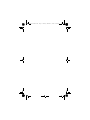 3
3
-
 4
4
-
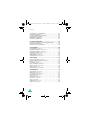 5
5
-
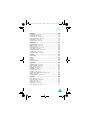 6
6
-
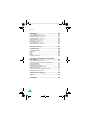 7
7
-
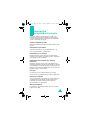 8
8
-
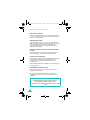 9
9
-
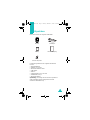 10
10
-
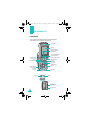 11
11
-
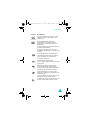 12
12
-
 13
13
-
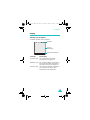 14
14
-
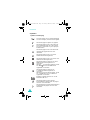 15
15
-
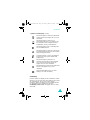 16
16
-
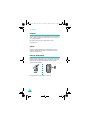 17
17
-
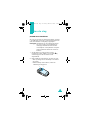 18
18
-
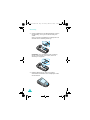 19
19
-
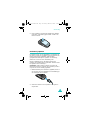 20
20
-
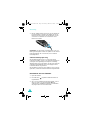 21
21
-
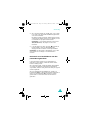 22
22
-
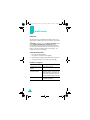 23
23
-
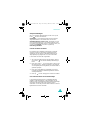 24
24
-
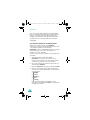 25
25
-
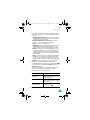 26
26
-
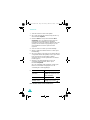 27
27
-
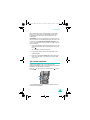 28
28
-
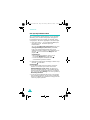 29
29
-
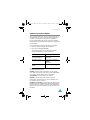 30
30
-
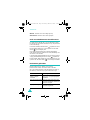 31
31
-
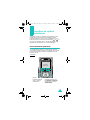 32
32
-
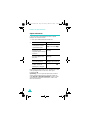 33
33
-
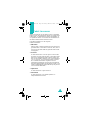 34
34
-
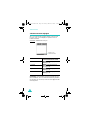 35
35
-
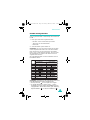 36
36
-
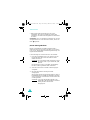 37
37
-
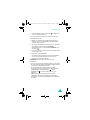 38
38
-
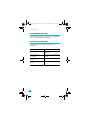 39
39
-
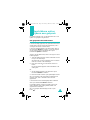 40
40
-
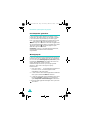 41
41
-
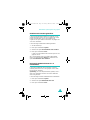 42
42
-
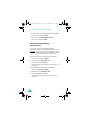 43
43
-
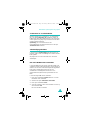 44
44
-
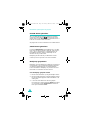 45
45
-
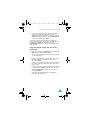 46
46
-
 47
47
-
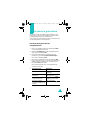 48
48
-
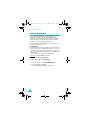 49
49
-
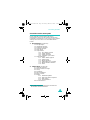 50
50
-
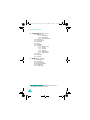 51
51
-
 52
52
-
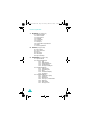 53
53
-
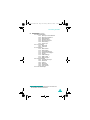 54
54
-
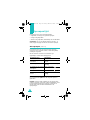 55
55
-
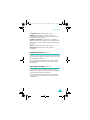 56
56
-
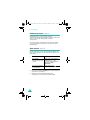 57
57
-
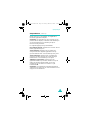 58
58
-
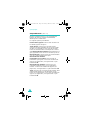 59
59
-
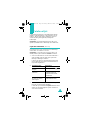 60
60
-
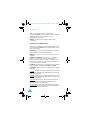 61
61
-
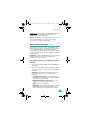 62
62
-
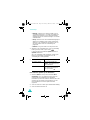 63
63
-
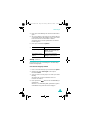 64
64
-
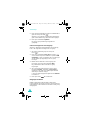 65
65
-
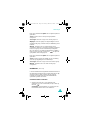 66
66
-
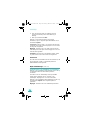 67
67
-
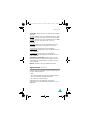 68
68
-
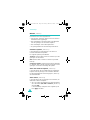 69
69
-
 70
70
-
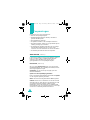 71
71
-
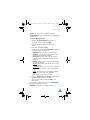 72
72
-
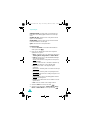 73
73
-
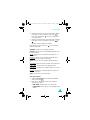 74
74
-
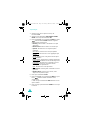 75
75
-
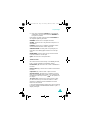 76
76
-
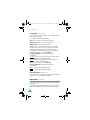 77
77
-
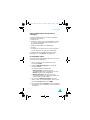 78
78
-
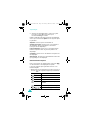 79
79
-
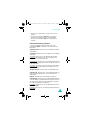 80
80
-
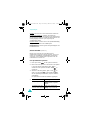 81
81
-
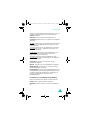 82
82
-
 83
83
-
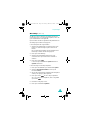 84
84
-
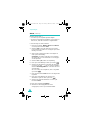 85
85
-
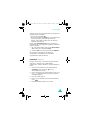 86
86
-
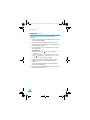 87
87
-
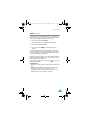 88
88
-
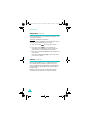 89
89
-
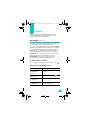 90
90
-
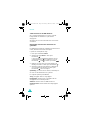 91
91
-
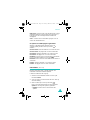 92
92
-
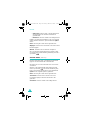 93
93
-
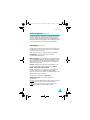 94
94
-
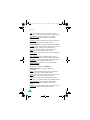 95
95
-
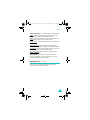 96
96
-
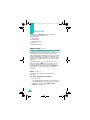 97
97
-
 98
98
-
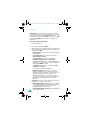 99
99
-
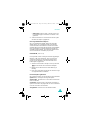 100
100
-
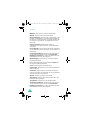 101
101
-
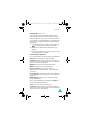 102
102
-
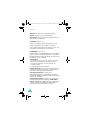 103
103
-
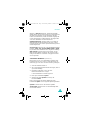 104
104
-
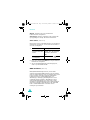 105
105
-
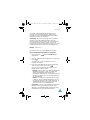 106
106
-
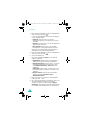 107
107
-
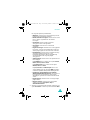 108
108
-
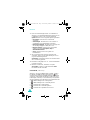 109
109
-
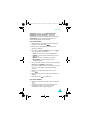 110
110
-
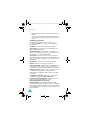 111
111
-
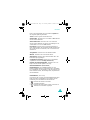 112
112
-
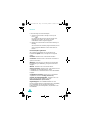 113
113
-
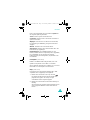 114
114
-
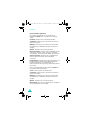 115
115
-
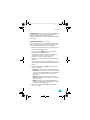 116
116
-
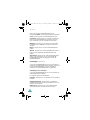 117
117
-
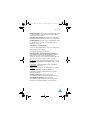 118
118
-
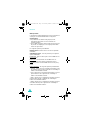 119
119
-
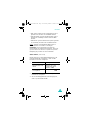 120
120
-
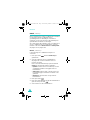 121
121
-
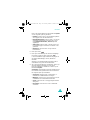 122
122
-
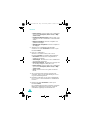 123
123
-
 124
124
-
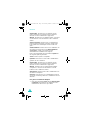 125
125
-
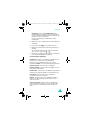 126
126
-
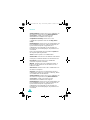 127
127
-
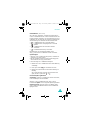 128
128
-
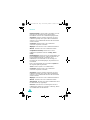 129
129
-
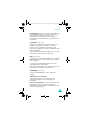 130
130
-
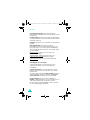 131
131
-
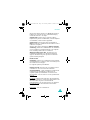 132
132
-
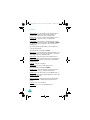 133
133
-
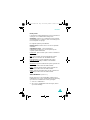 134
134
-
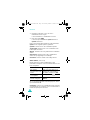 135
135
-
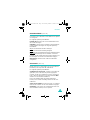 136
136
-
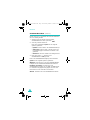 137
137
-
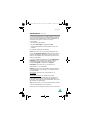 138
138
-
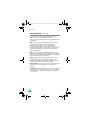 139
139
-
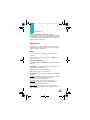 140
140
-
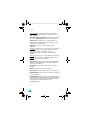 141
141
-
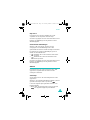 142
142
-
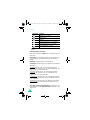 143
143
-
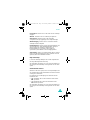 144
144
-
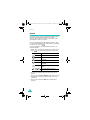 145
145
-
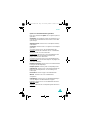 146
146
-
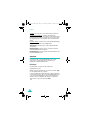 147
147
-
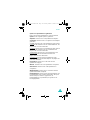 148
148
-
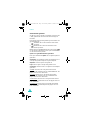 149
149
-
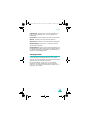 150
150
-
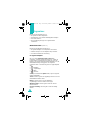 151
151
-
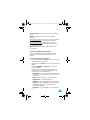 152
152
-
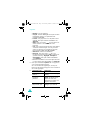 153
153
-
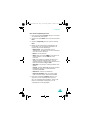 154
154
-
 155
155
-
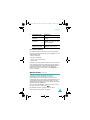 156
156
-
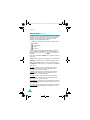 157
157
-
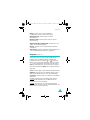 158
158
-
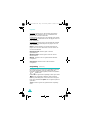 159
159
-
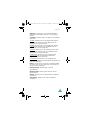 160
160
-
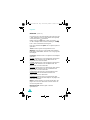 161
161
-
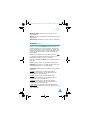 162
162
-
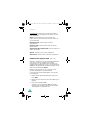 163
163
-
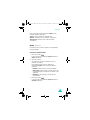 164
164
-
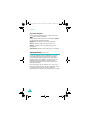 165
165
-
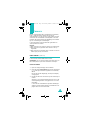 166
166
-
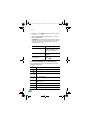 167
167
-
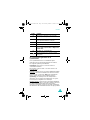 168
168
-
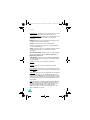 169
169
-
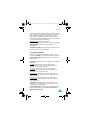 170
170
-
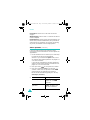 171
171
-
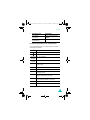 172
172
-
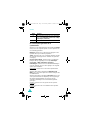 173
173
-
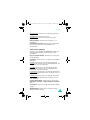 174
174
-
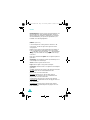 175
175
-
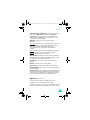 176
176
-
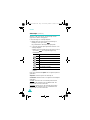 177
177
-
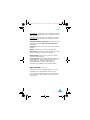 178
178
-
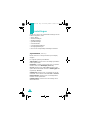 179
179
-
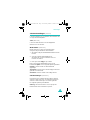 180
180
-
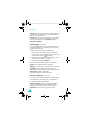 181
181
-
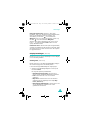 182
182
-
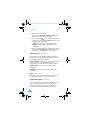 183
183
-
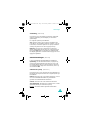 184
184
-
 185
185
-
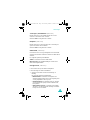 186
186
-
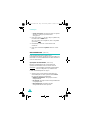 187
187
-
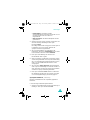 188
188
-
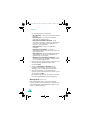 189
189
-
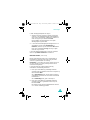 190
190
-
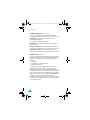 191
191
-
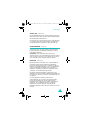 192
192
-
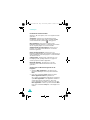 193
193
-
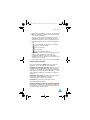 194
194
-
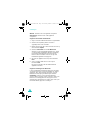 195
195
-
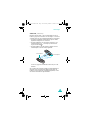 196
196
-
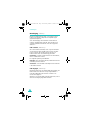 197
197
-
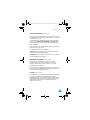 198
198
-
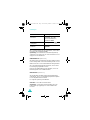 199
199
-
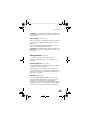 200
200
-
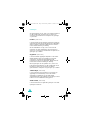 201
201
-
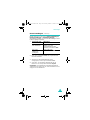 202
202
-
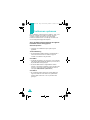 203
203
-
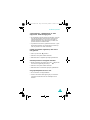 204
204
-
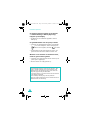 205
205
-
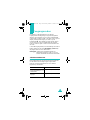 206
206
-
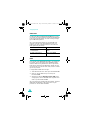 207
207
-
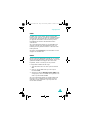 208
208
-
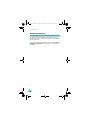 209
209
-
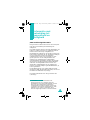 210
210
-
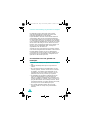 211
211
-
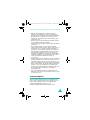 212
212
-
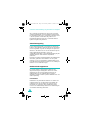 213
213
-
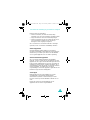 214
214
-
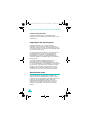 215
215
-
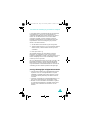 216
216
-
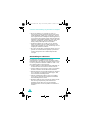 217
217
-
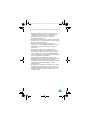 218
218
-
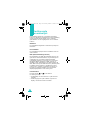 219
219
-
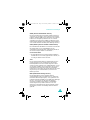 220
220
-
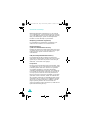 221
221
-
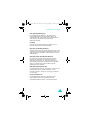 222
222
-
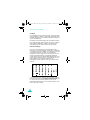 223
223
-
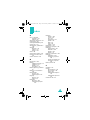 224
224
-
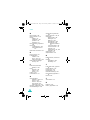 225
225
-
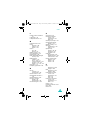 226
226
-
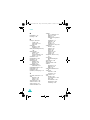 227
227
-
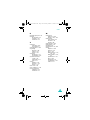 228
228
-
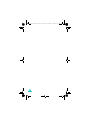 229
229
-
 230
230
-
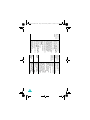 231
231
-
 232
232
Samsung SGH-D500 Handleiding
- Categorie
- Mobieltjes
- Type
- Handleiding
- Deze handleiding is ook geschikt voor